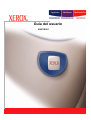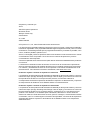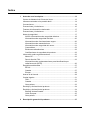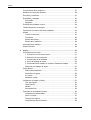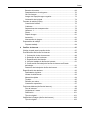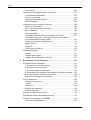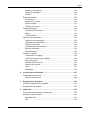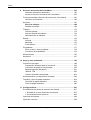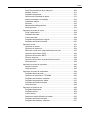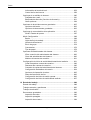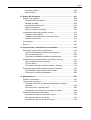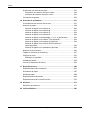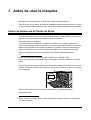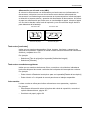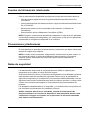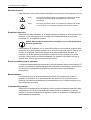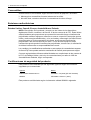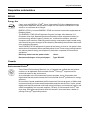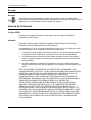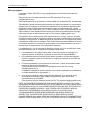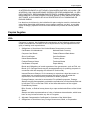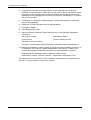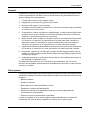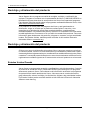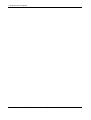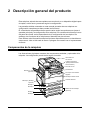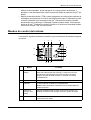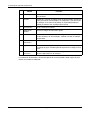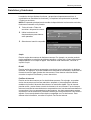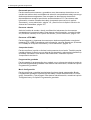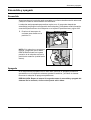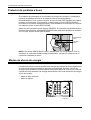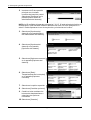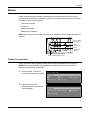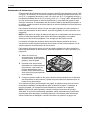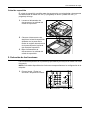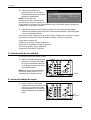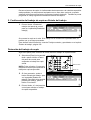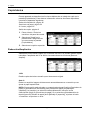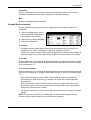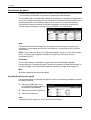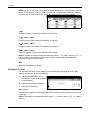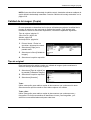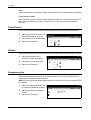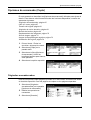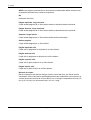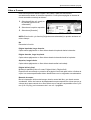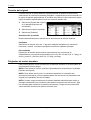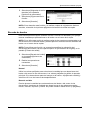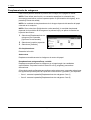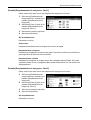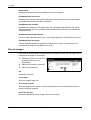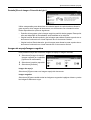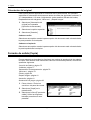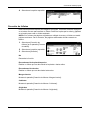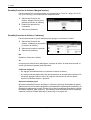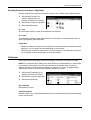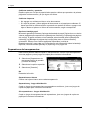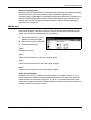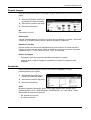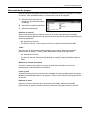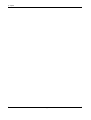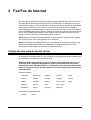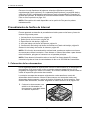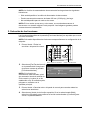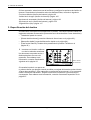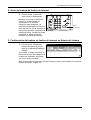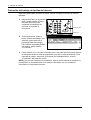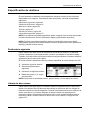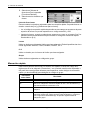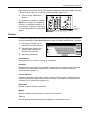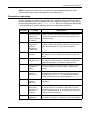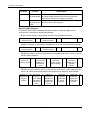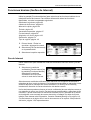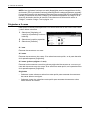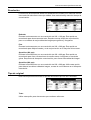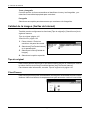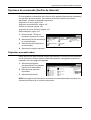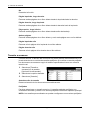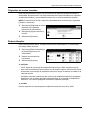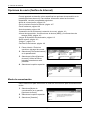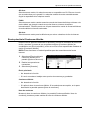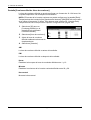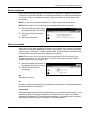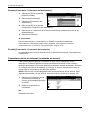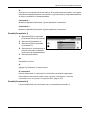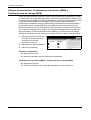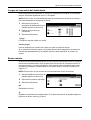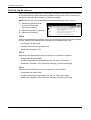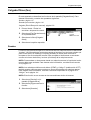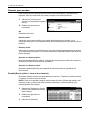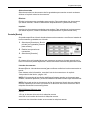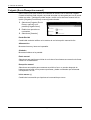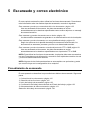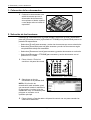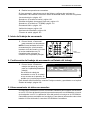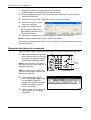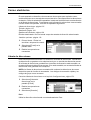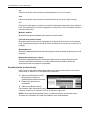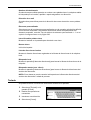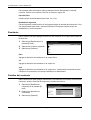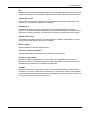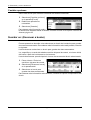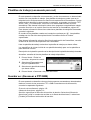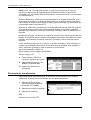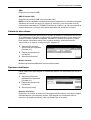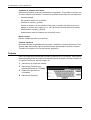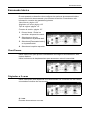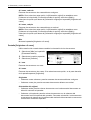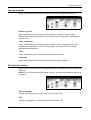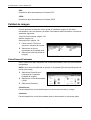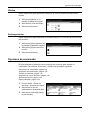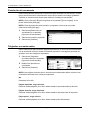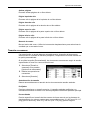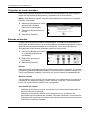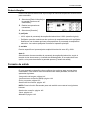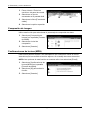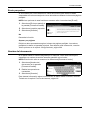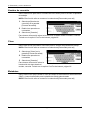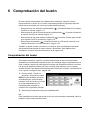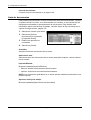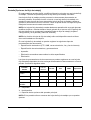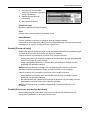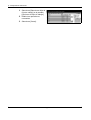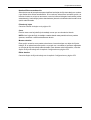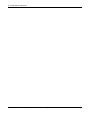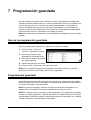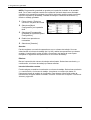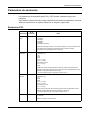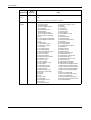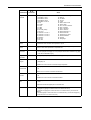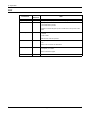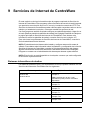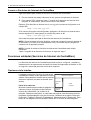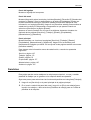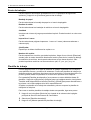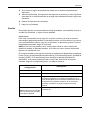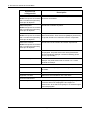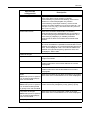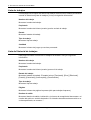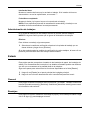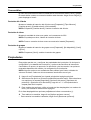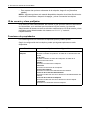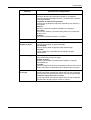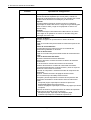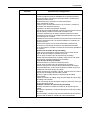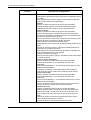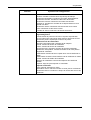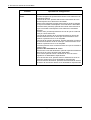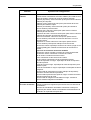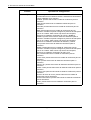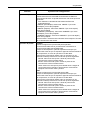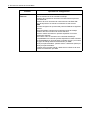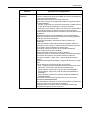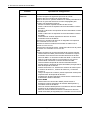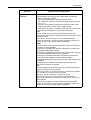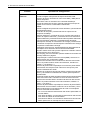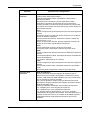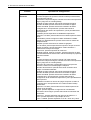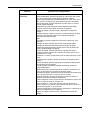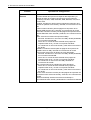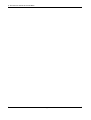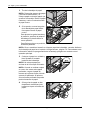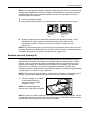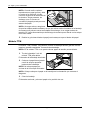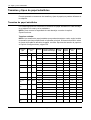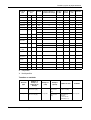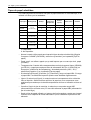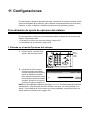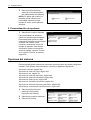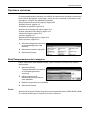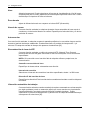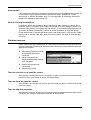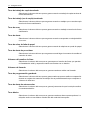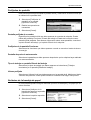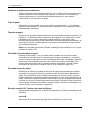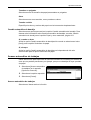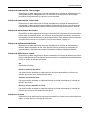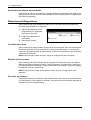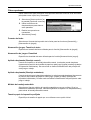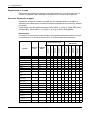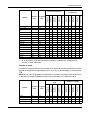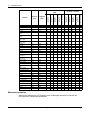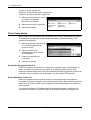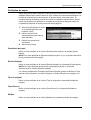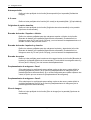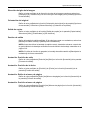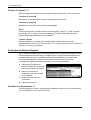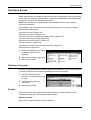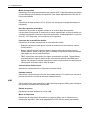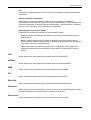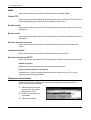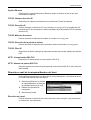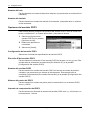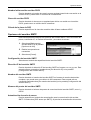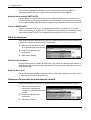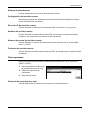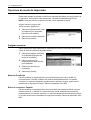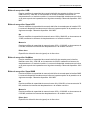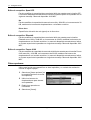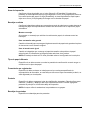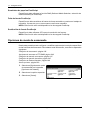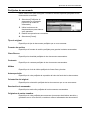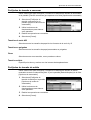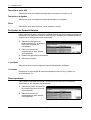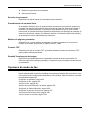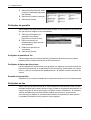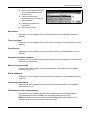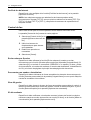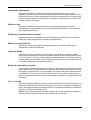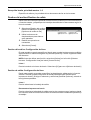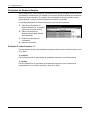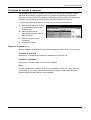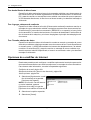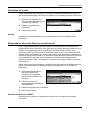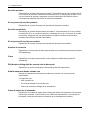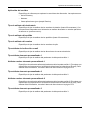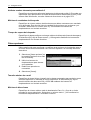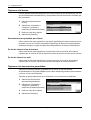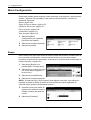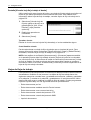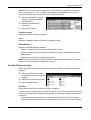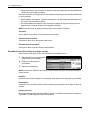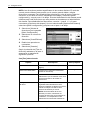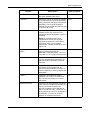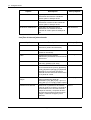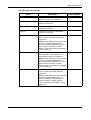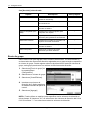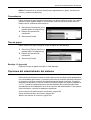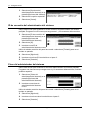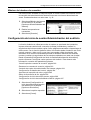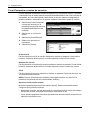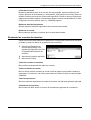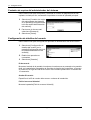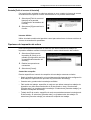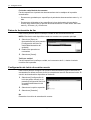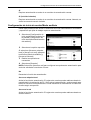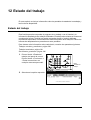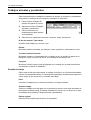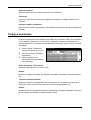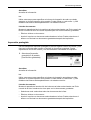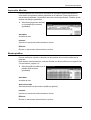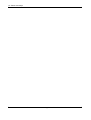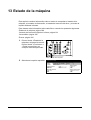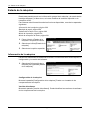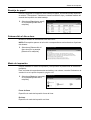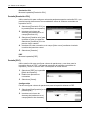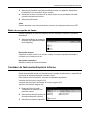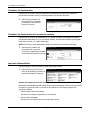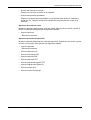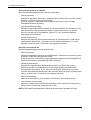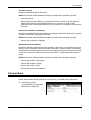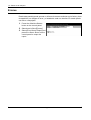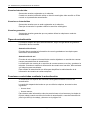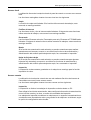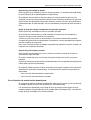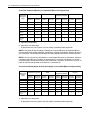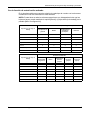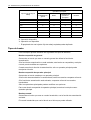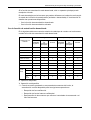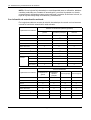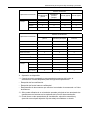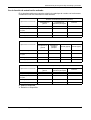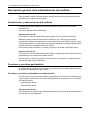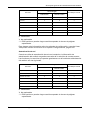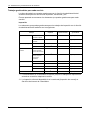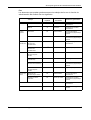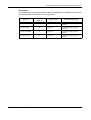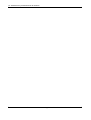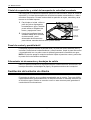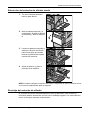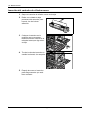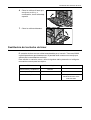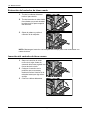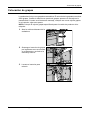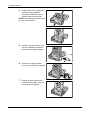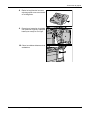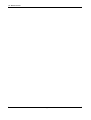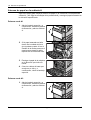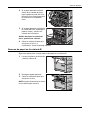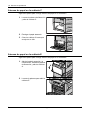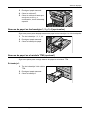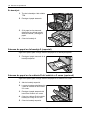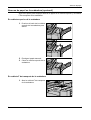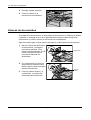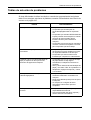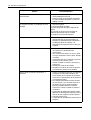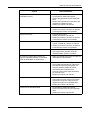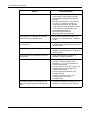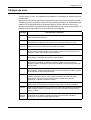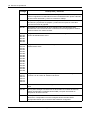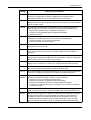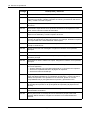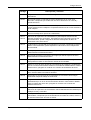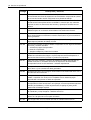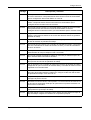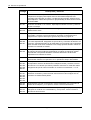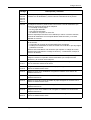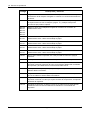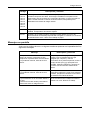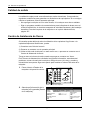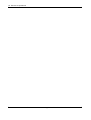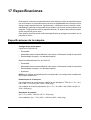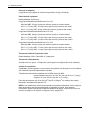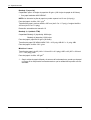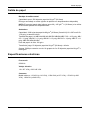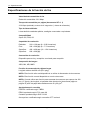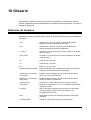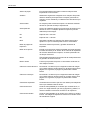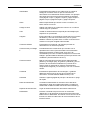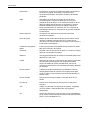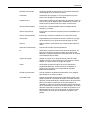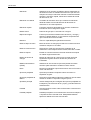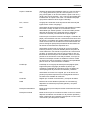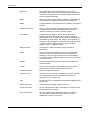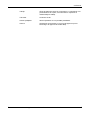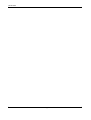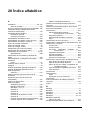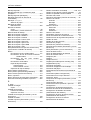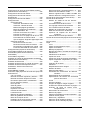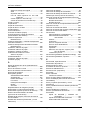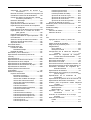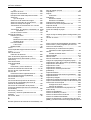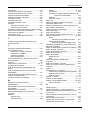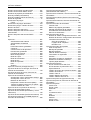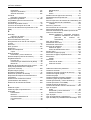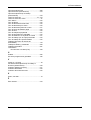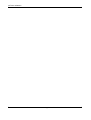Xerox 123/128 Guía del usuario
- Categoría
- Multifuncionales
- Tipo
- Guía del usuario
Este manual también es adecuado para

CopyCentre WorkCentre WorkCentre Pro
Guía del usuario
604P18061

Preparado y traducido por:
Xerox
GKLS European Operations
Bessemer Road
Welwyn Garden City
Hertfordshire
AL7 1BU
REINO UNIDO
© Fuji Xerox Co., Ltd., 2005. Reservados todos los derechos.
Los derechos de propiedad intelectual (copyright) incluyen en forma y fondo todo el material e
información registrable como propiedad intelectual según la legislación actual y futura, incluido
sin limitación, el material generado por los programas de software y mostrado en pantalla, como
iconos, vistas de pantalla, apariencia, etc.
Xerox
®
, la X
®
digital y todos los productos Xerox mencionados en este documento son marcas
comerciales de Xerox Corporation. Se reconocen los nombres de productos y marcas
comerciales de otras empresas.
Consulte el apartado Acerca de la licencia para obtener información detallada sobre productos
con licencia.
La información contenida en este documento era correcta en el momento de la publicación.
Xerox se reserva el derecho de modificar la información en cualquier momento sin previo aviso.
Los cambios y actualizaciones técnicas se incorporarán en las futuras actualizaciones de la
documentación. Para obtener información actualizada, visite www.xerox.com
.
Productos sujetos a normas de exportación ordinarias
La exportación de este producto está estrictamente limitada por las leyes de cambio y comercio
exterior de Japón (Foreign Exchange and Foreign Trade of Japan) y las normas de control de
las exportaciones de EE.UU. Para exportar este producto, es necesario obtener la
correspondiente licencia de exportación del Gobierno Japonés o su administración y el permiso
de reexportación del Gobierno de los Estados Unidos o su administración.
Productos sujetos a normas de exportación adicionales
La exportación de este producto está estrictamente limitada por las leyes de cambio y comercio
exterior de Japón (Foreign Exchange and Foreign Trade of Japan) y las normas de control de
las exportaciones de EE.UU. Es necesario obtener, si estuviera en su conocimiento que el
producto va a utilizarse, o fue utilizado para el desarrollo, fabricación o uso de armas de
destrucción masiva, incluido armamento nuclear, químico o biológico, a través de documentos
comerciales, como un contrato legal o información del importador, una licencia de exportación
apropiada del Gobierno Japonés o del Gobierno de los Estados Unidos o sus respectivas
administraciones.

Guía del usuario de Xerox CopyCentre/WorkCentre/WorkCentre Pro 123/128/133 3
Índice
1 Antes de usar la máquina....................................................................13
Centro de Asistencia al Cliente de Xerox...............................................13
Idiomas mostrados en la pantalla táctil ..................................................14
Convenciones.........................................................................................14
Precauciones y limitaciones ...................................................................16
Fuentes de información relacionada ......................................................17
Precauciones y limitaciones ...................................................................17
Notas de seguridad ................................................................................17
AVISO: Información sobre seguridad eléctrica..................................19
Información sobre seguridad del láser...............................................20
Información sobre funcionamiento seguro.........................................20
Información sobre mantenimiento .....................................................21
Información sobre seguridad del ozono.............................................21
Consumibles......................................................................................22
Emisiones radioeléctricas..................................................................22
Certificaciones de seguridad del producto.........................................22
Información sobre reglamentaciones .....................................................23
Marca CE...........................................................................................23
Para la función FAX...........................................................................23
Información sobre reglamentaciones para identificación por
radiofrecuencia (RFID) ......................................................................26
Requisitos ambientales ..........................................................................27
EE.UU................................................................................................27
Canada ..............................................................................................27
Europa ...............................................................................................28
Acerca de la licencia ..............................................................................28
Copias ilegales .......................................................................................31
USA ...................................................................................................31
Canada ..............................................................................................33
Otros países ......................................................................................33
Reciclaje y eliminación del producto ......................................................34
Reciclaje y eliminación del producto ......................................................34
Estados Unidos/Canadá....................................................................34
Unión Europea...................................................................................35
Otros países ......................................................................................35
2 Descripción general del producto ......................................................37

Índice
4 Guía del usuario de Xerox CopyCentre/WorkCentre/WorkCentre Pro 123/128/133
Componentes de la máquina .................................................................37
Mandos de control del sistema ..............................................................39
Servicios y funciones .............................................................................41
Encendido y apagado ............................................................................43
Encendido..........................................................................................43
Apagado ............................................................................................43
Protector de pérdidas a tierra.................................................................44
Modos de ahorro de energía.................................................................44
Cambio de los valores horarios prefijados.............................................45
Modos ....................................................................................................47
Todos los servicios............................................................................47
Funciones..........................................................................................48
Estado del trabajo..............................................................................48
Estado de la máquina........................................................................48
Interrupción de trabajos .........................................................................48
Papel reciclado.......................................................................................49
3 Copia .....................................................................................................51
Procedimiento de copia..........................................................................51
1. Colocación de los documentos......................................................51
2. Selección de las funciones............................................................53
3. Introducción de la cantidad............................................................54
4. Inicio del trabajo de copia..............................................................54
5. Confirmación del trabajo de copia en Estado del trabajo..............55
Detención del trabajo de copia ..........................................................55
Copia básica ..........................................................................................56
Reducción/Ampliación .......................................................................56
Suministro de papel...........................................................................58
A 2 caras ...........................................................................................59
Salida de copias ................................................................................61
Calidad de la imagen (Copia).................................................................63
Tipo de original..................................................................................63
Claro/Oscuro .....................................................................................64
Nitidez................................................................................................64
Autoexposición ..................................................................................64
Opciones de escaneado (Copia)............................................................65
Originales encuadernados.................................................................65
Libro a 2 caras...................................................................................67
Tamaño del original ...........................................................................68
Originales de varios tamaños............................................................68

Índice
Guía del usuario de Xerox CopyCentre/WorkCentre/WorkCentre Pro 123/128/133 5
Borrado de bordes.............................................................................69
Desplazamiento de márgenes ..........................................................70
Giro de imagen ..................................................................................72
Imagen de espejo/Imagen negativa...................................................73
Orientación del original......................................................................74
Formato de salida (Copia)......................................................................74
Creación de folletos...........................................................................75
Cubiertas ...........................................................................................77
Separadores de transparencias.........................................................78
Varias en 1.........................................................................................79
Póster ................................................................................................80
Repetir imagen ..................................................................................81
Anotación...........................................................................................81
Numeración de juegos.......................................................................83
Preparación de trabajo...........................................................................84
Preparar trabajo.................................................................................84
4 Fax/Fax de Internet...............................................................................87
Código de país para la opción de fax.....................................................87
Procedimiento de fax/fax de Internet......................................................88
1. Colocación de los documentos......................................................88
2. Selección de las funciones ............................................................89
3. Especificación del destino .............................................................90
4. Inicio del trabajo de fax/fax de Internet..........................................91
5. Confirmación del trabajo de fax/fax de Internet en Estado
del trabajo..........................................................................................91
Detención del trabajo de fax/fax de Internet......................................92
Especificación de destinos .....................................................................93
Destinatario siguiente ........................................................................93
Libreta de direcciones........................................................................93
Marcación rápida ...............................................................................94
Teclado..............................................................................................95
Difusión por relevo.............................................................................96
Caracteres especiales .......................................................................97
Funciones básicas (fax/fax de Internet) .................................................99
Fax de Internet...................................................................................99
Originales a 2 caras.........................................................................100
Resolución.......................................................................................101
Tipo de original ................................................................................101
Calidad de la imagen (fax/fax de Internet) ...........................................102
Tipo de original ................................................................................102

Índice
6 Guía del usuario de Xerox CopyCentre/WorkCentre/WorkCentre Pro 123/128/133
Claro/Oscuro ...................................................................................102
Opciones de escaneado (fax/fax de Internet) ......................................103
Originales encuadernados...............................................................103
Tamaño a escanear.........................................................................104
Originales de varios tamaños..........................................................105
Reducir/Ampliar ...............................................................................105
Opciones de envío (fax/fax de Internet) ...............................................106
Modo de comunicación....................................................................106
Envío prioritario/Comienzo diferido .................................................107
Enviar cabecera...............................................................................109
Nota de portada...............................................................................109
Comentario de fax de Internet (contenido de correo)......................110
Informe de transmisión: Confirmaciones de lectura (MDN) y
Confirmaciones de entrega (DSN) ..................................................112
Juegos de impresión del destinatario..............................................113
Buzón remoto ..................................................................................113
Código F..........................................................................................114
Perfil de fax de Internet ...................................................................116
Colgado/Otros (fax)..............................................................................117
Sondeo ............................................................................................117
Guardar para sondeo ......................................................................118
Colgado (Envío/Recepción manual)................................................120
5 Escaneado y correo electrónico.......................................................121
Procedimiento de escaneado...............................................................121
1. Colocación de los documentos....................................................122
2. Selección de las funciones..........................................................122
3. Inicio del trabajo de escaneado...................................................123
4. Confirmación del trabajo de escaneado en Estado del trabajo...123
5. Almacenamiento de datos escaneados.......................................123
Detención del trabajo de escaneado...............................................124
Correo electrónico................................................................................125
Libreta de direcciones .....................................................................125
Teclado............................................................................................127
Remitente ........................................................................................128
Detalles del remitente......................................................................128
Cambiar opciones............................................................................130
Guardar en: (Escanear a buzón)..........................................................130
Plantillas de trabajo (escaneado para red) ..........................................131
Guardar en: (Escanear a FTP/SMB)....................................................131
Protocolo de transferencia...............................................................132

Índice
Guía del usuario de Xerox CopyCentre/WorkCentre/WorkCentre Pro 123/128/133 7
Libreta de direcciones......................................................................133
Opciones detalladas ........................................................................133
Teclado............................................................................................134
Escaneado básico................................................................................135
Claro/Oscuro....................................................................................135
Originales a 2 caras.........................................................................135
Tipo de original ................................................................................137
Formato de archivo..........................................................................137
Calidad de imagen ...............................................................................138
Claro/Oscuro/Contraste...................................................................138
Nitidez..............................................................................................139
Autoexposición ................................................................................139
Opciones de escaneado.......................................................................139
Resolución de escaneado ...............................................................140
Originales encuadernados...............................................................140
Tamaño a escanear.........................................................................141
Originales de varios tamaños ..........................................................142
Borrado de bordes...........................................................................142
Reducir/Ampliar ...............................................................................143
Formato de salida.................................................................................143
Compresión de imagen....................................................................144
Confirmaciones de lectura (MDN) ...................................................144
Envío por partes ..............................................................................145
Nombre del documento ...................................................................145
Nombre de conexión........................................................................146
Clave................................................................................................146
Metadatos........................................................................................146
6 Comprobación del buzón ..................................................................147
Comprobación del buzón .....................................................................147
Lista de documentos........................................................................148
7 Programación guardada ....................................................................155
Uso de la programación guardada.......................................................155
Programación guardada.......................................................................155
8 Impresión ............................................................................................157
Funciones del controlador de impresión ..............................................159
Parámetros de emulación ....................................................................161
Emulación PCL................................................................................161
PDF..................................................................................................164

Índice
8 Guía del usuario de Xerox CopyCentre/WorkCentre/WorkCentre Pro 123/128/133
9 Servicios de Internet de CentreWare ...............................................165
Sistemas informáticos de destino....................................................165
Acceso a Servicios de Internet de CentreWare...............................166
Funciones estándar (Servicios de Internet de CentreWare)................166
Opciones de la interfaz....................................................................166
Servicios...............................................................................................167
Envío de trabajos...........................................................................168
Plantilla de trabajo...........................................................................168
Trabajos ...............................................................................................173
Lista de trabajos ..............................................................................174
Lista del historial de trabajos...........................................................174
Administración de trabajos ..............................................................175
Estado ..................................................................................................175
General............................................................................................175
Bandejas..........................................................................................175
Consumibles....................................................................................177
Propiedades.........................................................................................177
ID de usuario y clave prefijadas ......................................................178
Funciones de propiedades ..............................................................178
Mantenimiento......................................................................................197
Asistencia.............................................................................................197
10 Papel y otros materiales....................................................................199
Colocación del papel............................................................................199
Preparación del papel para la colocación........................................199
Colocación de papel en las bandejas..............................................199
Bandeja especial (bandeja 5)..........................................................201
Módulo TTM ...................................................................................202
Cambio automático de bandeja.......................................................203
Almacenamiento y manipulación del papel..........................................203
Tamaños y tipos de papel admitidos....................................................204
Tamaños de papel admitidos ..........................................................204
Tipos de papel admitidos.................................................................206
11 Configuraciones.................................................................................207
Procedimiento de ajuste de opciones del sistema...............................207
1. Entrada en el modo Opciones del sistema..................................207
2. Personalización de opciones.......................................................208
Opciones del sistema...........................................................................208
Opciones comunes ..............................................................................209

Índice
Guía del usuario de Xerox CopyCentre/WorkCentre/WorkCentre Pro 123/128/133 9
Reloj/Temporizadores de la máquina..............................................209
Señales sonoras..............................................................................211
Prefijados de pantalla ......................................................................213
Atributos de la bandeja de papel .....................................................213
Avance automático de trabajos .......................................................215
Calidad de imagen...........................................................................216
Informes...........................................................................................216
Mantenimiento/Diagnósticos............................................................218
Otras opciones.................................................................................219
Opciones de modo de copia.................................................................223
Ficha Copia básica ..........................................................................224
Prefijados de copia ..........................................................................225
Control de copia...............................................................................228
Prefijados de tamaño del original ....................................................229
Prefijados de Reducir/Ampliar .........................................................230
Opciones de red...................................................................................231
Opciones de puerto .........................................................................231
Opciones de protocolo.....................................................................234
Dirección e-mail de la máquina/Nombre del host ............................235
Opciones del servidor POP3 ...........................................................236
Opciones del servidor SMTP...........................................................237
Filtro de dominios ............................................................................238
Opciones del servidor de autenticación remota...............................238
Otras opciones.................................................................................239
Opciones de modo de impresión..........................................................240
Asignar memoria..............................................................................240
Otras opciones.................................................................................242
Opciones de modo de escaneado........................................................244
Prefijados de escaneado .................................................................245
Opciones de escanear a FTP/SMB .................................................246
Prefijados de tamaño a escanear....................................................247
Prefijados de tamaño de salida .......................................................247
Prefijados de Reducir/Ampliar .........................................................248
Otras opciones.................................................................................248
Opciones de modo de fax ....................................................................249
Prefijados de pantalla ......................................................................250
Prefijados de fax..............................................................................250
Control de fax ..................................................................................252
Destino del archivo/Destino de salida..............................................255
Prefijados de Reducir/Ampliar .........................................................256
Prefijados de tamaño a escanear....................................................257

Índice
10 Guía del usuario de Xerox CopyCentre/WorkCentre/WorkCentre Pro 123/128/133
Información del terminal local..........................................................258
Control de fax de Internet................................................................259
Opciones de e-mail/fax de Internet ......................................................260
Prefijados de e-mail.........................................................................261
Búsqueda de dirección (Servicio de directorio)...............................261
Otras opciones ................................................................................264
Opciones de buzón/documentos guardados........................................265
Opciones del buzón.........................................................................266
Opciones de documentos guardados..............................................266
Opciones de comunicación de la aplicación ........................................267
SOAP: Estado del puerto ................................................................267
Menú Configuración.............................................................................268
Buzón ..............................................................................................268
Hojas de flujo de trabajo..................................................................270
Libreta de direcciones .....................................................................273
Envío de grupo ................................................................................278
Comentarios ....................................................................................279
Tipo de papel...................................................................................279
Opciones del administrador del sistema ..............................................279
ID de conexión del administrador del sistema.................................280
Clave del administrador del sistema................................................280
Máximo de intentos de conexión .....................................................281
Configuración de inicio de sesión/Administración del auditrón............281
Crear/Comprobar cuentas de usuarios ...........................................282
Restaurar las cuentas de usuarios..................................................283
Contador de copias del administrador del sistema..........................284
Configuración de detalles del usuario .............................................284
Opciones de impresión de cobro.....................................................285
Datos de facturación de fax.............................................................286
Configuración de inicio de sesión remota........................................286
Configuración de inicio de sesión/Modo auditrón............................287
12 Estado del trabajo ..............................................................................289
Estado del trabajo ................................................................................289
Trabajos actuales y pendientes ...........................................................290
Trabajos terminados ............................................................................291
Documentos guardados.......................................................................292
Impresión de cobro..........................................................................292
Impresión protegida.........................................................................293
Impresión de muestra......................................................................294

Índice
Guía del usuario de Xerox CopyCentre/WorkCentre/WorkCentre Pro 123/128/133 11
Impresión diferida ............................................................................295
Buzón público ..................................................................................295
13 Estado de la máquina ........................................................................297
Estado de la máquina...........................................................................298
Información de la máquina ..............................................................298
Bandeja de papel.............................................................................299
Sobrescribir el disco duro ................................................................299
Modo de impresión ..........................................................................299
Modo de recepción de faxes............................................................301
Contador de facturación/Imprimir informe ............................................301
Contador de facturación ..................................................................302
Contador de facturación de cuenta de usuario................................302
Imprimir informe/lista .......................................................................302
Consumibles.........................................................................................305
Errores..................................................................................................306
14 Autenticación y administración del auditrón ..................................307
Descripción general de la autenticación...............................................307
Usuarios controlados mediante la autenticación .............................307
Tipos de autenticación.....................................................................308
Funciones controladas mediante la autenticación...........................308
Autenticación para hojas de flujo de trabajo y buzones.......................310
Tipos de hojas de flujo de trabajo....................................................310
Tipos de buzón ................................................................................314
Vinculación de hojas de flujo de trabajo a buzones.........................318
Descripción general de la administración del auditrón.........................320
Autenticación y administración del auditrón ....................................320
Funciones y servicios gestionables .................................................320
15 Mantenimiento ....................................................................................327
Pedido de suministros ..........................................................................327
Limpieza de la máquina .......................................................................327
Cristal de exposición y cristal de transporte de velocidad
constante .........................................................................................328
Panel de control y pantalla táctil......................................................328
Alimentador de documentos y bandejas de salida ..........................328
Sustitución del cartucho de cilindro......................................................328
Extracción del cartucho de cilindro usado .......................................329
Reciclaje del cartucho de cilindro ....................................................329
Inserción del cartucho de cilindro nuevo .........................................330

Índice
12 Guía del usuario de Xerox CopyCentre/WorkCentre/WorkCentre Pro 123/128/133
Sustitución del cartucho de tóner.........................................................331
Extracción del cartucho de tóner usado ..........................................332
Inserción del cartucho de tóner nuevo ............................................332
Colocación de grapas ..........................................................................333
16 Solución de problemas......................................................................337
Procedimiento de solución de errores..................................................337
Atascos de papel..................................................................................338
Atascos de papel en la cubierta A...................................................340
Atascos de papel en la cubierta B...................................................341
Atascos de papel en la cubierta C...................................................342
Atascos de papel en la cubierta E...................................................342
Atascos de papel en las bandejas 1, 2 y 3, 4 (opcionales) .............343
Atascos de papel en el módulo TTM (opcional) ..............................343
Atascos de papel en la bandeja 5 (especial)...................................344
Atascos de papel en la cubierta D del módulo a 2
caras (opcional)...............................................................................344
Atascos de papel en la acabadora (opcional) .................................345
Atascos de documentos.......................................................................346
Tablas de solución de problemas ........................................................347
Códigos de error ..................................................................................351
Mensajes en pantalla.......................................................................361
Calidad de salida..................................................................................362
Centro de Asistencia de Xerox.............................................................362
17 Especificaciones................................................................................365
Especificaciones de la máquina...........................................................365
Suministro de papel .............................................................................367
Salida de papel ....................................................................................369
Especificaciones eléctricas ..................................................................369
Especificaciones de la función de fax ..................................................370
18 Glosario...............................................................................................371
Definición de términos..........................................................................371
20 Índice alfabético.................................................................................381

Guía del usuario de Xerox CopyCentre/WorkCentre/WorkCentre Pro 123/128/133 13
1 Antes de usar la máquina
Bienvenido a la familia Xerox de productos CopyCentre/WorkCentre.
Esta Guía del usuario ofrece información detallada, especificaciones técnicas y pasos
de los procedimientos necesarios para utilizar las funciones integradas de la máquina.
Centro de Asistencia al Cliente de Xerox
Si necesita asistencia durante o después de la instalación del producto, visite el sitio
web de Xerox para obtener soluciones en línea y asistencia.
http://www.xerox.com/support
Si necesita asistencia adicional, póngase en contacto con nuestros expertos del
Centro de Asistencia al Cliente de Xerox. Puede que le proporcionaran el número de
teléfono del personal local cuando le instalaron el producto. Para su conveniencia y
para una referencia futura, anote el número de teléfono en el espacio más abajo.
Número de teléfono del Centro de Asistencia al Cliente o del personal local:
Nº
Centro de Asistencia al Cliente de Xerox de EE.UU.:1-800-821-2797
Centro de Asistencia al Cliente de Xerox de Canadá: 1-800-93-XEROX (1-800-939-
3769)
Cuando llame al Centro de Asistencia al Cliente debe proporcionar el número de serie
situado en la parte izquierda de la máquina detrás de la Cubierta A, como se muestra
en el diagrama.
Para su conveniencia, anote el número de serie en el espacio más abajo.
Número de serie:
Anote cualquier mensaje de error. Esta información permite resolver los problemas
con mayor rapidez.

1 Antes de usar la máquina
14 Guía del usuario de Xerox CopyCentre/WorkCentre/WorkCentre Pro 123/128/133
Idiomas mostrados en la pantalla táctil
Puede cambiar los idiomas de las dos maneras siguientes.
Para cambiar el idioma para uso temporal, pulse el botón <Idioma> en el panel de
control y seleccione el idioma que desee.
NOTA: El idioma cambiado vuelve al idioma prefijado cuando se reinicia la máquina.
Para cambiar el idioma prefijado, entre en el modo Opciones del sistema, seleccione
[Opciones comunes] y luego seleccione [Prefijados de pantalla]. En la pantalla
[Prefijados de pantalla], seleccione el idioma que desee como [Idioma prefijado]. Para
más información, consulte 1. Entrada en el modo Opciones del sistema on page 207..
Convenciones
En este apartado se describen las convenciones utilizadas en la Guía del Usuario. En
esta Guía del usuario observará que algunos términos se utilizan indistintamente:
• Papel se utiliza algunas veces como sinónimo de material de impresión.
• Documento se utiliza algunas veces como sinónimo de original.
• Xerox CopyCentre/WorkCentre/WorkCentre Pro 123/128/133 se utiliza algunas
veces como sinónimo de máquina.
Operador principal/Administrador del sistema
Operador principal es la persona responsable del mantenimiento del hardware.
Administrador del sistema es la persona que configura la red, instala los controladores
de impresión y gestiona el software.
Orientación
La orientación se utiliza para indicar el sentido de la imagen en la página. Cuando la
imagen es vertical, el papel (u otro material de impresión) puede alimentarse por el
borde largo o por el borde corto.
Alimentación por el borde largo (ABL)
Al cargar los documentos por el borde largo en el alimentador de documentos,
colóquelos con uno de los bordes largos hacia el alimentador de documentos. Los
bordes cortos se encuentran en la parte superior e inferior del papel, en dirección a la
parte anterior y posterior del alimentador de documentos. Al colocar el papel con
alimentación por borde largo en una bandeja de papel, coloque el papel con uno de los
bordes largos hacia la izquierda y uno de los bordes cortos hacia la parte delantera de
la bandeja.

Convenciones
Guía del usuario de Xerox CopyCentre/WorkCentre/WorkCentre Pro 123/128/133 15
Alimentación por el borde corto (ABC)
Al colocar los documentos con alimentación por borde corto en el alimentador de
documentos, colóquelos con uno de los bordes cortos hacia el alimentador de
documentos. Los bordes largos se encuentran en la parte superior e inferior del papel,
en dirección a la parte anterior y posterior del alimentador de documentos. Al colocar
el papel con alimentación por borde corto en una bandeja de papel, coloque el papel
con uno de los bordes cortos hacia la izquierda y uno de los bordes largos hacia la
parte delantera de la bandeja.
Texto entre [corchetes]
Indica que son nombres de pantallas, fichas, botones, funciones y categorías de
opciones de la pantalla. También se utilizan cuando se hace referencia a nombres de
archivos y carpetas de un PC.
Por ejemplo:
• Seleccione [Tipo de original] en la pantalla [Calidad de imagen].
• Seleccione [Guardar].
Texto entre <corchetes angulares>
Indica que son nombres de botones físicos, numéricos o de símbolos, indicadores
luminosos del panel de control o símbolos de la etiqueta del interruptor de corriente.
Por ejemplo:
• Pulse el botón <Estado de la máquina> para ver la pantalla [Estado de la máquina].
• Pulse el botón <C> del panel de control para borrar el trabajo suspendido.
Letra cursiva
La letra cursiva se utiliza para indicar referencias a otros apartados y capítulos.
Por ejemplo:
• Para obtener información sobre la limpieza del cristal de exposición, consulte el
capítulo Mantenimiento, página 327.
• Suministro de papel: página 58.
Orientación ABL
Orientación ABC
Dirección del papel
Dirección del papel

1 Antes de usar la máquina
16 Guía del usuario de Xerox CopyCentre/WorkCentre/WorkCentre Pro 123/128/133
Avisos
Los avisos son declaraciones que advierten del riesgo de sufrir daños personales.
Por ejemplo:
AVISO: Este producto debe estar conectado a un circuito de puesta a tierra de
protección.
Precauciones
Las precauciones son declaraciones que advierten de la posibilidad de que se
produzcan daños mecánicos como resultado de una acción.
Por ejemplo:
PRECAUCIÓN: El uso de controles, ajustes o el rendimiento de los
procedimientos distintos a los aquí especificados, pueden producir una
exposición peligrosa a la luz.
Notas
Las notas son indicaciones que proporcionan información adicional.
Por ejemplo:
NOTA: Si el alimentador de documentos no está instalado en la máquina, esta
función no está disponible.
Precauciones y limitaciones
En este apartado se describen las precauciones y limitaciones que deben observarse
durante el empleo de la máquina.
NOTA: Cuando mueva la máquina, asegúrese de sostenerla por la parte central, no
por el panel de control ni el área de alimentación de documentos. Una presión
excesiva sobre el alimentador de documentos puede causar problemas de
funcionamiento.

Fuentes de información relacionada
Guía del usuario de Xerox CopyCentre/WorkCentre/WorkCentre Pro 123/128/133 17
Fuentes de información relacionada
Para la máquina están disponibles las siguientes fuentes de información adicional:
• Guía de consulta rápida de Xerox CopyCentre/WorkCentre/WorkCentre Pro
123/128/133
• Guía de administración del sistema de Xerox CopyCentre/WorkCentre/WorkCentre
Pro 123/128/133
• Sistemas de ayuda en línea (controladores de impresión y utilidades de
CentreWare)
• Documentación de las utilidades de CentreWare (HTML)
NOTA: Tenga en cuenta que las pantallas que aparecen en esta Guía son aplicables
a una máquina totalmente configurada y, por consiguiente, puede que no representen
exactamente la configuración disponible en su máquina.
Precauciones y limitaciones
En este apartado se describen las precauciones y limitaciones que deben observarse
durante el empleo de la máquina.
NOTA: Cuando mueva la máquina, asegúrese de sostenerla por la parte central, no
por el panel de control ni el área de alimentación de documentos. Una presión
excesiva sobre el alimentador de documentos puede causar problemas de
funcionamiento.
Notas de seguridad
Lea atentamente estas notas de seguridad antes de utilizar la máquina para
asegurarse de que utiliza el equipo de forma segura.
Su producto Xerox/Fuji Xerox y suministros recomendados se han diseñado y probado
para satisfacer estrictos requisitos de seguridad. Éstos incluyen la aprobación de
agencias de seguridad y el cumplimiento con normativas medioambientales. Lea las
siguientes instrucciones cuidadosamente antes de utilizar el producto y vuelva a ellas
cuando sea necesario para asegurar el funcionamiento seguro permanente del
producto.
Las pruebas medioambientales y de seguridad, y el rendimiento de este producto se
han verificado exclusivamente con materiales de Xerox.
AVISO: Cualquier alteración no autorizada, incluida la incorporación de
funciones nuevas o la conexión de dispositivos externos puede afectar a esta
certificación. Póngase en contacto con el proveedor de servicios autorizado
para obtener más información.

1 Antes de usar la máquina
18 Guía del usuario de Xerox CopyCentre/WorkCentre/WorkCentre Pro 123/128/133
Señales de aviso
Siga todos los avisos e instrucciones señalados en el producto o suministrados con él.
Suministro eléctrico
Este producto debe utilizarse con el voltaje indicado en la placa de características del
producto. Si no está seguro de si el voltaje suministrado satisface los requisitos,
consúltelo con la compañía eléctrica.
AVISO: Este producto debe estar conectado a un circuito de puesta a
tierra de protección.
Este producto se suministra con un enchufe provisto de una clavija de puesta a tierra
de protección. Sólo se puede enchufar en un enchufe con puesta a tierra. Ésta es una
función de seguridad. Para evitar riesgos de descargas eléctricas, póngase en
contacto con su electricista para cambiar el enchufe en caso de que no lo pueda
enchufar. Nunca utilice un enchufe adaptador con puesta a tierra para conectar el
aparato a un enchufe que no incluya puesta a tierra.
Áreas accesibles para el operador
La máquina está diseñada para limitar el acceso del operador sólo a áreas seguras. El
acceso del operador a áreas peligrosas está restringido con cubiertas y protecciones
que requieren herramientas para quitarlas. No retire nunca estas cubiertas o
protecciones.
Mantenimiento
Los procedimientos de mantenimiento del producto que puede llevar a cabo el
operador se describen en la documentación del cliente que se suministra con el
producto. No realice procedimientos de mantenimiento que no estén descritos en la
documentación del cliente.
Limpieza del producto
Desenchufe el aparato antes de limpiarlo. Utilice siempre materiales específicos para
este producto. El uso de otros materiales puede afectar al rendimiento y resultar
peligroso. No utilice limpiadores en aerosol; pueden ser explosivos e inflamables en
determinadas circunstancias.
Aviso Este signo de AVISO indica a los usuarios la existencia de áreas
en el producto donde existe la posibilidad de sufrir daños
personales.
Aviso Este signo de AVISO indica a los usuarios la existencia de áreas
en el producto con superficies calientes que no deben tocarse.

Notas de seguridad
Guía del usuario de Xerox CopyCentre/WorkCentre/WorkCentre Pro 123/128/133 19
AVISO: Información sobre seguridad eléctrica
Z Utilice únicamente el cable de alimentación suministrado con el equipo.
Z Enchufe el cable de alimentación directamente en un enchufe con puesta a tierra
de fácil acceso. No utilice un cable de prolongación. Si no sabe si el enchufe incluye
puesta a tierra, consúltelo con un electricista cualificado.
Z Este equipo debe utilizarse en un circuito de bifurcación con capacidad superior al
amperaje y voltaje nominal de la máquina. Consulte la placa de características del
producto situada en el panel posterior para conocer el amperaje y voltaje nominal.
Si fuera necesario mover la máquina a otra ubicación, póngase en contacto con un
técnico de servicio de Xerox, con personal local de Xerox o con un servicio de
asistencia técnica.
Z Una conexión inadecuada del conductor de puesta a tierra del equipo puede
producir descargas eléctricas.
X No coloque el equipo en un lugar donde se pueda pisar el cable o tropezar con él.
X No coloque ningún objeto sobre el cable de alimentación.
X No invalide ni desactive los interruptores mecánicos o eléctricos.
X No obstruya las aberturas de ventilación.
X No introduzca objetos de ningún tipo en las ranuras o aberturas del equipo.
Z Si se da alguno de los siguientes casos, corte el suministro de energía a la máquina
inmediatamente y desconecte el cable de alimentación del enchufe. Llame a un
técnico de servicio local para resolver el problema.
– El equipo emite sonidos y olores extraños.
– El cable de alimentación está dañado o deshilachado.
– Se ha activado el disyuntor, fusible u otro dispositivo de seguridad del tablero de
pared.
– Se ha derramado líquido en el equipo.
– El equipo está expuesto al agua.
– Alguna parte del equipo está dañada.
Dispositivo de desconexión
El dispositivo de desconexión de este equipo es el cable de alimentación. Está
conectado a la parte posterior de la máquina y se puede desenchufar. Para
desconectar el equipo por completo, desconecte el cable de alimentación del enchufe.

1 Antes de usar la máquina
20 Guía del usuario de Xerox CopyCentre/WorkCentre/WorkCentre Pro 123/128/133
Información sobre seguridad del láser
PRECAUCIÓN: El uso de controles, ajustes o el rendimiento de los
procedimientos distintos a los aquí especificados, pueden producir una
exposición peligrosa a la luz.
En lo referente a la seguridad del láser, el equipo cumple con la normativa de
rendimiento de productos láser establecida por agencias gubernamentales,
nacionales e internacionales para productos láser de Clase 1. No emite luz peligrosa,
ya que el haz está totalmente cubierto durante todas las fases de funcionamiento y
mantenimiento.
Información sobre funcionamiento seguro
Para asegurar el funcionamiento seguro continuado del equipo Xerox/Fuji Xerox, siga
estas directrices de seguridad en todo momento.
Realice lo siguiente:
• Conecte siempre el equipo a una toma de corriente con puesta a tierra. Si tiene
dudas, solicite a un electricista cualificado que compruebe el enchufe.
Z Este equipo debe estar conectado a un circuito de puesta a tierra de protección.
Este equipo se suministra con un enchufe provisto de una clavija de puesta a tierra
de protección. Sólo se puede enchufar en un enchufe con puesta a tierra. Ésta es
una función de seguridad. Para evitar riesgos de descargas eléctricas, póngase en
contacto con su electricista para cambiar el enchufe en caso de que no lo pueda
enchufar. Nunca utilice un enchufe sin puesta a tierra para conectar el equipo a una
toma de corriente.
• Siga siempre todos los avisos e instrucciones marcados en el equipo o
suministrados con él.
• Tenga mucho cuidado al mover o reubicar el equipo. Póngase en contacto con el
servicio técnico local de Xerox/Fuji Xerox o con el centro de asistencia local para
organizar el traslado del equipo fuera del edificio.
• Sitúe el equipo en una zona con ventilación y espacio suficiente para realizar las
tareas de mantenimiento. Consulte las instrucciones de instalación para conocer las
dimensiones mínimas necesarias.
• Utilice siempre materiales y suministros diseñados específicamente para el equipo
Xerox/Fuji Xerox. El uso de materiales inapropiados puede afectar al rendimiento.
• Desenchufe siempre el equipo de la toma de corriente antes de limpiarlo.

Notas de seguridad
Guía del usuario de Xerox CopyCentre/WorkCentre/WorkCentre Pro 123/128/133 21
No realice lo siguiente:
• Nunca utilice un enchufe sin puesta a tierra para conectar el equipo a una toma de
corriente.
• No intente nunca realizar procedimientos de mantenimiento que no estén
específicamente descritos en la documentación del cliente.
• Este producto nunca debe colocarse en una estructura de empotrado sin la
ventilación adecuada. Póngase en contacto con el distribuidor local autorizado para
obtener más información.
• No quite las cubiertas ni protecciones fijadas con tornillos. Dentro de estas cubiertas
no existen áreas en las que el usuario pueda realizar tareas de mantenimiento.
• No coloque nunca el equipo cerca de un radiador u otra fuente de calor.
• No introduzca objetos de ningún tipo en las aberturas de ventilación.
• Nunca invalide ni anule los dispositivos de seguridad mecánicos o eléctricos.
• No utilice el equipo si emite sonidos u olores extraños. Desconecte el cable de
alimentación del enchufe y póngase en contacto con el técnico de servicio local o el
proveedor de servicios de Xerox/Fuji Xerox inmediatamente.
Información sobre mantenimiento
No intente nunca realizar procedimientos de mantenimiento que no estén
específicamente descritos en la documentación del cliente suministrada con la
máquina.
• No use limpiadores en aerosol. Estos limpiadores no aprobados pueden causar un
rendimiento deficiente del equipo y crear condiciones peligrosas.
• Utilice suministros y materiales de limpieza únicamente como se indica en la
documentación del cliente. Mantenga todos estos materiales fuera del alcance de
los niños.
• No quite las cubiertas y protecciones fijadas con tornillos. No existen tareas de
mantenimiento que pueda realizar el usuario en las piezas situadas detrás de estas
cubiertas.
• No realice procedimientos de mantenimiento a menos que haya recibido formación
específica por parte del distribuidor local autorizado o el procedimiento se describa
en la documentación del cliente.
Información sobre seguridad del ozono
Este producto produce ozono durante el funcionamiento normal. El ozono generado es
más pesado que el aire y depende del volumen de copias. Deben respetarse los requisitos
medioambientales adecuados, que se especifican en las instrucciones de instalación, para
asegurar que los niveles de concentración no superen los límites seguros.
Si necesita información adicional acerca del ozono, solicite la publicación de Xerox
Ozone llamando al 1-800-828-6571 en Estados Unidos o Canadá. En otros países,
póngase en contacto con el proveedor de servicios.

1 Antes de usar la máquina
22 Guía del usuario de Xerox CopyCentre/WorkCentre/WorkCentre Pro 123/128/133
Consumibles
Guarde todos los consumibles según las instrucciones del paquete o envoltorio.
Z Mantenga los consumibles fuera del alcance de los niños.
Z No eche tóner, cartuchos de tóner ni contenedores de tóner al fuego.
Emisiones radioeléctricas
Estados Unidos, Canadá, Europa, Australia/Nueva Zelanda
NOTA: Este equipo se ha probado y cumple con los límites de los dispositivos
digitales de Clase A, conforme a la sección 15 de las normas de la FCC. Estos límites
están diseñados para proporcionar una protección razonable frente a interferencias
perjudiciales cuando el equipo se utiliza en un entorno comercial. Este equipo genera,
utiliza y emite energía radioeléctrica y, si no se instala y utiliza según las instrucciones
proporcionadas en la documentación del cliente, puede causar interferencias
perjudiciales a las comunicaciones por radio. El uso de este equipo en áreas
residenciales puede producir interferencias perjudiciales; en este caso, la eliminación
de dichas interferencias es responsabilidad del usuario.
Los cambios y las modificaciones realizadas en este equipo sin consentimiento expreso
de Xerox/Fuji Xerox pueden anular la autorización del usuario para operar este equipo.
Con este equipo deben utilizarse cables blindados en cumplimiento de las normas de
la FCC de Estados Unidos y de la ley de comunicaciones por radio de 1992 de
Australia/Nueva Zelanda, según corresponda.
Certificaciones de seguridad del producto
Este producto está certificado por las siguientes agencias según las normas de
seguridad que se mencionan.
Este producto está fabricado según el sistema de calidad ISO9001 registrado.
Agencia Norma
Underwriters Laboratories Inc. UL60950-1 1st (2003) (EE.UU./Canadá)
NEMKO CEI 60950-1 Edición 1 (2001)

Información sobre reglamentaciones
Guía del usuario de Xerox CopyCentre/WorkCentre/WorkCentre Pro 123/128/133 23
Información sobre reglamentaciones
Marca CE
La marca CE aplicada a este producto representa la Declaración de conformidad de
Xerox respecto a las siguientes directivas de la Unión Europea aplicables, a partir de
la fecha indicada:
1 de enero de 1995: Directiva del Consejo 73/23/CEE enmendada por la Directiva del
Consejo 93/68/CEE sobre la aproximación de las leyes de los Estados miembros
relativas a equipos de baja tensión.
1 de enero de 1996: Directiva del Consejo 89/336/CEE sobre la aproximación de las
legislaciones de los Estados miembros relativas a la compatibilidad electromagnética.
9 de marzo de 1999: Directiva del Consejo 99/5/CE sobre equipos radioeléctricos y
equipos de terminales de telecomunicaciones y el reconocimiento mutuo de su
conformidad.
Puede obtener una declaración de conformidad completa, con la definición de las
directivas pertinentes y normas a las que se hace referencia, del distribuidor local
autorizado.
AVISO: Para que este equipo funcione cerca de equipos médicos, científicos o
industriales, puede que sea preciso limitar o tomar medidas de mitigación de la
radiación externa de los equipos médicos, científicos o industriales.
AVISO: Este es un producto de Clase A. Este producto puede causar
interferencia de radiofrecuencia en entornos domésticos, en cuyo caso el
usuario deberá tomar las medidas necesarias.
AVISO: Con este equipo deben utilizarse cables blindados en cumplimiento la
Directiva del Consejo 89/336/CEE.
Para la función FAX
USA
FAX Send Header Requirements:
The Telephone Consumer Protection Act of 1991 makes it unlawful for any person to
use a computer or other electronic device, including a FAX machine, to send any
message unless such message clearly contains in a margin at the top or bottom of each
transmitted page or on the first page of the transmission, the date and time it is sent
and an identification of the business or other entity, or other individual sending the
message and the telephone number of the sending machine or such business, other
entity or individual. The telephone number provided may not be a 900 number or any
other number for which charges exceed local or long distance transmission charges.
In order to program this information into your machine, refer to customer
documentation and follow the steps provided.

1 Antes de usar la máquina
24 Guía del usuario de Xerox CopyCentre/WorkCentre/WorkCentre Pro 123/128/133
Data Coupler Information:
This equipment complies with Part 68 of the FCC rules and the requirements adopted
by the Administrative Council for Terminal Attachments (ACTA). On the rear of this
equipment is a label that contains, among other information, a product identifier in the
format US:AAAEQ##TXXXX. If requested, this number must be provided to the
Telephone Company.
A plug and jack used to connect this equipment to the premises wiring and telephone
network must comply with the applicable FCC Part 68 rules and requirements adopted
by the ACTA. A compliant telephone cord and modular plug is provided with this
product. It is designed to be connected to a compatible modular jack that is also
compliant. See installation instructions for details.
You may safely connect the machine to the following standard modular jack: USOC RJ-
11C using the compliant telephone line cord (with modular plugs) provided with the
installation kit. See installation instructions for details.
The Ringer Equivalence Number (REN) is used to determine the number of devices
that may be connected to a telephone line. Excessive RENs on a telephone line may
result in the devices not ringing in response to an incoming call. In most but not all
areas, the sum of RENs should not exceed five (5.0). To be certain of the number of
devices that may be connected to a line, as determined by the total RENs, contact the
local Telephone Company. For products approved after July 23, 2001, the REN for this
product is part of the product identifier that has the format US:AAAEQ##TXXXX. The
digits represented by ## are the REN without a decimal point (e.g., 03 is a REN of 0.3).
For earlier products, the REN is separately shown on the label.
If this Xerox equipment causes harm to the telephone network, the Telephone
Company will notify you in advance that temporary discontinuance of service may be
required. But if advance notice is not practical, the Telephone Company will notify the
customer as soon as possible. Also, you will be advised of your right to file a complaint
with the FCC if you believe it is necessary.
The Telephone Company may make changes in its facilities, equipment, operations or
procedures that could affect the operation of the equipment. If this happens, the
Telephone Company will provide advance notice in order for you to make necessary
modifications to maintain uninterrupted service.
If trouble is experienced with this Xerox equipment, for repair or warranty information,
please contact the appropriate service center; details of which are displayed either on
the machine or contained within the User Guide. If the equipment is causing harm to
the telephone network, the Telephone Company may request that you disconnect the
equipment until the problem is resolved.
Repairs to the machine should be made only by a Xerox Service Representative or an
authorized Xerox Service Provider. This applies at any time during or after the service
warranty period. If unauthorized repair is performed, the remainder of the warranty
period is null and void. This equipment must not be used on party lines. Connection to
party line service is subject to state tariffs. Contact the state public utility commission,
public service commission or corporation commission for information.

Información sobre reglamentaciones
Guía del usuario de Xerox CopyCentre/WorkCentre/WorkCentre Pro 123/128/133 25
If your office has specially wired alarm equipment connected to the telephone line,
make sure that the installation of this Xerox equipment does not disable your alarm
equipment. If you have questions about what will disable alarm equipment, consult your
Telephone Company or a qualified installer.
CANADA
NOTA: The Industry Canada label identifies certified equipment. This certification
means that the equipment meets certain telecommunications network protective,
operational and safety requirements as prescribed in the appropriate Terminal
Equipment Technical Requirements document(s). The Department does not
guarantee the equipment will operate to the user’s satisfaction.
Before installing this equipment, users must make sure that it is permissible to be
connected to the facilities of the local telecommunications company. The equipment
must also be installed using an acceptable method of connection. The customer should
be aware that compliance with the above conditions may not prevent degradation of
service in some situations.
Repairs to certified equipment should be coordinated by a representative designated
by the supplier. Any repairs or alterations made by the user to this equipment, or
equipment malfunctions, may give the telecommunications company cause to request
the user to disconnect the equipment.
Users should make sure for their own protection that the electrical ground connections
of the power utility, telephone lines and internal metallic water pipe systems, if present,
are connected together. This precaution may be particularly important in rural areas.
PRECAUCIÓN: Users should not attempt to make such connections themselves,
but should contact the appropriate electric inspection authority, or electrician,
as appropriate.
NOTA: The Ringer Equivalence Number (REN) assigned to each terminal device
provides an indication of the maximum number of terminals allowed to be connected
to a telephone interface. The termination on an interface may consist of any
combination of devices subject only to the requirement that the sum of the Ringer
Equivalent Numbers of all of the devices does not exceed 5. The Canadian REN value
of this equipment is 0.1.

1 Antes de usar la máquina
26 Guía del usuario de Xerox CopyCentre/WorkCentre/WorkCentre Pro 123/128/133
EUROPA
Directiva sobre equipos radioeléctricos y equipos de terminales de
telecomunicación:
Este producto ha sido autocertificado por Xerox para una conexión de terminal único
paneuropea para redes telefónicas públicas analógicas (RTPC) en cumplimiento con
la Directiva 1999/5/CE. El producto está diseñado para funcionar con RTPC
nacionales y centralitas privadas compatibles de los siguientes países:
Si tiene problemas, póngase en contacto con el distribuidor local autorizado. Este
producto ha sido probado y cumple con TBR21, una especificación de equipos
terminales para el uso en redes telefónicas de conmutación analógica en el Área
Económica Europea. Este producto dispone de una opción de código de país ajustable
por el usuario. Consulte este procedimiento en la documentación que se entrega al
cliente. Los códigos de país deben fijarse antes de conectar este producto a la red.
NOTA: Aunque este producto puede utilizar la marcación por pulsos (desconexión de
bucle) o la señalización multifrecuencia (DTMF), se recomienda usar DTMF cuando
sea posible. La señalización multifrecuencia proporciona una configuración de
llamada más fiable y rápida.
La modificación, la conexión a software de control externo o a un aparato de control
externo no autorizado por Xerox, anulará la certificación de Xerox.
Información sobre reglamentaciones para identificación por
radiofrecuencia (RFID)
Este producto genera 13.56 MHz con un sistema de bucle inductivo como dispositivo
de identificación de radiofrecuencia (RFID). Este sistema está certificado en
cumplimiento con la Directiva del Consejo 99/5/CE y la normativa o reglamentación
nacional aplicable.
Austria Alemania Luxemburgo Suecia
Bélgica Grecia Países Bajos Suiza
Dinamarca Islandia Noruega Reino Unido
Francia Irlanda Portugal Finlandia
Italia España

Requisitos ambientales
Guía del usuario de Xerox CopyCentre/WorkCentre/WorkCentre Pro 123/128/133 27
Requisitos ambientales
EE.UU.
Energy Star
Como socio de ENERGY STAR
®
, Xerox Corporation/Fuji Xerox determina que la
configuración básica de este producto cumple con las normas de ENERGY STAR
sobre un uso eficiente de la energía.
ENERGY STAR y la marca ENERGY STAR son marcas comerciales registradas de
Estados Unidos.
The ENERGY STAR Office Equipment Program is a team effort between U.S.,
European Union and Japanese governments and the office equipment industry to
promote energy-efficient copiers, printers, fax, multifunction machine, personal
computers, and monitors. Reducing product energy consumption helps combat smog,
acid rain and long-term changes to the climate by decreasing the emissions that result
from generating electricity.
Xerox ENERGY STAR equipment is preset at the factory to enter a “low power” state
and/or shut off completely after a specified period of use. These energy-saving features
can reduce product energy consumption by half when compared to conventional
equipment.
Recovery times from low power mode: 12 sec.
Recommended types of recycled paper: Type 3R91165
Canada
Environmental Choice
M
Terra Choice Environmental Services, Inc. of Canada has verified that this product
conforms to all applicable Environmental Choice
M
EcoLogo
M
requirements for
minimized impact to the environment.
As a participant in the Environmental Choice
M
program, Xerox Corporation has
determined that this product meets the Environmental Choice
M
guidelines for energy
efficiency.
Environment Canada established the Environmental Choice
M
program in 1988 to help
consumers identify environmentally responsible products and services. Copier, printer,
digital press and fax products must meet energy efficiency and emissions criteria, and
exhibit compatibility with recycled supplies. Currently, Environmental Choice
M
has
more than 1600 approved products and 140 licenses. Xerox has been a leader in
offering EcoLogo
M
approved products.

1 Antes de usar la máquina
28 Guía del usuario de Xerox CopyCentre/WorkCentre/WorkCentre Pro 123/128/133
Europa
Energía
Xerox Corporation ha diseñado y probado este producto para que satisfaga las
limitaciones de energía requeridas para el cumplimiento con Group for Energy Efficient
Appliances y lo ha notificado a las autoridades de registro.
Acerca de la licencia
Código JPEG
El software de nuestra impresora utiliza algunos de los códigos definidos por
Independent JPEG Group.
Heimdal
Copyright © 2000 Kungliga Tekniska Högskolan (Royal Institute of Technology,
Estocolmo, Suecia). Reservados todos los derechos.
La redistribución y uso en formularios binarios y fuente, con o sin modificación, está
permitida siempre que se cumplan las siguientes condiciones:
1. La redistribución del código fuente debe conservar el aviso de copyright anterior y
la siguiente lista de condiciones y cláusula de exención de responsabilidad.
2. Las redistribuciones en formato binario deben reproducir el aviso de copyright
anterior, la presente lista de condiciones y la siguiente cláusula de exención de
responsabilidad.
3. No puede utilizarse el nombre del organismo ni el de sus colaboradores para
aprobar o promover productos derivados de este software sin permiso previo por
escrito.
ESTE SOFTWARE SE SUMINISTRA POR PARTE DEL ORGANISMO Y SUS
COLABORADORES "TAL CUAL" Y SIN OTORGAR GARANTÍAS DE NINGÚN TIPO,
EXPRESAS O IMPLÍCITAS, INCLUIDAS PERO NO LIMITADAS A ELLAS, LAS
GARANTÍAS IMPLÍCITAS DE QUE EL PRODUCTO PODRÁ SER
COMERCIALIZADO Y QUE PODRÁ SER UTILIZADO PARA UN PROPÓSITO
DETERMINADO. EN NINGÚN CASO EL INSTITUTO O SUS COLABORADORES
SERÁN RESPONSABLES POR DAÑOS DIRECTOS, INDIRECTOS,
INCIDENTALES, ESPECIALES, EJEMPLARES NI COMO CONSECUENCIA
(INCLUIDO, PERO SIN LIMITARSE A ELLO, EL SUMINISTRO DE BIENES O
SERVICIOS SUSTITUTIVOS, LA PÉRDIDA DE DATOS O BENEFICIOS, O
INTERRUPCIÓN DE LA ACTIVIDAD) CUALQUIERA QUE SEA LA CAUSA Y DE
ACUERDO CON CUALQUIER BASE JURÍDICA DE RESPONSABILIDAD, YA SEA
POR CONTRATO, RESPONSABILIDAD ESTRICTA O DAÑO LEGAL (INCLUIDA
NEGLIGENCIA U OTROS SUPUESTOS) QUE RESULTE DEL EMPLEO DE ESTE
SOFTWARE, AUN CUANDO SE HAYA ADVERTIDO DE LA POSIBILIDAD DE
DICHOS DAÑOS.

Acerca de la licencia
Guía del usuario de Xerox CopyCentre/WorkCentre/WorkCentre Pro 123/128/133 29
OpenSSL
Copyright © 1998–2003 The OpenSSL Project. Reservados todos los derechos.
La redistribución y uso en formularios binarios y fuente, con o sin modificación, está
permitida siempre que se cumplan las siguientes condiciones:
1. La redistribución del código fuente debe conservar el aviso de copyright anterior y
la siguiente lista de condiciones y cláusula de exención de responsabilidad.
2. Las redistribuciones en formato binario deben reproducir el aviso de copyright
anterior, la presente lista de condiciones y la siguiente cláusula de exención de
responsabilidad.
3. El material publicitario que mencione las funciones o utilice este software debe
mostrar el siguiente reconocimiento:
“Este producto incluye software desarrollado por OpenSSL Project para su uso en
OpenSSL Toolkit (http://www.openssl.org/).”
4. Los nombres “OpenSSL Toolkit” y “OpenSSL Project” no deben utilizarse para
aprobar o promover productos derivados de este software sin previo
consentimiento por escrito. Para obtener permiso escrito, póngase con contacto
con openssl-core@openssl.org.
5. Los productos derivados de este software no pueden denominarse “OpenSSL” ni
puede aparecer “OpenSSL” en sus nombres sin previo consentimiento escrito de
OpenSSL Project.
6. Las redistribuciones realizadas de cualquier forma, deben incluir el siguiente
reconocimiento:
“Este producto incluye software desarrollado por OpenSSL Project para su uso en
OpenSSL Toolkit (http://www.openssl.org/).”
ESTE SOFTWARE SE SUMINISTRA POR PARTE DE OpenSSL PROJECT "TAL
CUAL" SIN GARANTÍAS EXPRESAS NI IMPLÍCITAS DE NINGÚN TIPO, INCLUIDAS
PERO NO LIMITADAS A ELLAS, LAS GARANTÍAS IMPLÍCITAS DE QUE EL
PRODUCTO PODRÁ SER COMERCIALIZADO Y QUE PODRÁ SER UTILIZADO
PARA UN PROPÓSITO DETERMINADO. EN NINGÚN CASO, OpenSSL PROJECT
O SUS COLABORADORES SERÁN RESPONSABLES POR DAÑOS DIRECTOS,
INDIRECTOS, INCIDENTALES, ESPECIALES, EJEMPLARES NI COMO
CONSECUENCIA (INCLUIDO, PERO SIN LIMITARSE A ELLO, EL SUMINISTRO DE
BIENES O SERVICIOS SUSTITUTIVOS, LA PÉRDIDA DE DATOS O BENEFICIOS,
O INTERRUPCIÓN DE LA ACTIVIDAD) CUALQUIERA QUE SEA LA CAUSA Y DE
ACUERDO CON CUALQUIER BASE JURÍDICA DE RESPONSABILIDAD, YA SEA
POR CONTRATO, RESPONSABILIDAD ESTRICTA O DAÑO LEGAL (INCLUIDA
NEGLIGENCIA U OTROS SUPUESTOS) QUE RESULTE DEL EMPLEO DE ESTE
SOFTWARE, AUN CUANDO SE HAYA ADVERTIDO DE LA POSIBILIDAD DE
DICHOS DAÑOS.
Este producto incluye software de criptografía escrito por Eric Young
(eay@cryptsoft.com). Este producto incluye software escrito por Eric Tim Hudson
(tjh@cryptsoft.com).

1 Antes de usar la máquina
30 Guía del usuario de Xerox CopyCentre/WorkCentre/WorkCentre Pro 123/128/133
SSLeay original
Copyright © 1995–1998 Eric Young (eay@cryptsoft.com) Reservados todos los
derechos.
Este paquete es una implementación para SSL escrita por Eric Young
(eay@cryptsoft.com).
Esta implementación se ha escrito en conformidad con el estándar SSL de Netscape.
Esta biblioteca puede utilizarse gratuitamente con fines comerciales y no comerciales,
siempre que se cumplan las condiciones siguientes. Las condiciones siguientes son
aplicables a todo el código de programación incluido en esta distribución, ya sea
código RC4, RSA, lhash, DES, etc., no sólo el código de SSL. La documentación de
SSL incluida en esta distribución está sujeta a las mismas condiciones de copyright,
salvo que el titular de derechos de autor es Tim Hudson (tjh@cryptsoft.com).
El propietario de los derechos de autor sigue siendo Eric Young, y por ello no debe
suprimirse ninguna nota de copyright incluida en el código. Si este paquete de software
se utiliza en un producto, se debe reconocer la autoría de Eric Young para las partes
utilizadas de la biblioteca de software. Este reconocimiento puede realizarse en forma
de mensaje de texto en el arranque del programa o en la documentación (en línea o
impresa) que se proporciona con el paquete de software.
La redistribución y uso en formularios binarios y fuente, con o sin modificación, está
permitida siempre que se cumplan las siguientes condiciones:
1. La redistribución del código fuente debe conservar el aviso de copyright y la
siguiente lista de condiciones y cláusula de exención de responsabilidad.
2. Las redistribuciones en formato binario deben reproducir el aviso de copyright
anterior, la presente lista de condiciones y la siguiente cláusula de exención de
responsabilidad.
3. El material publicitario que mencione las funciones o utilice este software debe
mostrar el siguiente reconocimiento:
"Este producto incluye software de criptografía escrito por Eric Young
(eay@cryptsoft.com)".
La palabra "criptografía" puede omitirse si las rutinas empleadas de la biblioteca
no están basadas en la criptografía :-).
4. Si se incluye cualquier código específico de Windows (o un derivado de él)
procedente del directorio apps (código de aplicación), debe incluir este
reconocimiento de titularidad:
"Este producto incluye software escrito por Eric Tim Hudson (tjh@cryptsoft.com)".
ESTE SOFTWARE SE SUMINISTRA POR PARTE DE ERIC YOUNG "TAL CUAL"
SIN GARANTÍAS EXPRESAS NI IMPLÍCITAS DE NINGÚN TIPO, INCLUIDAS PERO
NO LIMITADAS A ELLAS, LAS GARANTÍAS IMPLÍCITAS DE QUE EL PRODUCTO
PODRÁ SER COMERCIALIZADO Y QUE PODRÁ SER UTILIZADO PARA UN
PROPÓSITO DETERMINADO. EN NINGÚN CASO, EL AUTOR O SUS
COLABORADORES SERÁN RESPONSABLES POR DAÑOS DIRECTOS,
INDIRECTOS, INCIDENTALES, ESPECIALES, EJEMPLARES NI COMO
CONSECUENCIA (INCLUIDO, PERO SIN LIMITARSE A ELLO, EL SUMINISTRO DE
BIENES O SERVICIOS SUSTITUTIVOS, LA PÉRDIDA DE DATOS O BENEFICIOS,

Copias ilegales
Guía del usuario de Xerox CopyCentre/WorkCentre/WorkCentre Pro 123/128/133 31
O INTERRUPCIÓN DE LA ACTIVIDAD) CUALQUIERA QUE SEA LA CAUSA Y DE
ACUERDO CON CUALQUIER BASE JURÍDICA DE RESPONSABILIDAD, YA SEA
POR CONTRATO, RESPONSABILIDAD ESTRICTA O DAÑO LEGAL (INCLUIDA
NEGLIGENCIA U OTROS SUPUESTOS) QUE RESULTE DEL EMPLEO DE ESTE
SOFTWARE, AUN CUANDO SE HAYA ADVERTIDO DE LA POSIBILIDAD DE
DICHOS DAÑOS.
Los términos de la licencia y de la distribución para cualquier versión o derivado de
este código disponible públicamente no se pueden modificar, es decir, no se debe
copiar el código y aplicarle otra licencia de distribución (incluida la licencia pública
GNU).
Copias ilegales
USA
Congress, by statute, has forbidden the reproduction of the following subjects under
certain circumstances. Penalties of fine or imprisonment may be imposed on those
guilty of making such reproductions.
1. Obligations or Securities of the United States Government, such as:
Certificates of Indebtedness National Bank Currency
Coupons from Bonds Federal Reserve Bank Notes
Silver Certificates Gold Certificates
United States Bonds Treasury Notes
Federal Reserve Notes Fractional Notes
Certificates of Deposit Paper Money
Bonds and Obligations of certain agencies of the government, such as FHA, etc.
Bonds (U.S. Savings Bonds may be photographed only for publicity purposes in
connection with the campaign for the sale of such bonds.)
Internal Revenue Stamps. If it is necessary to reproduce a legal document on
which there is a canceled revenue stamp, this may be done provided the
reproduction of the document is performed for lawful purposes.
Postage Stamps, canceled or uncanceled. For philatelic purposes, Postage
Stamps may be photographed, provided the reproduction is in black and white and
is less than 75% or more than 150% of the linear dimensions of the original.
Postal Money Orders.
Bills, Checks, or Draft of money drawn by or upon authorized officers of the United
States.
Stamps and other representatives of value, of whatever denomination, which have
been or may be issued under any Act of Congress.
2. Adjusted Compensation Certificates for Veterans of the World Wars.
3. Obligations or Securities of any Foreign Government, Bank, or Corporation.

1 Antes de usar la máquina
32 Guía del usuario de Xerox CopyCentre/WorkCentre/WorkCentre Pro 123/128/133
4. Copyrighted materials, unless permission of the copyright owner has been
obtained or the reproduction falls within the “fair use” or library reproduction rights
provisions of the copyright law. Further information of these provisions may be
obtained from the Copyright Office, Library of Congress, Washington, D.C. 20559.
Ask for Circular R21.
5. Certificates of Citizenship or Naturalization. Foreign Naturalization Certificates
may be photographed.
6. Passports. Foreign Passports may be photographed.
7. Immigration Papers.
8. Draft Registration Cards.
9. Selective Service Induction Papers that bear any of the following Registrant's
information:
Earnings or Income Dependency Status
Court Record Previous military service
Physical or mental condition
Exception: United States military discharge certificates may be photographed.
10. Badges, Identification Cards, Passes, or Insignia carried by military personnel, or
by members of the various Federal Departments, such as FBI, Treasury, etc.
(unless photograph is ordered by the head of such department or bureau.)
Reproducing the following is also prohibited in certain states:
Automobile Licenses - Drivers’ Licenses - Automobile Certificates of Title.
The above list is not all inclusive, and no liability is assumed for its completeness or
accuracy. In case of doubt, consult your attorney.

Copias ilegales
Guía del usuario de Xerox CopyCentre/WorkCentre/WorkCentre Pro 123/128/133 33
Canada
Parliament, by statute, has forbidden the reproduction of the following subjects under
certain circumstances. Penalties of fine or imprisonment may be imposed on those
guilty of making such reproductions.
1. Current bank notes or current paper money.
2. Obligations or securities of a government or bank.
3. Exchequer bill paper or revenue paper.
4. The public seal of Canada or of a province, or the seal of a public body or authority
in Canada, or of a court of law.
5. Proclamations, orders, regulations or appointments, or notices thereof (with intent
to falsely cause same to purport to have been printed by the Queen’s Printer for
Canada, or the equivalent printer for a province).
6. Marks, brands, seals, wrappers or designs used by or on behalf of the Government
of Canada or of a province, the government of a state other than Canada or a
department, board, Commission or agency established by the Government of
Canada or of a province or of a government of a state other than Canada.
7. Impressed or adhesive stamps used for the purpose of revenue by the Government
of Canada or of a province or by the government of a state other than Canada.
8. Documents, registers or records kept by public officials charged with the duty of
making or issuing certified copies thereof, where the copy falsely purports to be a
certified copy thereof.
9. Copyrighted material or trademarks of any manner or kind without the consent of
the copyright or trademark owner.
The above list is provided for your convenience and assistance, but it is not all-
inclusive, and no liability is assumed for its completeness or accuracy. In case of doubt,
consult your solicitor.
Otros países
La copia de determinados documentos puede ser ilegal en su país. Aquellas personas
declaradas culpables de realizar copias ilegales pueden estar sujetas a multas o penas
de cárcel.
• Billetes de banco
• Cheques y talones
• Bonos bancarios, bonos del Estado y títulos
• Pasaportes y tarjetas de identificación
• Material con derechos de propiedad intelectual o marcas registradas sin
consentimiento del propietario
• Sellos de correos e instrumentos negociables
La lista no es global y no se asume ninguna responsabilidad por su exactitud ni
completitud. En caso de duda, póngase en contacto con su asesor legal.

1 Antes de usar la máquina
34 Guía del usuario de Xerox CopyCentre/WorkCentre/WorkCentre Pro 123/128/133
Reciclaje y eliminación del producto
Xerox dispone de un programa mundial de recogida, reciclaje y reutilización de
equipos. Póngase en contacto con el representante de Xerox (1-800-ASK-XEROX en
Norteamérica) para determinar si este producto de Xerox forma parte del programa.
Para obtener más información sobre los programas medioambientales de Xerox, visite
www.xerox.com/environment.html
.
Si el producto no forma parte del programa de Xerox y está gestionando su
eliminación, tenga en cuenta que el producto contiene plomo, mercurio y otro
materiales cuya eliminación puede estar regulada debido a consideraciones
medioambientales. La presencia de plomo y mercurio es compatible con la normativa
mundial aplicable en el momento en el que salió al mercado este producto. Para más
información para deshacerse del producto, póngase en contacto con las autoridades
locales. En Estados Unidos, también puede consultar el sitio web de Electronic
Industries Alliance: www.eiae.org
.
Reciclaje y eliminación del producto
Si tiene a su cargo la eliminación del producto Xerox, tenga en cuenta que el mismo
no contiene plomo, mercurio ni otros materiales cuya eliminación pueda estar sujeta a
ciertas exigencias reglamentarias por consideraciones ambientales en algunos países
o estados. La eventual presencia de plomo o mercurio es totalmente coherente con los
reglamentos mundiales vigentes en el momento de colocar el producto en el mercado.
Estados Unidos/Canadá
Xerox ofrece un programa de recepción y reutilización o reciclaje de equipos. Consulte
al personal de ventas de Xerox (1-800-ASK-XEROX) para averiguar si el programa
abarca este producto Xerox. Para obtener más información acerca de los programas
de protección del medio ambiente de Xerox, visite www.xerox.com/environment o,
para información sobre el reciclaje y la eliminación, diríjase a las autoridades locales.
En Estados Unidos puede consultar también al sitio Web de la Electronic Industries
Alliance: www.eiae.org.

Reciclaje y eliminación del producto
Guía del usuario de Xerox CopyCentre/WorkCentre/WorkCentre Pro 123/128/133 35
Unión Europea
De figurar este símbolo en su equipo, significa que no se debe eliminar el equipo junto
con los residuos domésticos normales.
En conformidad con la legislación europea, los equipos eléctricos y electrónicos que
han llegado al fin de su vida útil y se van a eliminar se deben separar de los residuos
domésticos.
En los Estados Miembros de la UE, los residentes de casas particulares pueden llevar
sin cargo los equipos eléctricos y electrónicos a instalaciones de recolección
especialmente designadas para este fin. Diríjase a la autoridad local encargada de la
eliminación de desechos para obtener más información.
En algunos Estados Miembros, cuando un cliente compra un equipo nuevo el
vendedor puede estar obligado a recibir de aquél el equipo usado sin cargo. Pídale
más información a su vendedor.
Otros países
Solicite a las autoridades locales de eliminación de desechos orientación sobre cómo
deshacerse del equipo.

1 Antes de usar la máquina
36 Guía del usuario de Xerox CopyCentre/WorkCentre/WorkCentre Pro 123/128/133

Guía del usuario de Xerox CopyCentre/WorkCentre/WorkCentre Pro 123/128/133 37
2 Descripción general del producto
Esta máquina, además de una copiadora convencional, es un dispositivo digital capaz
de copiar, enviar faxes y escanear según la configuración.
Las pantallas táctiles mostradas en este manual proceden de una máquina con
configuración completa que abarca todas las funciones.
El contenido de las pantallas táctiles puede variar según las opciones que ajuste el
operador principal y la configuración de la máquina. Los nombres de botones e iconos
del panel de control varían dependiendo de la configuración de la máquina. Sin
embargo, las funciones de la máquina aquí descritas son las mismas.
Para obtener más información sobre las opciones disponibles que no se describen en
este manual, visite el sitio web de Xerox o póngase en contacto con el representante
de Xerox.
Componentes de la máquina
Las ilustraciones siguientes muestran los componentes estándar y opcionales de la
máquina. La configuración puede variar según el modelo.
Alimentador de
documentos
Cristal de exposición
(debajo del alimentador
de documentos)
Panel de control
Pantalla táctil
Interruptor de encendido/
apagado
Bandeja de salida central
Cubierta delantera
Bandeja 5 ( Bandeja
especial)
Módulo a 2 caras
(opcional)
Módulo de dos bandejas
(opcional)
Bandeja 3
Bandeja 4
Bandeja 1
Bandeja 2

2 Descripción general del producto
38 Guía del usuario de Xerox CopyCentre/WorkCentre/WorkCentre Pro 123/128/133
NOTA: Según la configuración, la cubierta del cristal de exposición está acoplada en
lugar del alimentador de documentos. Se pueden incorporar dos bandejas de papel
opcionales.
TEL
Está situado en la parte posterior de la máquina. Conecte un teléfono en esta clavija,
si fuera necesario.
LINE 1
Está situado en la parte posterior de la máquina. Conecte un cable de teléfono en esta
clavija. A continuación, conecte el otro extremo a la clavija de la pared.
Acabadora
Permite grapar o clasificar las copias automáticamente. La bandeja de la acabadora
puede contener hasta 1000 hojas de papel de 80 g/m
2
(20 libras) de tamaño Carta/A4
o más pequeño.
Módulo a 2 caras
Permite realizar copias a dos caras. El módulo a dos caras puede utilizarse cuando el
papel se suministra de las bandejas 1, 2, 3 ó 4. Para obtener más información, consulte
A 2 caras en el capítulo Copia, página 59.
Bandejas 3 y 4
Según la configuración, en la base de la máquina están disponibles las siguientes
bandejas.
Bandeja de la
acabadora
Acabadora
(opcional)
Módulo de bandeja tándem
(TTM) (opcional)
Bandeja 3
Bandeja 4

Mandos de control del sistema
Guía del usuario de Xerox CopyCentre/WorkCentre/WorkCentre Pro 123/128/133 39
• Módulo de dos bandejas: puede agregarse a la configuración estándar de 2
bandejas. Cada bandeja puede contener hasta 500 hojas de papel de 80 g/m
2
(20
libras).
• Módulo de bandeja tándem (TTM): puede agregarse a la configuración estándar de
2 bandejas para aumentar el volumen de suministro de papel. La Bandeja 3 puede
contener hasta 800 hojas de papel de 80 g/m
2
(20 libras) de tamaño Carta/A4,
alimentación por borde largo. La Bandeja 4 puede contener hasta 1200 hojas de
papel de 80 g/m
2
(20 libras) de tamaño Carta/A4. Al módulo de la bandeja tándem
se le llama “módulo TTM” en este manual.
Mandos de control del sistema
La ilustración siguiente muestra los nombres y las funciones de los botones del panel
de control.
Botón Función
1 <Iniciar/Cerrar
sesión>
Muestra la pantalla de iniciar sesión para entrar en la pantalla
[Menú del administrador del sistema] o cuando la función de
autenticación está activada. NO vuelva a pulsar este botón
después de haber iniciado la sesión, o la sesión se cerrará
inmediatamente.
2 <Ayuda> Este botón no funciona en esta máquina.
3 <Idioma> Cambia el idioma mostrado en la pantalla táctil.
NOTA: Puede que algunos caracteres sean incomprensibles al
cambiar el idioma.
4 <Ahorro de
energía> (luz
verde)
Indica si la máquina está en modo de ahorro de energía o no.
También cancela el modo de bajo consumo o modo de reposo.
5 <Cancelar todo> Restaura las opciones prefijadas y muestra la primera pantalla de
la ruta de acceso actual.
1 2
5
8
91011
12
13
6
7
3
4

2 Descripción general del producto
40 Guía del usuario de Xerox CopyCentre/WorkCentre/WorkCentre Pro 123/128/133
Los nombres de botones e iconos del panel de control pueden variar según el país
donde se compre la máquina.
6 <Interrupción> Interrumpe temporalmente un trabajo para programar un trabajo
con prioridad.
7 <Parar> Suspende o cancela un trabajo según el tipo de trabajo. Cuando se
están procesando varios trabajos, se suspenden o cancelan todos
los trabajos. Si se selecciona [Parar] en la pantalla [Estado del
trabajo] se detiene sólo el trabajo seleccionado.
8 <Comenzar> Inicia o reanuda un trabajo.
9 <Marcación
rápida>
Introduce códigos de marcación rápida.
10 <C> Elimina un valor numérico o el último dígito introducido y sustituye
el valor actual por el valor prefijado. También cancela los trabajos
suspendidos.
11 <Pausa de
marcación>
Introduce una pausa durante la marcación de un número de fax.
12 <* (asterisco)> Indica el carácter especial utilizado en un número de fax y designa
un código de grupo. También permite especificar un código F o una
clave.
13 <Todos los
servicios>
Muestra la pantalla [Todos los servicios] para seleccionar todos los
servicios disponibles en la máquina.
Botón Función

Servicios y funciones
Guía del usuario de Xerox CopyCentre/WorkCentre/WorkCentre Pro 123/128/133 41
Servicios y funciones
La máquina incluye distintas funciones y proporciona importantes servicios. A
continuación se describen las funciones y se explican las opciones de la pantalla
<Todos los servicios>.
NOTA: El operador principal puede cambiar la disposición de los iconos de servicios y
funciones mostrados en la pantalla.
1. Pulse el botón <Todos los
servicios> del panel de control.
2. Utilice los botones de
desplazamiento para alternar
entre pantallas.
3. Seleccione el servicio requerido.
Copia
Permite copiar documentos de distintas maneras. Por ejemplo, se pueden producir
copias ampliadas o reducidas de distintos tamaños o copiar dos o cuatro documentos
independientes en una hoja de papel. Para obtener más información, consulte el
capítulo Copia.
E-mail
Permite enviar documentos escaneados a través del correo electrónico de distintas
maneras. Por ejemplo, se puede establecer la densidad de escaneado o especificar el
formato de archivo para guardar los documentos. Para obtener más información,
consulte el capítulo Escaneado y correo electrónico.
Fax/Fax de Internet
Permite enviar documentos por fax de distintas maneras. Por ejemplo, se pueden
enviar documentos con formato reducido o ampliado, o bien especificar destinos
mediante la función Libreta de direcciones o la marcación rápida. Fax de Internet
permite recibir y enviar faxes a través de Internet o de una intranet. Fax de Internet
reduce el coste de las transmisiones en comparación con el uso de una línea telefónica
convencional. Una vez escaneados los documentos, los datos escaneados pueden
enviarse por correo electrónico y también recibirse por correo electrónico como archivo
adjunto a un mensaje desde una máquina compatible con Fax de Internet. Para
obtener más información, consulte el capítulo Fax/Fax de Internet.

2 Descripción general del producto
42 Guía del usuario de Xerox CopyCentre/WorkCentre/WorkCentre Pro 123/128/133
Escaneado para red
Permite escanear documentos y guardarlos como documentos electrónicos en un
servidor de archivos de la red mediante la selección una plantilla de trabajo que tenga
distintos parámetros asignados. Para recuperar los documentos electrónicos
almacenados se accede al servidor de archivos desde un PC. Para obtener más
información, consulte Plantillas de trabajo (escaneado para red) en el capítulo
Escaneado y correo electrónico, página 131 y Servicios en el capítulo Servicios de
Internet de CentreWare, página 167.
Escanear a buzón
Activa la función de sondeo o buzón confidencial al almacenar los documentos
escaneados en buzones privados. Para obtener más información, consulte Guardar
en: (Escanear a buzón) en el capítulo Escaneado y correo electrónico, página 130.
Escanear a FTP/SMB
Permite escanear y almacenar documentos en destinos especificados a través del
protocolo FTP o SMB. Para obtener más información, consulte Guardar en: (Escanear
a FTP/SMB) en el capítulo Escaneado y correo electrónico, página 131.
Comprobar buzón
Permite confirmar, imprimir o eliminar los documentos de un buzón. También permite
cambiar o liberar el vínculo con una hoja de flujo de trabajo y ejecutar las hojas de flujo
de trabajo vinculadas. Para obtener más información, consulte el capítulo
Comprobación del buzón.
Programación guardada
Permite guardar la programación de un trabajo con un número de trabajo a través de
la función Programación guardada. Para obtener más información, consulte el capítulo
Programación guardada.
Menú Configuración
Permite configurar o cambiar las siguientes funciones desde esta pantalla: Buzón,
Programación guardada, Hojas de flujo de trabajo, Libreta de direcciones, Envío de
grupo, Comentario y Tipo de papel. Para obtener más información, consulte el capítulo
Configuraciones y el capítulo Programación guardada.

Encendido y apagado
Guía del usuario de Xerox CopyCentre/WorkCentre/WorkCentre Pro 123/128/133 43
Encendido y apagado
Encendido
Asegúrese de que la máquina está conectada a una fuente de alimentación adecuada
y de que el cable se ha enchufado correctamente.
La máquina está preparada para realizar copias unos 12 segundos después de
encenderla (varía según la configuración de la máquina). Para obtener más información,
consulte Especificaciones de la máquina en el capítulo Especificaciones, página 365.
1. Presione el interruptor de
corriente para situarlo en la
posición <I>.
NOTA: Si la máquina no se pone en
marcha, compruebe que el botón
RESTAURAR situado en la parte
posterior de la máquina esté en la
posición de restaurar (metido hacia
dentro).
Apagado
Si la máquina está equipada con un disco duro opcional, al apagarla permanece
encendida unos 10 segundos mientras guarda los archivos y se cierra el sistema.
Entonces la máquina se apaga completamente.
PRECAUCIÓN: Espere al menos 20 segundos entre el encendido y apagado del
sistema. De lo contrario, el disco duro puede sufrir daños.

2 Descripción general del producto
44 Guía del usuario de Xerox CopyCentre/WorkCentre/WorkCentre Pro 123/128/133
Protector de pérdidas a tierra
Si se detecta una anomalía en el suministro de energía a la máquina, el dispositivo
protector de pérdidas a tierra de la máquina corta la corriente eléctrica
automáticamente. Si se corta la corriente, busque el botón RESTAURAR en la parte
posterior de la máquina. Si el protector se ha activado, el botón RESTAURAR se
encuentra en la posición de desconectado. Para restablecer el suministro de corriente
a la máquina, pulse el botón RESTAURAR.
Antes de usar la máquina, pulse el botón PRUEBA. Si el protector de pérdidas a tierra
funciona correctamente, el botón RESTAURAR debe estar en la posición de activado.
Si no lo está, pulse el botón RESTAURAR.
NOTA: Si el botón RESTAURAR vuelve a desactivarse una vez pulsado o si no se
restablece el suministro mediante este procedimiento, póngase en contacto con el
Centro de Asistencia de Xerox.
Modos de ahorro de energía
La máquina incluye funciones de ahorro de energía que reducen de forma significativa
el consumo de energía durante los períodos de inactividad. El botón <Ahorro de
energía> está situado en la parte superior derecha del panel de control y se enciende
cuando la función de ahorro de energía está activada. La función de ahorro de energía
ofrece dos modos:
• Modo de bajo consumo
• Modo de reposo
RESTAURAR,
botón
PRUEBA,
botón
<Ahorro de energía>
Luz/botón

Cambio de los valores horarios prefijados
Guía del usuario de Xerox CopyCentre/WorkCentre/WorkCentre Pro 123/128/133 45
Modo de bajo consumo
La máquina cambia automáticamente a modo de bajo consumo después de que haya
transcurrido un tiempo desde la última operación de copia, envío de fax, escaneado o
impresión. En este modo, la pantalla táctil está apagada y la luz de ahorro de energía
está encendida. El modo de bajo consumo se desactiva cuando se pulsa el botón
<Ahorro de energía> del panel de control o cuando la máquina recibe un trabajo de
impresión o fax. El valor prefijado de fábrica es de 15 minutos y se puede cambiar a
un valor entre 2 y 60 minutos.
Para obtener más información, consulte Ahorro de energía automático en el capítulo
Configuraciones, página 211.
Modo de reposo
La máquina entra modo de reposo después de un tiempo en modo de bajo consumo.
En el modo de reposo se consume muy poca energía en comparación con el modo de
bajo consumo. En este modo, la pantalla táctil está apagada y la luz de ahorro de
energía está encendida. El modo de reposo se desactiva cuando se pulsa el botón
<Ahorro de energía> o cuando la máquina recibe un trabajo de impresión o fax. El valor
prefijado de fábrica es de 15 minutos y se puede cambiar a un valor entre 2 y 60
minutos. El tiempo especificado para entrar en modo de reposo se cuenta a partir de
que la máquina entra en modo de bajo consumo.
Para obtener más información, consulte Ahorro de energía automático en el capítulo
Configuraciones, página 211.
NOTA: Como valor prefijado, la máquina omite el modo de bajo consumo y pasa
directamente a modo de reposo después de 2 minutos sin actividad.
Cambio de los valores horarios prefijados
En este apartado se describe cómo cambiar los valores horarios prefijados mediante
el uso de derechos de acceso del operador principal. Si necesita ayuda o más
información, póngase en contacto con el operador principal o consulte Reloj/
Temporizadores de la máquina en el capítulo Configuraciones, página 209.
1. Pulse el botón <Iniciar/Cerrar
sesión> del panel de control.
Botón <Iniciar/Cerrar sesión>

2 Descripción general del producto
46 Guía del usuario de Xerox CopyCentre/WorkCentre/WorkCentre Pro 123/128/133
2. Introduzca la ID de operador
principal con el teclado
numérico del panel de control.
Seleccione [Confirmar] en la
pantalla [Iniciar sesión de
administrador del sistema].
NOTA: La ID prefijada del operador principal es "11111". Si está activada la función de
autenticación, quizá necesite introducir también una clave. La clave prefijada es "x-
admin". Debe respetarse el uso de mayúsculas y minúsculas en la clave.
3. Seleccione [Opciones del
sistema] en la pantalla [Menú
del administrador del sistema].
4. Seleccione [Opciones del
sistema] en la pantalla
[Opciones del sistema].
5. Seleccione [Opciones comunes]
en la pantalla [Opciones del
sistema].
6. Seleccione [Reloj/
Temporizadores de la máquina]
en la pantalla [Opciones
comunes].
7. Seleccione la opción requerida.
8. Seleccione [Cambiar opciones].
9. Cambie el valor mediante los
botones de desplazamiento o
seleccione las opciones
necesarias.
10. Seleccione [Guardar].

Modos
Guía del usuario de Xerox CopyCentre/WorkCentre/WorkCentre Pro 123/128/133 47
Modos
Utilice los botones para acceder a pantallas que permiten seleccionar funciones,
supervisar el estado de los trabajos y obtener información general sobre la máquina.
La máquina tiene cuatro botones:
• Todos los servicios
• Funciones
• Estado del trabajo
• Estado de la máquina
NOTA: Estos botones no responden cuando la máquina está en modo Opciones del
sistema.
Todos los servicios
Utilice este botón para acceder a todos los servicios disponibles en la máquina.
NOTA: El operador principal puede cambiar la disposición de los iconos de los
servicios mostrados en la pantalla.
1. Pulse el botón <Todos los
servicios> del panel de control.
2. Utilice los botones de
desplazamiento para alternar
entre pantallas.
Botón
<Funciones>
Botón
<Estado del
trabajo>
Botón <Estado de la máquina>
Botón <Todos
los servicios>

2 Descripción general del producto
48 Guía del usuario de Xerox CopyCentre/WorkCentre/WorkCentre Pro 123/128/133
Funciones
Utilice este botón para volver a la pantalla anterior. Si está utilizando la pantalla
[Estado del trabajo] o la pantalla [Estado de la máquina], pulse el botón <Funciones>
para volver a la pantalla de funciones de copia, fax y escaneado anterior. La pantalla
de funciones de copia, fax o escaneado no cambia, incluso si se pulsa el botón
mientras se está en una de estas pantallas. En este caso, utilice el botón <Todos los
servicios> para seleccionar la función de copia, fax o escaneado.
Estado del trabajo
Utilice este botón para comprobar el progreso de un trabajo o ver el historial y la
información detallada de los trabajos finalizados. El trabajo más reciente se muestra al
principio de la lista. También se puede comprobar, eliminar o imprimir documentos
guardados o los documentos del buzón público de la máquina. Para obtener más
información, consulte el capítulo Estado del trabajo.
Estado de la máquina
Utilice este botón para comprobar el estado de la máquina, el contador de facturación,
el estado del cartucho del tóner o imprimir distintos informes. Para obtener más
información, consulte el capítulo Estado de la máquina.
Interrupción de trabajos
Utilice esta función para suspender temporalmente el trabajo que se está procesando
y permitir que se inicie un trabajo urgente.
NOTA: La máquina identifica un punto conveniente para interrumpir el trabajo actual.
1. Pulse el botón <Interrupción>
del panel de control.
2. Introduzca los comandos
necesarios del trabajo nuevo.
3. Pulse el botón <Comenzar> del
panel de control.
4. Para reanudar el trabajo
interrumpido, pulse el botón
<Interrupción> de nuevo y pulse
el botón <Comenzar>.
NOTA: Los trabajos interrumpidos no se pueden avanzar, liberar ni eliminar en la cola
de impresión.
Botón <Interrupción>

Papel reciclado
Guía del usuario de Xerox CopyCentre/WorkCentre/WorkCentre Pro 123/128/133 49
Papel reciclado
El uso de papel reciclado en la máquina beneficia al medio ambiente sin disminuir el
rendimiento. Xerox recomienda el uso de papel reciclado con 20% de contenido usado
que se puede obtener a través de Xerox y otros proveedores de material de oficina.
Póngase en contacto con el personal de Xerox o visite www.xerox.com para obtener
más información sobre los distintos tipos de papel reciclado.

2 Descripción general del producto
50 Guía del usuario de Xerox CopyCentre/WorkCentre/WorkCentre Pro 123/128/133

Guía del usuario de Xerox CopyCentre/WorkCentre/WorkCentre Pro 123/128/133 51
3 Copia
En este capítulo se incluye información sobre las pantallas de copia y las funciones
disponibles.
NOTA: Algunas de las funciones descritas en este capítulo son opcionales y puede
que no se incluyan en la configuración de su máquina.
Procedimiento de copia
En este apartado se describe el procedimiento básico de copia. Antes de empezar a
realizar copias en la máquina, determine lo que desea copiar y el número de copias
que necesita. Siga estos pasos.
1. Colocación de los documentos: página 51
2. Selección de las funciones: página 53
3. Introducción de la cantidad: página 54
4. Inicio del trabajo de copia: página 54
5. Confirmación del trabajo de copia en Estado del trabajo: página 55
Detención del trabajo de copia: página 55
NOTA: Si la función de autenticación está activada, puede que requiera un número
de cuenta para utilizar la máquina. Para obtener un número de cuenta o más
información, póngase en contacto con el operador principal.
1. Colocación de los documentos
Las áreas de entrada de los documentos son las siguientes.
• Alimentador de documentos para documentos individuales o varios documentos
• Cristal de exposición para originales individuales o encuadernados
NOTA: La cubierta del cristal de exposición viene colocada en la configuración sin
alimentador de documentos.
NOTA: La máquina detecta de forma automática los tamaños de documento
estándar. Los tamaños que puede detectar varían según la tabla de tamaños de papel
que haya especificado el operador principal. Para obtener más información sobre el
ajuste de la tabla de tamaños de papel, consulte Opciones de tamaño de papel en el
capítulo Configuraciones, página 220. Si el documento no es de tamaño estándar o
no se identifica como tamaño estándar, la máquina indica que se compruebe el
documento o que se introduzca el tamaño de forma manual. Para obtener información
sobre el modo de introducir el tamaño de un documento de forma manual, consulte
Tamaño del original en la página 68.

3 Copia
52 Guía del usuario de Xerox CopyCentre/WorkCentre/WorkCentre Pro 123/128/133
Alimentador de documentos
El alimentador de documentos puede contener hasta 50 hojas de papel normal (138–
128 g/m
2
, 16–32 libras). El documento puede ser de cualquier tamaño entre 140 y 297
mm (5.5–11 pulgadas) de ancho y entre 210 y 432 mm (8.5–17 pulgadas) de largo, y
los tamaños estándar de A5 (5.5 x 8.5 pulg.) a A3 (11 x 17 pulg.) ABC. Asegúrese de
que los documentos están en buenas condiciones y quite todas las grapas o clips
antes de colocarlos. El alimentador de documentos detecta los tamaños estándar; si
lo prefiere, puede introducir de forma manual un tamaño mediante la ficha [Opciones
de escaneado].
Para obtener información sobre el modo de copiar originales de varios tamaños a
través del alimentador de documentos, consulte Originales de varios tamaños en la
página 68.
NOTA: Para reducir el riesgo de atascos de papel en el alimentador de documentos,
utilice el cristal de exposición para copiar documentos plegados o arrugados.
Sustituya los documentos plegados o con arrugas por las copias nuevas.
La máquina es capaz de escanear documentos de distintos tamaños de forma
secuencial a través del alimentador de documentos. Alinee los documentos con la
esquina superior del alimentador de documentos.
Para obtener información sobre el modo de copiar originales de varios tamaños a
través del alimentador de documentos, consulte Originales de varios tamaños en la
página 68.
1. Antes de colocar los
documentos en el alimentador
de documentos, quite todas las
grapas y clips del papel.
2. Introduzca los documentos
ordenados en el alimentador de
documentos, cara arriba. La
primera página debe estar
encima con la cabecera hacia
atrás o hacia la parte izquierda
de la máquina.
3. Coloque la pila en medio de las guías, alinee el borde izquierdo con la bandeja
del alimentador de documentos y ajuste las guías hasta que apenas toquen el
borde de los documentos.
Si se selecciona [Auto] en [Suministro de papel], la máquina selecciona de forma
automática la bandeja correspondiente para el tamaño de papel. La bandeja, el
tamaño de papel y la orientación seleccionadas se muestran en la pantalla.
NOTA: Esta función está disponible cuando la máquina encuentra la bandeja
adecuada. Si no existe una bandeja apropiada, utilice temporalmente la selección
manual para dicha bandeja o la bandeja especial. Para obtener más información
sobre la selección de bandejas, consulte Suministro de papel en la página 58.

Procedimiento de copia
Guía del usuario de Xerox CopyCentre/WorkCentre/WorkCentre Pro 123/128/133 53
Cristal de exposición
El cristal de exposición se utiliza para documentos de una sola página o documentos
encuadernados de hasta 297 mm (11 pulgadas) de ancho y hasta 432 mm (17
pulgadas) de largo.
1. Levante el alimentador de
documentos o la cubierta del
cristal de exposición.
2. Coloque el documento cara
abajo en el cristal de exposición,
alineado con la punta de la
flecha de registro situada cerca
de la parte superior izquierda
del cristal de exposición.
3. Baje el alimentador de
documentos o la cubierta del
cristal de exposición.
2. Selección de las funciones
Las funciones disponibles en la pantalla [Copia básica] son las que se utilizan con más
frecuencia.
NOTA: Sólo están disponibles las funciones correspondientes a la configuración de la
máquina.
1. Pulse el botón <Todos los
servicios> del panel de control.
Botón <Cancelar todo>Botón <Todos los servicios>

3 Copia
54 Guía del usuario de Xerox CopyCentre/WorkCentre/WorkCentre Pro 123/128/133
2. Seleccione [Copia] en la
pantalla [Todos los servicios].
Asegúrese de que se muestra la
pantalla [Copia básica].
NOTA: Si la función de
autenticación está activada, quizá
sea necesario introducir también la
ID de usuario y la clave (si se ha establecido una). Si necesita ayuda, póngase en
contacto con el operador principal.
3. Seleccione el botón de la función requerida. Si se ha seleccionado [Más],
seleccione [Guardar] para confirmar la función seleccionada o [Cancelar] para
volver a la pantalla anterior.
Si fuera necesario, seleccione una de las fichas y configure las opciones de copia.
Para obtener información sobre las distintas fichas, consulte lo siguiente.
Copia básica: página 56
Calidad de la imagen (Copia): página 63
Opciones de escaneado (Copia): página 65
Formato de salida (Copia): página 74
Preparación de trabajo: página 84
3. Introducción de la cantidad
El número máximo de copias es 999.
1. Utilice el teclado numérico para
introducir el número de copias.
El número introducido aparece
en la esquina superior derecha
de la pantalla táctil.
NOTA: Para cancelar una entrada
incorrecta, pulse el botón <C> e
introduzca la cantidad correcta.
4. Inicio del trabajo de copia
1. Pulse el botón< Comenzar>.
Cada documento se explora una
sola vez. El número de copias
restante aparece en la esquina
superior derecha de la pantalla
táctil.
Botón <C>
Botón
<Comenzar>

Procedimiento de copia
Guía del usuario de Xerox CopyCentre/WorkCentre/WorkCentre Pro 123/128/133 55
Durante el proceso de copia, si el alimentador de documentos o el cristal de exposición
está preparado y la máquina está equipada con un disco duro opcional, se puede
escanear el documento siguiente o programar el trabajo siguiente. También se puede
programar el trabajo siguiente mientras se calienta la máquina.
5. Confirmación del trabajo de copia en Estado del trabajo
1. Pulse el botón <Estado del
trabajo> del panel de control
para ver la pantalla [Estado del
trabajo].
Se muestra la copia en la cola. Si el trabajo no se muestra en la pantalla táctil, es
posible que ya se haya procesado.
Para obtener más información, consulte Trabajos actuales y pendientes en el capítulo
Estado del trabajo, página 290.
Detención del trabajo de copia
Siga estos pasos para cancelar de forma manual el trabajo de copia activado.
1. Seleccione [Parar] en la pantalla
táctil o pulse el botón <Parar>
del panel de control para
suspender el trabajo de copia
actual.
NOTA: Pulse el botón <Comenzar>
del panel de control para reanudar el
trabajo de copia suspendido.
2. Si fuera necesario, pulse el
botón <Estado del trabajo> para
ver la pantalla [Estado del
trabajo]. Para salir de la pantalla
[Estado del trabajo], pulse el
botón <Funciones>.
3. Pulse el botón <C> del panel de
control para eliminar el trabajo
de copia suspendido.
Botón <Parar>
Botón <C>

3 Copia
56 Guía del usuario de Xerox CopyCentre/WorkCentre/WorkCentre Pro 123/128/133
Copia básica
En este apartado se describen las funciones básicas de un trabajo de copia en la
pantalla [Copia básica]. Para obtener información sobre las funciones disponibles,
consulte los apartados siguientes.
Reducción/Ampliación: página 56
Suministro de papel: página 58
A 2 caras: página 59
Salida de copias: página 61
1. Pulse el botón <Todos los
servicios> del panel de control.
2. Seleccione [Copia] en la
pantalla táctil. Asegúrese de
que se muestra la pantalla
[Copia básica].
3. Seleccione la opción requerida.
Reducción/Ampliación
Además de poder realizar copias con un tamaño del 100%, se pueden realizar copias
reducidas o ampliadas del 25 al 400% si se seleccionan las funciones [Reducir/
Ampliar].
100%
Realiza copias del mismo tamaño que el documento original.
Auto %
Reduce o amplía la imagen del documento automáticamente a un tamaño que se
ajusta al papel especificado.
NOTA: Si esta opción está activada, no se puede seleccionar [Auto] en [Suministro de
papel] ni [Autodetección de tamaño] para [Tamaño del papel] en [Bandeja 5
(especial)]. La bandeja 1 se selecciona automáticamente, incluso si se ha
seleccionado [Auto] en [Suministro de papel]. Si se selecciona [Autodetección de
tamaño] para el [Tamaño de papel] de la [Bandeja 5 (especial)], al pulsar el botón
<Comenzar> se produce un error.

Copia básica
Guía del usuario de Xerox CopyCentre/WorkCentre/WorkCentre Pro 123/128/133 57
Prefijados
Permite seleccionar el porcentaje de reducción/ampliación entre los dos valores
prefijados más utilizados que haya configurado el operador principal.
Más
Muestra la pantalla [Reducir/Ampliar].
Pantalla [Reducir/Ampliar]
En esta pantalla se puede seleccionar o especificar el porcentaje de reducción/
ampliación.
1. Seleccione [Más] para ver las
funciones [Reducir/Ampliar] en
la pantalla [Copia básica].
2. Seleccione la opción deseada.
3. Seleccione [Guardar].
% prefijado
• Prefijados: permite seleccionar entre siete porcentajes distintos de reducción/
ampliación. Los valores prefijados los define el operador principal.
• Copiar todo: reduce la imagen del documento ligeramente más que el porcentaje de
reducción/ampliación, para copiar toda la imagen de los documentos en el papel.
% variable
Permite especificar un porcentaje de ampliación/reducción desde el teclado numérico
de la pantalla o con los botones de desplazamiento de la pantalla táctil entre 25 y 400%
en incrementos de 1%.
% X–Y independiente:
Permite especificar un porcentaje de ampliación/reducción de forma individual para la
anchura y la longitud en un margen comprendido entre 25 y 400% en incrementos de
1%.
• Auto: determina de forma automática el porcentaje de reducción/ampliación
individualmente para la anchura y la longitud, de forma que se ajuste al papel
especificado.
• Auto (Copiar todo): activa la función [Auto] y reduce la imagen del documento
ligeramente más que el porcentaje de reducción/ampliación, para copiar toda la
imagen del documento en el papel.
• XY: permite especificar el mismo porcentaje para la anchura y la longitud al mismo
tiempo.
NOTA: Si se selecciona [Auto %], la Bandeja 1 se selecciona automáticamente,
incluso si se ha seleccionado [Auto] en [Suministro de papel].

3 Copia
58 Guía del usuario de Xerox CopyCentre/WorkCentre/WorkCentre Pro 123/128/133
Suministro de papel
Las bandejas de papel disponibles se muestran en la pantalla táctil junto con el tamaño
y la orientación del material de impresión prefijado para cada bandeja.
Si se cambia el tipo o el tamaño del material en la bandeja, es necesario reprogramarla
para que se ajuste al material que se ha colocado. Para obtener más información sobre
la reprogramación de la bandeja, póngase en contacto con el operador principal.
Para obtener información sobre los tamaños de papel y los tipos de material que
permite utilizar la máquina, consulte el capítulo Papel y otros materiales.
Auto
Permite seleccionar automáticamente la bandeja adecuada según el tamaño del
documento, el porcentaje de reducción o ampliación y la opciones de las funciones
relacionadas.
NOTA: Si se selecciona [Auto %] en [Reducir/Ampliar], incluso si se ha seleccionado
[Auto] en [Suministro de papel], en [Reducir/Ampliar] se selecciona de forma
automática [100%].
Prefijados
Permite seleccionar una bandeja de papel entre las tres bandejas prefijadas
configuradas por el operador principal. También se muestran el número de bandeja, el
tamaño de papel y la orientación de todas las bandejas, excepto de la bandeja 5.
Más
Muestra la pantalla [Suministro de papel].
Pantalla [Suministro de papel]
Permite seleccionar una bandeja de papel de entre cinco bandejas prefijadas, incluida
la bandeja especial.
1. Seleccione [Más] para ver la
función [Suministro de papel] en
la pantalla [Copia básica].
2. Seleccione la opción requerida.
3. Seleccione [Guardar].
Auto
Consulte la opción [Auto] que se ha descrito anteriormente.

Copia básica
Guía del usuario de Xerox CopyCentre/WorkCentre/WorkCentre Pro 123/128/133 59
Prefijados
Permite seleccionar una bandeja de papel de entre cuatro prefijadas.
Especial
Muestra la pantalla [Bandeja 5 (especial)].
Pantalla [Bandeja 5 (especial)]
La bandeja especial puede utilizarse temporalmente para colocar papel que no está
disponible en las bandejas preprogramadas. En la bandeja especial se puede colocar
una pila de papel de hasta 10 mm o 0.4 pulg. (aproximadamente 95 hojas de papel de
80 g/m
2
). Siga estos pasos para aprovechar todas las posibilidades de la bandeja
especial.
1. Seleccione [Bandeja especial]
en la pantalla [Suministro de
papel].
2. Seleccione la opción deseada.
3. Seleccione [Guardar].
Tamaño de papel
• Autodetección de tamaño: detecta automáticamente el tamaño de papel alimentado
de la bandeja especial.
• Tamaño estándar: muestra los tamaños de papel prefijados en la pantalla táctil y
permite seleccionar el tamaño de papel entre los mostrados. El tamaño de papel
prefijado lo define el operador principal.
• Tamaño no estándar: permite especificar la anchura y longitud de papel mediante
los botones de desplazamiento en incrementos de 1 mm (0.1 pulg.). Los tamaños
de papel que pueden utilizarse están comprendidos entre 89 y 297 mm (de 3.5 a
11.7 pulg.) de ancho y entre 99 y 432 mm (de 3.9 a 17.0 pulg.) de largo.
Tipo de papel
Seleccione un tipo de papel entre los tipos prefijados que se muestran. Los valores
prefijados los define el operador principal.
A 2 caras
Esta función permite realizar automáticamente copias a dos caras a partir de
documentos a una o dos caras.
NOTA: Antes de utilizar esta función, especifique la orientación del documento para
indicar cuál es la parte superior del documento en [Orientación del original] en la
pantalla [Opciones de escaneado].

3 Copia
60 Guía del usuario de Xerox CopyCentre/WorkCentre/WorkCentre Pro 123/128/133
NOTA: La opción de copia a dos caras no puede utilizarse con los siguientes tipos de
papel: Transparencia, Ligero, Cartulina, Etiquetas y material para cubiertas, además
de papel que ya está impreso en una de las caras (es decir, papel ya usado).
1 J 1
Produce copias a una cara de originales a una cara.
1 J 2, cabec.-cabec.
Produce copias a dos caras de originales a una cara.
2 J 2, cabec.-cabec.
Produce copias a dos caras de originales a dos caras.
2 J 1, cabec.-cabec.
Produce copias a una cara de originales a dos caras.
NOTA: Cuando se utiliza el cristal de exposición para [1 J 2, cabec.-cabec.] o [2 J 2,
cabec.-cabec.], la máquina mostrará un mensaje cuando esté preparada para
escanear el siguiente documento.
Más
Muestra la pantalla [A 2 caras].
Pantalla [A 2 caras]
Permite seleccionar la opción anterior y si se desea girar las páginas de 2 caras
cabecera contra pie en las impresiones.
1. Seleccione [Más] para ver la
función [A 2 caras] en la pantalla
[Copia básica].
2. Seleccione la opción requerida.
3. Seleccione [Guardar].
Girar Cara 2
Seleccione la casilla de verificación para girar la cara 2 de las impresiones cabecera
contra pie.
NOTA: Esta opción está disponible sólo para [1 J 2, cabec.-cabec.] y [2 J 2, cabec.-
cabec.].

Copia básica
Guía del usuario de Xerox CopyCentre/WorkCentre/WorkCentre Pro 123/128/133 61
Salida de copias
Esta función permite clasificar la salida de las copias. Si se ha instalado la acabadora
opcional, también estará disponible la función de grapado. Se puede seleccionar la
posición de la grapa en la salida de las copias.
NOTA: Las funciones mostradas en la pantalla cambian si la acabadora no está
instalada.
NOTA: Si no se ha colocado papel del tamaño adecuado en la máquina al aplicar la
función de grapado a un trabajo de copia o impresión, puede producirse un error de
tamaño de papel mientras se procesa el trabajo. Esto ocurre porque la acabadora
contiene un tamaño de papel equivocado y lo ha procesado hasta este punto. Si la
máquina muestra el mensaje “El tamaño/orientación del papel de la bandeja 5
(especial) es diferente de la opción:” o “El tamaño/orientación del papel de la bandeja
X es diferente a lo seleccionado. Coloque xxx" en la pantalla táctil, abra la cubierta
superior de la acabadora, quite el papel del tamaño equivocado, coloque el papel
correcto y reinicie el trabajo. Si se limita a sustituir el papel de la bandeja y reanuda el
trabajo sin quitar el papel procesado de la acabadora, la máquina grapa juntos el
papel del tamaño equivocado que sigue en la acabadora y el papel de tamaño
correcto.
Auto
Aplica automáticamente [Clasificadas] o [Sin clasificar] a la salida de copias. La opción
[Clasificadas] se aplica cuando se utiliza el alimentador de documentos o si se ha
activado [Originales encuadernados], [Cubiertas], [Separadores en blanco y juegos
para distribución], [Grapado], [Preparar trabajo], [Juego de muestra], o [Creación de
folletos]. Para las demás opciones se aplica [Sin clasificar].
Superior izquierdo
Grapa la esquina superior izquierda de la salida.
2 grapas, izq.
Grapa dos posiciones a la izquierda de la salida.
Superior derecha
Grapa la esquina superior derecha de la salida.
Más
Muestra la pantalla [Salida de copias].

3 Copia
62 Guía del usuario de Xerox CopyCentre/WorkCentre/WorkCentre Pro 123/128/133
Pantalla [Salida de copias]
Permite seleccionar el método de clasificación para la salida y especificar la bandeja
de salida.
1. Seleccione [Más] para ver la
función [Salida de copias] en la
pantalla [Copia básica].
2. Seleccione la opción requerida.
3. Seleccione [Guardar].
Posición de las grapas
Seleccione una de las cinco posiciones mostradas para especificar la posición de las
grapas.
Clasificación
• Auto: aplica automáticamente métodos de clasificación para la salida de copias.
Consulte la opción [Auto] que se ha explicado anteriormente.
• Clasificadas: envía el número especificado de juegos de copias en el mismo orden
que los originales. Por ejemplo, dos copias de un documento de tres páginas salen
en el orden 1-2-3, 1-2-3.
• Sin clasificar: envía las copias en pilas según el número de copias requeridas para
cada documento. Por ejemplo, dos copias de un documento de tres páginas salen
en el orden 1-1, 2-2, 3-3.
Destino de salida
Seleccione una bandeja de salida para el trabajo de copia entre [Bandeja de salida
central] y [Bandeja de la acabadora].

Calidad de la imagen (Copia)
Guía del usuario de Xerox CopyCentre/WorkCentre/WorkCentre Pro 123/128/133 63
NOTA: Antes de utilizar la bandeja de salida central, ésta debe activarse mediante la
opción Módulo de bandeja extendida. Consulte “Módulo de bandeja extendida” en la
página 219.
Calidad de la imagen (Copia)
En este apartado se describen las funciones utilizadas para ajustar la calidad de la
imagen de salida con las opciones de Calidad de imagen. Para obtener más
información sobre las funciones disponibles, consulte los apartados siguientes.
Tipo de original: página 63
Claro/Oscuro: página 64
Nitidez: página 64
Autoexposición: página 64
1. Pulse el botón <Todos los
servicios> del panel de control.
2. Seleccione [Copia] en la
pantalla táctil.
3. Seleccione la ficha [Calidad de
imagen].
4. Seleccione la opción requerida.
Tipo de original
Esta función permite realizar copias con calidad de imagen óptima mediante la
selección del tipo de documento original.
1. Seleccione [Tipo de original] en
la pantalla [Calidad de imagen].
2. Seleccione la opción requerida.
3. Seleccione [Guardar].
Texto
Utilice esta opción para realizar copias de documentos que contienen sólo texto.
Seleccione esta opción cuando el texto deba copiarse con nitidez.
Texto y foto
Utilice esta opción para realizar copias de documentos que contienen texto y
fotografías. De forma automática se identifican el texto y las fotografías, y se
selecciona una calidad adecuada para cada área.

3 Copia
64 Guía del usuario de Xerox CopyCentre/WorkCentre/WorkCentre Pro 123/128/133
Foto
Utilice esta opción para realizar copias de documentos que contienen sólo fotografías.
Texto escrito a lápiz
Utilice esta opción para realizar copias de documentos que contienen texto escrito a
lápiz. Estas imágenes son claras y difíciles de ver y por tanto se imprimen más
oscuras.
Claro/Oscuro
Esta función permite seleccionar la densidad para realizar copias de documentos.
1. Seleccione [Claro/Oscuro] en la
pantalla [Calidad de imagen].
2. Seleccione el nivel de densidad.
3. Seleccione [Guardar].
Nitidez
Esta función permite aumentar o disminuir el nivel de nitidez de líneas finas y bordes.
1. Seleccione [Nitidez] en la
pantalla [Calidad de imagen].
2. Seleccione el nivel de nitidez.
3. Seleccione [Guardar].
Autoexposición
Esta función permite especificar si se desea suprimir o no el color de fondo de los
documentos cuando se realizan copias.
NOTA: Esta función está desactivada cuando se selecciona [Foto] en la pantalla [Tipo
de original].
1. Seleccione [Autoexposición] en
la pantalla [Calidad de imagen].
2. Seleccione [Sí] para activar la
función.
3. Seleccione [Guardar].

Opciones de escaneado (Copia)
Guía del usuario de Xerox CopyCentre/WorkCentre/WorkCentre Pro 123/128/133 65
Opciones de escaneado (Copia)
En este apartado se describen las [Opciones de escaneado] utilizadas para ajustar el
diseño. Para obtener más información sobre las funciones disponibles, consulte los
apartados siguientes.
Originales encuadernados: página 65
Libro a 2 caras: página 67
Tamaño del original: página 68
Originales de varios tamaños: página 68
Borrado de bordes: página 69
Desplazamiento de márgenes: página 70
Giro de imagen: página 72
Imagen de espejo/Imagen negativa: página 73
Orientación del original: página 74
1. Pulse el botón <Todos los
servicios> del panel de control.
2. Seleccione [Copia] en la
pantalla táctil.
3. Seleccione la ficha [Opciones
de escaneado]. Utilice las
lengüetas laterales para alternar
entre pantallas.
4. Seleccione la opción requerida.
Originales encuadernados
Esta función permite copiar páginas opuestas de un documento encuadernado desde
el cristal de exposición. Las dos páginas se copian en dos páginas separadas.
1. Seleccione [Originales
encuadernados] en la pantalla
[Opciones de escaneado].
2. Realice las operaciones
necesarias.
3. Seleccione [Guardar].

3 Copia
66 Guía del usuario de Xerox CopyCentre/WorkCentre/WorkCentre Pro 123/128/133
NOTA: Las páginas opuestas de un documento encuadernado deben colocarse con
orientación horizontal en el cristal de exposición.
No
Desactiva la función.
Página izquierda, luego derecha
Copia ambas páginas de un libro abierto desde la izquierda hacia la derecha.
Página derecha, luego izquierda
Copia ambas páginas de un libro abierto desde la derecha hacia la izquierda.
Superior, luego inferior
Copia ambas páginas de un libro abierto desde arriba hacia abajo.
Ambas páginas
Copia ambas páginas de un libro abierto.
Página izquierda sólo
Copia sólo la página de la izquierda de un libro abierto.
Página derecha sólo
Copia sólo la página de la derecha de un libro abierto.
Página superior sólo
Copia sólo la parte superior de un libro abierto.
Página inferior sólo
Copia sólo la parte inferior de un libro abierto.
Borrado de centro
Borra la impresión del área del margen interior central del libro, que tiende a estar
sombreado. Utilice los botones de desplazamiento para especificar el área que se va
a borrar de la parte central de un libro abierto, en un margen comprendido entre 0 y 50
mm (0.0–2.0 pulg.) en incrementos de 1 mm o 0.1 pulg.

Opciones de escaneado (Copia)
Guía del usuario de Xerox CopyCentre/WorkCentre/WorkCentre Pro 123/128/133 67
Libro a 2 caras
Esta función permite realizar copias a dos caras a partir de documentos
encuadernados desde el cristal de exposición. Como primera página se inserta de
forma automática una hoja en blanco.
1. Seleccione [Libro a 2 caras] en
la pantalla [Opciones de
escaneado].
2. Seleccione la opción requerida.
3. Seleccione [Guardar].
NOTA: Esta función y la función [Originales encuadernados] no pueden activarse al
mismo tiempo.
No
Desactiva la función.
Página izquierda, luego derecha
Copia ambas páginas de un libro abierto desde la izquierda hacia la derecha.
Página derecha, luego izquierda
Copia ambas páginas de un libro abierto desde la derecha hacia la izquierda.
Superior, luego inferior
Copia ambas páginas de un libro abierto desde arriba hacia abajo.
Página inicial y final
Muestra la pantalla [Libro a 2 caras: Página inicial y Página final].
Especifica la cara anterior o posterior de la página como lado para iniciar o finalizar la
copia. Las caras especificadas deben identificarse con los originales encuadernados.
Borrado de centro
Borra la impresión del área del margen interior central del libro, que tiende a estar
sombreado. Utilice los botones de desplazamiento para especificar el área que se va
a borrar de la parte central de un libro abierto en un margen comprendido entre 0 y 50
mm (0.0–2.0 pulg.) en incrementos de 1 mm o 0.1 pulgadas.

3 Copia
68 Guía del usuario de Xerox CopyCentre/WorkCentre/WorkCentre Pro 123/128/133
Tamaño del original
Con esta función se puede detectar automáticamente el tamaño del documento,
seleccionarlo en una lista de tamaños prefijados, o especificarlo de forma manual con
la opción de tamaño personalizado. Si se utiliza esta última, los documentos se copian
según el tamaño especificado sin tener en cuenta el tamaño real.
1. Seleccione [Tamaño del original]
en la pantalla [Opciones de
escaneado].
2. Seleccione la opción requerida.
3. Seleccione [Guardar].
Autodetección de tamaño
Detecta automáticamente el tamaño de los documentos de tamaño estándar.
Prefijados
Seleccione un tamaño entre los 11 tamaños estándar prefijados con orientación
horizontal o vertical. Los valores prefijados los define el operador principal.
Personalizado
Especifique el tamaño del documento manualmente con los botones de
desplazamiento, con valores comprendidos entre 15 y 297 mm (de 0.6 a 11.7 pulg.) de
ancho y entre 15 y 432 mm (de 0.6 a 17.0 pulg.) de largo.
Originales de varios tamaños
Esta función permite colocar documentos de distintos tamaños en el alimentador de
documentos al mismo tiempo.
NOTA: Para activar la función, seleccione [Autodetección de tamaño] en la pantalla
[Tamaño del original].
NOTA: Para utilizar esta función, es necesario especificar la orientación del
documento para indicar cuál es la parte superior del documento en [Orientación del
original] en la pantalla [Formato de salida].
NOTA: Cuando cargue documentos de tamaño estándar también puede recibir un
mensaje solicitándole que introduzca manualmente el tamaño del documento. Siga
los mensajes para introducer el tamaño manualmente. Cargue los documentos de
varios tamaños introduciendo primero el borde corto.

Opciones de escaneado (Copia)
Guía del usuario de Xerox CopyCentre/WorkCentre/WorkCentre Pro 123/128/133 69
1. Seleccione [Originales de varios
tamaños] en la pantalla
[Opciones de escaneado].
2. Seleccione [Sí] para activar la
función.
3. Seleccione [Guardar].
NOTA: Si se desactiva esta función y se realizan copias de originales de distintos
tamaños, el tamaño de la primera página será el tamaño de todas las copias.
Borrado de bordes
Esta función permite suprimir sombras oscuras o marcas no deseadas, por ejemplo,
marcas causadas por perforaciones en el borde o en el centro de la copia.
NOTA: Si no utiliza esta opción al realizar copias de documentos encuadernados o de
documentos con la cubierta abierta, pueden aparecer sombras oscuras alrededor del
borde o en el centro de las copias.
NOTA: Para utilizar esta función, es necesario especificar la orientación del
documento para indicar cuál es la parte superior en [Orientación del original], en la
pantalla [Formato de salida].
1. Seleccione [Borrado de bordes]
en la pantalla [Opciones de
escaneado].
2. Realice las operaciones
necesarias.
3. Seleccione [Guardar].
Normal
Utilice los valores prefijados para seleccionar la cantidad que se desea borrar del
borde o del centro de los documentos. Los valores prefijados los define el operador
principal. Si no desea borrar parte del margen o del centro, elija [Borrado variable] y
seleccione 0.0 con los botones de desplazamiento.
Borrado variable
Permite ajustar la cantidad que se desea borrar del borde o del centro de los
documentos. Introduzca la cantidad que desea borrar de los márgenes superior,
inferior, derecho, izquierdo y central. Se puede introducir hasta 50 mm (2 pulgadas).

3 Copia
70 Guía del usuario de Xerox CopyCentre/WorkCentre/WorkCentre Pro 123/128/133
Desplazamiento de márgenes
Esta función permite cambiar la posición de la imagen en la página de salida.
NOTA: Para utilizar esta función, es necesario especificar la orientación del
documento para indicar cuál es la parte superior en [Orientación del original], en la
pantalla [Formato de salida].
NOTA: La cantidad de desplazamiento de la imagen depende del tamaño del papel
colocado en la máquina.
NOTA: Si se selecciona [Originales de varios tamaños], la cantidad desplazada
depende de la posición de la imagen en la primera hoja y se aplica al resto de las
hojas del documento.
1. Seleccione [Desplazamiento de
márgenes] en la pantalla
[Opciones de escaneado].
2. Seleccione la opción requerida.
3. Seleccione [Guardar].
Sin desplazamiento
Desactiva la función.
Autocentrar
Desplaza automáticamente las imágenes al centro del papel.
Desplazamiento márgenes/Desp. variable
Desplaza automáticamente las imágenes en el papel según las cantidades
especificadas. Se puede introducir hasta 50 mm (2 pulgadas) para ambas
dimensiones.
Si la máquina está configurada para realizar copias a dos caras, se pueden seleccionar
las siguientes opciones para las copias de la cara anterior y posterior, por separado.
• Cara 1: muestra la pantalla [Desplazamiento de márgenes: Cara 1].
• Cara 2: muestra la pantalla [Desplazamiento de márgenes: Cara 2].

Opciones de escaneado (Copia)
Guía del usuario de Xerox CopyCentre/WorkCentre/WorkCentre Pro 123/128/133 71
Pantalla [Desplazamiento de márgenes: Cara 1]
Utilice esta función para mover las imágenes de la página de la cara 1.
1. Seleccione [Desplazamiento
márgenes/Desp. variable] en la
pantalla [Desplazamiento de
márgenes].
2. Seleccione [Cara 1] para ver la
pantalla [Desplazamiento de
márgenes: Cara 1].
3. Seleccione la opción requerida.
4. Seleccione [Guardar].
Sin desplazamiento
Desactiva la función.
Autocentrar
Desplaza automáticamente las imágenes al centro del papel.
Desplazamiento a esquina
Desplaza las imágenes a la esquina del papel. Seleccione una de las ocho flechas
para especificar la dirección del movimiento.
Desplazamiento variable
Desplaza las imágenes en el papel según las cantidades especificadas. Se puede
especificar hasta 50 mm (2 pulgadas) para ambas dimensiones con los botones de
desplazamiento.
Pantalla [Desplazamiento de márgenes: Cara 2]
Utilice esta función para mover las imágenes de la página de la cara 2.
1. Seleccione [Desplazamiento
márgenes/Desp. variable] en la
pantalla [Desplazamiento de
márgenes].
2. Seleccione [Cara 2] para ver la
pantalla [Desplazamiento de
márgenes: Cara 2].
3. Seleccione la opción requerida.
4. Seleccione [Guardar].
Sin desplazamiento
Desactiva la función.

3 Copia
72 Guía del usuario de Xerox CopyCentre/WorkCentre/WorkCentre Pro 123/128/133
Autocentrar
Desplaza automáticamente las imágenes al centro del papel.
Desplazamiento a esquina
Desplaza las imágenes a la esquina del papel. Seleccione una de las ocho flechas
para especificar la dirección del movimiento.
Desplazamiento variable
Desplaza las imágenes en el papel según las cantidades especificadas. Se puede
especificar hasta 50 mm (2 pulgadas) para ambas dimensiones con los botones de
desplazamiento.
Desplazamiento independiente
Permite realizar ajustes para la cara 2 con independencia de los ajustes de la cara 1.
Desplazamiento en espejo
Coloca automáticamente la imagen en la página de la cara 2, coincidente con la
posición de la imagen en la página de la cara 1.
Giro de imagen
Esta función permite girar automáticamente las imágenes para que coincidan con la
orientación del papel en la bandeja.
1. Seleccione [Giro de imagen] en
la pantalla [Opciones de
escaneado].
2. Seleccione la opción requerida.
3. Seleccione [Guardar].
No
Desactiva la función.
Sí, siempre.
Gira una imagen cada vez.
Sí, cuando en Auto
Gira una imagen sólo cuando se selecciona [Auto] en las funciones [Suministro de
papel] o [Reducir/Ampliar].
Dirección del giro
Muestra la pantalla [Giro de imagen: Dirección del giro].

Opciones de escaneado (Copia)
Guía del usuario de Xerox CopyCentre/WorkCentre/WorkCentre Pro 123/128/133 73
Pantalla [Giro de imagen: Dirección del giro]
Utilice esta pantalla para determinar el borde del papel de copia donde se alinea la
parte superior de la imagen del documento, en documentos con orientación mixta.
Están disponibles las opciones siguientes:
• Posición de las grapas: gira la imagen según la posición de las grapas. Esta opción
sólo está disponible si la acabadora está instalada en la máquina.
• Original vertical: Borde izquierdo: gira la imagen para alinear la parte superior de un
documento horizontal con el lado izquierdo de un documento vertical.
• Original vertical: Borde derecho: gira la imagen para alinear la parte superior de un
documento horizontal con el lado derecho de un documento vertical.
Imagen de espejo/Imagen negativa
Esta pantalla incluye dos funciones: imagen de espejo o imagen invertida.
1. Seleccione [Imagen de espejo/
Imagen negativa] en la pantalla
[Opciones de escaneado].
2. Seleccione la opción requerida.
3. Seleccione [Guardar].
Imagen de espejo
Seleccione [Sí] para crear una imagen espejo del documento.
Imagen negativa
Seleccione [Sí] para cambiar todas las imágenes negras de la página a blanco y todas
las imágenes blancas a negro.

3 Copia
74 Guía del usuario de Xerox CopyCentre/WorkCentre/WorkCentre Pro 123/128/133
Orientación del original
Esta función permite especificar la orientación de los documentos. Es necesario
especificar la orientación del documento antes de utilizar las siguientes funciones: %
X-Y independiente, A 2 caras, Originales de varios tamaños, Borrado de bordes,
Desplazamiento de márgenes, Varias en 1 y Repetir imagen.
1. Seleccione [Orientación del
original] en la pantalla
[Opciones de escaneado].
2. Seleccione la opción requerida.
3. Seleccione [Guardar].
Cabecera arriba
Seleccione esta opción cuando la parte superior del documento está orientada hacia
la parte posterior de la máquina.
Cabecera a izquierda
Seleccione esta opción cuando la parte superior del documento está orientada hacia
la parte izquierda de la máquina.
Formato de salida (Copia)
En este apartado se describen las funciones que mejoran la apariencia de los trabajos
de copia. Para obtener más información sobre las funciones disponibles, consulte los
apartados siguientes.
Creación de folletos: página 75
Cubiertas: página 77
Separadores de transparencias: página 78
Varias en 1: página 79
Póster: página 80
Repetir imagen: página 81
Anotación: página 81
Numeración de juegos: página 83
1. Pulse el botón <Todos los
servicios> del panel de control.
2. Seleccione [Copia] en la
pantalla táctil.
3. Seleccione la ficha [Formato de
salida]. Utilice las lengüetas
laterales para alternar entre
pantallas.

Formato de salida (Copia)
Guía del usuario de Xerox CopyCentre/WorkCentre/WorkCentre Pro 123/128/133 75
4. Seleccione la opción requerida.
Creación de folletos
Esta función permite imprimir las imágenes contiguas, en ambas caras de la página,
en el orden correcto para realizar un folleto. Doble las copias por la mitad y grápelas
en el medio para crear un folleto acabado.
NOTA: Si el número de páginas originales es múltiplo de cuatro, el folleto no tendrá
páginas en blanco. De lo contrario, las páginas adicionales del libro estarán en
blanco.
1. Seleccione [Creación de
folletos] en la pantalla [Formato
de salida].
2. Seleccione la opción requerida.
3. Seleccione [Guardar].
No
Desactiva la función.
Encuadernación izquierda/superior
Realiza un folleto que se abre hacia la izquierda o hacia arriba.
Encuadernación derecha
Realiza un folleto que se abre hacia la derecha.
Margen interior
Muestra la pantalla [Creación de folletos: Margen interior].
Cubiertas
Muestra la pantalla [Creación de folletos: Cubiertas].
Originales
Muestra la pantalla [Creación de folletos: Originales].

3 Copia
76 Guía del usuario de Xerox CopyCentre/WorkCentre/WorkCentre Pro 123/128/133
Pantalla [Creación de folletos: Margen interior]
Permite especificar el margen interior en incrementos de 1 mm (0.1 pulg.) de 0 a 50
mm (0.0–2.0 pulg.) con los botones de desplazamiento.
1. Seleccione [Creación de
folletos: Margen interior] en la
pantalla [Creación de folletos].
2. Realice las operaciones
necesarias.
3. Seleccione [Guardar].
Pantalla [Creación de folletos: Cubiertas]
Permite seleccionar la opción deseada para agregar una cubierta al folleto.
1. Seleccione [Creación de
folletos: Cubiertas] en la pantalla
[Creación de folletos].
2. Seleccione la opción requerida.
3. Seleccione [Guardar].
No
Realiza un folleto sin cubierta.
Sí
Incorpora una cubierta de la bandeja de cubiertas al folleto. Si está seleccionada, la
opción [Cubiertas impresas] está disponible.
Cubiertas impresas
• No: agrega automáticamente una cubierta en blanco al folleto.
• Sí: copia la primera página del juego de documentos en el papel para cubiertas. Es
necesario agregar hojas en blanco al juego de documentos si sólo se desea
imprimir la cubierta anterior o posterior.
Opciones bandeja papel
Muestra la pantalla [Creación de folletos: Cubiertas: Opciones de bandeja de papel].
Seleccione uno de los valores prefijados para especificar la [Bandeja de cubiertas] y la
[Bandeja de páginas del cuerpo]. Existen cinco valores prefijados disponibles, incluida
la bandeja especial, para cada una. Para obtener más información sobre la bandeja
especial, consulte Pantalla [Bandeja 5 (especial)] en la página 59.

Formato de salida (Copia)
Guía del usuario de Xerox CopyCentre/WorkCentre/WorkCentre Pro 123/128/133 77
Pantalla [Creación de folletos: Originales]
Permite especificar el tipo de documentos que se van a utilizar para realizar folletos.
1. Seleccione [Creación de
folletos: Originales] en la
pantalla [Creación de folletos].
2. Seleccione la opción requerida.
3. Seleccione [Guardar].
A 1 cara
Se utiliza para realizar copias de documentos a una cara.
A 2 caras
Se utiliza para realizar copias de documentos a dos caras. Si está seleccionada, la
opción [Originales] está disponible.
Originales
• Cabecera-cabecera: seleccione esta opción si los documentos son cabecera contra
cabecera, con el margen de encuadernación a la izquierda.
• Cabecera-pie: seleccione esta opción si los documentos son cabecera contra pie,
con el margen de encuadernación en el borde superior.
Cubiertas
Esta función permite agregar cubiertas de papel y cartulina a un trabajo de copia.
NOTA: Si la memoria de la máquina se llena durante el escaneado de un documento
con esta función activada, siga las instrucciones de la pantalla para cancelar el
trabajo. Elimine los documentos guardados o reduzca el número de páginas para
dejar espacio libre en la memoria e intente escanear de nuevo.
1. Seleccione [Cubiertas] en la
pantalla [Formato de salida].
2. Seleccione la opción requerida.
3. Seleccione [Guardar].
Sin cubiertas
Desactiva la función.
Cubierta anterior
Realiza copias con un tipo de papel distinto para la cubierta antes de la primera página
de los documentos.

3 Copia
78 Guía del usuario de Xerox CopyCentre/WorkCentre/WorkCentre Pro 123/128/133
Cubiertas anterior y posterior
Realiza copias con un tipo de papel distinto para la cubierta que precede a la primera
página de los documentos y la que sigue a la última.
Cubiertas impresas
• No: agrega una cubierta en blanco a los documentos.
• Sí: copia la primera y última página del documento en el papel para cubiertas. Si
desea que sólo la cubierta anterior o posterior se queden en blanco, agregue una
hoja en blanco al primero o último de los documentos, según corresponda.
Opciones bandeja papel
Muestra la pantalla [Cubiertas: Opciones de bandeja de papel]. Seleccione uno de los
valores prefijados para especificar la [Bandeja de cubiertas] y la [Bandeja de páginas
del cuerpo]. El papel colocado en las bandejas seleccionadas para la [Bandeja de
cubiertas] y la [Bandeja de páginas del cuerpo] debe tener el mismo tamaño y
orientación. Existen cinco valores prefijados disponibles, incluida la
[Bandeja especial ], para cada una. Para obtener más información sobre la bandeja
especial, consulte Pantalla [Bandeja 5 (especial)] en la página 59.
Separadores de transparencias
Esta función permite realizar copias en transparencias, colocar hojas de separación
entre las páginas y crear juegos de copias para circulares informativas.
1. Seleccione [Separadores de
transparencias] en la pantalla
[Formato de salida].
2. Seleccione la opción requerida.
3. Seleccione [Guardar].
No
Desactiva la función.
Separadores en blanco
Coloca una hoja en blanco entre cada transparencia.
Separadores y Juegos distribución
Copia un juego de transparencias con separadores en blanco, junto con juegos de
copias en papel para circulares informativas.
Sin separadores + Juegos distribución
Copia un juego de transparencias sin separadores, junto con juegos de copias en
papel para circulares informativas.

Formato de salida (Copia)
Guía del usuario de Xerox CopyCentre/WorkCentre/WorkCentre Pro 123/128/133 79
Opciones bandeja papel
Muestra la pantalla [Separadores de transparencias: Opciones de bandeja de papel].
Seleccione uno de los valores prefijados para especificar la [Bandeja de
transparencias] y la [Bandeja de separadores/juegos para distribución]. Existen cinco
valores prefijados disponibles, incluida la [Bandeja especial], para cada una. Para
obtener más información sobre la bandeja especial, consulte Pantalla [Bandeja 5
(especial)] en la página 59.
Varias en 1
Esta función permite copiar dos, cuatro u ocho documentos independientes en una
misma hoja de papel. La máquina amplía o reduce las imágenes automáticamente
según sea necesario para imprimirlas en una página.
1. Seleccione [Varias en 1] en la
pantalla [Formato de salida].
2. Seleccione la opción requerida.
3. Seleccione [Guardar].
1 en 1
Desactiva la función.
2 en 1
Copia dos documentos en una misma hoja de papel.
4 en 1
Copia cuatro documentos en una misma hoja de papel.
8 en 1
Copia ocho documentos en una misma hoja de papel.
Orden de las imágenes
Establece cómo se van a disponer los documentos en la página. Para [2 en 1], se
puede seleccionar bien de izquierda a derecha/cabecera contra pie o de derecha a
izquierda/cabecera contra pie. Para [4 en 1] u [8 en 1] se puede seleccionar iniciar
desde la izquierda en horizontal, desde la derecha en horizontal, desde la izquierda en
vertical o desde la derecha en vertical.

3 Copia
80 Guía del usuario de Xerox CopyCentre/WorkCentre/WorkCentre Pro 123/128/133
Póster
Esta función permite dividir y ampliar un documento original y copiar cada una de las
partes divididas en varias hojas de papel. Se pueden pegar todas juntas y crear un
póster grande.
1. Seleccione [Póster] en la
pantalla [Formato de salida].
2. Realice las operaciones
necesarias.
3. Seleccione [Guardar].
NOTA: La máquina solapa automáticamente las imágenes divididas durante el
proceso de copia para permitir cortar y pegar. La anchura de solapado está
establecida en 10 mm (0.4 pulg.).
No
Desactiva la función.
Tamaño de salida
Especifica el tamaño de póster que se desea crear mediante la selección de uno de
los valores prefijados que se incluyen en la pantalla táctil. La máquina calcula
automáticamente la ampliación y decide cuántas hojas son necesarias para el trabajo.
Ampliación %
Utilice los botones de desplazamiento para introducir por separado los porcentajes de
ampliación de la longitud y anchura del documento, entre 100 y 400% en incrementos
de 1%. La máquina calcula automáticamente la cantidad de hojas necesarias para el
trabajo.
Opciones bandeja papel
Muestra la pantalla [Póster: Opciones de bandeja de papel]. Seleccione uno de los
valores prefijados de la pantalla para especificar la bandeja para el trabajo. Existen
cinco valores prefijados disponibles, incluido [Bandeja 5 (especial)], para cada una.
Para obtener más información sobre la bandeja especial, consulte Pantalla [Bandeja 5
(especial)] en la página 59.

Formato de salida (Copia)
Guía del usuario de Xerox CopyCentre/WorkCentre/WorkCentre Pro 123/128/133 81
Repetir imagen
Esta función permite imprimir una imagen original varias veces en una misma hoja de
papel.
1. Seleccione [Repetir imagen] en
la pantalla [Formato de salida].
2. Seleccione la opción requerida.
3. Seleccione [Guardar].
No
Desactiva la función.
Autorrepetir
Calcula automáticamente el número de veces que se repetirá en vertical u horizontal
a partir de un tamaño de documento, tamaño de papel y ampliación.
Repetición variable
Permite utilizar los botones de desplazamiento para introducir de forma manual el
número de veces que se desea repetir la imagen en vertical u horizontal. Se puede
establecer entre 1 y 23 en vertical y entre 1 y 33 en horizontal.
Diseño de imagen
• Centradas: copia las imágenes repetidas centradas en el papel.
• Una tras otras: copia las imágenes repetidas en el papel sin espacios entre
imágenes.
Anotación
Esta función permite agregar la fecha, los números de página y un texto
predeterminado a las copias.
1. Seleccione [Anotación] en la
pantalla [Formato de salida].
2. Seleccione la opción requerida.
3. Seleccione [Guardar].
Sello
Muestra la pantalla [Anotación: Sello]. Utilice esta pantalla para agregar texto
predeterminado como 'CONFIDENCIAL', 'BORRADOR', etc. a las copias. Están
disponibles las opciones siguientes:
• No: desactiva la función.
• Sí: activa la función.

3 Copia
82 Guía del usuario de Xerox CopyCentre/WorkCentre/WorkCentre Pro 123/128/133
• Texto: muestra la pantalla [Anotación: Sello: Texto]. Seleccione el texto
predeterminado que desea imprimir en las copias.
• Posición: muestra la pantalla [Anotación: Sello: Posición]. Seleccione el lugar donde
desea imprimir en cada página.
• Imprimir en: muestra la pantalla [Anotación: Sello: Imprimir en]. Especifique las
páginas en las que desea imprimir entre [Primera página sólo] y [Todas las
páginas].
Fecha
Muestra la pantalla [Anotación: Fecha]. Utilice esta pantalla para imprimir la fecha
actual en las copias, según las selecciones realizadas. Están disponibles las opciones
siguientes:
• No: desactiva la función.
• Sí: activa la función.
• Imprimir en: muestra la pantalla [Anotación: Fecha: Imprimir en]. Especifique las
páginas en las que desea imprimir la fecha entre [Primera página sólo] y [Todas las
páginas].
• Posición: muestra la pantalla [Anotación: Fecha: Posición]. Seleccione el lugar
donde desea colocar la fecha en cada página.
Número de página
Muestra la pantalla [Anotación: Número de página]. Utilice esta pantalla para imprimir
los números de página en las copias. Están disponibles las opciones siguientes:
• No: desactiva la función.
• Sí: activa la función.
• Estilo: muestra la pantalla [Anotación: Número de página: Estilo]. Seleccione un
estilo para el número de página. Si se selecciona la opción [1/N, 2/N, 3/N], aparece
la opción [N: Total de páginas]. Seleccione [Auto] para que la máquina cuente las
páginas automáticamente y determine el total, o bien seleccione [Introducir número]
para introducir manualmente el número de páginas total. El número se imprime
después del número de página individual.
• Posición: muestra la pantalla [Anotación: Número de página: Posición]. Seleccione
el lugar donde desea colocar el número en cada página.
• Imprimir en: muestra la pantalla [Anotación: Número de página: Imprimir en].
Especifique las páginas en las que es necesario el número, y el valor inicial que se
va a utilizar. La numeración de páginas se puede seleccionar entre [Todas las
páginas] e [Introducir número de primera página]. Si se selecciona [Todas las
páginas], es necesario introducir un [Número inicial] con los botones de
desplazamiento o a través del teclado numérico. Si se selecciona [Introducir
número de primera página], introduzca de forma manual la [Página inicial] y el
[Número inicial].
Seleccione [Incluir cubiertas/separadores] cuando desee imprimir el número de
página en la cubierta o el separador.

Formato de salida (Copia)
Guía del usuario de Xerox CopyCentre/WorkCentre/WorkCentre Pro 123/128/133 83
Numeración de juegos
Esta función permite agregar información a la salida de copias, por ejemplo un número
de control, texto predeterminado y el número de serie de la máquina.
1. Seleccione [Numeración de
juegos] en la pantalla [Formato
de salida].
2. Seleccione la opción requerida.
3. Seleccione [Guardar].
Número de control
Numera los documentos e imprime números en orden secuencial en las copias.
Muestra la pantalla [Numeración de juegos: Número de control] y están disponibles las
opciones siguientes:
• No: desactiva la función.
• Sí: activa la función. Como número de inicio se puede introducir hasta 999.
Texto
Imprime una de las frases predeterminadas en las copias. Muestra la pantalla
[Numeración de juegos: Texto] y están disponibles las opciones siguientes:
• No: desactiva la función.
• Sí: activa la función. Seleccione [Prohibida su copia], [Copia] o [Duplicar] para la
frase.
Número de cuenta de usuario
Imprime el número de cuenta de usuario cuando está activada la función de
autenticación o administración del auditrón.
Fecha y hora
Imprime la fecha y hora en que comenzó el trabajo de copia en cada una de las copias.
Muestra la pantalla [Numeración de juegos: Fecha y hora]. Seleccione [Sí] para activar
la función.
Número de serie
Imprime el número de serie de la máquina en las copias. Muestra la pantalla
[Numeración de juegos: Número de serie]. Seleccione [Sí] para activar la función.

3 Copia
84 Guía del usuario de Xerox CopyCentre/WorkCentre/WorkCentre Pro 123/128/133
Preparación de trabajo
En este apartado se describe cómo ajustar las opciones de la función [Preparar
trabajo]. Para obtener más información sobre la función, consulte el apartado
siguiente.
Preparar trabajo: página 84
1. Pulse el botón <Todos los
servicios> del panel de control.
2. Seleccione [Copia] en la
pantalla táctil.
3. Seleccione la ficha [Preparación
de trabajo].
Preparar trabajo
Esta función permite realizar copias con distintos ajustes para páginas individuales o
grupos de páginas y ejecutar el trabajo como una sola tarea. Por ejemplo, si un trabajo
tiene algunos apartados con texto y otros con fotos, puede seleccionar las opciones
apropiadas para aplicar a cada apartado y, a continuación, imprimirlos al mismo
tiempo. También se puede imprimir un solo juego del trabajo antes de imprimir el
trabajo completo. Esto permite comprobar el resultado de la impresión y realizar
ajustes si fuera necesario.
1. Seleccione [Preparar trabajo] en
la pantalla [Preparación de
trabajo].
2. Seleccione la opción requerida.
3. Seleccione [Guardar].
No
Desactiva la función.
Sí
Activa la función.
Juego de muestra
Imprime un juego del trabajo antes de imprimir el trabajo completo. Una vez
comprobado el resultado de la impresión puede imprimir más juegos si lo desea.
• No: desactiva la función.
• Sí: activa la función. Una vez impreso un juego del trabajo, el trabajo se suspende.
Seleccione [Comenzar] para copiar el resto de los juegos o [Parar] para detener el
trabajo.

Preparación de trabajo
Guía del usuario de Xerox CopyCentre/WorkCentre/WorkCentre Pro 123/128/133 85
NOTA: Las copias realizadas como [Juego de muestra] se incluyen en el recuento
total de copias.
Una vez escaneadas cada una de las secciones del documento, se muestra la
siguiente pantalla.
División de capítulo
Muestra la pantalla [División de capítulo/Separadores]. Están disponibles las opciones
siguientes:
• No: desactiva la función.
• División de capítulo: divide los capítulos automáticamente. Si se utiliza la opción de
copia a dos caras, la primera página del juego siguiente se copia en la parte
delantera del papel. Esto significa que la parte posterior del último papel que se ha
copiado se queda en blanco si la última página del juego anterior es impar.
• Separadores: divide los capítulos automáticamente y coloca una página de
separación entre los capítulos. Seleccione uno de los cinco valores prefijados de
[Bandeja de separadores], incluida la bandeja especial, para especificar la bandeja
de los separadores. Para obtener más información sobre la bandeja especial,
consulte Pantalla [Bandeja 5 (especial)] en la página 59.
Cambiar opciones
Permite cambiar las opciones en la pantalla [Cambiar opciones] antes de escanear la
sección siguiente. Pulse el botón <Comenzar> del panel de control para comenzar el
escaneado.
Parar
Elimina el trabajo de copia controlado por la función [Preparar trabajo].
Último original
Seleccione esta opción para indicar que se ha terminado de escanear todo el trabajo.
Original siguiente
Seleccione esta opción para escanear de forma secuencial más secciones del trabajo.
Comenzar
Comienza a escanear la sección siguiente.

3 Copia
86 Guía del usuario de Xerox CopyCentre/WorkCentre/WorkCentre Pro 123/128/133

Guía del usuario de Xerox CopyCentre/WorkCentre/WorkCentre Pro 123/128/133 87
4 Fax/Fax de Internet
En este capítulo se incluye información sobre las pantallas de fax y las funciones de
fax disponibles. Además de las funciones de fax habituales, la máquina incluye las
funciones Fax directo y Fax de Internet. La función Fax directo permite la transmisión
directa de faxes desde un PC cliente. Fax de Internet permite enviar imágenes
escaneadas por correo electrónico a través de Internet o de una intranet. Para obtener
más información sobre el fax directo, consulte la Ayuda en línea de controladores de
fax en el CD-ROM de CentreWare. Para obtener más información sobre el fax de
Internet, consulte la Guía de administración del sistema.
NOTA: Algunas de las funciones descritas en este capítulo son opcionales y puede
que no se incluyan en la configuración de su máquina.
NOTA: Al establecer las opciones de Fax, los usuarios de los países europeos y de
América del Norte pueden tener que establecer el código de país para la línea.
Especifique el país según se indica en la siguiente sección.
Código de país para la opción de fax
Al establecer las opciones de Fax, los usuarios de los siguientes países pueden tener
que establecer el código de país para la línea.
PRECAUCIÓN: La homologación de conexiones de fax depende del país. Las
opciones de las máquinas importadas a países norteamericanos se pueden
intercambiar entre Canadá y EE.UU. Las opciones de las máquinas importadas
a países europeos sólo se pueden cambiar a las de los países que se enumeran
a continuación.
Países europeos:
Países de América del Norte:
Alemania Eslovaquia Holanda Polonia Suiza
Austria España Hungría Portugal Swecia
Bélgica Finlandia Irlanda Reino Unido Suiza
Bulgaria Francia Italia Rep. Checa
Dinamarca Grecia Noruega Rumania
Canada EEUU

4 Fax/Fax de Internet
88 Guía del usuario de Xerox CopyCentre/WorkCentre/WorkCentre Pro 123/128/133
Entre en el modo Opciones del sistema, seleccione [Opciones comunes] y
seguidamente [Otras opciones]. En la pantalla [Otras opciones], vaya hacia abajo y
seleccione [País] y seguidamente seleccione el país correspondiente. Después de
guardar las opciones, la máquina se reinicia automáticamente. Para más información,
refer to Otras opciones on page 219
NOTA: Esta opción sólo está disponible con la opción de Fax para los países
indicados arriba.
Procedimiento de fax/fax de Internet
En este apartado se describe el procedimiento básico para enviar faxes y faxes de
Internet. Siga estos pasos.
1. Colocación de los documentos: página 88
2. Selección de las funciones: página 89
3. Especificación del destino: página 90
4. Inicio del trabajo de fax/fax de Internet: página 91
5. Confirmación del trabajo de fax/fax de Internet en Estado del trabajo: página 91
Detención del trabajo de fax/fax de Internet: página 92
NOTA: Si la función de autenticación está activada, puede que requiera un número
de cuenta para utilizar la máquina. Para obtener un número de cuenta o para obtener
más información, póngase en contacto con el operador principal.
NOTA: Para obtener información sobre el uso de Fax directo desde PC clientes,
consulte la Ayuda en línea de controladores de fax en el CD-ROM de CentreWare.
1. Colocación de los documentos
En los siguientes pasos se explica cómo colocar los documentos en el alimentador de
documentos. Si se va a enviar un fax se pueden escanear hasta 600 mm (23.5
pulgadas) de longitud (en modo a una cara). Si se desea, también se puede utilizar el
cristal de exposición para enviar documentos.
La máquina es capaz de escanear originales de varios tamaños a través del
alimentador de documentos. Alinee los documentos con la esquina interior del
alimentador de documentos y active la función Originales de varios tamaños. Para
obtener más información, consulte Originales de varios tamaños en la página 105.
1. Coloque los documentos cara
arriba en el alimentador de
documentos o cara abajo sobre
el cristal de exposición.

Procedimiento de fax/fax de Internet
Guía del usuario de Xerox CopyCentre/WorkCentre/WorkCentre Pro 123/128/133 89
NOTA: La función de escaneado de documentos de fax largos tiene las siguientes
limitaciones.
• Sólo está disponible si se utiliza el alimentador de documentos.
• Permite escanear documentos de hasta 600 mm (23.62 pulg.) de largo.
• No está disponible para el modo a dos caras.
NOTA: En los modos a una cara y a dos caras, se recomienda escanear el
documento a su tamaño original o más pequeño. Las imágenes grandes pueden
cortarse durante la transmisión.
2. Selección de las funciones
Las funciones disponibles en la pantalla [Funciones básicas] son aquellas que se usan
con más frecuencia.
NOTA: Sólo están disponibles las funciones correspondientes a la configuración de la
máquina.
1. Pulse el botón <Todos los
servicios> del panel de control.
2. Seleccione [Fax/Fax de Internet]
en la pantalla táctil. Asegúrese
de que se muestra la pantalla
[Funciones básicas].
NOTA: Si la función de
autenticación está activada, quizá
sea necesario introducir también la
ID de usuario y la clave (si se ha
establecido una). Si necesita ayuda,
póngase en contacto con el
operador principal.
3. Pulse el botón <Cancelar todo> del panel de control para cancelar todas las
selecciones anteriores.
4. Seleccione el botón de la función requerida. Si se ha seleccionado [Más],
seleccione [Guardar] para confirmar la función seleccionada o [Cancelar] para
volver a la pantalla anterior.
Botón <Cancelar todo>Botón <Todos los servicios>

4 Fax/Fax de Internet
90 Guía del usuario de Xerox CopyCentre/WorkCentre/WorkCentre Pro 123/128/133
Si fuera necesario, seleccione una de las fichas y configure las opciones de fax/fax de
Internet. Para obtener información sobre las distintas fichas, consulte lo siguiente.
Funciones básicas (fax/fax de Internet): página 99
Calidad de la imagen (fax/fax de Internet): página 102
Opciones de escaneado (fax/fax de Internet): página 103
Opciones de envío (fax/fax de Internet): página 106
Colgado/Otros (fax): página 117
3. Especificación del destino
A continuación se explica cómo especificar un destino. La máquina permite utilizar los
siguientes métodos de marcación (número de fax o direcciones de correo electrónico).
• Teclado del panel de control.
• [Libreta de direcciones] (consulte Libreta de direcciones en la página 93.).
• [Marcación rápida] (consulte Marcación rápida en la página 94.).
• (Para fax de Internet) Teclado de la pantalla táctil (consulte Teclado en la
página 95.).
1. Introduzca el destino mediante
uno de los métodos anteriores.
Un documento se puede enviar a
distintos destinos en una sola
operación. Para obtener más
información, consulte Destinatario
siguiente en la página 93.
Si necesita introducir una pausa en
un número de fax, por ejemplo cuando se utiliza una tarjeta de llamadas, pulse el botón
<Pausa de marcación>. Si la marcación se realiza de forma manual, no es necesario
utilizar <Pausa de marcación>. Espere a escuchar la indicación y proceda según
corresponda. Para obtener más información, consulte Caracteres especiales en la
página 97.
Botón <Pausa
de marcación>

Procedimiento de fax/fax de Internet
Guía del usuario de Xerox CopyCentre/WorkCentre/WorkCentre Pro 123/128/133 91
4. Inicio del trabajo de fax/fax de Internet
1. Pulse el botón <Comenzar>
para enviar los documentos.
Mientras se procesa el fax/fax de
Internet, si el alimentador de
documentos o el cristal de
exposición está preparado y la
máquina está equipada con un disco
duro opcional, se puede escanear el
documento siguiente o programar el
trabajo siguiente. También se puede
programar el trabajo siguiente
mientras se calienta la máquina.
5. Confirmación del trabajo de fax/fax de Internet en Estado del trabajo
1. Pulse el botón <Estado del
trabajo> del panel de control
para ver la pantalla [Estado del
trabajo].
Se muestra el trabajo de fax/fax de
Internet de la cola. Si el trabajo no se
muestra en la pantalla, es posible
que ya se haya procesado.
Para obtener más información, consulte Trabajos actuales y pendientes en el capítulo
Estado del trabajo, página 290.
Botón
<Comenzar>

4 Fax/Fax de Internet
92 Guía del usuario de Xerox CopyCentre/WorkCentre/WorkCentre Pro 123/128/133
Detención del trabajo de fax/fax de Internet
Siga estos pasos para cancelar de forma manual el trabajo de fax/fax de Internet
activado.
1. Seleccione [Parar] en la pantalla
táctil o pulse el botón <Parar>
del panel de control para
suspender el trabajo de fax
mientras se escanea el
documento.
2. Si fuera necesario, pulse el
botón <Estado del trabajo> del
panel de control para ver la
pantalla [Estado del trabajo].
Para salir de la pantalla [Estado
del trabajo], pulse el botón
<Funciones>.
3. Pulse el botón <C> o el botón <Cancelar todo> del panel de control para eliminar
el trabajo de fax/fax de Internet suspendido que aún se está escaneando. Para
reanudar el trabajo, seleccione [Comenzar] en la pantalla táctil o el botón
<Comenzar> del panel de control.
NOTA: Una vez que comienza la transmisión, sólo se puede detener el trabajo si se
pulsa [Parar] en la pantalla táctil. Los trabajos cancelados una vez iniciada la
transmisión no se pueden reanudar.
Botón <Parar>
Botón <C>

Especificación de destinos
Guía del usuario de Xerox CopyCentre/WorkCentre/WorkCentre Pro 123/128/133 93
Especificación de destinos
En este apartado se describe cómo especificar destinos a través de las funciones
disponibles en la máquina. Para obtener más información, consulte los apartados
siguientes.
Destinatario siguiente: página 93
Libreta de direcciones: página 93
Marcación rápida: página 94
Teclado: página 95
Difusión por relevo: página 96
Caracteres especiales: página 97
NOTA: Los destinos se pueden especificar desde cualquier ficha a través del teclado
numérico del panel del control, [Marcación rápida] y [Destinatario siguiente].
NOTA: También se pueden especificar destinos combinados sin pulsar el botón
[Destinatario siguiente] a través del teclado numérico del panel del control, [Marcación
rápida] y [Libreta de direcciones].
Destinatario siguiente
Utilice esta función para enviar un documento a más de un destino. Los destinos
pueden introducirse a través del teclado numérico o mediante la marcación rápida.
También se puede utilizar la [Libreta de direcciones] para buscar e introducir destinos
registrados para la marcación rápida.
El número máximo de destinos que se pueden especificar al mismo tiempo son 200.
1. Introduzca el primer destino.
2. Seleccione [Destinatario
siguiente].
3. Introduzca el siguiente destino.
4. Repita los pasos 2 y 3, según
sea necesario.
NOTA: Para volver a la entrada anterior, pulse el botón <C> del panel de control.
Libreta de direcciones
Utilice esta función para buscar e introducir destinos registrados para la marcación
rápida. Los destinos de la [Libreta de direcciones] se enumeran por los códigos de
marcación rápida que tienen asignados. También se pueden buscar por el carácter de
índice (una letra o un número) asignado al destino cuando se registró para la
marcación rápida. Para obtener información sobre cómo registrar destinos para la
marcación rápida, consulte Libreta de direcciones en el capítulo Configuraciones,
página 273.

4 Fax/Fax de Internet
94 Guía del usuario de Xerox CopyCentre/WorkCentre/WorkCentre Pro 123/128/133
1. Seleccione [Libreta de
direcciones] en la pantalla
[Funciones básicas].
2. Selecciones los destinos que
desee.
Lista de direcciones
Enumera todos los destinos registrados para la marcación rápida. Se puede buscar un
destino a través de [Ir a] y [Seleccionar para número].
• Ir a: el código de marcación rápida introducido en este campo se muestra en la parte
superior de la lista. Se puede especificar un código entre 001 y 500.
• Introducir número: cuando se selecciona, aparece un cursor en el campo [Ir a]. La
pantalla cambia automáticamente para mostrar el código de marcación rápida
introducido en [Ir a].
Letras
Ubica un destino por la letra del índice que tiene asignado. Están disponibles las cinco
fichas siguientes: ABCDE, FGHIJ, KLMNO, PQRST, UV-Z.
0–9
Ubica un destino por el número del índice que tiene asignado.
Grupo
Ubica destinos registrados en códigos de grupo.
Marcación rápida
Esta función permite seleccionar un destino con rapidez a través del código de 3
dígitos que se le ha asignado. El asterisco (* en el teclado numérico de la pantalla o
del panel de control) puede utilizarse para especificar varios códigos de marcación
rápida y la almohadilla (#) para designar un código de grupo.
Introduzca
estos datos:
Resultado
123 Marca el destino asignado al código de marcación rápida 123.
12* Marca los códigos de marcación rápida de 120 a 129. El asterisco (*)
representa todos los número de 0 a 9.
*** Marca todos los códigos de marcación rápida registrados en la
máquina.
#01 Marca el código de grupo 01. Un código de grupo es un código de
marcación rápida que puede contener hasta 20 destinos y comienza
con el signo de la almohadilla (#). Se pueden registrar hasta 50
códigos de grupo.

Especificación de destinos
Guía del usuario de Xerox CopyCentre/WorkCentre/WorkCentre Pro 123/128/133 95
Para obtener información sobre cómo registrar códigos de marcación rápida, consulte
Libreta de direcciones en el capítulo Configuraciones, página 273.
1. Pulse el botón <Marcación
rápida>.
2. Introduzca un código de 3 dígitos.
NOTA: Si el código de 3 dígitos es
correcto, se muestra el destino. Si
es incorrecto, el sistema indica que
se vuelva a introducir un código de 3
dígitos.
Teclado
El teclado de la pantalla puede utilizarse para introducir texto, por ejemplo una dirección
de correo electrónico. Están disponibles dos modos de entrada: alfanumérico y símbolos.
1. Seleccione [Teclado] en la
pantalla [Funciones básicas].
2. Seleccione las teclas de la
pantalla para introducir la
información necesaria.
3. Seleccione [Guardar].
Alfanumérico
Muestra teclas con números y letras en la pantalla.
Símbolos
Muestra teclas de símbolo en la pantalla. Para obtener información sobre el uso de
símbolos como caracteres especiales en números de fax, consulte Caracteres
especiales en la página 97.
Fax de Internet
Cambia el modo de transmisión entre fax normal y fax de Internet. Seleccione esta
casilla de verificación para utilizar el fax de Internet. Para obtener más información,
consulte Fax de Internet en la página 99.
Retroceso
Elimina el último carácter introducido.
Mayús.
Permite cambiar de mayúsculas a minúsculas y viceversa.
Tono (:)
Permite alternar entre marcación por impulsos y marcación por tonos.
Botón
<Marcación
rápida>

4 Fax/Fax de Internet
96 Guía del usuario de Xerox CopyCentre/WorkCentre/WorkCentre Pro 123/128/133
Difusión por relevo
Esta función permite enviar documentos a una máquina remota, que a su vez los envía
a los distintos destinos registrados en la máquina remota para la marcación rápida.
Esto permite reducir los costes de transmisión en llamadas interprovinciales o
internacionales, porque sólo es necesario enviar el documento a la máquina de
difusión.
La máquina remota que difunde el documento a distintos destinos se conoce como
estación de relevo. Se pueden especificar distintas estaciones de relevo o incluso
solicitar a la primera estación que transmita el documento a la segunda estación de
relevo, que a su vez difunde el documento a otros destinos.
Están disponibles los siguientes métodos para la difusión por relevo:
Señales de fax
La máquina proporciona un método exclusivo sólo para máquinas de Xerox con la
función de difusión por relevo. Antes de enviar un documento, la máquina remota que
lo difunde debe estar registrada como estación de relevo en uno de los códigos de
marcación rápida de la máquina. Para obtener información sobre cómo registrar
estaciones de relevo para la marcación rápida, consulte Libreta de direcciones en el
capítulo Configuraciones, página 273.
Multifrecuencia bitono (DTMF)
Los códigos DTMF pueden introducirse de forma manual, como parte de un número
de fax, para especificar una estación de relevo que también comprenda los códigos
DTMF. Las máquinas compatibles con G3 que permiten el envío manual pueden iniciar
la difusión por relevo en la máquina. Para obtener más información, consulte
Caracteres especiales en la página 97.
Código F
Las máquinas que permiten utilizar el Código F y las funciones de difusión por relevo
proporcionan la función de difusión por relevo a través del Código F. Para obtener más
información, consulte Código F en la página 114.
Fax de Internet
Un documento de fax de Internet se puede enviar a una estación de relevo de una red
que incluya esta función, que a su vez convierte el documento en fax normal y lo envía
a distintos destinos sin la función Fax de Internet.
Para enviar un documento de fax de Internet para la difusión por relevo, especifique la
dirección de correo electrónico de la estación de relevo de la siguiente manera.
FAX=1234567890/T33S=777@wcm128.xerox.com
Donde:
1234567890 es el número de fax de destino.
777 es el Código F de destino (si fuera necesario).
wcm128 es el nombre de host de la estación de relevo.
xerox.com es el dominio donde se encuentra la estación de relevo.

Especificación de destinos
Guía del usuario de Xerox CopyCentre/WorkCentre/WorkCentre Pro 123/128/133 97
NOTA: Para utilizar esta función, la estación de relevo debe configurarse como
servidor SMTP para recibir mensajes de correo electrónico.
Caracteres especiales
Pueden introducirse caracteres especiales como parte del número de fax para que
realicen distintas funciones al marcar el número. Algunos caracteres se usan sólo en
la marcación automática, como “:”, “!”, “/”, “-” y “=”. Según la configuración del aparato
y la línea telefónica, pueden utilizarse algunos o todos estos caracteres.
Carácter Función Descripción
- Pausa de
marcación (para
realizar una
pausa al marcar
el número)
Introduce una pausa en un número de fax, por ejemplo
cuando se utiliza una tarjeta de llamadas. Pulse el botón
<Pausa de marcación> varias veces para introducir una
pausa más larga.
/ Enmascarar
datos (para
proteger
información
confidencial)
Seleccione [/] antes y después de introducir información
confidencial para que muestre asteriscos. Este carácter
debe estar precedido de “!” para que sea efectivo.
\ Máscara de
pantalla
Oculta la clave del buzón en la pantalla con asteriscos (*).
Seleccione [
\] antes y después de introducir la clave del
buzón.
: Conmutador de
impulso a tono
Cambia de marcación por impulsos a marcación por tonos,
por ejemplo cuando se utiliza un sistema de registro de
mensajes automático que requiere señales de tono.
’ Marcación rápida
o código de
grupo
Indica un código de marcación rápida o código de grupo
de 3 dígitos. Sitúe este carácter antes y después del
código.
< > Conmutador de
línea de
transmisión
Cambia las líneas de transmisión que incluyen datos de
los parámetros, donde los datos de parámetros incluyen
caracteres del “0” al “9” o “,”. Los datos de parámetros
deben colocarse entre corchetes angulares (“<” y “>”).
= Detección del
tono de
marcación
Suspende la marcación hasta que se detecta un tono de
marcación.
S Control de la
clave (para
identificar las
máquinas
remotas)
Utilice este carácter para comprobar que se ha introducido
el número correcto. La máquina comprueba si la clave
introducida después de la "S" coincide con el número de
fax de la máquina remota. Si se confirma que coincide, la
máquina envía el documento.
espacio Mejora de la
legibilidad
Al introducir espacios en el número de teléfono se facilita
la lectura; por ejemplo, 1 234 5678 en lugar de 12345678.

4 Fax/Fax de Internet
98 Guía del usuario de Xerox CopyCentre/WorkCentre/WorkCentre Pro 123/128/133
Método DTMF: Ejemplos
El método DTMF utiliza combinaciones de caracteres especiales para enviar
documentos. Consulte los siguientes ejemplos.
• Buzón remoto: envía un documento al buzón de una máquina remota.
• Sondeo: recupera un documento guardado en un buzón de una máquina remota.
• Difusión por relevo: envía un documento a una estación de relevo, que a su vez lo
envía a varios destinos.
• Difusión por relevo remoto: envía un documento a través de varias estaciones de
relevo. La última estación transmite el documento a los destinos especificados.
! Inicio de señales
de código DTMF
Introduce una pausa en la marcación de fax normal e inicia
el método DTMF (multifrecuencia bitono) para enviar
documentos a buzones en máquinas remotas.
$ Esperar
confirmación de
DTMF
Espere la señal de confirmación de DTMF de la máquina
remota y vaya al paso siguiente.
Número de teléfono de
máquina remota
!*$ Número de buzón de
máquina remota
##\ Clave de buzón \##$
Número de teléfono de
máquina remota
!*$ Número de buzón de
máquina remota
**\ Clave de buzón \##$
Número de
teléfono de
máquina remota
!*$#\ Número de
envío por relevo
(RSN) de la
estación de
relevo
\# Código de
marcación
rápida para el
primer destino
# Código de
marcación
rápida para el
segundo
destino
##$
Número de
teléfono de
máquina
remota
!*$#
\
Número de
envío por
relevo (RSN)
de la primera
estación de
relevo
\# Código de
marcación
rápida para
la segunda
estación de
relevo
# Código de
marcación
rápida para
el primer
destino
# Código de
marcación
rápida para
el segundo
destino
##$
Carácter Función Descripción

Funciones básicas (fax/fax de Internet)
Guía del usuario de Xerox CopyCentre/WorkCentre/WorkCentre Pro 123/128/133 99
Funciones básicas (fax/fax de Internet)
Utilice la pantalla [Funciones básicas] para seleccionar las funciones básicas de un
trabajo de fax/fax de Internet. Para obtener información sobre las funciones
disponibles, consulte los apartados siguientes.
Destinatario siguiente: página 93
Libreta de direcciones: página 93
Marcación rápida: página 94
Teclado: página 95
Caracteres especiales: página 97
Fax de Internet: página 99
Originales a 2 caras: página 100
Resolución: página 101
Tipo de original: página 101
1. Pulse el botón <Todos los
servicios> del panel de control.
2. Seleccione [Fax/Fax de Internet]
en la pantalla táctil.
3. Seleccione la opción requerida.
Fax de Internet
Utilice esta función para cambiar de modo de transmisión entre fax normal y fax de
Internet.
1. Seleccione la casilla de
verificación [Fax de Internet] en
la pantalla [Funciones básicas].
Seleccione la casilla de
verificación de nuevo para
volver al modo de fax normal.
Seleccione esta casilla de verificación para transmitir las imágenes escaneadas a
máquinas de fax a través de Internet. Las imágenes escaneadas se transmiten como
archivos adjuntos a mensajes de correo electrónico. Si utiliza [Fax de Internet],
introduzca la dirección de correo electrónico del destino remoto.
Un fax de Internet puede enviarse a un buzón confidencial de una máquina remota, a
una estación de relevo con función Fax de Internet para difundirlo a máquinas de fax
normales, o puede reenviarse un documento enviado por fax, guardado en el buzón
de la máquina como mensaje de correo electrónico, mediante una hoja de flujo de
trabajo. Para obtener más información, Consulte Pantalla [Buzón] en la página 119,
Fax de Internet en la página 95 o Lista de documentos en el capítulo Comprobación
del buzón, página/ 148, respectivamente.

4 Fax/Fax de Internet
100 Guía del usuario de Xerox CopyCentre/WorkCentre/WorkCentre Pro 123/128/133
NOTA: Las siguientes funciones no están disponibles para las transmisiones de fax
de Internet: [Envío prioritario/Comienzo diferido]/[Enviar cabecera]/[Nota de portada]/
[Juegos de impresión del destinatario]/[Guardar para sondeo]/ [Buzón privado]/[Buzón
remoto]. Para utilizar la función Código F es necesario especificar el Código F en la
dirección de destino del fax de Internet. Para obtener más información sobre el
Código F, consulte Código F en la página 114.
Originales a 2 caras
Esta opción se utiliza para especificar si los documentos son a una cara o a dos caras,
y cómo deben colocarse.
1. Seleccione [Originales a 2
caras] en la pantalla [Funciones
básicas].
2. Seleccione la opción requerida.
3. Seleccione [Guardar].
A 1 cara
Escanea documentos a una cara.
A 2 caras
Escanea documentos a dos caras. Si se selecciona esta opción, en la parte derecha
de la pantalla aparece [Originales].
A 2 caras (primera página a 1 cara)
Escanea los documentos cuando la primera página del documento es a un cara y el
resto del documento es a dos caras. Si se selecciona esta opción, en la parte derecha
de la pantalla aparece [Originales].
Originales
• Cabecera contra cabecera: seleccione esta opción para escanear documentos a
dos caras abiertos contiguos.
• Cabecera contra pie: seleccione esta opción para escanear documentos a dos
caras abiertos en vertical.

Funciones básicas (fax/fax de Internet)
Guía del usuario de Xerox CopyCentre/WorkCentre/WorkCentre Pro 123/128/133 101
Resolución
La resolución de escaneado afecta a la calidad del fax recibido por la máquina remota.
Una resolución alta ofrece una mejor calidad. Una resolución baja reduce el tiempo de
comunicación.
Estándar
Escanea los documentos con una resolución de 200 × 100 ppp. Esta opción se
recomienda para documentos de texto. Requiere menos tiempo de comunicación,
pero no se obtiene la mejor calidad de imagen para gráficos y fotografías.
Fina
Escanea los documentos con una resolución de 200 × 200 ppp. Esta opción se
recomienda para dibujos lineales y es la mejor elección en la mayoría de los casos.
Superfina (400 ppp)
Escanea los documentos con una resolución de 400 × 400 ppp. Esta opción se
recomienda para fotos e ilustraciones de medios tonos o imágenes en escala de
grises. Requiere más tiempo de comunicación, pero ofrece más calidad de imagen.
Superfina (600 ppp)
Escanea los documentos con una resolución de 600 × 600 ppp. Utilice esta opción
para obtener la máxima calidad de imagen, a costa de un incremento en el tiempo de
transmisión.
Tipo de original
Esta función permite seleccionar el tipo de documentos que se van a escanear.
Texto
Utilice esta opción para documentos que contienen sólo texto.

4 Fax/Fax de Internet
102 Guía del usuario de Xerox CopyCentre/WorkCentre/WorkCentre Pro 123/128/133
Texto y fotografía
Con esta opción, de forma automática se identifican el texto y las fotografías, y se
selecciona una calidad apropiada para cada área.
Fotografía
Seleccione esta opción para documentos que contienen sólo fotografías.
Calidad de la imagen (fax/fax de Internet)
También pueden configurarse las funciones [Tipo de original] o [Claro/Oscuro] de la
siguiente manera.
Tipo de original: página 102
Claro/Oscuro: página 102
1. Pulse el botón <Todos los
servicios> del panel de control.
2. Seleccione [Fax/Fax de Internet]
en la pantalla táctil.
3. Seleccione la ficha [Calidad de
imagen].
4. Seleccione la opción requerida.
Tipo de original
Esta función permite seleccionar el tipo de documento que se va a escanear. Esta es
la misma función de la ficha [Funciones básicas] de [Fax/Fax de Internet].
Para obtener más información, consulte Tipo de original en la página 101.
Claro/Oscuro
Esta función permite ajustar la densidad de las imágenes escaneadas en siete niveles
distintos. Utilice los botones de desplazamiento para aumentar o reducir la oscuridad.

Opciones de escaneado (fax/fax de Internet)
Guía del usuario de Xerox CopyCentre/WorkCentre/WorkCentre Pro 123/128/133 103
Opciones de escaneado (fax/fax de Internet)
En este apartado se describen las funciones de la pantalla [Opciones de escaneado]
que permiten ajustar el diseño. Para obtener información sobre las funciones
disponibles, consulte los apartados siguientes.
Originales a 2 caras: página 100
Originales encuadernados: página 103
Tamaño a escanear: página 104
Originales de varios tamaños: página 105
Reducir/Ampliar: página 105
1. Pulse el botón <Todos los
servicios> del panel de control.
2. Seleccione [Fax/Fax de Internet]
en la pantalla táctil.
3. Seleccione la ficha [Opciones
de escaneado].
4. Seleccione la opción requerida.
Originales encuadernados
Utilice esta función para escanear páginas opuestas de un documento encuadernado,
con la secuencia correcta, desde el cristal de exposición. Las páginas opuestas se
escanean como dos páginas separadas.
1. Seleccione [Originales
encuadernados] en la pantalla
[Opciones de escaneado].
2. Seleccione las opciones
requeridas.
3. Seleccione [Guardar].
NOTA: Las páginas opuestas de un documento encuadernado deben colocarse con
orientación horizontal en el cristal de exposición.

4 Fax/Fax de Internet
104 Guía del usuario de Xerox CopyCentre/WorkCentre/WorkCentre Pro 123/128/133
No
Desactiva la función.
Página izquierda, luego derecha
Escanea ambas páginas de un libro abierto desde la izquierda hacia la derecha.
Página derecha, luego izquierda
Escanea ambas páginas de un libro abierto desde la derecha hacia la izquierda.
Pág superior, luego inferior
Escanea ambas páginas de un libro abierto desde arriba hacia abajo.
Ambas páginas
Escanea ambas páginas de un libro abierto y envía cada página como un fax distinto.
Página izquierda sólo
Escanea sólo la página de la izquierda de un libro abierto.
Página derecha sólo
Escanea sólo la página de la derecha de un libro abierto.
Tamaño a escanear
Con esta función, el tamaño del documento se puede detectar automáticamente o se
puede seleccionar en una lista de tamaños prefijados. Si se utiliza un tamaño prefijado,
los documentos se escanean según el tamaño especificado sin tener en cuenta el
tamaño real.
1. Seleccione [Tamaño a
escanear] en la pantalla
[Opciones de escaneado].
2. Seleccione la opción deseada.
3. Seleccione [Guardar].
Autodetección de tamaño
Detecta el tamaño de los documentos automáticamente.
Prefijados
Permiten seleccionar un tamaño entre los 11 tamaños estándar prefijados con
orientación horizontal y vertical. Los valores prefijados los define el operador principal.
NOTA: Los tamaños personalizados no pueden configurarse como valores prefijados.

Opciones de escaneado (fax/fax de Internet)
Guía del usuario de Xerox CopyCentre/WorkCentre/WorkCentre Pro 123/128/133 105
Originales de varios tamaños
Esta función permite enviar por fax documentos de distintos tamaños mediante el
alimentador de documentos. La máquina detecta de forma automática los originales
de distintos tamaños y envía cada documento con el mismo tamaño del original.
NOTA: Para activar la función, seleccione [Autodetección de tamaño] en la pantalla
[Tamaño a escanear].
1. Seleccione [Originales de varios
tamaños] en la pantalla
[Opciones de escaneado].
2. Seleccione [Sí] para activar la
función.
3. Seleccione [Guardar].
Reducir/Ampliar
Esta función permite reducir o ampliar documentos escaneados a un determinado
porcentaje antes del envío.
1. Seleccione [Reducir/Ampliar] en
la pantalla [Opciones de
escaneado].
2. Realice las operaciones
necesarias.
3. Seleccione [Guardar].
% prefijado
• 100%: ajusta el porcentaje de ampliación/reducción al 100% (tamaño original).
•Auto: una vez escaneado el documento con el tamaño original, selecciona de forma
automática el porcentaje de ampliación/reducción según el tamaño de salida de la
máquina remota.
• Prefijados: permiten seleccionar las opciones de ampliación/reducción prefijadas.
Seleccione una de estas opciones para especificar el porcentaje de ampliación/
reducción. Los valores prefijados los define el operador principal.
% variable
Permite especificar el porcentaje de ampliación/reducción entre 50 y 400%.

4 Fax/Fax de Internet
106 Guía del usuario de Xerox CopyCentre/WorkCentre/WorkCentre Pro 123/128/133
Opciones de envío (fax/fax de Internet)
En este apartado se describe cómo especificar las opciones de transmisión en la
pantalla [Opciones de envío]. Para obtener información sobre las funciones
disponibles, consulte los apartados siguientes.
Modo de comunicación: página 106
Envío prioritario/Comienzo diferido: página 107
Enviar cabecera: página 109
Nota de portada: página 109
Comentario de fax de Internet (contenido de correo): página 110
Informe de transmisión: Confirmaciones de lectura (MDN) y Confirmaciones de
entrega (DSN): página 112
Juegos de impresión del destinatario: página 113
Buzón remoto: página 113
Código F: página 114
Perfil de fax de Internet: página 116
1. Pulse el botón <Todos los
servicios> del panel de control.
2. Seleccione [Fax/Fax de Internet]
en la pantalla táctil.
3. Seleccione la ficha [Opciones
de envío]. Utilice las fichas
laterales para alternar entre
pantallas.
4. Seleccione la opción requerida.
Modo de comunicación
Utilice esta función para seleccionar un modo de comunicación para las transmisiones
de fax.
1. Seleccione [Modo de
comunicación] en la pantalla
[Opciones de envío].
2. Seleccione la opción requerida.
3. Seleccione [Guardar].

Opciones de envío (fax/fax de Internet)
Guía del usuario de Xerox CopyCentre/WorkCentre/WorkCentre Pro 123/128/133 107
G3 Auto
Seleccione este modo si la máquina remota es compatible con G3. Este es el modo
que se selecciona por lo general. La máquina cambia de modo automáticamente
según la capacidad de la máquina remota.
F4800
Seleccione este modo cuando transmita a través de líneas telefónicas ruidosas o de
mala calidad, por ejemplo cuando se envían faxes a números de teléfono
internacionales. También puede ser útil para transmitir a través de líneas telefónicas
de mala calidad a números nacionales.
G4 Auto
Seleccione este modo para las difusiones por relevo a destinos de fax de Internet.
Envío prioritario/Comienzo diferido
Estas funciones permiten determinar la prioridad y la hora de comienzo de los envíos
de fax y sondeos. A pesar de que se puede configurar [Comienzo diferido] en
combinación con [Envío prioritario], el fax se envía a la hora especificada mediante la
opción [Comienzo diferido].
NOTA: Estas funciones no están disponibles para las transmisiones de fax de
Internet.
1. Seleccione [Envío prioritario/
Comienzo diferido] en la
pantalla [Opciones de envío].
2. Realice las operaciones
necesarias.
3. Seleccione [Guardar].
Envío prioritario
•No: desactiva la función.
• Sí: envía o sondea el trabajo antes que los documentos ya guardados.
Comienzo diferido
• No: desactiva la función.
• Sí: aplica la hora de comienzo diferido. Si se selecciona esta opción, en la parte
derecha de la pantalla aparece [Hora de comienzo].
Hora de comienzo
Muestra la hora de comienzo diferido y la pantalla [Comienzo diferido: Hora de
comienzo], donde se puede cambiar la hora de comienzo diferido.

4 Fax/Fax de Internet
108 Guía del usuario de Xerox CopyCentre/WorkCentre/WorkCentre Pro 123/128/133
Pantalla [Comienzo diferido: Hora de comienzo]
La hora de comienzo diferido se puede configurar con formato de 12 ó 24 horas. No
se puede especificar una fecha para la transmisión.
NOTA: El formato de la hora de comienzo se puede configurar en la pantalla [Reloj/
Temporizadores de la máquina] de [Opciones del sistema]. [AM]/[PM] sólo se muestra
si se utiliza el formato de 12 horas. Para obtener más información, consulte Reloj/
Temporizadores de la máquina en el capítulo Configuraciones, página 209.
1. Seleccione [Sí] para ver
[Comienzo diferido] en la
pantalla [Envío prioritario/
Comienzo diferido].
2. Seleccione [Hora de comienzo].
3. Ajuste la hora de comienzo
diferido mediante los botones de
desplazamiento.
4. Seleccione [Guardar].
AM
La hora de comienzo diferido es antes del mediodía.
PM
La hora de comienzo diferido es después del mediodía.
Horas
Establece la hora para la hora de comiendo diferido entre 1 y 12.
Minutos
Establece los minutos de la hora de comiendo diferido entre 00 y 59.
Hora actual
Muestra la hora actual.

Opciones de envío (fax/fax de Internet)
Guía del usuario de Xerox CopyCentre/WorkCentre/WorkCentre Pro 123/128/133 109
Enviar cabecera
Utilice esta función para agregar un comentario (“REENVÍO” o espacio), la hora de
comienzo, la fecha de transmisión, el nombre del remitente, el nombre del destinatario,
el número de fax y la cantidad en la parte superior de cada una de las páginas del
documento.
NOTA: Un fax normal enviado desde EE.UU. debe mostrar esta información.
NOTA: Esta función no se muestra en las transmisiones de fax de Internet.
1. Seleccione [Enviar cabecera] en
la pantalla [Opciones de envío].
2. Seleccione [Sí] para activar la
función.
3. Seleccione [Guardar].
Nota de portada
Utilice esta función para agregar al documento una cubierta que contenga la siguiente
información: nombre del destinatario, nombre del remitente, número de fax, cantidad,
fecha y hora y comentarios. También puede utilizar la misma lista de comentarios de
[Comentario de fax de Internet] para agregar comentarios.
NOTA: Esta función no se muestra en las transmisiones de fax de Internet. Para
agregar comentarios a un fax de Internet, consulte Comentario de fax de Internet
(contenido de correo) en la página 110.
1. Seleccione [Nota de portada] en
la pantalla [Opciones de envío].
2. Realice las operaciones
necesarias.
No
Desactiva la función.
Sí
Incorpora una [Nota de portada]. Si se selecciona esta opción, en la parte derecha de
la pantalla aparece [Comentario].
Comentario
Muestra el estado de [Comentario del destinatario:] y [Comentario del remitente:], y las
pantallas de [Comentario] para especificar comentarios. En la cubierta se pueden
agregar dos comentarios: [Comentario del destinatario:] y [Comentario del remitente:].
Se puede especificar el mismo comentario en ambas pantallas.

4 Fax/Fax de Internet
110 Guía del usuario de Xerox CopyCentre/WorkCentre/WorkCentre Pro 123/128/133
Pantalla [Comentario: Comentario del destinatario]
1. Seleccione [Sí] en la pantalla
[Nota de portada].
2. Seleccione [Comentario].
3. Seleccione [Comentario del
destinatario:].
4. Seleccione [Sí] en la pantalla
[Comentario: Comentario del destinatario].
5. Seleccione un comentario de la lista de comentarios mediante los botones de
desplazamiento.
6. Seleccione [Guardar].
Nº Comentario
Permite seleccionar un comentario en la lista de comentarios registrados.
Para obtener información sobre cómo registrar comentarios, consulte
Comentarios en el capítulo Configuraciones, página 279.
Pantalla [Comentario: Comentario del remitente]
Los procedimientos son los mismos que en la pantalla [Comentario: Comentario del
destinatario].
Comentario de fax de Internet (contenido de correo)
Esta función permite agregar comentarios al texto de un mensaje de correo
electrónico. El sistema genera de forma automática información como nombre y
dirección autorizados, número de páginas escaneadas, tamaño escaneado, dirección
IP y número de serie de la máquina, y la incluye en el texto. Esta función utiliza la
misma lista de comentarios que [Nota de portada].
NOTA: Esta función no está disponible para las transmisiones de fax normal. Para
agregar comentarios a un fax normal, consulte Nota de portada en la página 109.
1. Seleccione [Comentario de fax
de Internet (contenido de
correo)] en la pantalla [Opciones
de envío].
2. Realice las operaciones
necesarias.
No
Desactiva la función.

Opciones de envío (fax/fax de Internet)
Guía del usuario de Xerox CopyCentre/WorkCentre/WorkCentre Pro 123/128/133 111
Sí
Incorpora un comentario de fax de Internet. Si se selecciona esta opción, en la parte
derecha de la pantalla aparece [Comentario 1] y [Comentario 2]. Se puede especificar
el mismo comentario en ambas pantallas.
Comentario 1
Muestra la pantalla [Comentario 1] para especificar comentarios.
Comentario 2
Muestra la pantalla [Comentario 2] para especificar comentarios.
Pantalla [Comentario 1]
1. Seleccione [Sí] en la pantalla
[Comentario de fax de Internet].
2. Seleccione [Comentario 1].
3. Seleccione [Sí] en la pantalla
[Comentario 1].
4. Seleccione un comentario de la
lista de comentarios mediante
los botones de desplazamiento.
5. Seleccione [Guardar].
No
Desactiva la función.
Sí
Agrega el [Comentario 1] seleccionado.
Nº comentario
Permite seleccionar un comentario en la lista de comentarios registrados.
Para obtener información sobre cómo registrar comentarios, consulte
Comentarios en el capítulo Configuraciones, página 279.
Pantalla [Comentario 2]
Los procedimientos son los mismos que en la pantalla [Comentario 1].

4 Fax/Fax de Internet
112 Guía del usuario de Xerox CopyCentre/WorkCentre/WorkCentre Pro 123/128/133
Informe de transmisión: Confirmaciones de lectura (MDN) y
Confirmaciones de entrega (DSN)
Estas funciones permiten imprimir el informe del resultado de la transmisión y recibir
un mensaje de correo electrónico donde se notifica que el destinatario ha abierto el fax
de Internet enviado (MDN: Mail Delivery Notification, notificación de entrega de correo)
o que éste se ha entregado en su destino (DSN: Delivery Status Notification,
notificación de estado de entrega). Seleccione [Confirmaciones de lectura (MDN)] o
[Confirmaciones de entrega (DSN)] en la pantalla [Control de fax de Internet] de
[Opciones de modo de fax]. Para obtener más información, consulte Otras opciones
en el capítulo Configuraciones, página 264. [Informe de transmisión] se utiliza para
faxes normales y [Confirmaciones de lectura (MDN)] y [Confirmaciones de entega
(DSN)] se utilizan para fax de Internet, si la máquina remota admite estas funciones.
1. Seleccione [Informe/Confirmac.
lectura] o [Informe/Confirmac.
entrega] en la pantalla
[Opciones de envío].
2. Seleccione la opción requerida.
3. Seleccione [Guardar].
Informe de transmisión
• No: desactiva la función.
• Sí: genera el resultado una vez finalizada la transmisión.
Confirmaciones de lectura (MDN) / Confirmaciones de entrega (DSN)
• No: desactiva la función.
• Sí: solicita la notificación de entrega del mensaje de correo electrónico.

Opciones de envío (fax/fax de Internet)
Guía del usuario de Xerox CopyCentre/WorkCentre/WorkCentre Pro 123/128/133 113
Juegos de impresión del destinatario
Esta función permite especificar el número de copias que se crearán en la máquina
remota. Se puede especificar entre 1 y 99 copias.
NOTA: Esta función no está disponible para las transmisiones de faxes de Intenet y
sólo está disponible en máquinas de Xerox.
1. Seleccione [Juegos de
impresión del destinatario] en la
pantalla [Opciones de envío].
2. Realice las operaciones
necesarias.
3. Seleccione [Guardar].
1 juego
La máquina remota creará una copia.
Varios juegos
Permite especificar el número de copias que crea la máquina remota.
Si se selecciona [Varios juegos], en la parte derecha de la pantalla se muestran los
botones de desplazamiento y el teclado numérico para especificar el número de
copias.
Buzón remoto
Esta función permite acceder al buzón de una máquina remota para enviar y recuperar
documentos confidenciales. Para acceder al buzón remoto es necesario conocer el
número de buzón y la clave (si hubiera). Para obtener más información sobre cómo
recuperar documentos confidenciales de un buzón remoto, consulte Sondeo en la
página 117.
NOTA: Esta función no se muestra en las transmisiones de fax de Internet.
1. Seleccione [Buzón remoto] en la
pantalla [Opciones de envío].
2. Seleccione la opción requerida.
3. Seleccione [Guardar].
No
Desactiva la función.
Sí
Establece transmisiones confidenciales. En la parte derecha de la pantalla aparecen
[Número de buzón remoto] y [Clave].

4 Fax/Fax de Internet
114 Guía del usuario de Xerox CopyCentre/WorkCentre/WorkCentre Pro 123/128/133
• Número de buzón remoto: introduzca el número de buzón de la máquina remota a
través del teclado numérico del panel de control. El número de buzón es un código
de 3 dígitos entre 001 y 999.
• Clave: introduzca la clave del buzón de la máquina remota, si fuera necesario. La
clave es un código de 4 dígitos.
Siguiente
Fija el valor introducido y pasa al siguiente campo de entrada.
Código F
Esta función activa las transmisiones de fax con la norma del Código F definida por la
asociación de redes de información y comunicación de Japón (Communications and
Information Network Association of Japan). La norma del Código F está basada en la
Recomendación T.30 definida por el Sector de Normalización de las
Telecomunicaciones (UIT-T) de la UIT y permite la comunicación con máquinas
remotas que admiten el mismo estándar independientemente del fabricante.
Es necesario conocer el Código F y la clave (si hubiera) de la máquina remota antes
de enviar o recuperar un documento. Si va a recuperar un documento de una máquina
remota, la máquina que contenga el documento debe conocer el Código F (precedido
de un "0" para indicar que es una transmisión de fax confidencial) y también la clave
de su máquina.
• Envío confidencial con el Código F
Si la máquina remota tiene configurado un buzón confidencial, se pueden enviar faxes
confidenciales con el Código F. Es necesario conocer el Código F y la clave (si
hubiera) de la máquina remota antes de enviar el documento.
Ejemplo:
Código F: 0 (para indicar que es una transmisión con Código F) seguido del número
de buzón.
Clave (si fuera necesaria): clave del buzón.
• Sondeo confidencial con el Código F
Se puede enviar una petición de sondeo para recibir un documento desde una
máquina remota con el Código F, si en la máquina remota se ha configurado un buzón
confidencial para que contenga el documento que se va a sondear. Al realizar un
sondeo para recibir un documento de una máquina remota, es necesario conocer la
siguiente información.
Código F: 0 (para indicar que es una transmisión con Código F) seguido del número
de buzón de la máquina remota donde está guardado el documento se va a sondear.
Clave (si fuera necesaria): clave del buzón de la máquina remota.
El documento confidencial recibido en la máquina se guarda en un buzón confidencial.
La máquina se puede configurar para que imprima automáticamente un informe de
documentos en buzón que muestre el número y nombre del buzón en el que está
guardado el documento. Para recibir un documento confidencial con el Código F, la
otra parte debe conocer la siguiente información.

Opciones de envío (fax/fax de Internet)
Guía del usuario de Xerox CopyCentre/WorkCentre/WorkCentre Pro 123/128/133 115
Código F: 0 (para indicar que es una transmisión con Código F) seguido del número
de buzón de la máquina.
Clave (si fuera necesaria): clave del buzón.
NOTA: Para recuperar un documento de una máquina remota, la función de sondeo
debe estar activada. Para obtener más información, consulte Sondeo en la
página 117.
NOTA: Esta función no se muestra en las transmisiones de fax de Internet. Sin
embargo, para utilizar la misma función, especifique un Código F directamente en la
dirección de destino del fax de Internet.
1. Seleccione [Código F] en la
pantalla [Opciones de envío].
2. Realice las operaciones
necesarias.
3. Seleccione [Guardar].
No
Desactiva la función.
Sí
Establece la transmisión con Código F. En la parte derecha de la pantalla aparecen
[Código F] y [Clave].
• Código F: se puede introducir un Código F de hasta 20 caracteres compuesto por
espacios, números (0–9) y símbolos (#, *). Introduzca el código a través del teclado
numérico del panel de control.
• Clave: se puede introducir una clave de hasta 20 caracteres compuesta por
espacios, números (0–9) y símbolos (#, *). Introduzca el código a través del teclado
numérico del panel de control.
Siguiente
Fija el valor introducido y pasa al siguiente campo de entrada.

4 Fax/Fax de Internet
116 Guía del usuario de Xerox CopyCentre/WorkCentre/WorkCentre Pro 123/128/133
Perfil de fax de Internet
Esta función permite especificar un perfil para restringir la información de los atributos
en las transmisiones entre máquinas equipadas con la función Fax de Internet, por
ejemplo la resolución de la imagen y el tamaño de papel.
NOTA: Esta función no está disponible para las transmisiones de fax normal.
1. Seleccione [Perfil de fax de
Internet] en la pantalla
[Opciones de envío].
2. Seleccione la opción requerida.
3. Seleccione [Guardar].
TIFF-S
Esta es la especificación estándar de fax de Internet para documentos más grandes
que A4. Reduce automáticamente el tamaño de las transmisiones a A4.
• Compresión de datos: MH
• Tamaño del documento guardado: A4
• Resolución: Estándar, Fina
TIFF-F
Seleccione este perfil para enviar documentos con resolución superfina.
• Compresión de datos: MMR
• Tamaño del documento guardado: A4, B4, A3, Carta, Extra Oficio
• Resolución: Estándar, Fina, Superfina (400 ppp), Superfina (600 ppp)
TIFF-J
Seleccione este perfil para enviar documentos en formato JBIG.
• Compresión de datos: JBIG
• Tamaño del documento guardado: A4, B4, A3, Carta, Extra Oficio
• Resolución: Estándar, Fina, Superfina (400 ppp), Superfina (600 ppp)

Colgado/Otros (fax)
Guía del usuario de Xerox CopyCentre/WorkCentre/WorkCentre Pro 123/128/133 117
Colgado/Otros (fax)
En este apartado se describen las funciones de la pantalla [Colgado/Otros]. Para
obtener información, consulte los apartados siguientes.
Sondeo: página 117
Guardar para sondeo: página 118
Colgado (Envío/Recepción manual): página 120
1. Pulse el botón <Todos los
servicios> del panel de control.
2. Seleccione [Fax/Fax de Internet]
en la pantalla táctil.
3. Seleccione la ficha [Colgado/
Otros].
4. Seleccione la opción requerida.
Sondeo
La función que permite recuperar un documento de una máquina remota se denomina
"sondeo". La información de la máquina remota se introduce con el mismo método que
para enviar faxes; sin embargo, la opción [Sondeo] se utiliza para comenzar a
recuperar el fax de la máquina remota. Para recuperar el documento es necesario
conocer el número de buzón y la clave (si hubiera) de la máquina remota.
NOTA: Para sondear un documento desde una máquina remota, la función de buzón
remoto debe estar activada. Para obtener más información, consulte Buzón remoto
en la página 113.
NOTA: Los métodos multifrecuencia bitono (DTMF) y Código F (subdirección UIT-T)
también pueden utilizarse para sondear un documento desde una máquina remota.
Para obtener más información, consulte Caracteres especiales en la página 97 o
Código F en la página 114.
NOTA: Esta función no se muestra en las transmisiones de fax de Internet.
1. Seleccione [Sondeo] en la
pantalla [Colgado/Otros].
2. Seleccione [Sí] para activar la
función.
3. Seleccione [Guardar].

4 Fax/Fax de Internet
118 Guía del usuario de Xerox CopyCentre/WorkCentre/WorkCentre Pro 123/128/133
Guardar para sondeo
Esta función permite guardar documentos en buzones públicos y privados de la
máquina, para que más tarde los pueda recuperar una máquina remota.
1. Seleccione [Guardar para
sondeo] en la pantalla [Colgado/
Otros].
2. Realice las operaciones
necesarias.
No
Desactiva la función.
Buzón público
Almacena documentos públicos que están disponibles para el sondeo. Si se
selecciona esta opción, en la parte derecha de la pantalla aparece [Guardar en: Buzón
público].
Buzón privado
Almacena documentos confidenciales en el buzón privado preparados para el sondeo.
Si se selecciona esta opción, en la parte derecha de la pantalla aparece [Guardar en:
Buzón privado].
Guardar en: Buzón público
Muestra la pantalla [Buzón público: Lista de documentos] para confirmar el estado o
eliminar de la lista los documentos guardados.
Guardar en: Buzón privado
Muestra la pantalla [Buzón] para especificar el buzón donde se guardarán los
documentos.
Pantalla [Buzón público: Lista de documentos]
Muestra la lista de documentos guardados para sondeo. También se pueden eliminar
o imprimir los documentos de la lista.
NOTA: Para ver la pantalla, también puede pulsar el botón <Estado del trabajo> del
panel de control y seleccionar [Documentos guardados] > [Buzón público] en la
pantalla [Estado del trabajo].
1. Seleccione [Guardar en: Buzón
público] en la pantalla [Guardar
para sondeo].
2. Realice las operaciones
necesarias.
3. Seleccione [Guardar].

Colgado/Otros (fax)
Guía del usuario de Xerox CopyCentre/WorkCentre/WorkCentre Pro 123/128/133 119
Seleccionar todo
Selecciona todos los documentos de fax guardados para sondeo cuando se desea
eliminar o imprimir todos los documentos.
Eliminar
Elimina los documentos guardados para sondeo. Para seleccionar los documentos
que desee eliminar, utilice los botones de desplazamiento o [Seleccionar todo].
Imprimir
Imprime los documentos guardados para sondeo. Para seleccionar los documentos
que desee imprimir, utilice los botones de desplazamiento o [Seleccionar todo].
Pantalla [Buzón]
Se puede especificar el buzón donde almacenar documentos o confirmar el estado de
los documentos guardados en el buzón.
1. Seleccione [Guardar en: Buzón
privado] en la pantalla [Guardar
para sondeo].
2. Realice las operaciones
necesarias.
3. Seleccione [Guardar].
Ir a
El número de buzón introducido en este campo se muestra en la parte superior de la
lista. El número se puede especificar a través del teclado numérico del panel de control.
Lista de documentos
Muestra [Buzón: Lista de documentos] para confirmar o eliminar los documentos de un
buzón.
Para obtener más información, consulte Lista de documentos en el capítulo
Comprobación del buzón, página 148.
NOTA: Si la memoria de la máquina está llena al intentar guardar un documento para
sondeo, cancele la operación y vuelva a intentarlo más tarde cuando haya más memoria.
NOTA: Se puede enviar un documento de fax de Internet al buzón de una máquina
remota. Especifique el buzón que desee en la dirección de correo electrónico de la
máquina remota de la manera siguiente.
Donde:
123: es el número de buzón de la máquina remota
wcm128: es el nombre de host de la máquina remota.
xerox.com: es el dominio donde se encuentra la máquina remota.

4 Fax/Fax de Internet
120 Guía del usuario de Xerox CopyCentre/WorkCentre/WorkCentre Pro 123/128/133
Colgado (Envío/Recepción manual)
Utilice esta función para realizar una llamada de teléfono con el auricular colgado.
Cuando el teléfono está colgado, se puede escuchar a la otra parte pero no se puede
hablar con ellos. También se puede enviar o recibir un fax de forma manual con la
opción [Colgado (Envío/Recep. manual)] seleccionada.
1. Seleccione [Colgado (Envío/
Recep. manual)] en la
pantalla [Colgado/Otros].
2. Realice las operaciones
necesarias.
3. Seleccione [Guardar].
Enviar/Recibir
Cambia del modo de teléfono a los modos de envío/recepción manual de fax.
Alfanumérico
Muestra números y letras en la pantalla.
Símbolos
Muestra símbolos en la pantalla.
Envío manual
Seleccione esta opción para iniciar el envío de un fax mientras se comunica de forma
verbal con el destinatario.
Recepción manual
Seleccione esta opción para comenzar a recibir un fax o un sondeo después de
haberse comunicado con la persona que llama y haber confirmado que la llamada
corresponde a un fax.
Inicio marcac.(:)
Cambia de la marcación por impulsos a la marcación por tonos.

Guía del usuario de Xerox CopyCentre/WorkCentre/WorkCentre Pro 123/128/133 121
5 Escaneado y correo electrónico
En este capítulo se describe cómo utilizar las funciones de escaneado. Para obtener
más información sobre los distintos tipos de escaneado, consulte lo siguiente.
Para escanear y enviar por correo electrónico los documentos: página 125
Una vez escaneado el documento, los datos escaneados se envían
automáticamente a los destinos especificados como archivo adjunto a un mensaje
de correo electrónico.
Para escanear y guardar documentos en un buzón: página 130
Los documentos escaneados se guardan en un determinado buzón de la máquina.
Para escanear y enviar documentos con una plantilla de trabajo: página 131
Según las opciones de la plantilla de trabajo de escaneado seleccionada, los
documentos se escanean, procesan y envían a un determinado servidor.
Para escanear y enviar documentos a través del protocolo FTP o SMB: página 131
Una vez escaneado el documento, los datos escaneados se envían
automáticamente a los destinos especificados con el protocolo FTP o SMB.
NOTA: Para utilizar las funciones de escaneado, la máquina debe estar conectada a
una red. Para obtener más información, consulte la Guía rápida de conexión a la red
y la Guía de administración del sistema.
NOTA: Algunas de las funciones descritas en este capítulo son opcionales y puede
que no se incluyan en la configuración de su máquina.
Procedimiento de escaneado
En este apartado se describen los procedimientos básicos de escaneado. Siga estos
pasos.
1. Colocación de los documentos: página 122
2. Selección de las funciones: página 122
3. Inicio del trabajo de escaneado: página 123
4. Confirmación del trabajo de escaneado en Estado del trabajo: página 123
5. Almacenamiento de datos escaneados: página 123
Detención del trabajo de escaneado: página 124

5 Escaneado y correo electrónico
122 Guía del usuario de Xerox CopyCentre/WorkCentre/WorkCentre Pro 123/128/133
1. Colocación de los documentos
1. Coloque los documentos cara
arriba de manera que en el
alimentador de documentos
entre primero el borde superior,
o cara abajo sobre el cristal de
exposición.
2. Selección de las funciones
Cada tipo de escaneado tiene su propia pantalla. Seleccione [E-mail], [Escaneado
para red], [Escanear a buzón] o [Escanear a FTP/SMB] en la pantalla táctil para ver la
pantalla correspondiente.
• Seleccione [E-mail] para escanear y enviar los documentos por correo electrónico.
• Seleccione [Escaneado para red] para escanear y enviar los documentos según
una plantilla de trabajo de escaneado.
• Seleccione [Escanear a buzón] para escanear y guardar documentos en un buzón.
• Seleccione [Escanear a FTP/SMB] para escanear y enviar documentos con el
protocolo FTP o SMB.
1. Pulse el botón <Todos los
servicios> del panel de control.
2. Seleccione un tipo de
escaneado en la pantalla táctil.
NOTA: Si la función de
autenticación está activada, quizá
sea necesario introducir también la
ID de usuario y la clave (si se ha
establecido una). Si necesita ayuda,
póngase en contacto con el
operador principal.
3. Pulse el botón <Cancelar todo> del panel de control una vez para cancelar las
selecciones anteriores.
Botón <Todos los servicios> Botón <Cancelar todo>

Procedimiento de escaneado
Guía del usuario de Xerox CopyCentre/WorkCentre/WorkCentre Pro 123/128/133 123
4. Realice las operaciones necesarias.
Si fuera necesario, seleccione una de las fichas y configure las opciones de
escaneado. Para obtener información sobre las distintas fichas, consulte lo siguiente.
Correo electrónico: página 125
Guardar en: (Escanear a buzón): página 130
Plantillas de trabajo (escaneado para red): página 131
Guardar en: (Escanear a FTP/SMB): página 131
Escaneado básico: página 135
Calidad de imagen: página 138
Opciones de escaneado: página 139
Formato de salida: página 143
3. Inicio del trabajo de escaneado
1. Pulse el botón <Comenzar>
para escanear los documentos.
NOTA: Si está activada la función
de autenticación, quizá necesite
introducir la ID de usuario y la clave
(si se ha establecido una). Si
necesita ayuda, póngase en
contacto con el operador principal.
4. Confirmación del trabajo de escaneado en Estado del trabajo
1. Pulse el botón <Estado del
trabajo> del panel de control
para ver la pantalla [Estado del
trabajo].
Se muestra el trabajo de
escaneado en cola. Si el trabajo
no se muestra en la pantalla, es
posible que ya se haya procesado.
Para obtener más información, consulte Trabajos actuales y pendientes en el capítulo
Estado del trabajo, página 290.
5. Almacenamiento de datos escaneados
A continuación se describe uno de los métodos utilizados para importar documentos
en un PC. El Visor del buzón2 permite importar documentos con facilidad de un buzón
de la máquina a un PC. La aplicación Visor del buzón2 se incluye en el CD-ROM de
CentreWare que se suministra con la máquina. Para obtener información sobre cómo
instalar el Visor del buzón2, consulte el CD-ROM de CentreWare.
Botón
<Comenzar>

5 Escaneado y correo electrónico
124 Guía del usuario de Xerox CopyCentre/WorkCentre/WorkCentre Pro 123/128/133
1. Haga clic en [Inicio] en la barra de tareas, seleccione
[Programas]>[Xerox]>[Utilidad]>[Visor de buzones 2].
2. En la lista mostrada, haga clic en el nombre de la máquina y a continuación en
[Seleccionar escáner].
3. Introduzca el número (001–200) del buzón al que desea acceder.
4. Introduzca la clave correcta,
según sea necesario.
5. Haga clic en [Abrir buzón].
Se muestra una lista de los
documentos guardados en el
buzón seleccionado.
6. Seleccione el documento que desee importar y haga clic en [Importar].
NOTA: También pueden seleccionarse varios documentos.
Para otras funciones disponibles de Visor de buzones2, consulte la Ayuda en línea de
Visor de buzones2.
Detención del trabajo de escaneado
Siga estos pasos para cancelar de forma manual el trabajo de escaneado activado.
1. Seleccione [Parar] en la pantalla
táctil o pulse el botón <Parar> del
panel de control para suspender
el trabajo de escaneado actual.
NOTA: Pulse el botón <Comenzar>
del panel de control para reanudar el
trabajo suspendido.
NOTA: Pulse el botón <Parar> del
panel de control para suspender los
trabajos de impresión.
2. Si fuera necesario, pulse el
botón <Estado del trabajo> para
ver la pantalla [Estado del
trabajo]. Para salir de la pantalla
[Estado del trabajo], pulse el
botón <Funciones>.
3. Pulse el botón <C> del panel de
control para borrar el trabajo
suspendido.
Botón
<Parar>
Botón <C>

Correo electrónico
Guía del usuario de Xerox CopyCentre/WorkCentre/WorkCentre Pro 123/128/133 125
Correo electrónico
En este apartado se describe cómo escanear documentos para enviarlos como
archivos adjuntos a un mensaje de correo electrónico. Para especificar las direcciones
de destino, utilice el teclado de la pantalla e introduzca las direcciones o selecciónelas
en la libreta de direcciones. Para obtener más información sobre cómo crear entradas
nuevas desde esta pantalla, consulte los apartados siguientes.
Libreta de direcciones: página 125
Teclado: página 127
Remitente: página 128
Detalles del remitente: página 128
Eliminar destinatario: borra el actual campo de entrada de dirección seleccionado.
Cambiar opciones: página 130
1. Pulse el botón <Todos los
servicios> del panel de control.
2. Seleccione [E-mail] en la
pantalla táctil.
3. Realice las operaciones
necesarias.
Libreta de direcciones
Esta función permite seleccionar un destino en la libreta de direcciones. Las libretas
de direcciones se guardan en la máquina local y en un servidor de directorios remoto.
Si la libreta de direcciones guardada en el servidor de directorios está accesible, se
muestra la libreta de direcciones remota. Si no está accesible, se muestra la libreta de
direcciones local guardada en la máquina.
NOTA: La libreta de direcciones mostrada sólo contiene las direcciones de correo
electrónico para la función de escaneado. Los códigos de marcación rápida y los
códigos de grupo no se muestran.
Consulte Libreta de direcciones en el capítulo Configuraciones, página 273.
1. Seleccione [Libreta de
direcciones] en la
pantalla [E-mail].
2. Realice las operaciones
necesarias.
3. Seleccione [Guardar].
Para
Utiliza la dirección seleccionada como destinatario de Para.

5 Escaneado y correo electrónico
126 Guía del usuario de Xerox CopyCentre/WorkCentre/WorkCentre Pro 123/128/133
Cc
Utiliza la dirección seleccionada como destinatario de Cc (Con Copia).
Cco
Utiliza la dirección seleccionada como destinatario de Cco (Con Copia Oculta).
Ir a
Esta opción sólo aparece cuando se muestra la libreta de direcciones de la máquina
local. Para especificar el número asignado a una dirección, utilice el teclado numérico
del panel de control.
Mostrar detalles
Muestra información detallada de la dirección seleccionada.
Lista de direcciones locales
Muestra la lista de direcciones registrada en la libreta de direcciones de la máquina
local. Puede seleccionarse cuando la libreta de direcciones remota se muestra en la
pantalla.
Búsqueda local
Muestra la pantalla [Libreta de direcciones] para buscar la libreta de direcciones de la
máquina.
Búsqueda remota (serv. direct)
Muestra la pantalla [Libreta de direcciones] para buscar la libreta de direcciones
remota del servidor de directorios. Puede seleccionarse cuando la libreta de
direcciones local se muestra en la pantalla.
Pantalla [Libreta de direcciones]
Utilice esta función para realizar búsquedas en la libreta de direcciones. Se puede
seleccionar un destino en el resultado de la búsqueda.
1. Seleccione [Búsqueda local] o
[Búsqueda remota] en la
pantalla [Libreta de direcciones].
2. Realice las operaciones
necesarias.
3. Seleccione [Buscar ahora].
Para obtener más información sobre la introducción de datos desde el teclado,
consulte Teclado en el capítulo Fax/Fax de Internet, página 95.
NOTA: Si se especifican palabras clave en distintos campos, la máquina busca
entradas que coincidan con todas las palabras clave especificadas.

Correo electrónico
Guía del usuario de Xerox CopyCentre/WorkCentre/WorkCentre Pro 123/128/133 127
Nombre del destinatario
Se selecciona para utilizar parte de un nombre como palabra clave. La máquina realiza
la búsqueda por el nombre, apellido o apodo asignado a una dirección.
Dirección de e-mail
Se selecciona para utilizar parte de la dirección de correo electrónico como palabra
clave.
Elemento personalizado
Seleccione uno de los elementos personalizados que el operador principal ha definido
como valor de búsqueda. Para obtener información sobre la especificación del
elemento mostrado, consulte Tipo de atributo de elemento personalizado 1 - 3 en el
capítulo Configuraciones en la página 263.
Introd./Cambiar palabra clave
Muestra el teclado en la pantalla para introducir una clave.
Buscar ahora
Inicia la búsqueda.
Lista de direcciones locales
Muestra la lista de direcciones registrada en la libreta de direcciones de la máquina
local.
Búsqueda local
Muestra la pantalla [Libreta de direcciones] para buscar la libreta de direcciones de la
máquina.
Búsqueda remota (serv. direct)
Muestra la pantalla [Libreta de direcciones] para buscar la libreta de direcciones del
servidor de directorios.
NOTA: Si se desea se puede cancelar la búsqueda en la libreta de direcciones del
servidor de directorios a mitad de proceso.
Teclado
Se puede introducir una dirección a través del teclado de la pantalla.
1. Seleccione [Teclado] en la
pantalla [E-mail].
2. Realice las operaciones
necesarias.
3. Introduzca una dirección.
4. Seleccione [Cerrar].

5 Escaneado y correo electrónico
128 Guía del usuario de Xerox CopyCentre/WorkCentre/WorkCentre Pro 123/128/133
Para obtener más información sobre la introducción de datos desde el teclado,
consulte Teclado en el capítulo Fax/Fax de Internet, página 95.
Para/CC/CCO
Cambia el tipo de destinatario entre Para, Cc y Cco.
Destinatario siguiente
Permite introducir otra dirección en el siguiente campo de entrada de la dirección. Una
vez seleccionado este botón, seleccione [Para/Cc/Cco] para cambiar el tipo de
destinatario, si fuera necesario.
Remitente
Utilice esta función para agregar la dirección del remitente a un campo de entrada de
la dirección.
1. Seleccione [Remitente] en la
pantalla [E-mail].
2. Seleccione la opción requerida.
3. Seleccione [Guardar].
Para
Agrega la dirección del remitente en el campo Para.
Cc
Agrega la dirección del remitente en el campo Cc.
Cco
Agrega la dirección del remitente en el campo Cco. La dirección introducida en este
campo no se muestra en el mensaje recibido por el destinatario.
Detalles del remitente
Utilice esta función para agregar información en la cabecera del mensaje: dirección del
remitente, asunto, dirección de respuesta y nombre de archivo.
1. Seleccione [Detalles del
remitente] en la pantalla [E-
mail].
2. Realice las operaciones
necesarias.
3. Seleccione [Guardar].

Correo electrónico
Guía del usuario de Xerox CopyCentre/WorkCentre/WorkCentre Pro 123/128/133 129
De
Muestra la dirección del remitente prefijado. Para cambiar la dirección, seleccione este
campo de entrada y, a continuación, seleccione [Teclado] o [Libreta de direcciones].
Asunto del e-mail
Para cambiar el asunto asignado de forma automática, seleccione este campo de
entrada y, a continuación, seleccione [Teclado].
Responder a
Introduzca la dirección para la respuesta. Una vez seleccionado este campo,
seleccione [Introducir nombre remitente] o [Libreta de direcciones]. Si se selecciona
[Introducir nombre remitente], la dirección del remitente se utiliza para este campo.
Nombre del archivo
Introduzca el nombre de archivo que se asignará a los datos escaneados. Una vez
seleccionado este campo, seleccione [Teclado].
Borrar campo
Borra el campo de entrada seleccionado.
Introducir nombre remitente
Agrega la dirección del remitente como dirección de respuesta.
Libreta de direcciones
Muestra la lista de direcciones de correo electrónico registrada en la libreta de
direcciones. Utilice la libreta de direcciones para seleccionar la dirección de correo
electrónico del remitente o la dirección de respuesta.
Teclado
Muestra el teclado de la pantalla. Utilice el teclado para introducir la dirección del
remitente, el asunto, la dirección de respuesta y el nombre de archivo. Para obtener
más información sobre la introducción de datos desde el teclado, consulte Teclado en
el capítulo Fax/Fax de Internet, página 95.

5 Escaneado y correo electrónico
130 Guía del usuario de Xerox CopyCentre/WorkCentre/WorkCentre Pro 123/128/133
Cambiar opciones
Utilice esta función para cambiar la dirección de destino introducida.
1. Seleccione [Cambiar opciones]
en la pantalla [E-mail].
2. Realice las operaciones
necesarias.
3. Seleccione [Guardar].
Para obtener más información sobre
la introducción de datos desde el teclado, consulte Teclado en el capítulo Fax/Fax de
Internet, página 95.
Guardar en: (Escanear a buzón)
En este apartado se describe cómo seleccionar un buzón de la máquina para guardar
documentos escaneados. Para obtener más información sobre esta pantalla, consulte
lo siguiente.
Lista de buzones: seleccione un buzón para guardar los datos escaneados.
Ir a: especifique, a través del teclado numérico del panel de control, el número inicial
del buzón a partir del cual desea ver los buzones.
Lista de documentos: permite imprimir o borrar documentos del buzón seleccionado.
1. Pulse el botón <Todos los
servicios> del panel de control.
2. Seleccione [Escanear a buzón]
en la pantalla táctil.
3. Seleccione un buzón para
guardar los datos escaneados.
Para obtener más información sobre buzones, consulte el capítulo Comprobación del
buzón.

Plantillas de trabajo (escaneado para red)
Guía del usuario de Xerox CopyCentre/WorkCentre/WorkCentre Pro 123/128/133 131
Plantillas de trabajo (escaneado para red)
En este apartado se describe cómo escanear y enviar documentos a un determinado
servidor con una plantilla de trabajo. Una plantilla de trabajo se puede crear en la
máquina local o de forma remota con Servicios de exploración de CentreWare. Con las
opciones de la plantilla, los documentos se escanean, se guardan con formato TIFF/
JPEG o PDF y, a continuación, se envían a un determinado servidor de forma
automática. Para obtener información sobre cómo programar una plantilla de trabajo,
consulte Servicios en el capítulo Servicios de Internet de CentreWare, página 167.
Para obtener información sobre cómo seleccionar plantillas de trabajo de escaneado,
consulte lo siguiente.
El nombre de las plantillas creadas en la máquina comienza por “@”. Las plantillas
creadas con los Servicios de exploración de CentreWare llevan el nombre
especificado.
Para obtener información sobre los Servicios de exploración de CentreWare, consulte
el Manual de Servicios de exploración de CentreWare.
Lista de plantillas de trabajo: seleccione la plantilla de trabajo que desee utilizar.
Ir a: especifique el número inicial de una plantilla de trabajo para ver las plantillas a
partir de dicho número.
Descripción de la plantilla: permite ver la descripción de la plantilla de trabajo deseada.
Actualizar: actualiza la lista de plantillas de trabajo disponibles.
1. Pulse el botón <Todos los
servicios> del panel de control.
2. Seleccione [Escaneado para
red] en la pantalla táctil.
3. Seleccione la plantilla de trabajo
que desee utilizar.
4. Pulse el botón <Comenzar> del panel de control.
Guardar en: (Escanear a FTP/SMB)
En este apartado se describe cómo enviar documentos escaneados a determinados
destinos a través de los protocolos FTP o SMB. Para obtener más información,
consulte los apartados siguientes.
Protocolo de transferencia: página 132
Libreta de direcciones: página 133
Servidor: especifique la dirección del servidor de destino. Seleccione [Libreta de
direcciones] y elija un nombre de servidor en la libreta de direcciones, o seleccione
[Teclado] e introduzca la dirección del servidor.

5 Escaneado y correo electrónico
132 Guía del usuario de Xerox CopyCentre/WorkCentre/WorkCentre Pro 123/128/133
NOTA: Si se usa un nombre de servidor en lugar de una dirección IP, hay que
introducir la información de DNS apropiada mediante Servicios de Internet de
CentreWare. Si no se define DNS correctamente, el nombre del host no se convertirá
en una dirección IP.
Nombre compartido: introduzca el nombre asignado a la carpeta compartida. Si se
selecciona un servidor en la libreta de direcciones, se muestra el nombre prefijado.
Para cambiar el nombre, seleccione [Teclado] y utilice el teclado que se muestra. No
es necesario para los servidores FTP.
Guardar en: especifique la ubicación (o ruta) del directorio para guardar los archivos.
Si se selecciona un servidor en la libreta de direcciones, se muestra la ubicación
prefijada. Para cambiar la ubicación, seleccione [Teclado] y utilice el teclado que se
muestra.
Nombre de conexión: introduzca un nombre de conexión si lo requiere el servidor de
destino. Si se selecciona un servidor en la libreta de direcciones, se muestra el nombre
prefijado. Para cambiar el nombre, seleccione [Teclado] y utilice el teclado que se
muestra.
Clave: introduzca una clave si lo requiere el servidor de destino. Si se selecciona un
servidor en la libreta de direcciones, se muestra la clave prefijada. Para cambiar la
clave, seleccione [Teclado] y utilice el teclado que se muestra.
Opciones detalladas: página 133
Borrar campo: borra el campo seleccionado.
Teclado: página 134
1. Pulse el botón <Todos los
servicios> del panel de control.
2. Seleccione [Escanear a FTP/
SMB] en la pantalla táctil.
3. Realice las operaciones
necesarias.
Protocolo de transferencia
Utilice esta función para seleccionar un protocolo de transferencia. Es necesario
seleccionar el mismo protocolo utilizado por la máquina de destino.
1. Seleccione [Protocolo de
transferencia] en la pantalla
[Escanear a FTP/SMB].
2. Seleccione la opción requerida.
3. Seleccione [Guardar].
FTP
Especifica el protocolo FTP.

Guardar en: (Escanear a FTP/SMB)
Guía del usuario de Xerox CopyCentre/WorkCentre/WorkCentre Pro 123/128/133 133
SMB
Especifica el protocolo SMB.
SMB (Formato UNC)
Especifica el protocolo SMB (con el formato UNC).
NOTA: Si se ha habilitado la autenticación remota, aparecerá un mensaje emergente
solicitando al usuario que entre un nombre de conexión y una clave para usar las
funciones de escaneado a FTP/SMB. El nombre de conexión y la clave se enviarán al
servidor Kerberos. La función solo estará disponible tras autenticar el usuario.
Libreta de direcciones
Utilice esta función para seleccionar un servidor de destino en la libreta de direcciones.
Si se selecciona un servidor, la información prefijada se introduce en los campos de
entrada: Servidor, Nombre compartido, Guardar en, Nombre de conexión y Clave.
Para obtener información sobre cómo registrar destinos, consulte Libreta de
direcciones en el capítulo Configuraciones, página 273.
1. Seleccione [Libreta de
direcciones] en la pantalla
[Guardar en:].
2. Realice las operaciones
necesarias.
3. Seleccione [Guardar].
Mostrar detalles
Muestra opciones detalladas del servidor seleccionado.
Opciones detalladas
Utilice esta función para asignar un nombre de archivo a un documento que se va a
escanear.
1. Seleccione [Opciones
detalladas] en la pantalla
[Guardar en:].
2. Realice las operaciones
necesarias.
3. Seleccione [Cerrar].
Nombre del archivo
Especifique el nombre de archivo que se asignará al documento. La máquina asigna
automáticamente un nombre de archivo. Para asignar otro nombre de archivo,
seleccione [Cambiar opciones] y utilice el teclado que se muestra.

5 Escaneado y correo electrónico
134 Guía del usuario de Xerox CopyCentre/WorkCentre/WorkCentre Pro 123/128/133
Conflicto de nombre del archivo
Seleccione [Cambiar opciones] y especifique lo siguiente. Si ya existe un archivo con
el mismo nombre en el destino, el archivo se procesa de acuerdo con esta selección.
• Cancelar trabajo
No guarda el archivo en el destino.
• Cambiar el nombre y guardar
Guarda el archivo con otro nombre. Para crear un nombre de archivo nuevo se
agrega un número de 3 dígitos (p. ej., 001) al final del nombre de archivo actual.
• Sobrescribir el nombre y guardar
Sobrescribe el archivo existente con el archivo nuevo.
Borrar campo
Borra el nombre de archivo introducido.
Cambiar opciones
Muestra el teclado en pantalla para introducir o modificar el nombre de archivo. Para
obtener más información sobre la introducción de datos desde el teclado, consulte
Teclado en el capítulo Fax/Fax de Internet, página 95.
Teclado
Utilice el teclado de la pantalla para introducir parámetros en los campos. Para obtener
más información sobre la introducción de datos desde el teclado, consulte Teclado en
el capítulo Fax/Fax de Internet, página 95.
1. Seleccione un campo de entrada.
2. Seleccione [Teclado] en la
pantalla [Escanear a FTP/SMB].
3. Realice las operaciones
necesarias.
4. Seleccione [Guardar].

Escaneado básico
Guía del usuario de Xerox CopyCentre/WorkCentre/WorkCentre Pro 123/128/133 135
Escaneado básico
En este apartado se describe cómo configurar las opciones de escaneado básico
como la resolución de escaneado y los formatos de archivo. Para obtener más
información, consulte los apartados siguientes.
Claro/Oscuro: página 135
Originales a 2 caras: página 135
Tipo de original: página 137
Formato de archivo: página 137
1. Pulse el botón <Todos los
servicios> del panel de control.
2. Seleccione un tipo de
escaneado en la pantalla táctil.
3. Seleccione [Escaneado básico]
en la pantalla táctil.
4. Seleccione la opción requerida.
Claro/Oscuro
Utilice esta función para ajustar la densidad de las imágenes escaneadas en siete
niveles distintos.
Utilice los botones de desplazamiento para aumentar o reducir la oscuridad.
Originales a 2 caras
Utilice esta opción para especificar si los documentos son a una cara o a dos caras y
cómo deben colocarse los documentos.
A 1 cara
Escanea documentos a una cara.

5 Escaneado y correo electrónico
136 Guía del usuario de Xerox CopyCentre/WorkCentre/WorkCentre Pro 123/128/133
A 2 caras, cab-cab
Escanea documentos a dos caras abiertos contiguos.
NOTA: Si se selecciona esta opción, la [Orientación original] se establece como
[Cabecera a la izquierda]. Si necesita cambiar la opción, seleccione [Más] y
seleccione la opción que desee de [Orientación original] en la pantalla [Originales a 2
caras].
A 2 caras, cab-pie
Escanea documentos a dos caras abiertos en vertical.
NOTA: Si se selecciona esta opción, la [Orientación original] se establece como
[Cabecera a la izquierda]. Si necesita cambiar la opción, seleccione [Más] y
seleccione la opción que desee de [Orientación original] en la pantalla [Originales a 2
caras].
Más
Muestra la pantalla [Originales a 2 caras].
Pantalla [Originales a 2 caras]
Utilice esta función cuando desee cambiar la orientación de los documentos.
1. Seleccione [Más] en la pantalla
[Escaneado básico].
2. Seleccione la opción requerida.
3. Seleccione [Guardar].
A 1 cara
Escanea documentos a una cara.
A 2 caras
Escanea documentos a dos caras. Si se selecciona esta opción, en la parte derecha
de la pantalla aparece [Originales].
Originales
• Cabecera contra cabecera: permite escanear documentos abiertos contiguos.
• Cabecera contra pie: permite escanear documentos abiertos en vertical.
Orientación del original
• Cabecera arriba: permite colocar documentos con la cabecera del documento en
dirección contraria al operador.
• Cabecera a la izquierda: permite colocar documentos con la cabecera del
documento hacia la izquierda del operador. Para esta orientación, los documentos
se escanean de manera que la cabecera del resultado del escaneado se encuentra
en dirección contraria al operador.

Escaneado básico
Guía del usuario de Xerox CopyCentre/WorkCentre/WorkCentre Pro 123/128/133 137
Tipo de original
Según el contenido del documento, seleccione una de las siguiente opciones.
Escala de grises
Utilice esta opción para documentos que contienen sombras o medios tonos.
Seleccione esta opción cuando los documentos incluyen imágenes o contenido en
tonos de gris.
Texto y fotografía
Utilice esta opción para documentos que contienen texto y fotografías. De forma
automática se identifican el texto y las fotografías, y se selecciona una calidad
adecuada para cada área.
Texto
Utilice esta opción para documentos que contienen sólo texto.
Fotografía
Utilice esta opción para documentos que contienen sólo fotografías.
Formato de archivo
Seleccione el formato de archivo para guardar datos escaneados entre las siguientes
opciones.
NOTA: Si se ha seleccionado [Escanear a buzón], las opciones de esta función no se
muestran.
TIFF multipágina
Guarda varias páginas en un solo archivo con formato TIFF.
TIFF
Guarda cada página en un archivo distinto con formato TIFF.

5 Escaneado y correo electrónico
138 Guía del usuario de Xerox CopyCentre/WorkCentre/WorkCentre Pro 123/128/133
PDF
Guarda los datos escaneados con formato PDF.
JPEG
Guarda los datos escaneados con formato JPEG.
Calidad de imagen
En este apartado se describe cómo ajustar la calidad de imagen de los datos
escaneados, como el contraste y la nitidez. Para obtener más información, consulte los
apartados siguientes.
Claro/Oscuro/Contraste: página 138
Nitidez: página 139
Autoexposición: página 139
1. Pulse el botón <Todos los
servicios> del panel de control.
2. Seleccione un tipo de
escaneado en la pantalla táctil.
3. Seleccione la ficha [Calidad de
imagen].
Claro/Oscuro/Contraste
Utilice esta función para especificar los niveles de densidad y brillo de los documentos
escaneados.
NOTA: Si se selecciona [Escala de grises], en la pantalla [Tipo de original] aparece la
opción [Contraste].
1. Seleccione [Claro/Oscuro/
Contraste] en la pantalla
[Calidad de imagen].
2. Seleccione el nivel de densidad
o brillo.
3. Seleccione [Guardar].
Claro/Oscuro
Permite especificar el nivel de brillo para los documentos en blanco y negro.
Contraste
Permite especificar el nivel de contraste para los documentos en escala de grises.

Opciones de escaneado
Guía del usuario de Xerox CopyCentre/WorkCentre/WorkCentre Pro 123/128/133 139
Nitidez
Utilice esta función para aumentar o disminuir el nivel de nitidez de líneas finas y
bordes.
1. Seleccione [Nitidez] en la
pantalla [Calidad de imagen].
2. Seleccione el nivel de nitidez.
3. Seleccione [Guardar].
Autoexposición
Utilice esta función para especificar si se desea suprimir o no el color de fondo de los
documentos.
1. Seleccione [Autoexposición] en
la pantalla [Calidad de imagen].
2. Seleccione [Sí] para activar la
función.
3. Seleccione [Guardar].
Opciones de escaneado
En este apartado se describe cómo configurar las opciones para obtener un
escaneado. Para obtener información, consulte los apartados siguientes.
Resolución de escaneado: página 140
Originales encuadernados: página 140
Tamaño a escanear: página 141
Originales de varios tamaños: página 142
Borrado de bordes: página 142
Reducir/Ampliar: página 143
1. Pulse el botón <Todos los
servicios> del panel de control.
2. Seleccione un tipo de
escaneado en la pantalla táctil.
3. Seleccione la ficha [Opciones
de escaneado].

5 Escaneado y correo electrónico
140 Guía del usuario de Xerox CopyCentre/WorkCentre/WorkCentre Pro 123/128/133
Resolución de escaneado
Esta función permite seleccionar la resolución para escanear un documento. Cuanto
mayor sea la resolución seleccionada, mayor será el archivo de imagen guardado.
También se requerirá más tiempo para terminar el trabajo de escaneado.
NOTA: Si se selecciona [Escala de grises] en la pantalla [Tipo de original], no se
puede seleccionar [600 ppp].
NOTA: Para originales de varios tamaños y originales a dos caras, se puede
seleccionar hasta [600 ppp]
1. Seleccione [Resolución de
escaneado] en la pantalla
[Opciones de escaneado].
2. Seleccione la opción requerida.
3. Seleccione [Guardar].
Originales encuadernados
Utilice esta función para escanear páginas opuestas de un documento encuadernado,
con la secuencia correcta, desde el cristal de exposición. Las páginas opuestas se
guardan como dos imágenes separadas.
1. Seleccione [Originales
encuadernados] en la pantalla
[Opciones de escaneado].
2. Realice las operaciones
necesarias.
3. Seleccione [Guardar].
NOTA: Las páginas opuestas de un documento encuadernado deben colocarse con
orientación horizontal en el cristal de exposición.
No
Desactiva la función.
Página izquierda, luego derecha
Escanea ambas páginas de un libro abierto desde la izquierda hacia la derecha.
Página derecha, luego izquierda
Escanea ambas páginas de un libro abierto desde la derecha hacia la izquierda.
Pág superior, luego inferior
Escanea ambas páginas de un libro abierto desde arriba hacia abajo.

Opciones de escaneado
Guía del usuario de Xerox CopyCentre/WorkCentre/WorkCentre Pro 123/128/133 141
Ambas páginas
Escanea ambas páginas de un libro abierto.
Página izquierda sólo
Escanea sólo la página de la izquierda de un libro abierto.
Página derecha sólo
Escanea sólo la página de la derecha de un libro abierto.
Página superior sólo
Escanea sólo la página de la parte superior de un libro abierto.
Página inferior sólo
Escanea sólo la página de la parte inferior de un libro abierto.
Borrado de centro
Borra el ancho del centro. Utilice los botones de desplazamiento para seleccionar la
cantidad que es necesario borrar.
Tamaño a escanear
Con esta función se puede detectar automáticamente el tamaño del documento,
seleccionarlo en una lista de tamaños prefijados, o especificarlo de forma manual con
la opción personalizada.
Si se utiliza la opción [Personalizado], los documentos se escanean según el tamaño
especificado sin tener en cuenta el tamaño real.
1. Seleccione [Tamaño a
escanear] en la pantalla
[Opciones de escaneado].
2. Realice las operaciones
necesarias.
3. Seleccione [Guardar].
Autodetección de tamaño
Detecta automáticamente el tamaño de los documentos de tamaño estándar.
Prefijados
Permiten seleccionar un tamaño entre los 11 tamaños estándar prefijados con
orientación horizontal o vertical. Los valores prefijados los define el operador principal.
Personalizado
Permite especificar el tamaño del documento de forma manual con los botones de
desplazamiento; los valores pueden estar comprendidos entre 15 y 297 mm (0.6–11.7
pulg.) para la anchura y entre 15 y 432 mm (0.6–17.0 pulg.) para la longitud.

5 Escaneado y correo electrónico
142 Guía del usuario de Xerox CopyCentre/WorkCentre/WorkCentre Pro 123/128/133
Originales de varios tamaños
Esta función permite escanear documentos de distintos tamaños al mismo tiempo a
través del alimentador de documentos y guardarlos en un único archivo.
NOTA: Para activar la función, seleccione [Autodetección de tamaño] en la pantalla
[Tamaño a escanear].
1. Seleccione [Originales de varios
tamaños] en la pantalla
[Opciones de escaneado].
2. Seleccione [Sí] para activar la
función.
3. Seleccione [Guardar].
Borrado de bordes
Cuando se escanean documentos encuadernados, o cuando se escanea desde el
alimentador de documentos o con la cubierta abierta del cristal de exposición, pueden
aparecer marcas negras alrededor de los márgenes o en el centro del área de
encuadernado. Estas marcas se pueden borrar con esta función.
1. Seleccione [Borrado de bordes]
en la pantalla [Opciones de
escaneado].
2. Realice las operaciones
necesarias.
3. Seleccione [Guardar].
Normal
Utiliza los valores prefijados para borrar el área central o de los márgenes. Los valores
prefijados se definen en [Borrado variable]. Si no desea borrar el área del margen o del
centro, elija [Borrado variable] y seleccione 0.0 con los botones de desplazamiento.
Borrado variable
Permite ajustar el área central o de los márgenes que se desea borrar. Introduzca la
cantidad de los márgenes superior, inferior, derecho, izquierdo y central que desee
borrar. Se puede introducir hasta 50 mm (2 pulgadas).
Orientación del original
• Cabecera arriba: permite colocar documentos con la cabecera del documento en
dirección contraria al operador.
• Cabecera a la izquierda: permite colocar documentos con la cabecera del
documento hacia la izquierda del operador. Para esta orientación, los documentos
se escanean de manera que la cabecera del resultado del escaneado se encuentra
en dirección contraria al operador.

Formato de salida
Guía del usuario de Xerox CopyCentre/WorkCentre/WorkCentre Pro 123/128/133 143
Reducir/Ampliar
Esta función permite seleccionar el porcentaje de reducción/ampliación del documento
para escanearlo.
1. Seleccione [Reducir/Ampliar] en
la pantalla [Opciones de
escaneado].
2. Realice las operaciones
necesarias.
3. Seleccione [Guardar].
% prefijado
• 100%: ajusta el porcentaje de ampliación/reducción al 100% (tamaño original).
• Prefijados: permiten seleccionar las opciones de ampliación/reducción prefijadas.
Seleccione una de estas opciones para especificar el porcentaje de ampliación/
reducción. Los valores prefijados los define el operador principal.
% variable
Permite especificar el porcentaje de ampliación/reducción entre 25 y 400%.
Auto %
Selecciona de forma automática el porcentaje de ampliación/reducción, según el
tamaño de los documentos y el tamaño de salida definido. Si se selecciona esta
opción, en la parte derecha de la pantalla aparece [Tamaño de salida].
Formato de salida
En este apartado se describe cómo configurar las opciones para generar datos
escaneados. Para obtener más información sobre estas pantallas, consulte los
apartados siguientes.
Compresión de imagen: página 144
Confirmaciones de lectura (MDN): página 144
Envío por partes: página 145
Nombre del documento: página 145
NOTA: Para la función Escaneado para red, también se muestran los siguientes
botones.
Nombre de conexión: página 146
Clave: página 146
Metadatos: página 146

5 Escaneado y correo electrónico
144 Guía del usuario de Xerox CopyCentre/WorkCentre/WorkCentre Pro 123/128/133
1. Pulse el botón <Todos los
servicios> del panel de control.
2. Seleccione un tipo de
escaneado en la pantalla táctil.
3. Seleccione la ficha [Formato de
salida].
4. Seleccione la opción requerida.
Compresión de imagen
Utilice esta función para seleccionar el porcentaje de compresión de datos.
1. Seleccione [Compresión de
imagen] en la pantalla [Formato
de salida].
2. Seleccione el nivel de
compresión.
3. Seleccione [Guardar].
Confirmaciones de lectura (MDN)
Esta función permite solicitar a los destinatarios que notifiquen a través de correo
electrónico que han recibido el archivo adjunto a un mensaje de correo electrónico.
NOTA: Las opciones de esta función se muestran sólo si se selecciona [E-mail].
1. Seleccione [Confirmaciones de
lectura (MDN)] en la pantalla
[Formato de salida].
2. Seleccione [Sí] para activar la
función.
3. Seleccione [Guardar].

Formato de salida
Guía del usuario de Xerox CopyCentre/WorkCentre/WorkCentre Pro 123/128/133 145
Envío por partes
Si envía datos por correo electrónico, utilice esta función para dividir los datos
escaneados en varios mensajes de correo electrónico mediante el número de páginas
prefijado.
NOTA: Las opciones de esta función se muestran sólo si se selecciona [E-mail].
1. Seleccione [Envío por partes] en
la pantalla [Formato de salida].
2. Seleccione la opción requerida.
3. Seleccione [Guardar].
No
Desactiva la función.
Separar por páginas
Divide los datos escaneados según el número de páginas prefijado. Los valores
prefijados los define el operador principal. Para obtener más información, consulte
Otras opciones en el capítulo Configuraciones, página 264.
Nombre del documento
Si no desea utilizar el nombre asignado por la máquina, utilice esta función para
especificar un nombre de archivo antes de guardarlo en un buzón.
NOTA: Esta función sólo se muestra si se selecciona [Escanear a buzón].
1. Seleccione [Nombre del
documento] en la pantalla
[Formato de salida].
2. Realice las operaciones
necesarias.
3. Seleccione [Guardar].
Para obtener información sobre la introducción de datos desde el teclado, consulte
Teclado en el capítulo Fax/Fax de Internet, página 95.

5 Escaneado y correo electrónico
146 Guía del usuario de Xerox CopyCentre/WorkCentre/WorkCentre Pro 123/128/133
Nombre de conexión
Utilice esta función para definir el nombre de inicio sesión para un servidor de plantillas
de trabajos.
NOTA: Esta función sólo se muestra si se selecciona [Escaneado para red].
1. Seleccione [Nombre de
conexión] en la pantalla
[Formato de salida].
2. Realice las operaciones
necesarias.
3. Seleccione [Guardar].
Para obtener información sobre la introducción de datos desde el teclado, consulte
Teclado en el capítulo Fax/Fax de Internet, página 95.
Clave
Utilice esta función para definir una clave para un servidor de plantillas de trabajo.
NOTA: Esta función sólo se muestra si se selecciona [Escaneado para red].
1. Seleccione [Clave] en la
pantalla [Formato de salida].
2. Realice las operaciones
necesarias.
3. Seleccione [Guardar].
Para obtener información sobre la
introducción de datos desde el
teclado, consulte Teclado en el capítulo Fax/Fax de Internet, página 95.
Metadatos
Utilice esta función para cambiar el valor de campo de administración de documentos
(DMF), si estuviera definido para la plantilla de trabajo seleccionada.
NOTA: Esta función sólo se muestra si se selecciona [Escaneado para red].

Guía del usuario de Xerox CopyCentre/WorkCentre/WorkCentre Pro 123/128/133 147
6 Comprobación del buzón
En este capítulo se describen los métodos para comprobar, imprimir o borrar
documentos de un buzón. En un buzón se pueden guardar los siguientes tipos de
documentos (marcados con iconos en la Lista de documentos).
• Documentos de fax entrantes confidenciales ( ): Consulte Sondeo en el capítulo
Fax/Fax de Internet, página 117.
• Documentos de fax de Internet entrantes confidenciales ( ): Consulte Sondeo en
el capítulo Fax/Fax de Internet, página 117.
• Documentos de fax para sondeo confidencial ( ): Consulte Guardar para sondeo
en el capítulo Fax/Fax de Internet, página 118.
• Documentos escaneados ( ): Consulte Guardar en: (Escanear a buzón) en el
capítulo Escaneado y correo electrónico, página 130.
También se puede vincular un buzón a una hoja de flujo de trabajo para procesar
documentos almacenados de forma manual o automática. Para obtener más
información, consulte Lista de documentos en la página 148.
Comprobación del buzón
Se pueden comprobar, imprimir o eliminar documentos de los buzones privados
mostrados en la pantalla [Comprobar buzón]. Sin embargo, según la operación que se
vaya a realizar, puede que para algunos buzones sea necesario introducir una clave.
Los buzones privados creados por otros usuarios están inactivos y no se puede
acceder a ellos. Para obtener información sobre cómo crear un buzón, consulte Buzón
en el capítulo Configuraciones, página 268.
1. Pulse el botón <Todos los
servicios> del panel de control.
NOTA: Si está activada la función
de autenticación, quizá necesite
introducir la ID de usuario y la clave
(si se ha establecido una). Si
necesita ayuda, póngase en
contacto con el operador principal.
2. Seleccione [Comprobar buzón] en la pantalla táctil.
Ir a
Para especificar el número del primer buzón que se mostrará en la pantalla, utilice el
teclado numérico del panel de control.

6 Comprobación del buzón
148 Guía del usuario de Xerox CopyCentre/WorkCentre/WorkCentre Pro 123/128/133
Lista de documentos
Consulte Lista de documentos en la página 148.
Lista de documentos
Esta pantalla permite imprimir o borrar documentos del buzón seleccionado. También
se puede vincular un buzón, o los documentos que contiene, a una hoja de flujo de
trabajo para automatizar el procesamiento de documentos. Para obtener más
información sobre hojas de flujo de trabajo, consulte Hojas de flujo de trabajo en el
capítulo Configuraciones, página 270.
1. Seleccione el buzón que desee.
2. Seleccione [Lista de
documentos] en la pantalla
[Comprobar buzón].
3. Realice las operaciones
necesarias.
4. Seleccione [Cerrar].
Actualizar
Actualiza la lista de documentos de un buzón.
Seleccionar todo
Selecciona todos los documentos de un buzón para poder imprimir o borrar todos al
mismo tiempo.
Imprimir/Eliminar
Muestra la pantalla [Imprimir/Eliminar].
• Eliminar: elimina los documentos seleccionados.
• Imprimir: imprime los documentos seleccionados.
NOTA: Los documentos guardados en un buzón privado mediante escaneado no se
pueden imprimir.
Opciones de flujo de trabajo
Muestra la pantalla [Opciones de flujo de trabajo].

Comprobación del buzón
Guía del usuario de Xerox CopyCentre/WorkCentre/WorkCentre Pro 123/128/133 149
Pantalla [Opciones de flujo de trabajo]
En esta pantalla se pueden definir, modificar o liberar los vínculos con una hoja de flujo
de trabajo. También se puede ejecutar la hoja de flujo de trabajo vinculada.
Una hoja de flujo de trabajo permite procesar los documentos almacenados en
buzones privados. Se puede vincular un buzón a una hoja de flujo de trabajo con
antelación para ejecutar de forma automática la hoja de flujo de trabajo cuando se
guarde un documento nuevo en el buzón, o bien se puede iniciar una hoja de flujo de
trabajo de forma manual cuando sea necesario.
NOTA: La hoja de flujo de trabajo creada desde esta pantalla sólo se puede ejecutar,
modificar, duplicar o eliminar desde el buzón privado en el que se creó. Esta hoja de
flujo de trabajo no se muestra en la pantalla [Hojas de flujo de trabajo] de [Menú
Configuración], en la pantalla [Todos los servicios].
NOTA: La función de hoja de flujo de trabajo sólo está disponible cuando el disco
duro está instalado en la máquina.
En una hoja de flujo de trabajo se pueden registrar los siguientes tipos de
procesamiento de documentos.
• Especificación de destinos (FTP, SMB, correo electrónico, fax y fax de Internet)
• Especificación de varios destinos y procesamiento
•Impresión
• Eliminación automática transcurridos los días especificados
• Eliminación
Los tipos de procesamiento de documentos que pueden registrarse en una hoja de
flujo de trabajo dependen de cómo se hayan almacenado los documentos en un buzón
privado. Consulte la siguiente tabla.
O: Disponible
X: No disponible
*1: Depende de las opciones del operador principal.
NOTA: En la pantalla sólo se muestran las hojas de flujo de trabajo que se pueden
ejecutar.
Entrada/
Salida
Fax
Fax de
Internet
Correo FTP SMB Impresora
Fax para
sondeo
OOOOOO
Escanear X X O O O X
Fax recibidoOOOOOO
Fax de Internet
recibido
O*1*1OOO

6 Comprobación del buzón
150 Guía del usuario de Xerox CopyCentre/WorkCentre/WorkCentre Pro 123/128/133
NOTA: Al reenviar un documento, recibido por fax o guardado en el buzón, por correo
electrónico, FTP, o SMB, no utilice [JPEG] como [Formato del archivo] de la hoja de
flujo de trabajo.
1. Seleccione [Opciones de flujo
de trabajo] en la pantalla [Lista
de documentos].
NOTA: Para vincular un documento
a una hoja de flujo de trabajo,
seleccione el documento que desee
en la pantalla.
2. Realice las operaciones necesarias.
3. Seleccione [Cerrar].
Autocomenzar
Seleccione esta casilla de verificación para establecer que la hoja de flujo de trabajo
vinculada se ejecute automáticamente cuando se guarde un documento nuevo en el
buzón. Esta casilla de verificación sólo aparece cuando el buzón está vinculado a una
hoja de flujo de trabajo.
NOTA: Los buzones que tienen esta opción activada están marcados con una flecha
encima de sus iconos.
Comenzar
Ejecuta la hoja de flujo de trabajo vinculada y regresa a la pantalla [Lista de
documentos]. Este botón aparece sólo cuando el buzón se vincula a una hoja de flujo
de trabajo.
Terminar vínculo
Libera el vínculo con la hoja de flujo de trabajo.
Crear/Cambiar vínculo
Muestra la pantalla [Crear/Cambiar vínculo].
Seleccionar hoja de flujo de trabajo
Muestra la pantalla [Seleccionar hoja de flujo de trabajo].
Pantalla [Crear/Cambiar vínculo]
Esta pantalla permite crear o modificar una hoja de flujo de trabajo.

Comprobación del buzón
Guía del usuario de Xerox CopyCentre/WorkCentre/WorkCentre Pro 123/128/133 151
1. Seleccione [Crear/Cambiar
vínculo] en la pantalla [Opciones
de flujo de trabajo].
2. Realice las operaciones
necesarias.
3. Seleccione [Guardar].
Filtrado de hojas
Muestra la pantalla [Filtrado de hojas].
Crear
Permite crear una hoja de flujo de trabajo nueva.
Editar/Eliminar
Permite modificar o eliminar una hoja de flujo de trabajo existente.
Para obtener más información sobre [Crear] y [Editar/Eliminar], consulte Hojas de flujo
de trabajo en el capítulo Configuraciones, página 270.
Pantalla [Filtrado de hojas]
Esta función permite limitar las hojas de flujo de trabajo mostradas en la pantalla según
el estado de la conexión del usuario que opera la máquina.
Cuando la sesión en la máquina se inicia como usuario exclusivo:
• Hojas personales: sólo muestra las hojas de flujo de trabajo que son propiedad del
usuario conectado en ese momento.
• Hojas compartidas (Administr.): muestra las hojas de flujo de trabajo que son
propiedad del operador principal.
NOTA: Las hojas de flujo de trabajo que son propiedad de usuarios exclusivos
distintos al usuario que está conectado en ese momento, no se muestran.
Cuando la sesión en la máquina no se inicia como usuario exclusivo:
• Administrador del sistema: sólo muestra las hojas de flujo de trabajo que son
propiedad del operador principal.
• No administrador del sistema: sólo muestra las hojas de flujo de trabajo que son
propiedad de usuarios distintos del operador principal.
NOTA: Las hojas de flujo de trabajo propiedad de usuarios exclusivos no se
muestran.
Pantalla [Seleccionar hoja de flujo de trabajo]
Esta pantalla permite seleccionar y ejecutar una hoja de flujo de trabajo en los
documentos guardados en el buzón seleccionado.

6 Comprobación del buzón
152 Guía del usuario de Xerox CopyCentre/WorkCentre/WorkCentre Pro 123/128/133
1. Seleccione [Seleccionar hoja de
flujo de trabajo] en la pantalla
[Opciones de flujo de trabajo].
2. Realice las operaciones
necesarias.
3. Seleccione [Cerrar].

Comprobación del buzón
Guía del usuario de Xerox CopyCentre/WorkCentre/WorkCentre Pro 123/128/133 153
Nombre/Última actualización:
Seleccione una de las opciones para clasificar las hojas de flujo de trabajo por nombre
o por fecha de la última actualización. Si se vuelve a seleccionar la misma opción, se
invierte el orden en el que se enumeran, como lo indica el triángulo hacia arriba (orden
ascendente) y hacia abajo (orden descendente) situado a la derecha del nombre de la
opción seleccionada.
Filtrado de hojas
Consulte Filtrado de hojas en la página 151.
Crear
Permite crear una hoja de flujo de trabajo nueva que se vinculará al buzón.
NOTA: Las hojas de flujo de trabajo creadas desde esta pantalla sólo se pueden
ejecutar, modificar o eliminar desde este buzón.
Mostrar detalles
Esta opción se activa o se puede seleccionar si se selecciona una hoja de flujo de
trabajo. Si se selecciona esta opción, se puede ver o modificar el proceso registrado
en la hoja de flujo de trabajo seleccionada. Para obtener más información, consulte
Hojas de flujo de trabajo en el capítulo Configuraciones, página 270.
Editar destino
Consulte Hojas de flujo de trabajo en el capítulo Configuraciones, página 270.

6 Comprobación del buzón
154 Guía del usuario de Xerox CopyCentre/WorkCentre/WorkCentre Pro 123/128/133

Guía del usuario de Xerox CopyCentre/WorkCentre/WorkCentre Pro 123/128/133 155
7 Programación guardada
En este capítulo se describe cómo utilizar la función Programación guardada para
simplificar distintas operaciones en un único procedimiento. Primero, se registran una
serie de operaciones con un número de trabajo. Más adelante, se selecciona el
número de trabajo para ejecutar las operaciones guardadas. Las operaciones se
pueden guardar (en la pantalla táctil y en el panel de control) hasta inmediatamente
antes de pulsar el botón <Comenzar> en el panel de control.
NOTA: Las operaciones realizadas en la pantalla [Menú Configuración] no se pueden
guardar.
Uso de la programación guardada
Siga estos pasos para seleccionar y ejecutar un número de trabajo.
1. Pulse el botón <Todos los
servicios> del panel de control.
2. Seleccione [Programación
guardada] en la pantalla táctil.
3. Seleccione el número de trabajo
que desea ejecutar.
4. Cambie las opciones que desee.
5. Pulse el botón <Comenzar> del panel de control.
NOTA: En la pantalla [Programación guardada], sólo están activos y se pueden
seleccionar los números de trabajo que se han programado.
Programación guardada
Se pueden guardar hasta 58 operaciones consecutivas en cada número de trabajo,
hasta un total de 40 números de trabajo. Para registrar las operaciones deseadas en
un número de trabajo, siga estos pasos.
NOTA: Un número de trabajo recuerda no sólo las operaciones realizadas en la
pantalla táctil, sino también los botones pulsados en el panel de control.
NOTA: Si, después de que un trabajo se haya guardado en Programación guardada,
cambia los valores prefijados en Valores del sistema o realiza cambios en la Hoja de
flujo de trabajo, Plantilla de trabajo, Libreta de direcciones, Comentarios, etc., también
cambia la operación registrada para cada trabajo.

7 Programación guardada
156 Guía del usuario de Xerox CopyCentre/WorkCentre/WorkCentre Pro 123/128/133
NOTA: Programación guardada se guarda por la posición de botón en la pantalla
táctil. Por lo tanto cualquier cambio en la posición del botón dará como resultado
cambios en la operación guardada. La posición del botón cambia cuando se añade/
suprime Hoja de flujo de trabajo, Plantilla de trabajo o Libreta de direcciones a y
desde un trabajo guardado.
1. Pulse el botón <Todos los
servicios> del panel de control.
2. Seleccione [Menú
Configuración] en la pantalla
táctil.
3. Seleccione [Programación
guardada] en la pantalla [Menú
Configuración].
4. Realice las operaciones
necesarias.
5. Seleccione [Guardar].
Guardar
Permite registrar una serie de operaciones con un número de trabajo. Una vez
seleccionado el número de trabajo (del 1 al 40), realice las operaciones que desea
guardar. A continuación, pulse el botón <Comenzar> del panel de control para
completar el registro de las operaciones en el número de trabajo.
Eliminar
Borra el contenido del número de trabajo seleccionado. Seleccione este botón y, a
continuación, el número de trabajo que desea eliminar.
Introducir/Cambiar nombre
Permite asignar o cambiar el nombre de un número de trabajo. Seleccione este botón
y, a continuación, el número de trabajo. Introduzca un nombre (de hasta 18
caracteres) desde el teclado de la pantalla. Para obtener información sobre la
introducción de datos desde el teclado, consulte Teclado en el capítulo Fax/Fax de
Internet, página 95.

Guía del usuario de Xerox CopyCentre/WorkCentre/WorkCentre Pro 123/128/133 157
8Impresión
En este capítulo se incluye información sobre la función de impresión opcional de la
máquina. Con esta función, se pueden enviar trabajos de impresión directamente
desde un PC a la máquina.
NOTA: Algunas de las funciones descritas en este capítulo son opcionales y puede
que no se incluyan en la configuración de su máquina.
Además, están disponibles las siguientes funciones de impresión especiales.
• Impresión de correo electrónico
Esta función permite imprimir el archivo adjunto a un mensaje de correo electrónico
enviado a la máquina. El formato de impresión del archivo adjunto puede cambiarse a
través de las opciones de emulación. Para obtener más información, consulte
Opciones de la emulación en el capítulo Servicios de Internet de CentreWare,
página 193.
NOTA: En el cuerpo del mensaje de correo electrónico sólo se puede utilizar texto
normal. Asegúrese de que se ha seleccionado texto normal como formato del texto
del cuerpo en el programa de correo electrónico.
• Impresión directa (con la utilidad ContentsBridge)
Esta función permite enviar archivos PDF o TIFF directamente a la máquina para
imprimirlos mediante la utilidad ContentsBridge. Para obtener más información,
consulte el CD-ROM de CentreWare.
• Impresión de cobro
Esta función permite guardar y cancelar trabajos de impresión que no han superado la
autenticación, cuando dicha función está activada. La autenticación es necesaria para
imprimir documentos guardados. Para obtener más información, consulte Impresión
de cobro en el capítulo Estado del trabajo, página 292.
• Impresión protegida
Esta función permite guardar un documento confidencial que se ha enviado a imprimir
desde un PC. Para imprimir el documento es necesario especificar una ID de usuario
y una clave desde el PC. Para obtener más información, consulte Impresión protegida
en el capítulo Estado del trabajo, página 293.

8Impresión
158 Guía del usuario de Xerox CopyCentre/WorkCentre/WorkCentre Pro 123/128/133
• Impresión de muestra
Esta función permite imprimir un juego del documento antes de imprimir el trabajo
completo. Puede elegir si desea imprimir o no más juegos del mismo documento. Para
acceder al documento guardado son necesarios una ID de usuario y una clave, y el
número de juegos se puede especificar desde el PC. Para obtener más información,
consulte Impresión de muestra en el capítulo Estado del trabajo, página 294.
• Impresión diferida
Esta función permite imprimir documentos a la hora especificada en las 24 horas
siguientes. Los documentos se imprimen de forma automática a la hora especificada.
Para obtener más información, consulte Impresión diferida en el capítulo Estado del
trabajo, página 295.
• Emulación PCL
Esta función permite imprimir documentos desde un PC que no es compatible con el
controlador de impresión PCL, según los parámetros de emulación (es decir, tamaño
de papel) definidos en la máquina. Para obtener información sobre cómo configurar los
parámetros de emulación PCL, consulte Emulación PCL en el capítulo Estado de la
máquina, página 300. Para obtener una lista de los parámetros y sus valores para la
emulación PCL, consulte Emulación PCL en la página 161.
• Impresión directa de PDF
Esta función permite pasar por alto el software del controlador de impresión y enviar
archivos PDF directamente a la máquina para que se impriman, según los parámetros
de emulación definidos en la máquina. Para obtener información sobre cómo
configurar los parámetros de emulación para la impresión directa de PDF, consulte
PDF en el capítulo Estado de la máquina, página 300. Para obtener una lista de los
parámetros y sus valores para la impresión directa de PDF, consulte PDF en la
página 164.
• Impresoras lógicas
Esta función permite registrar los parámetros de emulación configurados en la
máquina como una impresora lógica, que más adelante se puede seleccionar desde
el PC para imprimir documentos. Pueden crearse impresoras lógicas para PCL, TIFF
y PostScript a través de los Servicios de Internet de CentreWare. Para obtener más
información, consulte Propiedades en el capítulo Servicios de Internet de CentreWare,
página 177.

Funciones del controlador de impresión
Guía del usuario de Xerox CopyCentre/WorkCentre/WorkCentre Pro 123/128/133 159
Funciones del controlador de impresión
Cuando se selecciona la máquina como impresora, la pantalla de impresión asociada
se muestra en el PC en red. Seleccione el menú [Imprimir] en la barra de herramientas
para mostrar la pantalla de impresión.
En la Ayuda en línea del controlador PCL están disponibles las siguientes opciones.
Tipo de trabajo
• Normal: permite realizar una impresión normal.
• Protegido: seleccione esta opción para utilizar la función de impresión protegida.
Antes de imprimir es necesario introducir una ID de usuario y una clave.
• Juego de muestra: seleccione esta opción para utilizar la función de impresión de
prueba. Antes de imprimir es necesario introducir una ID de usuario.
• Diferido: seleccione esta opción para utilizar la función de impresión diferida.
Especifique la hora para que comience la impresión.
• Fax: seleccione esta opción para enviar faxes desde el PC a través de la máquina.
A 2 caras
Imprime a dos caras si la unidad a dos caras está instalada; se imprimen las dos caras
del papel de forma automática. Se puede seleccionar [Giro por borde largo] para
alinear por el borde largo del papel o [Giro por borde corto] para alinear por el borde
corto.
Varias en 1
Copia varios documentos en una misma hoja de papel. La máquina amplía/reduce las
imágenes automáticamente según sea necesario para encajarlas en una página.
Póster
Divide y amplía una sola imagen, la imprime en varias páginas y, a continuación, une
todas las páginas para crear un póster grande.
Modo de impresión
Especifica la resolución para la impresión. Se puede seleccionar [Estándar] o [Alta
resolución].
Cuanto mayor sea la resolución, menor es la velocidad de impresión.

8Impresión
160 Guía del usuario de Xerox CopyCentre/WorkCentre/WorkCentre Pro 123/128/133
Contraste
Ajusta el índice de cambio en el brillo de blanco a negro para la impresión. Especifique
un índice entre -100 y +100 desde del teclado o con la barra de deslizamiento. Para
comprobar el resultado del nuevo ajuste, vea la calidad en la imagen que se muestra
en la parte izquierda de la ventana.
Marcas de agua
Permite realizar ajustes para imprimir marcas de agua en un archivo.
Saltarse páginas en blanco
No imprime páginas en blanco al imprimir documentos que contienen páginas en
blanco.
Modo de borrador
Imprime el texto y los gráficos en gris en lugar de negro, por tanto utiliza una menor
cantidad de tóner.
Notificar final de trabajo por correo electrónico
Permite especificar si se desea recibir una notificación por correo electrónico cuando
ha finalizado el trabajo de impresión.
Especificar propietario del trabajo
Permite seleccionar cómo se especifica el propietario del trabajo. Este propietario del
trabajo se utiliza cuando se utilizan las funciones de tabulación del trabajo de
impresión.
La información sobre la impresión con sistemas UNIX y Macintosh se proporciona por
separado. Consulte lo siguiente para los procedimientos para enviar trabajos de
impresión.
• UNIX: Guía de administración del sistema
• Macintosh: Guía del usuario de PostScript

Parámetros de emulación
Guía del usuario de Xerox CopyCentre/WorkCentre/WorkCentre Pro 123/128/133 161
Parámetros de emulación
Los parámetros de emulación para PCL y PDF pueden cambiarse según sea
necesario.
Para obtener información sobre cómo cambiar los valores de los parámetros, consulte
Modo de impresión en el capítulo Estado de la máquina, página 299.
Emulación PCL
Parámetros
Nº de
elemento
Valor
Bandeja de
papel
201 0 (Prefijado): Auto
1: Bandeja 1
2: Bandeja 2
3: Bandeja 3
4: Bandeja 4
5: Bandeja 5 (especial)
Selecciona la bandeja de papel. Si se selecciona [Auto], la máquina selecciona de
forma automática la bandeja correspondiente para el tamaño de papel
especificado en la pantalla [Suministro de papel].
Tamaño
automático
202 3: A3
4 (Prefijado*): A4
5: A5
14: B4
15: B5
21: 8.5 × 14 pulg.
22: 8.5 × 13 pulg.
23 (Prefijado*): Carta
24: 11 × 17 pulg.
30: 8K
Establece el tamaño de papel prefijado cuando la máquina está definida para
seleccionar el tamaño de papel de forma automática. Sólo está disponible cuando
[Bandeja de papel] está definida como [Auto].
* El valor prefijado será [4] o [23] según la región de uso.
Tamaño
especial
203 3: A3
4 (Prefijado*): A4
5: A5
14: B4
15: B5
21: 8.5 × 14 pulg.
22: 8.5 × 13 pulg.
23 (Prefijado*): Carta
24: 11 × 17 pulg.
Define el tamaño de papel de la bandeja especial. Sólo está disponible cuando
[Bandeja de papel] está definida como [Bandeja 5 (especial)].
* El valor prefijado será [4] o [23] según la región de uso.
Orientación 205 0 (Prefijado): Vertical
1: Horizontal
Define la orientación del documento.

8Impresión
162 Guía del usuario de Xerox CopyCentre/WorkCentre/WorkCentre Pro 123/128/133
Imprimir a 2
caras
206 0 (Prefijado): No
1: Sí
Define si se va a activar la impresión a dos caras.
Fuente
prefijada
207 0: CG Times
1: CG Times Cursiva
2: CG Times Negrita
3: CG Times Negrita Cursiva
4: Univers Media
5: Univers Media Cursiva
6: Univers Negrita
7: Univers Negrita Cursiva
8: Univers Media Condensada
9: Univers Media Condensada
Cursiva
10: Univers Negrita Condensada
11: Univers Negrita Condensada
Cursiva
12: Antique Olive
13: Antique Olive Cursiva
14: Antique Olive Negrita
15: CG Omega
16: CG Omega Cursiva
17: CG Omega Negrita
18: CG Omega Negrita Cursiva
19: Garamond Antiqua
20: Garamond Kursiv
21: Garamond Halbfett
22: Garamond Kursiv Halbfett
23 (Prefijado): Courier
24: Courier Cursiva
25: Courier Negrita
26: Courier Negrita Cursiva
27: Letter Gothic
28: Letter Gothic Cursiva
29: Letter Gothic Negrita
30: Albertus Media
31: Albertus Negrita Extra
32: Clarendon Condensada
33: Coronet
34: Marigold
35: Arial
36: Arial Cursiva
37: Arial Negrita
38: Arial Negrita Cursiva
39: Times New
40: Times New Cursiva
41: Times New Negrita
42: Times New Negrita Cursiva
43: Symbol
44: Wingdings
45: Line Printer
46: Times Roman
47: Times Cursiva
48: Times Negrita
49: Times Negrita Cursiva
50: Helvetica
51: Helvetica Oblicua
52: Helvetica Negrita
53: Helvetica Negrita Oblicua
54: CourierPS
55: CourierPS Oblicua
56: CourierPS Negrita
57: CourierPS Negrita Oblicua
58: SymbolPS
59: Palatino Roman
60: Palatino Cursiva
61: Palatino Negrita
62: Palatino Negrita Cursiva
63: ITC Bookman Clara
64: ITC Bookman Clara Cursiva
65: ITC Bookman Semi
66: ITC Bookman Semi Cursiva
67: Helvetica Narrow
68: Helvetica Narrow Oblicua
69: Helvetica Narrow Negrita
70: Helvetica Narrow Negrita Oblicua
71: New Century Schoolbook Roman
72: New Century Schoolbook Cursiva
73: New Century Schoolbook Negrita
74: New Century Schoolbook Negrita
Cursiva
75: ITC Avant Garde Book
76: ITC Avant Garde Book Oblicua
77: ITC Avant Garde Semi
78: ITC Avant Garde Semi Oblicua
79: ITC Zapf Chancery Media Cursiva
80: ITC Zapf DingBats
Parámetros
Nº de
elemento
Valor

Parámetros de emulación
Guía del usuario de Xerox CopyCentre/WorkCentre/WorkCentre Pro 123/128/133 163
Juego de
símbolos
208 0 (Prefijado): Roman 8
1: ISO 8859-1 Latin 1
2: ISO 8859-2 Latin 2
3: ISO 8859-9 Latin 5
4: ISO 8859-10 Latin 6
5: PC-8
6: PC-8 DN
7: PC-775
8: PC-850
9: PC-852
10: PC-1004 (OS/2)
11: PC Turco
12: Windows 3.1 Latin 1
13: Windows 3.1 Latin 2
14: Windows 3.1 Latin 5
15: DeskTop
16: PS Text
17: MC Text
18: Microsoft Publishing
19: Math 8
20: PS Math
21: Pi Font
22: Legal
23: ISO 4 Reino Unido
24: ISO 6 ASCII
25: SO 11 Sueco:nombres
26: ISO 15 Italiano
27: ISO 17 Español
28: ISO 21 Alemán
29: ISO 60 Noruego v1
30: ISO 69 Francés
31: Windows 3.0 Latin 1
32: Windows Báltico
33: Symbol
34: Wingdings
Tamaño de
fuente
209 400–5000 (Prefijado: 1200): Especifica el tamaño en puntos de una fuente en
incrementos de 25. El valor 100 representa 1 punto.
Paso de la
fuente
210 600–2400 (Prefijado: 1000): Especifica el tamaño de paso (espaciado) de una
fuente. El valor 100 representa un espaciado de 1.
Línea de
formulario
211 5–128 (Prefijado: 64 o 60*): Especifica el número de líneas de una página.
* El valor prefijado es de [64] si el valor prefijado del elemento 202/203 es [4]; [60]
si el valor de 202/203 es [23].
Juegos de
impresión
212 1–999 (Prefijado: 1): Especifica el número de juegos de impresión.
Mejora de
imagen
213 0: No
1 (Prefijado): Sí
Establece si se va a activar el modo de imagen mejorada.
Volcado
hexadecimal
214 0 (Prefijado): No
1: Sí
Define si se va a activar el volcado hexadecimal.
Modo de
borrador
215 0 (Prefijado): No
1: Sí
Establece si se va a activar el modo de borrador.
Encuaderna-
ción
217 0 (Prefijado): ABL
1: ABC
Especifica el borde del papel que se encuadernará.
Final de línea 218 0 (Prefijado): No
1: Agregar-LF (agrega un salto de línea a un retorno de carro)
2: Agregar-CR (agrega un retorno de carro a un salto de línea y un avance de
página)
3: CR-XX (agrega un retorno de carro a un salto de línea y un avance de página, y
un salto de línea a un retorno de carro)
Parámetros
Nº de
elemento
Valor

8Impresión
164 Guía del usuario de Xerox CopyCentre/WorkCentre/WorkCentre Pro 123/128/133
PDF
Parámetros
Nº de
elemento
Valor
Juegos de impresión 401 1–999 (Prefijado: 1): Especifica el número de juegos de impresión.
Imprimir a 2 caras 402 0 (Prefijado): No
1: Encuadernación por ABL
2: Encuadernación por ABC
Especifica el borde del papel que se encuadernará en la impresión a dos
caras.
Modo de impresión 403 0 (Prefijado): Estándar
1: Rápida
2: Alta calidad
Selecciona el modo de impresión.
Clasificar 404 0 (Prefijado): No
1: Sí
Define si se va a activar la clasificación.
Tamaño de papel 406 0: Auto
1 (Prefijado): A4 o Carta
Define el tamaño de papel.
Clave – Introduzca una clave de hasta 32 caracteres.

Guía del usuario de Xerox CopyCentre/WorkCentre/WorkCentre Pro 123/128/133 165
9 Servicios de Internet de CentreWare
En este capítulo se incluye información sobre el programa opcional de Servicios de
Internet de CentreWare. Este programa utiliza una interfaz de usuario de web integrada
que permite la comunicación entre un PC en red y la máquina a través de HTTP. Los
Servicios de Internet de CentreWare pueden utilizarse para comprobar cada uno de los
trabajos y el estado de la máquina, o bien para cambiar las opciones de red.
Con este programa, también se puede configurar una plantilla de trabajo. Haga clic en
el botón [Mostrar pantalla de plantillas de trabajo] de la página Plantillas de trabajo en
la página principal de Servicios de Internet de CentreWare. Para obtener más
información sobre las plantillas de trabajo, consulte Servicios en la página 167.
Para solucionar los problemas de Servicios de Internet de CentreWare, consulte la
Guía de administración del sistema.
NOTA: El administrador del sistema debe instalar y configurar este servicio antes de
utilizarlo. Para obtener más información sobre la instalación y configuración de la función
Servicios de Internet de CentreWare, consulte la Guía de administración del sistema.
Algunas funciones de Servicios de Internet de CentreWare tienen acceso restringido.
Póngase en contacto con el administrador del sistema para obtener ayuda adicional.
NOTA: Esta función no está disponible en la máquina a menos que esté configurada
la función de impresión directa.
Sistemas informáticos de destino
Los sistemas operativos (OS) y los exploradores de red que pueden utilizarse con los
Servicios de Internet de CentreWare son los siguientes.
Sistema operativo Exploradores de web
Windows 98SE
Windows Me
Windows NT4.0
Internet Explorer 5.5 SP2, 6.0 SP1
Netscape 7
NOTA: La activación de dos o más
exploradores puede producir resultados
inesperados.
Windows 2000 Internet Explorer 5.5 SP2, 6.0 SP1
Netscape 7.1
Windows XP Internet Explorer 6.0 SP1
Netscape 7.1
Windows Server 2003 Internet Explorer 6.0 SP1
Netscape 7.1
Mac OS 8.x–9.x Internet Explorer 5.1
Netscape 7.02
Mac OS X 10.2.6 Internet Explorer 5.2
Netscape 7.02

9 Servicios de Internet de CentreWare
166 Guía del usuario de Xerox CopyCentre/WorkCentre/WorkCentre Pro 123/128/133
Acceso a Servicios de Internet de CentreWare
Siga estos pasos para acceder a Servicios de Internet de CentreWare.
1. En una estación de trabajo cliente de la red, ejecute el explorador de Internet.
2. En el campo URL, introduzca “http://” seguido de la dirección de Internet de la
máquina. A continuación, pulse la tecla <Intro> del teclado.
Ejemplo: Si la dirección de Internet es vvv.xxx.yyy.zzz, introduzca lo siguiente en el
campo URL:
http://vvv.xxx.yyy.zzz
Si el número del puerto está configurado, agréguelo a la dirección de Internet de la
manera siguiente. En este ejemplo, el número de puerto es 80.
http://vvv.xxx.yyy.zzz:80
Se muestra la página principal de Servicios de Internet de CentreWare.
NOTA: Si está activada la función Auditrón, quizá sea necesario introducir también la
ID de usuario y la clave (si se ha establecido una). Si necesita ayuda, póngase en
contacto con el operador principal.
NOTA: Cuando el acceso a Servicios de Internet de CentreWare esté cifrado,
introduzca
“https://” seguido de la dirección de Internet, en lugar de “http://”.
Funciones estándar (Servicios de Internet de CentreWare)
Los Servicios de Internet de CentreWare permiten mostrar, configurar y cambiar el
estado actual o las opciones de la máquina a través del explorador de web de un PC
en lugar de a través del panel de control de la máquina.
Opciones de la interfaz
La página principal de Servicios de Internet de
CentreWare contiene cuatro paneles sin límites
visibles. Para cambiar el tamaño de los paneles
derecho e izquierdo, arrastre los bordes entre
ambos.
Panel de la cabecera
Muestra la cabecera para todas las páginas. La
cabecera incluye el logotipo de Servicios de
Internet de CentreWare y el modelo de la
máquina. Debajo de este panel, en casi todas las páginas, está situada la barra de
lengüetas correspondientes a las seis funciones o botones de la página. Estas son:
[Servicios], [Trabajos], [Estado], [Propiedades], [Mantenimiento] y [Asistencia]. Para
pasar de una página a otra es necesario hacer clic en el texto de cada lengüeta.
Panel de la cabecera
Panel del
menú
Panel
principal
Panel del
logotipo

Servicios
Guía del usuario de Xerox CopyCentre/WorkCentre/WorkCentre Pro 123/128/133 167
Panel del logotipo
Muestra el logotipo de la empresa.
Panel del menú
Muestra información sobre la máquina, incluidos [Nombre], [Dirección IP], [Nombre del
producto] y [Estado]. Si se ha especificado en la página [Propiedades], puede que
muestre información adicional. [Actualizar estado] se encuentra debajo de esta
información, en la página [Estado]. Haga clic en [Actualizar estado] para actualizar el
estado de la máquina. Esta pantalla corresponde a la que aparece cuando se
selecciona [General] en la página [Estado].
Aparece un menú contráctil con vínculos a los distintos elementos situados a la
izquierda de las páginas [Servicios], [Trabajos], [Estado], [Propiedades],
[Mantenimiento] y [Asistencia].
Panel principal
Muestra botones con vínculos a las páginas [Servicios], [Trabajos], [Estado],
[Propiedades], [Mantenimiento] y [Asistencia]. Haga clic en los botones para
desplazarse a la página que desee. En la mayoría de las páginas también se muestra
[Actualizar estado].
Para obtener más información acerca de cada función, consulte los apartados
siguientes.
Servicios: página 167
Trabajos: página 173
Estado: página 175
Propiedades: página 177
Mantenimiento: página 197
Asistencia: página 197
Servicios
Esta página permite enviar trabajos a la máquina para imprimir, o crear y cambiar
plantillas de trabajo que se guarden en la máquina desde esta pantalla.
Siga estos pasos para seleccionar las funciones disponibles en la lengüeta [Trabajos].
1. Haga clic en [Servicios] en el panel principal de la página principal.
2. En el menú contráctil del panel del menú, haga clic en [Envío de trabajos] para
imprimir los trabajos, o bien seleccione [Plantillas de trabajo] para ver la lista de
plantillas de la máquina.

9 Servicios de Internet de CentreWare
168 Guía del usuario de Xerox CopyCentre/WorkCentre/WorkCentre Pro 123/128/133
Envío de trabajos
Permite imprimir documentos guardados en el PC. Especifique las siguientes
opciones, y haga clic en [Comenzar] para enviar el trabajo.
Bandeja de papel
Permite seleccionar la bandeja de papel en el menú desplegable.
Destino de salida
Permite seleccionar las bandejas de salida en el menú desplegable.
Cantidad
Introduzca el número de juegos que se deben imprimir. Puede introducir un valor entre
1 y 999.
Impresión a 2 caras
Permite seleccionar páginas impresas a 1 cara o a 2 caras (cabecera-cabecera o
cabecera-pie).
Clasificadas
Especifique si deben clasificarse las copias o no.
Nombre del archivo
Permite especificar el archivo que debe imprimirse. Haga clic en el botón [Examinar]
situado junto al cuadro de edición Nombre del archivo para abrir el cuadro de diálogo
de selección de archivos, donde puede seleccionar el que desea imprimir. Sólo
pueden imprimirse archivos con las extensiones .pdf, .tif, .prn, .pcl, .ps y .txt.
Plantilla de trabajo
En esta página puede ver la lista de plantillas de trabajo registradas en la máquina,
crear plantillas nuevas y modificar las existentes. Para crear plantillas de trabajo con
distintas opciones, seleccione funciones como la resolución y el formato de archivo. Se
pueden guardar hasta 250 plantillas en el disco duro opcional de la máquina.
En la pantalla [Plantillas de dispositivo] se muestran en orden alfabético hasta 20
plantillas. Haga clic en [Siguiente] o [Anterior] para ver la página anterior o la siguiente.
También están disponibles los botones [Primera] y [Última] para pasar directamente a
la primera o a la última página de la lista, respectivamente.
Si aplica una plantilla a un trabajo de escaneado, primero recupere la plantilla de
trabajo de la máquina.
Para crear o cambiar plantillas de trabajo desde esta pantalla, siga estos pasos.
1. Haga clic en la lengüeta [Servicios] en el panel de la cabecera de la página
principal de Servicios de Internet de CentreWare.
2. Seleccione [Plantillas de trabajo].
3. Haga clic en [Mostrar pantalla de plantillas de trabajo].

Servicios
Guía del usuario de Xerox CopyCentre/WorkCentre/WorkCentre Pro 123/128/133 169
4. Se muestra la página de plantillas de trabajo con la lista de las plantillas del
dispositivo.
5. Seleccione [Plantilla], [Configuración del depósito de archivos], o bien, [Opciones
generales] en la esquina derecha de la página de plantillas de trabajo, según sea
necesario.
6. Realice las operaciones necesarias.
7. Haga clic en [Aceptar].
Plantilla
Esta página permite ver las plantillas de trabajo guardadas, crear plantillas nuevas o
cambiar las existentes, y copiar o borrar plantillas.
Crear nueva
Para crear una plantilla nueva, haga clic en [Crear nueva] en la esquina superior
derecha de la página de plantillas. Se necesita introducir una ID de usuario y una clave.
Una vez finalizada la edición, haga clic en [Aceptar]. La plantilla se guarda. Para ver
las plantillas guardadas, haga clic en [Lista].
NOTA: Si se crea una plantilla nueva, no se puede utilizar el mismo nombre de
plantilla de trabajo en distintas plantillas. Si se utiliza el mismo nombre de plantilla
aparece un mensaje de error.
En la siguiente tabla se incluyen las opciones de configuración disponibles en la página
[Crear nueva], las lengüetas [Escaneado básico], [Funciones adicionales], [Calidad de
imagen] y [DMF]. Si se selecciona [Crear nueva] en la pantalla [Plantillas de
dispositivo], se muestra la página [Crear nueva]. Para seleccionar la lengüeta
deseada, haga clic en [Siguiente] para ir a la página siguiente.
Opciones de
configuración
Descripción
Nombre de la plantilla Introduzca el nombre de la plantilla.
Descripción Introduzca la descripción de la plantilla.
Tipo de depósito Seleccione el método para especificar cómo se guardarán
los datos escaneados. Si se selecciona [Público], en el
menú desplegable que se muestra se puede seleccionar la
configuración del depósito existente. Si se selecciona
[Privado], el depósito se puede configurar de forma
manual.
Protocolos
NOTA: Esta opción se muestra
sólo si se selecciona [Privado]
como tipo de depósito.
Seleccione [FTP] o [SMB] como protocolo de
transferencia.

9 Servicios de Internet de CentreWare
170 Guía del usuario de Xerox CopyCentre/WorkCentre/WorkCentre Pro 123/128/133
Nombre del servidor
NOTA: Esta opción se muestra
sólo si se selecciona [Privado]
como tipo de depósito.
Introduzca la dirección del servidor al que se transferirán
los datos escaneados.
Número de puerto
NOTA: Esta opción se muestra
sólo si se selecciona [Privado]
como tipo de depósito.
Introduzca el número de puerto.
Ruta remota
NOTA: Esta opción se muestra
sólo si se selecciona [Privado]
como tipo de depósito.
En la pantalla, introduzca la ruta de transferencia de los
datos escaneados. Si se selecciona [SMB] en [Protocolos],
se puede introducir el nombre del volumen compartido.
Nombre de conexión
NOTA: Esta opción se muestra
sólo si se selecciona [Privado]
como tipo de depósito.
Introduzca la ID de usuario del servidor especificado.
Política de archivo Seleccione el método de almacenamiento en el menú
desplegable. Se puede seleccionar entre [Sobrescribir
archivo existente], [Agregar a archivo existente], [Crear
nuevo] o [Cancelar].
Historial de trabajos Seleccione si debe activarse o desactivarse el historial de
trabajos. Se puede seleccionar la versión 1.3 o 2.0 de
historial de trabajos.
Escaneado básico
Color de salida Seleccione blanco y negro o escala de grises para el color
de salida.
Resolución Seleccione la resolución para los datos escaneados.
Originales a 2 caras Seleccione el escaneado a una o dos caras.
Funciones adicionales
Reducir/Ampliar Seleccione entre [% prefijado], [% variable] o [Auto]. El
contenido del menú desplegable varía según las
selecciones. Si se selecciona [Auto] no se muestra ningún
menú desplegable.
Opciones de
configuración
Descripción

Servicios
Guía del usuario de Xerox CopyCentre/WorkCentre/WorkCentre Pro 123/128/133 171
Entrada original Especifique el tamaño de escaneado. Se puede
seleccionar [Seleccionar tamaño] o [Tamaño
personalizado]. En [Seleccionar tamaño], seleccione el
tamaño en el menú desplegable. En [Tamaño
personalizado], especifique la altura y la anchura del
original. Se puede establecer una anchura entre 50 y 432
mm (de 2.0 a 17.0 pulg.) y una altura entre 50 y 297 mm
(de 2.0 a 11.7 pulg.).
Tamaño almacenado Seleccione el tamaño almacenado. Los tamaños
almacenados del menú desplegable sólo se muestran si
se selecciona [Auto] para la reducción/ampliación. Si se
selecciona [% prefijado] o [% variable], el tamaño
almacenado se define como Detección automática del
tamaño.
Formato de archivo Seleccione el formato de archivo en el menú desplegable.
Si el Color de salida de la pantalla Escaneado básico se ha
definido como [Negro], en el menú desplegable aparecerá
TIFF, TIFF multipágina o PDF. Si el Color de salida se ha
definido como [Escala de grises], aparecerá TIFF, TIFF
multipágina, JPEG o PDF.
Calidad de imagen
Supresión de fondo Especifique si debe activarse la supresión de fondo en la
imagen escaneada.
Contraste Seleccione el contraste de los datos escaneados. Se
pueden seleccionar cinco niveles distintos en el menú
desplegable.
Claro/Oscuro Seleccione la densidad de los datos escaneados. Se
pueden seleccionar siete niveles distintos en el menú
desplegable.
Nitidez
NOTA: Esta opción no aparece
si se ha seleccionado [Negro]
como color de salida.
Seleccione la nitidez de los datos escaneados. Se pueden
seleccionar cinco niveles distintos en el menú desplegable.
Tipo de original
NOTA: Esta opción no aparece
si se ha seleccionado [Escala
de grises] como color de salida.
Seleccione el tipo de original. En el menú desplegable se
puede seleccionar [Fotografía y texto], [Texto] o [Foto].
Compresión de imagen
NOTA: Esta opción no aparece
si se ha seleccionado [Negro]
como color de salida.
Seleccione el nivel de compresión JPEG. Se pueden
seleccionar cinco niveles distintos en el menú desplegable.
DMF (campo de administración de documentos)
Opciones de
configuración
Descripción

9 Servicios de Internet de CentreWare
172 Guía del usuario de Xerox CopyCentre/WorkCentre/WorkCentre Pro 123/128/133
Editar
Para cambiar una plantilla existente, haga clic en [Editar] a la derecha de la plantilla
que desee cambiar. Una vez editada, haga clic en [Aceptar] para guardar la plantilla.
Para ver las plantillas guardadas, haga clic en [Lista].
Copiar
Para copiar una plantilla existente, haga clic en [Copiar] a la derecha de la plantilla que
desee copiar. A continuación, introduzca un nombre para la copia y haga clic en
[Siguiente], seguido de [Aceptar]. Para cancelar la copia, haga clic en [Cancelar].
Eliminar
Para eliminar una plantilla, haga clic en [Eliminar] a la derecha de la plantilla que desee
eliminar. Aparece un mensaje de confirmación para que se confirme lo que se desea
eliminar. Si se hace clic en [Aceptar], la plantilla se elimina. Para cancelar la
eliminación, haga clic en [Cancelar].
NOTA: Sólo puede eliminar una plantilla a la vez.
Aplicar
Se utiliza para transmitir a la máquina las nuevas opciones que se han seleccionado a
través de Servicios de Internet. Las nuevas opciones sustituyen a las opciones
anteriores del dispositivo. Si se produce un error de configuración en una de las
opciones, las opciones anteriores al error cambian en la pantalla. Las opciones
posteriores al error se mantienen sin cambios.
Deshacer
Restablece los valores que había antes de que se realizara el cambio. Las nuevas
opciones no se envían al dispositivo.
Actualizar
Haga clic en este botón para mostrar la última Lista de plantillas de trabajo.
Nombre del campo Introduzca el nombre de los datos de DMF.
Activar edición del usuario Seleccione si se permite a los usuarios modificar los
valores del campo.
Etiqueta de campo Introduzca la etiqueta para el campo mostrado en la
pantalla táctil.
Valor prefijado Introduzca los datos asignados a un determinado campo.
Opciones de
configuración
Descripción

Trabajos
Guía del usuario de Xerox CopyCentre/WorkCentre/WorkCentre Pro 123/128/133 173
Configuración de depósito de archivos
Esta página permite configurar o cambiar la configuración del depósito de archivos.
Opciones generales
Esta página permite especificar si debe imprimirse el nombre de conexión (inicio de
sesión) y el dominio de la lista del historial de trabajos. Las opciones que no se han
seleccionado no se incluyen en el historial de trabajos.
Información de usuario
Seleccione las opciones que desee incluir en el historial de trabajos.
• Nombre de conexión
• Dominio
Trabajos
Esta página muestra una lista de los trabajos activos y terminados que se han enviado
mediante el uso de protocolos o desde el panel de control de la máquina. Los detalles
mostrados pueden ser distintos que los que se muestran en la pantalla táctil de la
máquina. Además de mostrar los detalles de los trabajos, esta página también permite
borrar trabajos.
Siga estos pasos para seleccionar las funciones disponibles en la ficha [Trabajos].
1. Haga clic en [Trabajos] en el panel principal de la página principal.
2. En el menú contráctil del panel del menú, haga clic en [Lista de trabajos] para ver
la lista de trabajos activos, o bien, haga clic en [Lista del historial de trabajos] y a
continuación en [Historial de trabajos] para ver la lista de los trabajos terminados.
Configuración de
depósito de archivos
Seleccione la configuración de depósito de archivos que desee
configurar.
Nombre Introduzca el nombre de la plantilla de la configuración de
depósito.
Protocolos Seleccione [FTP] o [SMB] como protocolo de transferencia.
Nombre del servidor Introduzca el nombre del servidor al que se transferirán los datos
escaneados.
Número de puerto Especifique el número de puerto.
Ruta remota Introduzca la ruta al servidor donde se guardarán los datos. Si se
selecciona [SMB] en [Protocolos], puede introducir el nombre del
volumen compartido.
Nombre de conexión Introduzca la ID de usuario.
Clave Introduzca la clave de la ID de usuario.
Reintroducir clave Vuelva a introducir la clave para su verificación.

9 Servicios de Internet de CentreWare
174 Guía del usuario de Xerox CopyCentre/WorkCentre/WorkCentre Pro 123/128/133
Lista de trabajos
En esta página se muestra una lista de los trabajos activos que se estaban procesando
cuando se seleccionó [Lista de trabajos]. Incluye la siguiente información.
Nombre del trabajo
Muestra el nombre del trabajo.
Propietario
Muestra el nombre del cliente (usuario) que ha enviado el trabajo.
Estado
Muestra el estado del trabajo.
Tipo de trabajo
Muestra el tipo de trabajo.
Cantidad
Muestra el número de juegos que se han procesado.
Lista del historial de trabajos
Esta página muestra una lista de los trabajos terminados. Incluye la siguiente
información.
Nombre del trabajo
Muestra el nombre del trabajo.
Propietario
Muestra el nombre del cliente (usuario) que envió el trabajo.
Estado del trabajo
Muestra el estado del trabajo. El estado incluye [Terminado], [Error], [Eliminado],
[Parada], [Cancelado], [Interrumpido] y [Desconocido].
Tipo de trabajo
Muestra el tipo de trabajo.
Páginas
Muestra el número de páginas impresas (sólo para trabajos impresos).
Destino de salida
Muestra el destino de salida, la dirección, el número de recepción del documento o el
nombre del archivo o servidor de destino. Si el destino de salida es desconocido o no
se ha especificado, se muestra “-”.

Estado
Guía del usuario de Xerox CopyCentre/WorkCentre/WorkCentre Pro 123/128/133 175
Interfaz del host
Muestra el nombre del host que ha enviado el trabajo. Si el interfaz del host es
desconocido o no se ha especificado, se muestra “-”.
Fecha/Hora completado
Muestra la fecha y la hora en la que se ha terminado el trabajo.
NOTA: Si se especifica [Intervalo de actualización automática], el trabajo no se
actualiza de forma automática si se está procesando.
Administración de trabajos
En la [Lista de trabajos] de los trabajos activos se pueden eliminar trabajos.
NOTA: En algunos casos, puede que se ignore la eliminación de trabajos.
Eliminar
Para eliminar un trabajo, siga estos pasos.
1. Seleccione la casilla de verificación situada a la izquierda del trabajo que se
desea eliminar y haga clic en [Eliminar].
Si se han seleccionado las casillas de verificación de varios trabajos, al hacer clic en
[Eliminar] se eliminarán todos los trabajos seleccionados.
Estado
Esta página permite comprobar el estado de las bandejas de papel, las bandejas de
salida y los consumibles de la máquina. Los detalles mostrados pueden ser distintos
que los que se muestran en la pantalla táctil de la máquina.
Siga estos pasos para seleccionar las funciones disponibles en la ficha [Estado].
1. Haga clic en [Estado] en el panel principal de la página principal.
2. Haga clic en la función deseada del menú contráctil del panel del menú.
General
Esta página muestra información sobre la máquina y el estado. También muestra los
botones [Actualizar estado] y [Reiniciar]. Seleccione [Actualizar estado] para mostrar
la información más reciente.
Bandejas
Esta página muestra el estado de la bandeja de papel y de la bandeja de salida. Haga
clic en el signo [+] para desplegar el menú.

9 Servicios de Internet de CentreWare
176 Guía del usuario de Xerox CopyCentre/WorkCentre/WorkCentre Pro 123/128/133
Bandeja de papel
Bandejas
Enumera las bandejas de papel disponibles, es decir, Bandeja 1, Bandeja 2, Bandeja
3 (opcional), Bandeja 4 (opcional) y Bandeja 5 (especial).
NOTA: Las bandejas mostradas dependen de la configuración.
Estado
Muestra el estado de la bandeja de papel como [Preparada], [Vacía], [No disponible] o
[Desconocido].
NOTA: Si la máquina se encuentra en modo de ahorro de energía, puede que el
estado de la bandeja de papel se muestre como [Desconocido].
Papel restante
Muestra el porcentaje de papel que queda en cada bandeja, en incrementos de 25%.
Tamaño de papel
Muestra el tamaño del papel colocado en cada bandeja.
Tipo de papel
Muestra el tipo de papel colocado en cada bandeja.
Prioridad
Si se selecciona Cambio automático de bandeja, muestra la prioridad establecida para
cada bandeja. La prioridad máxima es el número 1. Cuanto mayor es el número, menor
es la prioridad.
Bandeja de salida
Bandejas
Enumera las bandejas de salida disponibles.
NOTA: Las bandejas mostradas dependen de la configuración.
Estado
Muestra el estado de la bandeja de salida.
NOTA: Si la bandeja se llena, retire la pila de papel de ella.

Propiedades
Guía del usuario de Xerox CopyCentre/WorkCentre/WorkCentre Pro 123/128/133 177
Consumibles
El menú de consumibles muestra el estado de los cartuchos de cilindro, tóner y grapas.
El estado indica cuándo es necesario cambiar cada elemento. Haga clic en el signo [+]
para desplegar el menú.
Cartucho del cilindro
Muestra el estado del cartucho del cilindro como [Preparado], [Tipo diferente],
[Cambiar pronto], [Cambiar ahora] o [No instalado].
NOTA: Si aparece [Cambiar ahora], cambie el cartucho del cilindro.
Cartucho de tóner
Muestra la cantidad de tóner que queda, en incrementos de 25%.
NOTA: Si queda poco tóner, cambie el cartucho de tóner.
NOTA: Para un cartucho de tóner nuevo se mostrará el estado [Preparado].
Cartucho de grapas
Muestra el estado del cartucho de grapas como [Preparado], [No disponible], [Vacío]
o [Error].
NOTA: Si aparece [Vacío], cambie el cartucho de grapas.
Propiedades
Esta página permite ver y configurar las propiedades de la máquina. Se incluyen la
configuración y los detalles de la máquina, y opciones de Servicios de Internet de
CentreWare, de puerto, de protocolo, de emulación y de la memoria. Las opciones
mostradas dependen del modelo y la configuración de la máquina.
NOTA: Algunas opciones con entrada de datos utilizan bytes como unidades de
volumen de datos. Cada uno de los caracteres introducidos es un byte.
1. Haga clic en [Propiedades] en el panel principal de la página principal.
2. Seleccione una opción en el menú contráctil del panel del menú. Para seleccionar
una opción en la carpeta [Seguridad], [Opciones del puerto], [Opciones del
protocolo] u [Opciones de la emulación], haga clic en “+” a la izquierda de la
carpeta para abrir la opción.
3. Para cambiar las opciones, utilice el cuadro de lista desplegable, los cuadros de
texto y las casillas de selección de la página.
En la lista desplegable las opciones prefijadas se indican con asterisco (*).
4. Tras realizar los cambios, haga clic en [Aplicar opciones nuevas].
• Para cancelar los cambios realizados, haga clic en [Restaurar opciones].

9 Servicios de Internet de CentreWare
178 Guía del usuario de Xerox CopyCentre/WorkCentre/WorkCentre Pro 123/128/133
• Para mostrar las opciones existentes de la máquina, haga clic en [Actualizar
estado].
NOTA: Algunas opciones solo estarán disponibles después de reiniciar Servicios de
Internet de CentreWare o después de apagar y volver a encender la máquina.
ID de usuario y clave prefijadas
Si se activa el modo Administrador del sistema en las opciones Servicios de Internet
de CentreWare, se le solicitará que introduzca la ID de usuario y la clave del
Administrador del sistema cuando se efectúen modificaciones. La ID de usuario y clave
prefijados para el Administrador del sistema son "11111" y "x-admin",
respectivamente.
Funciones de propiedades
En la tabla siguiente se enumeran las opciones que se pueden ajustar.
Según la configuración de la máquina, puede que algunas opciones no estén
disponibles.
Función Opciones de configuración
Detalles de la
máquina
Nombre del producto
Muestra el nombre del producto. Se trata de un elemento de sólo
lectura.
Nº de serie
Muestra el número de serie de la máquina. Se trata de un
elemento de sólo lectura.
Nombre
Introduzca el nombre de la máquina.
Ubicación
Introduzca la ubicación de la máquina.
Persona de contacto
Introduzca el nombre del administrador del sistema.
Dirección de e-mail del administrador
Introduzca la dirección de correo electrónico del administrador del
sistema.
Dirección de e-mail de la máquina
Introduzca la dirección de correo electrónico de la máquina.
Comentario
Introduzca un comentario sobre la máquina.

Propiedades
Guía del usuario de Xerox CopyCentre/WorkCentre/WorkCentre Pro 123/128/133 179
Configuración Memoria
Muestra el tamaño de la memoria instalada, la cantidad de
memoria utilizada para cada protocolo y el tamaño de la memoria
PostScript instalada.
Lenguajes de impresora disponibles
Enumera los lenguajes de impresora utilizados por la máquina y
sus modelos.
Software
Muestra la versión del software instalado en la máquina.
Disco duro
Enumera los nombres y el tamaño total y libre de los volúmenes
del disco duro.
Hardware
Enumera el hardware instalado y su estado.
Contadores Muestra el número total de impresiones y trabajos.
Atributos de la
bandeja de papel
Bandejas
Enumera las bandejas de papel instaladas.
Tipo de papel
Indica el tipo de papel configurado para cada bandeja.
Prioridad
Permite establecer la prioridad de las bandejas de papel
especificadas.
Opciones del papel Tipo de papel
Enumera los distintos tipos de papel.
Nombre del papel
Introduzca los nombres de [Papel personalizado 1] a [Papel
personalizado 5].
Prioridad
Permite configurar las opciones de prioridad cuando se selecciona
cambio automático de bandejas para los distintos tipos de papel.
Opciones de ahorro
de energía
Tiempo de espera del modo de baja energía
Permite especificar el tiempo de espera antes de que la máquina
pase de la fase de operación del usuario a modo de baja energía.
Tiempo de espera del modo en reposo
Permite especificar el tiempo de espera antes de que la máquina
pase de modo de baja energía a modo en reposo.
Función Opciones de configuración

9 Servicios de Internet de CentreWare
180 Guía del usuario de Xerox CopyCentre/WorkCentre/WorkCentre Pro 123/128/133
Libreta de direcciones Permite guardar o recuperar la información de direcciones en
formato de valores separados por comas (CSV). Cuando se
almacena la Libreta de direcciones nueva en formato CSV, todas
las direcciones anteriores se sustituyen por las nuevas.
Importar
Permite guardar información de direcciones en la máquina.
Especifique el nombre del archivo o haga clic en [Examinar] para
ubicar el archivo CSV y haga clic en [Importar un archivo en
formato CSV].
Exportar
Permite descargar la información de la dirección en un archivo
CSV. Haga clic en [Obtener un archivo en formato CSV] para
descargar el archivo CSV.
Buzón Número de buzón
Permite configurar las opciones de un número de buzón.
Editar
Haga clic en este botón para mostrar la ventana de opciones del
buzón.
Orden de los documentos
Permite seleccionar el orden en el que se mostrarán los
documentos guardados en el buzón.
Lista de documentos
Haga clic en este botón para mostrar la lista de documentos del
buzón.
Lista de documentos del buzón
Muestra la lista de documentos del buzón.
Número del buzón: muestra el número de buzón de la lista de
documentos.
Nº de documento: muestra los números de documento.
Nombre del documento: muestra el nombre del documento.
Fecha de almacenamiento: muestra la fecha y hora en la que se
almacenó el documento en el buzón.
Formato de compresión: muestra el formato de compresión del
documento.
Páginas: muestra el número de páginas del documento.
Tipo: muestra el tipo de trabajo del documento.
Recuperar: permite especificar el método de recuperación del
documento escaneado o del documento d fax de Internet del
buzón.
• Recuperar página: especifique si desea recuperar una
determinada página de un documento.
• Número de página: especifique el número de página que desee
recuperar.
Imprimir documento: permite especificar el método de impresión
del documento enviado por fax en el buzón.
• Bandeja de papel: especifique la bandeja de papel.
• Cantidad: especifique la cantidad de impresiones.
Función Opciones de configuración

Propiedades
Guía del usuario de Xerox CopyCentre/WorkCentre/WorkCentre Pro 123/128/133 181
Buzón Opciones del buzón
Permite configurar opciones detalladas de la siguiente manera.
Número de buzón: muestra el número de buzón. Se trata de un
elemento de sólo lectura.
Nombre del buzón: introduzca el nombre del buzón.
Clave: introduzca la clave.
Verificar clave: permite seleccionar si es necesaria y cuándo es
necesaria una clave para el buzón.
Propietario: muestra al propietario del buzón.
Hoja de flujo de trabajo enlazada: muestra el nombre de la hoja de
flujo de trabajo cuando el buzón está vinculado a una.
Autoiniciar hoja de flujo de trabajo: permite especificar si debe
ejecutarse la hoja de flujo de trabajo vinculada cuando se guarda
un documento en un buzón.
Autoeliminar documentos: permite borrar un documento del buzón
de forma automática una vez que ha finalizado un comando, por
ejemplo imprimir.
Eliminar documentos con fecha de caducidad: permite borrar
documentos cuando llega la fecha de caducidad especificada.
Nº de documentos: muestra el número de documentos guardados
en el buzón.
Mostrar lista de hojas de flujo de trabajo
Orden de los documentos: permite seleccionar el orden de las
hojas del flujo de trabajo mostradas en la lista.
Tipo de hoja: muestra el tipo de hoja de flujo de trabajo.
Mostrar lista de hojas de flujo de trabajo: haga clic en este botón
para mostrar la lista de hojas de flujo de trabajo.
Lista de hojas de flujo de trabajo
Número de buzón: muestra el número de buzón.
Tipo de hoja: muestra el tipo de hoja de flujo de trabajo.
Nombre: enumera los nombres de las hojas de flujo de trabajo.
Última actualización: enumera las fechas de la última vez que se
actualizaron las hojas de flujo de trabajo.
Enlazar hoja de flujo de trabajo a buzón: haga clic para vincular la
hoja de flujo de trabajo seleccionada al buzón.
Eliminar: haga clic para eliminar la hoja de flujo de trabajo
seleccionada.
Editar hoja de flujo de trabajo: haga clic para editar la hoja de flujo
de trabajo seleccionada.
Crear nueva hoja de flujo de trabajo: haga clic para crear una hoja
de flujo de trabajo nueva.
Atributos comunes de hojas de flujo de trabajo
Nombre: introduzca o cambie el nombre de la hoja de flujo de
trabajo.
Descripción: introduzca o cambie la descripción de la hoja de flujo
de trabajo.
Flujo de trabajo: muestra el tipo de procesamiento del documento.
Número total de destinos: muestra el número de destinos.
Función Opciones de configuración

9 Servicios de Internet de CentreWare
182 Guía del usuario de Xerox CopyCentre/WorkCentre/WorkCentre Pro 123/128/133
Buzón Editar hoja de flujo de trabajo
Editar destino: permite seleccionar el tipo de procesamiento que se
va a editar.
Editar hoja de flujo de trabajo: haga clic para editar las opciones
del tipo de procesamiento especificado.
Imprimir
Nombre: muestra el nombre de la hoja de flujo de trabajo.
Bandeja de papel: permite seleccionar la bandeja de papel.
Cantidad: permite seleccionar el número de impresiones.
Enviar como fax
Nombre: muestra el nombre de la hoja de flujo de trabajo.
Nombre del destinatario: introduzca el nombre del destinatario.
Dirección del destinatario: introduzca la dirección del destinatario.
Tipo de línea: muestra el tipo de línea.
Modo de comunicación: seleccione el modo de comunicación por fax.
Número de buzón: introduzca el número de buzón.
Clave del buzón: introduzca la clave del buzón.
Multidestino por relevo: seleccione si debe activarse la difusión por
relevo.
Imprimir en estación de relevo: seleccione si debe imprimirse el
documento en la estación de relevo.
ID de estación de relevo/Destinatarios de difusión: especifique la
ID de la estación de relevo o los destinos.
Código F: introduzca el código F.
Clave (Comunicación del código F): introduzca la clave del código
F, si fuera necesario.
Enviar como fax de Internet
Nombre: muestra el nombre de la hoja de flujo de trabajo.
Nombre del destinatario 1–10: introduzca el nombre del
destinatario.
Dirección del destinatario 1–10: introduzca la dirección de correo
electrónico del destinatario.
Comentario: introduzca el comentario para el fax de Internet.
Perfil de fax de Internet: seleccione el perfil de fax de Internet.
Enviar como e-mail
Nombre: muestra el nombre de la hoja de flujo de trabajo.
Nombre del destinatario 1–10: introduzca el nombre del
destinatario.
Dirección del destinatario 1–10: introduzca la dirección de correo
electrónico del destinatario.
Asunto: introduzca el asunto del mensaje de correo electrónico.
Formato de archivo: seleccione el formato de archivo.
Transferencia FTP
Nombre: muestra el nombre de la hoja de flujo de trabajo.
Nombre del destinatario: introduzca el nombre del destinatario.
Nombre del servidor: introduzca la dirección del servidor FTP.
Ruta: introduzca la ruta al directorio al que se van a enviar los
datos.
Nombre de usuario: introduzca la ID de usuario de la cuenta.
Clave: introduzca la clave de la cuenta.
Formato de archivo: seleccione el formato de archivo.
Función Opciones de configuración

Propiedades
Guía del usuario de Xerox CopyCentre/WorkCentre/WorkCentre Pro 123/128/133 183
Buzón Transferencia SMB
Nombre: muestra el nombre de la hoja de flujo de trabajo.
Nombre del destinatario: introduzca el nombre del destinatario.
Nombre del servidor: introduzca la dirección del servidor.
Nombre del volumen: introduzca el nombre del volumen.
Guardar en: introduzca el nombre de la carpeta donde se van a
guardar los datos.
Nombre de usuario: introduzca la ID de usuario de la cuenta.
Clave: introduzca la clave de la cuenta.
Formato de archivo: seleccione el formato de archivo.
Seguridad Permite ver y configurar las opciones de seguridad.
Seguridad general
Permite activar el protocolo HTTPS en el puerto especificado.
HTTPS: seleccione esta opción para activar el protocolo HTTPS.
Número de puerto: especifique el número de puerto.
Administración de certificados
Muestra la información del certificado de la máquina.
Asunto: muestra el asunto del certificado.
Emisor: muestra al emisor del certificado.
Número de serie: muestra el número de serie del certificado.
Tamaño de clave pública: muestra el tamaño de la clave pública
asignada al certificado.
Válida desde: muestra la fecha a partir de la cual el certificado es
válido.
Válida hasta: muestra la fecha hasta la cual el certificado es válido.
Estado: muestra el estado del certificado.
Objetivo del certificado: enumera los objetivos del certificado
emitido.
Importar: haga clic para importar un certificado.
Importar certificado
Clave: permite especificar la clave.
Reintroducir clave: vuelva a introducir la clave para su verificación.
Nombre del archivo: introduzca o ubique el nombre del archivo del
certificado.
Función Opciones de configuración

9 Servicios de Internet de CentreWare
184 Guía del usuario de Xerox CopyCentre/WorkCentre/WorkCentre Pro 123/128/133
Opciones de aviso de
correo
Opciones de aviso de correo
Permite configurar las opciones de aviso de correo electrónico de
la siguiente manera.
Frecuencia de aviso: permite seleccionar la frecuencia de envío
del mensaje de correo electrónico del estado.
Día del aviso (semanal): permite seleccionar el día de la semana
en el que se enviará el mensaje de correo electrónico del estado.
Fecha del aviso (mensual): permite seleccionar el día del mes en
el que se enviará el mensaje de correo electrónico del estado
mensual.
Hora de aviso: permite especificar la hora en la que se enviará el
aviso por correo electrónico.
Frecuencia de rechazo de IP: permite especificar el número de
rechazos antes de enviar un aviso por correo electrónico a los
usuarios cuya dirección IP no es aceptada.
Frecuencia de rechazo del dominio: permite especificar el número
de rechazos antes de enviar un aviso por correo electrónico a los
usuarios cuya dirección IP no es aceptada.
Fecha del próximo aviso: muestra la fecha en la que se enviará el
próximo aviso.
Opciones del destinatario de correo
Dirección de correo del destinatario: permite especificar hasta tres
direcciones de correo electrónico del destinatario.
Aviso normal: permite activar o desactivar el envío de avisos
regulares a los destinatarios especificados.
Aviso de rechazo de IP: permite activar o desactivar el envío de
avisos de rechazo de IP a los destinatarios especificados.
Aviso de rechazo del dominio: permite activar o desactivar el envío
de avisos de rechazo de dominio a los destinatarios especificados.
Función Opciones de configuración

Propiedades
Guía del usuario de Xerox CopyCentre/WorkCentre/WorkCentre Pro 123/128/133 185
Opciones del
Auditrón
Opciones del Auditrón
Permite activar o desactivar la función Auditrón para cada servicio.
Modo de auditrón: muestra el modo de auditrón activado.
Auditrón (impresión): seleccione esta opción para activar la función
Auditrón para imprimir.
Auditrón (copia): seleccione esta opción para activar la función
Auditrón para realizar copias.
Auditrón (escaneado): seleccione esta opción para activar la
función Auditrón para escanear.
Auditrón (fax): seleccione esta opción para activar la función
Auditrón para enviar faxes.
Impresión de buzón: seleccione esta opción para activar la función
Auditrón para imprimir documentos del buzón.
Buzón a PC/servidor: seleccione esta opción para activar la
función Auditrón para enviar documentos del buzón a un PC o
servidor remoto.
Impresión sin cuenta: seleccione esta opción para activar la
función Auditrón para imprimir trabajos sin ID de usuario.
Número de cuenta: especifique el número de cuenta y haga clic en
el botón [Editar] para cambiar la información del usuario de la
cuenta.
Opciones de cuenta de usuario del auditrón
Número de cuenta: muestra el número de cuenta especificado.
Nombre de usuario: introduzca el nombre de usuario.
ID de usuario: introduzca la ID de usuario.
Clave: introduzca la clave de la ID de usuario.
ID de la tarjeta: introduzca la ID de la tarjeta del usuario.
Límite de impresión en negro: especifique el límite de impresión
para la impresión.
Límite de copia en negro: especifique el límite de impresión para
realizar copias.
Límite de escaneado en negro: especifique el límite para escanear
imágenes.
Número total de impresiones en negro (trabajos de impresión):
muestra el número total de impresiones.
Número total impresiones de copias en negro: muestra el número
total de impresiones de copia.
Número total de imágenes escaneadas en negro: muestra el
número total de imágenes escaneadas.
Opciones de
Servicios de Internet
Opciones de Servicios de Internet
Permite configurar la siguiente opción de Servicios de Internet de
CentreWare.
Intervalo de actualización automática: introduzca el tiempo en
segundos para indicar cuándo se actualizará automáticamente el
contenido de la pantalla del explorador.
Función Opciones de configuración

9 Servicios de Internet de CentreWare
186 Guía del usuario de Xerox CopyCentre/WorkCentre/WorkCentre Pro 123/128/133
Estado de puerto Estado de puerto
Permite seleccionar si deben activarse o desactivarse los distintos
puertos utilizados en la máquina.
Paralelo: permite seleccionar la casilla de verificación para su
activación.
USB: permite seleccionar la casilla de verificación para su
activación.
EtherTalk: permite seleccionar la casilla de verificación para su
activación.
SMB: permite seleccionar la casilla de verificación para su
activación. También se puede configurar el protocolo de transporte
que se va a utilizar. Para activar el protocolo de transporte,
seleccione la casilla de verificación de TCP/IP y NetBEUI.
NetWare: permite seleccionar la casilla de verificación para su
activación. También se puede configurar el protocolo de transporte
que se va a utilizar. Para activar el protocolo de transporte,
seleccione la casilla de verificación de IPX/SPX y TCP/IP.
LPD: permite seleccionar la casilla de verificación para su
activación.
SNMP: permite seleccionar la casilla de verificación para su
activación. También se puede configurar el protocolo de transporte
que se va a utilizar. Para activar el protocolo de transporte,
seleccione la casilla de verificación de UDP y IPX.
IPP: permite seleccionar la casilla de verificación para su
activación.
Puerto 9100: permite seleccionar la casilla de verificación para su
activación.
UPnP: permite seleccionar la casilla de verificación para su
activación.
Cliente FTP: permite seleccionar la casilla de verificación para su
activación.
Recibir e-mail: permite seleccionar la casilla de verificación para su
activación.
Enviar e-mail: permite seleccionar la casilla de verificación para su
activación.
Servicio de aviso de correo: permite seleccionar la casilla de
verificación para su activación.
Servicios de Internet: permite seleccionar la casilla de verificación
para su activación.
SOAP: permite seleccionar la casilla de verificación para su
activación.
Función Opciones de configuración

Propiedades
Guía del usuario de Xerox CopyCentre/WorkCentre/WorkCentre Pro 123/128/133 187
Opciones de puerto Ethernet
Permite seleccionar la velocidad de transmisión de Ethernet.
Opciones de Ethernet: se puede seleccionar una de las opciones
siguientes.
• Auto: detecta la velocidad de transmisión de Ethernet
automáticamente.
• 10BASE-T(semidúplex): selecciona 10BASE-T (en modo
semidúplex) como valor prefijado.
• 10BASE-T(dúplex): selecciona 10BASE-T (en modo dúplex)
como valor prefijado.
• 100BASE-T(semidúplex): selecciona 100BASE-T (en modo
semidúplex) como valor prefijado.
• 100BASE-T(dúplex): selecciona 100BASE-T (en modo dúplex)
como valor prefijado.
Dirección MAC: muestra la dirección MAC de la máquina. Se trata
de un elemento de sólo lectura.
Opciones de puerto Paralelo
Permite configurar las opciones del puerto paralelo.
Comunicación bidireccional: permite activar o desactivar la
Comunicación bidireccional (IEEE1284).
Tiempo de autoexpulsión: permite especificar el tiempo que
transcurrirá antes de que se expulse el papel de forma automática
de la impresora, en caso de que ésta no reciba datos.
Protocolo de comunicación Adobe: sólo se muestra si se ha
activado PostScript. Seleccione una de las opciones siguientes.
• Normal: seleccione esta opción cuando el protocolo de
comunicación esté en formato ASCII.
• Binario: seleccione esta opción cuando el protocolo de
comunicación esté en formato binario.
• TBCP: seleccione esta opción para cambiar entre códigos de
control específicos cuando los protocolos de comunicación
impliquen los formatos ASCII y binario.
USB
Permite configurar las opciones del puerto USB.
Tiempo de autoexpulsión: permite especificar el tiempo que
transcurrirá antes de que se expulse el papel de forma automática
de la impresora, en caso de que ésta no reciba datos.
Protocolo de comunicación Adobe: sólo se muestra si se ha
activado PostScript. Seleccione una de las opciones siguientes.
• Normal: seleccione esta opción cuando el protocolo de
comunicación esté en formato ASCII.
• Binario: seleccione esta opción cuando el protocolo de
comunicación esté en formato binario.
• TBCP: seleccione esta opción para cambiar entre códigos de
control específicos cuando los protocolos de comunicación
impliquen los formatos ASCII y binario.
Función Opciones de configuración

9 Servicios de Internet de CentreWare
188 Guía del usuario de Xerox CopyCentre/WorkCentre/WorkCentre Pro 123/128/133
Opciones de
protocolo
EtherTalk
Sólo se muestra si se ha activado PostScript.
Nombre de la impresora: introduzca el nombre de la impresora
para EtherTalk.
Nombre de zona: introduzca el nombre de zona de EtherTalk.
Tipo de impresora: se trata de un elemento de sólo lectura.
SMB
Permite configurar las opciones del protocolo SMB de la siguiente
manera.
Grupo de trabajo: introduzca el nombre del grupo de trabajo.
Nombre del host: introduzca el nombre del host.
Número máximo de sesiones: permite especificar el número
máximo de sesiones.
Filtro TBCP: sólo se muestra si se ha activado PostScript.
Compatibilidad con Unicode: permite especificar si debe activarse
la compatibilidad con Unicode para el nombre de host y el nombre
de grupo de trabajo durante la transmisión por SMB.
Modo principal automático: permite activar o desactivar (Sí/No) el
Modo principal automático.
Codificar clave: permite activar o desactivar el cifrado de la clave
durante la transmisión por SMB.
Función Opciones de configuración

Propiedades
Guía del usuario de Xerox CopyCentre/WorkCentre/WorkCentre Pro 123/128/133 189
Opciones de
protocolo
NetWare
Permite configurar las opciones de NDS, el protocolo de transporte
y SLP, de la siguiente manera.
Nombre del host: introduzca el nombre del host.
Modo activo: seleccione el modo activo para la impresora cuando
se utiliza NetWare.
• Bindery: modo PServer: seleccione esta opción cuando utilice el
modo de servidor de impresora en el servicio bindery.
• Directorio: modo PServer: seleccione esta opción cuando utilice
el modo de servidor de impresora en el servicio directorio.
Nombre del servidor de archivos: introduzca el nombre del servidor
de archivos.
Intervalo de sondeo: permite establecer el intervalo de tiempo
desde que los datos de impresión entran en la cola de impresión
hasta que comienza la impresión.
Número de búsquedas: introduzca el número máximo de
búsquedas.
Clave: introduzca la clave del servidor de impresión (PServer).
Reintroducir clave: permite verificar la clave de PServer; para ello
es necesario volver a introducir la misma clave.
Filtro TBCP: sólo se muestra si se ha activado PostScript.
NDS: configure las opciones de NDS.
Nombre del árbol: introduzca el nombre del árbol.
Nombre del contexto: introduzca el nombre de contexto del objeto
del servidor de impresión. Se pueden introducir hasta 511
caracteres, excepto + (signo más), \ (barra diagonal inversa) y
~(tilde).
Protocolo de transporte (IPX/SPX): configure las opciones de IPX/
SPX.
Tipo de estructura: seleccione el tipo de estructura.
• Auto: configura de forma automática el tipo de estructura activa.
• Ethernet II: selecciona el tipo de estructura Ethernet.
• Ethernet 802.3: selecciona el tipo de estructura IEEE802.3.
• Ethernet 802.2: selecciona el tipo de estructura IEEE802.3/
IEEE802.2.
• Ethernet SNAP: selecciona el tipo de estructura IEEE802.3/
IEEE802.2/SNAP.
Dirección de red: muestra la dirección de red con el formato
XXXXXXXX:XXXXXXXXXXXX.
SLP: SLP sólo se muestra si se selecciona NetWare en Estado del
puerto y TCP/IP como Protocolo de transporte.
Localización activa: permite activar o desactivar la detección
automática del agente de directorio SLP.
Función Opciones de configuración

9 Servicios de Internet de CentreWare
190 Guía del usuario de Xerox CopyCentre/WorkCentre/WorkCentre Pro 123/128/133
Opciones de
protocolo
TCP/IP
Permite configurar las siguientes opciones de TCP/IP.
Nombre del host: introduzca el nombre del host.
Obtener dirección IP: permite establecer el método para obtener la
dirección IP; para ello seleccione el menú desplegable para
acceder a las siguientes opciones.
• Manual: el usuario especifica todas las direcciones.
• DHCP: la dirección se especifica de forma automática a través
de DHCP.
• BOOTP: la dirección se especifica de forma automática a través
de BOOTP.
• RARP: la dirección se especifica de forma automática a través
de RARP.
• DHCP/Autonet: Autonet especifica la dirección de forma
automática a través de DHCP.
Dirección IP: introduzca la dirección IP asignada a la impresora
con el formato xxx.xxx.xxx.xxx.
Máscara de subred: introduzca la máscara de subred con el
formato xxx.xxx.xxx.xxx.
Dirección de la puerta de enlace: introduzca la dirección de puerta
de enlace con el formato xxx.xxx.xxx.xxx.
DNS
Permite configurar las opciones de DNS de la siguiente manera.
• Obtener dirección DNS: permite activar o desactivar el ajuste
automático de la dirección del servidor DNS a través de SLP.
• Dirección DNS 1-3: introduzca la dirección DNS 1, la dirección
DNS 2 y la dirección DNS 3 con el formato xxx.xxx.xxx.xxx.
• Nombre DNS: introduzca el nombre del dominio DNS.
• Generar lista de búsqueda de dominios automáticamente:
permite activar o desactivar el ajuste automático para generar la
lista de búsqueda de dominio.
• Nombre de dominio 1-3: introduzca el nombre de dominio para
el nombre de dominio 1, nombre de dominio 2 y nombre de
dominio 3.
• Tiempo de espera de conexión: permite especificar el tiempo de
espera durante la búsqueda del dominio.
• Actualización dinámica del DNS: permite activar o desactivar la
actualización dinámica del DNS.
Servidor WINS
• Obtener dirección del servidor WINS: permite activar o
desactivar el ajuste automático del servidor WINS primario y
secundario a través de DHCP.
• Dirección servidor WINS primario: introduzca la dirección WINS
primaria con el formato xxx.xxx.xxx.xxx.
• Dirección servidor WINS secundario: introduzca la dirección
WINS secundaria (de seguridad) con el formato xxx.xxx.xxx.xxx.
Función Opciones de configuración

Propiedades
Guía del usuario de Xerox CopyCentre/WorkCentre/WorkCentre Pro 123/128/133 191
Opciones de
protocolo
Lista de direcciones IP
Permite limitar la dirección IP para recibir datos de impresión
cuando TCP/IP está activado.
• Filtro IP: permite activar o desactivar el filtro de IP.
• No: muestra el número de entrada de la lista de direcciones IP
de 1 a 10.
• Dirección IP permitida: introduzca la dirección IP para recibir
datos de impresión cuando TCP/IP está activado.
• Máscara IP: introduzca la máscara de la dirección IP para cada
dirección IP introducida en la dirección IP permitida.
LPD
Permite configurar las opciones de espera del puerto LPD.
Número de puerto: permite configurar el número de puerto. El valor
prefijado es "515".
Filtro TBCP: sólo se muestra si se ha activado PostScript.
Tiempo de espera de conexión: permite especificar el tiempo de
espera de la conexión cuando falla la transmisión.
SNMP
Permite configurar las siguientes opciones cuando se accede a la
impresora a través de SNMP.
Nombre de comunidad (sólo lectura): introduzca el nombre de la
comunidad utilizada para mostrar.
Nombre de comunidad (lectura/escritura): introduzca el nombre de
la comunidad utilizada para mostrar y actualizar.
Nombre de comunidad (notificación de captura): introduzca el
nombre de la comunidad de la notificación de captura.
Administrador del sistema: introduzca el nombre del administrador
del sistema.
Configuración de notificación de captura: permite definir las
direcciones de destino de captura.
IPP
Permite configurar las siguientes opciones cuando se utiliza IPP
(Protocolo de impresión de Internet).
Número de puerto: se muestra el número de puerto IPP prefijado
631. Se trata de un elemento de sólo lectura.
Agregar nº puerto: introduzca el número de puerto.
Filtro TBCP: sólo se muestra si se ha activado PostScript.
Modo de administrador: permite activar o desactivar el modo de
administrador.
DNS: permite configurar si debe activarse/desactivarse DNS.
Tiempo de espera de conexión: permite especificar el tiempo de
espera de la conexión cuando falla la transmisión.
Función Opciones de configuración

9 Servicios de Internet de CentreWare
192 Guía del usuario de Xerox CopyCentre/WorkCentre/WorkCentre Pro 123/128/133
Opciones de
protocolo
Puerto 9100
Permite configurar las opciones de espera del Puerto 9100.
Número de puerto: introduzca un valor entre 8000 y 9999 para el
número de puerto.
Filtro TBCP: sólo se muestra si se ha activado PostScript.
Tiempo de espera de conexión: permite especificar el tiempo de
espera de la conexión cuando falla la transmisión.
E-mail
Permite configurar las opciones de correo electrónico y fax de Internet
de la siguiente manera.
Protocolo de recepción: permite seleccionar el protocolo de
recepción del trabajo.
Imprimir cabeceras y contenido de correo: permite seleccionar la
opción de imprimir cabeceras y contenidos del correo electrónico.
Imprimir cabeceras y contenido de fax de Internet: permite seleccionar
la opción de imprimir cabeceras y contenidos de fax de Internet.
Autoimprimir mensaje de confirmación de entrega: permite activar
y desactivar la impresión del mensaje de confirmación de entrega
e imprimirla cuando falla la entrega.
Autoimprimir correo de error: permite especificar si debe imprimirse el
mensaje de correo electrónico de error de forma automática.
Tamaño máximo de E-mail: permite especificar el tamaño máximo
del mensaje de correo electrónico.
Máx. de pág. para envío dividido: permite establecer el tamaño del
mensaje saliente en páginas.
Respuesta para confirmaciones de lectura (MDN): seleccione si
debe enviarse una confirmación a MDN.
Dirección del servidor POP3: introduzca la dirección del servidor
POP3. Se puede introducir hasta 128 caracteres, incluidos los
puntos (.) y los guiones (-).
Número de puerto POP3: especifique el número de puerto POP3.
Autenticación de recepción POP: seleccione esta opción para
activar la autenticación APOP.
Intervalo de verificación del servidor POP3: introduzca el intervalo,
entre 1 y 120 minutos en incrementos de 1 minuto, para comprobar el
servidor POP3.
Nombre de usuario de POP: introduzca la dirección de usuario de POP.
Clave del usuario POP: introduzca la clave de usuario de POP.
Dirección del servidor SMTP: introduzca la dirección del servidor
SMTP. Se pueden introducir hasta 128 caracteres, incluidos el
punto (.) y el guión (-).
Número de puerto SMTP: especifique el número de puerto SMTP.
Autenticación de envío SMTP: seleccione si es necesario y cómo
deben autenticarse los usuarios antes de enviar un mensaje de
correo a través del servidor SMTP.
• No: no es necesaria la autenticación del usuario para utilizar un
servidor SMTP.
• POP antes de SMTP: es necesaria la autenticación del servidor
POP antes de utilizar el servidor SMTP.
• Autenticación SMTP: es necesaria la autenticación del servidor
SMTP para enviar un mensaje de correo electrónico.
Función Opciones de configuración

Propiedades
Guía del usuario de Xerox CopyCentre/WorkCentre/WorkCentre Pro 123/128/133 193
Opciones de
protocolo
Nombre de usuario de autenticación SMTP: especifique la ID de
usuario para la autenticación SMTP.
Clave de autenticación SMTP: especifique la clave para la
autenticación SMTP.
Filtro de dominio: Recepción: permite especificar si debe
restringirse la recepción de mensajes de correo electrónico.
Dominio permitido: introduzca el nombre de dominio para permitir
la recepción de mensajes de correo electrónico cuando el filtro de
dominio está activado.
HTTP
Permite configurar las opciones del protocolo HTTP de la siguiente
manera.
Número de puerto: introduzca el número de puerto que recibe las
peticiones desde el explorador.
Número máximo de sesiones: introduzca el número máximo de
sesiones entre 1 y 15.
Tiempo de espera de conexión: permite especificar el tiempo de
espera de la conexión cuando falla la transmisión.
UPnP
Permite especificar el número de puerto para UPnP.
Número de puerto: especifique el número de puerto UPnP.
SSDP
Permite configurar las opciones del protocolo SSDP de la siguiente
manera.
Período de divulgación válido: especifique el tiempo de validez del
periodo de divulgación.
TTL máximo: especifique el TTL máximo.
LDAP
Permite configurar las opciones del protocolo LDAP de la siguiente
manera.
Dirección del servidor LDAP: introduzca la dirección del servidor
LDAP.
Número de puerto: especifique el número de puerto LDAP.
Opciones de la
emulación
Modo de impresión
Permite especificar el tipo de lenguaje de impresora que se
utilizará al enviar un trabajo de impresión a través de un puerto
Paralelo, USB, EtherTalk, SMB, NetWare, LPD, IPP o Puerto 9100.
Sólo se muestra el protocolo activado.
Auto: permite ajustar la máquina para que determine de forma
automática el lenguaje más apto para imprimir los datos recibidos
desde el dispositivo host.
PostScript: establece PostScript como lenguaje de impresora.
PCL: establece PCL como lenguaje de impresora.
TIFF: establece TIFF como lenguaje de impresora.
PJL: permite activar o desactivar PJL. PJL es un comando
independiente de lenguajes de impresora. Se puede especificar el
lenguaje de impresora que se va a utilizar en el trabajo siguiente,
independientemente del lenguaje de impresora que se esté
utilizando.
Función Opciones de configuración

9 Servicios de Internet de CentreWare
194 Guía del usuario de Xerox CopyCentre/WorkCentre/WorkCentre Pro 123/128/133
Opciones de la
emulación
PostScript
Permite configurar las opciones cuando PostScript está activado,
de la siguiente manera.
Número de la impresora lógica: introduzca el número de impresora
lógica y haga clic en el botón [Editar].
Bandeja de papel: permite seleccionar la bandeja de papel.
Tamaño de salida: permite seleccionar el tamaño de papel.
Destino de salida: permite seleccionar el destino de salida.
Configuración nº de impresiones: permite seleccionar la
configuración del número de impresiones y tiene prioridad sobre
otras opciones.
Cantidad: permite especificar la cantidad de impresiones.
Impresión a 2 caras: permite seleccionar si debe imprimirse a dos
caras.
Clasificadas: permite configurar si debe clasificarse la salida.
Apilado con desplazamiento: permite seleccionar el método de
desplazamiento.
Grapado: permite seleccionar el método de grapado.
Tipo de trama: permite especificar las opciones de tipo de trama.
Mejora de imagen: permite especificar si debe activarse o
desactivarse la mejora de imagen.
Resolución: permite especificar la resolución.
Bandeja especial, esperar al usuario: permite especificar si debe
activarse/desactivarse esta función cuando la bandeja 5 (especial)
está seleccionada.
TIFF
Permite configurar las opciones cuando TIFF está activado.
Número de la impresora lógica: introduzca el número de impresora
lógica y haga clic en el botón [Editar].
Opciones de la memoria: permite seleccionar una opción de
memoria cuando se enciende/apaga la máquina.
Tamaño del documento: permite seleccionar el tamaño de la
imagen o el tamaño estándar.
Bandeja de papel: permite seleccionar la bandeja de papel.
Tamaño de salida: permite seleccionar el tamaño de papel.
Destino de salida: permite seleccionar el destino de salida.
Configuración nº de impresiones: permite seleccionar la
configuración de la cantidad de impresiones y tiene prioridad sobre
otras opciones.
Cantidad: introduzca el número de juegos a imprimir cuando en
Configuración nº de impresiones se ha seleccionado Trabajo
almacenado.
Impresión a 2 caras: permite seleccionar si debe imprimirse en
ambas caras del papel.
Origen: permite especificar el origen de las coordenadas.
Orientación de la imagen: permite seleccionar la orientación del
documento.
Varias en 1: permite especificar las opciones de Varias en 1.
Zoom: permite especificar el porcentaje de zoom.
% de Y variable: permite especificar el % de Y entre 25 y 100%.
Función Opciones de configuración

Propiedades
Guía del usuario de Xerox CopyCentre/WorkCentre/WorkCentre Pro 123/128/133 195
Opciones de la
emulación
% de X variable: permite especificar el % de X entre 25 y 100%.
Ajuste arriba/abajo: permite especificar un valor entre -250 y 250
mm (de -9.8 a 9.8 pulg.) para ajustar la posición vertical.
Ajuste izquierda/derecha: permite especificar un valor entre -250 y
250 mm (de -9.8 a 9.8 pulg.) para ajustar la posición horizontal.
Margen del papel: permite especificar un valor entre 0 y 99 mm
para el margen del papel.
Clasificadas: permite configurar si debe clasificarse la salida.
Grapado: permite seleccionar el método de grapado.
Mejora de imagen: permite activar o desactivar la mejora de
imagen.
Bandeja especial, esperar al usuario: permite especificar si debe
activarse o desactivarse esta función cuando la bandeja 5
(especial) está seleccionada.
PCL
Esta página permite configurar las opciones cuando PCL está
activado.
Bandeja de papel: permite seleccionar la bandeja de papel.
Bandeja de salida: permite seleccionar el tamaño de papel.
Tamaño del papel (Especial): permite seleccionar el tamaño de
papel para la Bandeja 5 (especial).
Destino de salida: permite seleccionar el destino de salida.
Cantidad: permite especificar el número de juegos que se van a
imprimir entre 1 y 999.
Impresión a 2 caras: permite seleccionar si debe imprimirse a dos
caras.
Orientación de la imagen: permite seleccionar la orientación de la
imagen.
Líneas de página: permite especificar la longitud de página (área
de impresión) de una página.
Fuente: permite seleccionar la fuente deseada en la lista de
fuentes disponibles.
Tamaño de fuente: permite especificar el tamaño de fuente entre
4.00 y 50.00 puntos en incrementos de 0.25 puntos.
Espaciado de fuente: permite especificar el tamaño de fuente entre
6.00 y 24.00 puntos en incrementos de 0.01 puntos.
Juego de símbolos: permite seleccionar el juego de símbolos
deseado en la lista de símbolos disponibles.
Tratar códigos RC como: permite activar o desactivar el retorno de
carro y el salto de línea en el modo PCL.
Tratar códigos SL y AP como: permite activar o desactivar el
retorno de carro y el salto de línea, además del retorno de carro y
el avance de página, en el modo PCL.
Volcado hexadecimal: permite activar o desactivar el volcado de la
memoria hexadecimal en el modo PCL.
Mejora de imagen: permite activar o desactivar la mejora de
imagen.
Función Opciones de configuración

9 Servicios de Internet de CentreWare
196 Guía del usuario de Xerox CopyCentre/WorkCentre/WorkCentre Pro 123/128/133
Opciones de la
memoria
Opciones de la memoria
Permite cambiar las opciones de espacio libre disponible y el
tamaño de búfer de la página de impresión para la memoria
PostScript, Paralelo, USB, EtherTalk, SMB, NetWare, LPD, IPP o
Puerto 9100.
Paralelo: introduzca el búfer para las páginas de impresión de la
interfaz en paralelo entre 64 KB y 1024 KB, en incrementos de 32
KB.
USB: introduzca el búfer para las páginas de impresión de la
interfaz USB entre 64 KB y 1024 KB, en incrementos de 32 KB.
EtherTalk: introduzca el búfer para las páginas de impresión de la
interfaz EtherTalk entre 1024 KB y 2048 KB, en incrementos de 32
KB.
SMB: seleccione el destino de spool del trabajo.
• Memoria: introduzca un valor entre 512 KB y 32 MB (32768 KB)
en incrementos de 256 KB.
• Disco duro: el cuadro de texto del búfer de la página de
impresión está vacío y el valor no se puede actualizar.
• No: introduzca un valor entre 64 KB y 1024 KB en incrementos
de 32 KB.
NetWare: introduzca el búfer para las páginas de impresión de
NetWare entre 64 KB y 1024 KB en incrementos de 32 KB.
LPD: permite seleccionar el destino de spool del trabajo.
• Memoria: introduzca un valor entre 512 KB y 32 MB (32768 KB)
en incrementos de 256 KB.
• Disco duro: el cuadro de texto del búfer de la página de
impresión está vacío y el valor no se puede actualizar.
• No: introduzca un valor entre 1024 KB y 2048 KB en
incrementos de 32 KB.
IPP: permite seleccionar el destino de spool del trabajo.
• Disco duro: el cuadro de texto del búfer de la página de
impresión está vacío y el valor no se puede actualizar.
• No: introduzca un valor entre 64 KB y 1024 KB en incrementos
de 32 KB.
Puerto 9100: introduzca el búfer para las páginas de impresión de
la interfaz Puerto 9100 entre 64 KB y 1024 KB, en incrementos de
32 KB.
Memoria PostScript: introduzca la memoria PostScript en
funcionamiento entre 192 KB y 98304 KB en incrementos de 256 KB.
Función Opciones de configuración

Mantenimiento
Guía del usuario de Xerox CopyCentre/WorkCentre/WorkCentre Pro 123/128/133 197
Mantenimiento
Esta página muestra el historial de errores. Cuando se produce un error, incluye la
siguiente información sobre los trabajos. Haga clic en [Mantenimiento] en el panel
principal de la página principal.
• Fecha/hora: muestra la fecha y la hora en la que se produjo el error. La información
se muestra con el formato mm/dd/aaaa hh:mm.
• Código de error: muestra el código de error. La información se muestra con el
formato xxx-yyy.
Asistencia
Esta página muestra el vínculo del sitio web de asistencia al cliente. El nombre del
vínculo mostrado en pantalla y el URL del sitio web de asistencia al cliente se pueden
cambiar.
NOTA: El sitio web de asistencia al cliente no se muestra si la máquina no está
conectada a Internet.
Cambio de opciones
Haga clic en [Cambiar opciones], introduzca el nombre nuevo y el URL del sitio web y,
a continuación, haga clic en [Aplicar opciones nuevas].
NOTA: Si está activado el modo de administrador, el sistema indica que se introduzca
la ID de usuario y la clave antes de realizar los cambios. La ID de usuario prefijada es
"1111" y la clave “x-admin”.

9 Servicios de Internet de CentreWare
198 Guía del usuario de Xerox CopyCentre/WorkCentre/WorkCentre Pro 123/128/133

Guía del usuario de Xerox CopyCentre/WorkCentre/WorkCentre Pro 123/128/133 199
10 Papel y otros materiales
La máquina se ha fabricado para utilizar varios tipos de papel y otros materiales de
impresión. En este capítulo se ofrece información sobre el modo de colocar papel y
otros materiales de impresión en la máquina.
Colocación del papel
La máquina puede incorporar varias bandejas de papel. En este apartado hallará
información sobre el modo de colocar papel en cada tipo de bandeja.
NOTA: Asegúrese de que las guías de papel lateral y posterior de la bandeja están
bien ajustadas y se adaptan al tamaño del papel colocado. Si queda espacio entre la
pila de papel y las guías, es posible que la alimentación del papel sea incorrecta o se
produzcan atascos.
Para obtener información sobre los tamaños de papel y los tipos de material
configurables para cada bandeja, consulte Tamaños y tipos de papel admitidos en la
página 204.
Para obtener información sobre la gama aceptable de tamaños de papel y la capacidad
de cada bandeja, consulte Suministro de papel en el capítulo Especificaciones,
página 367.
Preparación del papel para la colocación
Antes de colocar papel en las bandejas, airee los bordes. Este procedimiento separa
las hojas de papel que están adheridas y también reduce la posibilidad de atascos del
papel.
NOTA: Para evitar atascos de papel y de alimentación, no extraiga el papel de su
embalaje hasta que sea preciso.
Colocación de papel en las bandejas
Según la configuración de la máquina, puede haber hasta cuatro bandejas disponibles,
sin contar la bandeja especial.
NOTA: Si la máquina está procesando un trabajo, no abra la bandeja de papel activa.

10 Papel y otros materiales
200 Guía del usuario de Xerox CopyCentre/WorkCentre/WorkCentre Pro 123/128/133
1. Tire de la bandeja de papel.
NOTA: Para evitar atascos de papel
y errores de alimentación, no
coloque papel encima del papel que
queda en la bandeja. Retire el papel
restante y vuelva a colocarlo sobre
el papel nuevo.
2. Si es preciso, mueva las guías
de la bandeja de papel hacia
fuera para colocar el papel
nuevo.
Para ajustar las guías laterales y
la posterior, presione la palanca
de cada guía y deslícelas a la
nueva posición.
Para fijar las guías en su posición,
suelte las palancas.
NOTA: Si va a cambiar el tamaño o el tipo de papel de la bandeja, consulte Atributos
de la bandeja de papel en el capítulo Configuraciones, página 213. Para obtener más
información sobre la reprogramación de la bandeja, póngase en contacto con el
operador principal.
3. Coloque el papel con cuidado y
bien ajustado al costado
izquierdo de la bandeja.
NOTA: No coloque papel por
encima de la línea tope de llenado.
NOTA: Cuando se realizan copias
en una o dos caras sobre papel
perforado, cargue el papel de
manera que primero entre el borde
opuesto al perforado. Si primero
entra el borde perforado se puede
producir atascos de papel.
4. Si las guías de papel se han
desplazado, deslícelas justo
hasta que toquen el borde del
papel.

Colocación del papel
Guía del usuario de Xerox CopyCentre/WorkCentre/WorkCentre Pro 123/128/133 201
NOTA: Al colocar papel de tamaño estándar, ajuste las guías sobre las muescas de la
bandeja para adaptarlas al tamaño de papel correspondiente. La máquina reconoce
el papel de 8K/16K como un tamaño estándar, aunque las bandejas no incluyan
muescas para estos tamaños.
5. Cierre la bandeja de papel.
El papel puede colocarse para que se alimente por el borde corto o por el largo.
6. Ajuste la máquina para la detección automática del tamaño de papel, o bien
especifique de forma manual el tamaño adecuado. Para obtener más
información, consulte Tamaño de papel en el capítulo Configuraciones,
página 214.
NOTA: Los tamaños de papel que la máquina puede detectar varían según el ajuste
que haya definido el operador principal. Si desea más información, consulte Opciones
de tamaño de papel en el capítulo Configuraciones, página 220.
Bandeja especial (bandeja 5)
La bandeja especial permite utilizar varios tipos de papel. Está situada en la parte
izquierda de la máquina e incorpora una extensión para acomodar papel de mayor
tamaño. Una vez colocado el papel en la bandeja especial, asegúrese de que los
ajustes de la bandeja en la pantalla táctil coinciden con el tamaño y tipo de papel
colocado. Si no coinciden, es preciso reprogramar la bandeja. Si desea más
información sobre la programación de la bandeja especial, consulte Pantalla [Bandeja
5 (especial)] en el capítulo Copia, página 59.
NOTA: Para reducir el gasto de fusor y evitar atascos de papel, es importante que el
tamaño y tipo de papel programado sea idéntico al que contiene la bandeja.
1. Coloque el papel con cuidado
en la bandeja especial y
asegúrese de que queda
centrado en ella.
NOTA: No coloque papel por
encima de la línea tope de llenado.
NOTA: Cuando se realizan copias en una o dos caras sobre papel perforado, cargue
el papel de manera que primero entre el borde opuesto al perforado. Si primero entra
el borde perforado se puede producir atascos de papel.
Alimentación por
borde largo
(ABL)
Alimentación por
borde corto
(ABC)

10 Papel y otros materiales
202 Guía del usuario de Xerox CopyCentre/WorkCentre/WorkCentre Pro 123/128/133
NOTA: Cuando realice copias o
impresiones en papel grueso y éste
no entre en la máquina, cúrvelo
como se muestra en la ilustración de
la derecha. Tenga presente, sin
embargo, que un exceso de
curvatura o plegado puede provocar
atascos de papel.
NOTA: Al cargar sobres, asegúrese
de que las solapas están cerradas y de que los sobres están orientados en la bandeja
de manera que primero entren las solapas.Sin embargo, si se cargan sobres de
tamaño C5, use la alimentación por borde largo de manera que el borde con la solapa
mire hacia usted.
2. Deslice la guía lateral hacia el papel justo hasta que toque el borde del papel.
Módulo TTM
El módulo TTM (Tandem Tray Module, módulo de bandeja tándem) permite colocar
papel en grandes cantidades. Consta de dos bandejas.
NOTA: En el módulo TTM no se puede colocar papel de tamaño personalizado.
1. Tire de la bandeja 3 o 4 del
módulo TTM para abrirla.
El elevador de la bandeja desciende.
2. Coloque el papel bien ajustado
contra la esquina posterior
izquierda de la bandeja.
NOTA: No coloque papel por
encima de la línea tope de llenado.
NOTA: Coloque siempre el papel en la bandeja en la orientación que muestra el
diagrama.
3. Cierre la bandeja.
El elevador asciende y coloca el papel en la posición de uso.

Almacenamiento y manipulación del papel
Guía del usuario de Xerox CopyCentre/WorkCentre/WorkCentre Pro 123/128/133 203
Cambio automático de bandeja
La máquina cambia de forma automática de una bandeja a otra en los siguientes
casos:
• Durante la impresión, si la bandeja activa se queda sin papel.
• Si el tamaño de papel detectado difiere del anterior tamaño determinado.
• Si comienza la alimentación del papel y se abre la bandeja seleccionada.
• Si comienza la alimentación del papel y se produce un error de funcionamiento de
la bandeja.
NOTA: La bandeja especial no se puede usar con la opción de cambio automático de
bandejas.
NOTA: Para ajustar las bandejas de destino y las prioridades es preciso el acceso del
operador principal. Si desea más información, consulte Prioridad de las bandejas de
papel en el capítulo Configuraciones, página 214 y Prioridad de tipo de papel en el
capítulo Configuraciones, página 214.
Cuando no se están usando las bandejas de papel, puede abrirlas para colocar más
papel mientras la máquina está en funcionamiento. No obstante, no debe abrir la
bandeja activa. Si lo hace, la máquina detendrá el trabajo que esté procesando.
Almacenamiento y manipulación del papel
Utilice siempre papel xerográfico de buena calidad en la máquina. El papel dañado,
curvado o húmedo puede originar atascos o problemas de calidad de imagen. Siga
estas sencillas normas para almacenar el papel.
• Almacene el papel en un lugar seco, alejado de fuentes de calor o frío extremos,
como radiadores o ventanas abiertas.
• Guarde el papel en posición plana en un estante por encima del nivel del piso.
• Deje el papel envuelto y en su caja hasta que vaya a utilizarlo.
• Vuelva a envolver el papel de los paquetes parcialmente usados.
NOTA: El papel no se debe almacenar en las bandejas de papel.

10 Papel y otros materiales
204 Guía del usuario de Xerox CopyCentre/WorkCentre/WorkCentre Pro 123/128/133
Tamaños y tipos de papel admitidos
En este apartado se enumeran los tamaños y tipos de papel que pueden utilizarse en
la máquina.
Tamaños de papel admitidos
En la tabla siguiente se enumeran los tamaños de papel admitidos en cada bandeja,
en el módulo a 2 caras y en la acabadora.
NOTA: Para conocer la capacidad de cada bandeja, consulte el capítulo
Especificaciones.
Tamaños estándar
NOTA: Los tamaños de papel estándar que pueden detectarse varían según la tabla
de tamaños que haya especificado el operador principal. Si desea información sobre
el ajuste de la tabla de tamaños de papel, consulte Opciones de tamaño de papel en
el capítulo Configuraciones, página 220.
Tamaño de
papel
Dimensiones
(mm)
ABL/ABC
Bandeja 1, 2/Bandeja 3, 4
(módulo de dos bandejas)
Bandeja 3,
4 (TTM)
Bandeja 5
(especial)
Módulo a 2
caras
Acabadora
A6 105.0 148.0 ABL X X O X X
A5 148.0 210.0 ABC O X O O X
ABL X X O O X
A4 210.0 297.0 ABC O X O O O
ABL O O O O O
A3 297.0 420.0 ABC O X O O O
B6 128.5 182.0 ABC X X O O X
ABL X X O O X
B5 182.0 257.0 ABC O X O O X
ABL O O O O O
B4 257.0 364.0 ABC O X O O O
5.5 × 8.5
pulg.
139.7 215.9 ABC O X O O X
ABL X X O O X
7.25 × 10.5
pulg.
184.2 266.7 ABC X X O O X
ABL O O O O O
8 × 10 pulg. 203.2 254.0 ABC X X O O X
ABL X X O O X
8.5 × 11 pulg. 215.9 279.4 ABC O X O O O
ABL O O O O O
8.46 × 12.4
pulg.
215.0 315.0 ABC X X O O X

Tamaños y tipos de papel admitidos
Guía del usuario de Xerox CopyCentre/WorkCentre/WorkCentre Pro 123/128/133 205
O: Disponible
X: No disponible
Tamaños no estándar
8.5 × 13 pulg. 215.9 330.2 ABC O X O O O
8.5 × 14 pulg. 215.9 355.6 ABC O X O O O
11 × 15 pulg. 279.0 381.0 ABC X X O O X
11 × 17 pulg. 297.4 431.8 ABC O X O O O
Cubierta A4 297.0 223.0 ABL X X O O X
9 × 11 pulg. 279.4 228.6 ABL X X O O X
16K 194.0 267.0 ABC X X O O X
ABL O X O O O
8K 267.0 388.0 ABC O X O O O
Postal 100.0 148.0 ABL X X O X X
Postal
franqueada
148.0 200.0 ABC X X O X X
4 × 6 pulg. 101.6 152.4 ABC X X O O X
ABL X X O X X
Foto 2L
5 × 7 pulg.
127.0 177.8 ABC X X O O X
Sobre Youkei
0
120.0 235.0 ABL X X O X X
Sobre
comercial 10
104.8 241.3 ABL X X O X X
Sobre
Monarch
98.4 190.5 ABL X X O X X
Sobre DL 110.0 220.0 ABL X X O X X
Sobre C4 229.0 324.0 ABC X X O X X
Sobre C5 162.0 229.0 ABL X X O X X
Tamaño de
papel
Bandeja 1, 2/
Bandeja 3, 4
(módulo de dos
bandejas)
Bandeja 3, 4
(TTM)
Bandeja 5
(especial)
Módulo a 2 caras Acabadora
Anchura De 140 a 297 mm
De 5.5 a 11.7 pulg.
No disponible
De 89 a 297 mm
De 3.5 a 11.7
pulg.
De 89 a 297 mm
De 3.5 a 11.7 pulg.
No disponible
Longitud De 182 a 432 mm
De 7.2 a 17.0 pulg.
De 99 a 432 mm
De 3.9 a 17.0
pulg.
De 127 a 432 mm
(para bandeja 5
(especial))
De 182 a 432 mm
(para bandeja 1–4)
Tamaño de
papel
Dimensiones
(mm)
ABL/ABC
Bandeja 1, 2/Bandeja 3, 4
(módulo de dos bandejas)
Bandeja 3,
4 (TTM)
Bandeja 5
(especial)
Módulo a 2
caras
Acabadora

10 Papel y otros materiales
206 Guía del usuario de Xerox CopyCentre/WorkCentre/WorkCentre Pro 123/128/133
Tipos de papel admitidos
En la tabla siguiente se enumeran los tipos de papel admitidos en cada bandeja, en el
módulo a 2 caras y en la acabadora.
O: Disponible
X: No disponible
• Normal: cuando utilice papel para impresión láser de alta velocidad Arjo Wiggins
Conqueror CON90F (64010283), seleccione [Cartulina1] en la pantalla [Tipo de
papel].
• Papel cara 2: se refiere a papel que ya está impreso por una cara (es decir, papel
ya usado).
• Transparencias: Cuando utilice transparencias con hoja de soporte Xerox (3R3028)
(en EE.UU.) o papel para equipos láser de sobremesa 3M Tipo L (3R91334) (en
Europa) en condiciones de temperatura y humedad reducidas (10oC, 15%)
seleccione [Cartulina 1] en la pantalla [Tipo de papel].
• Si selecciona [Etiqueta], [Cartulina 1] o [Cartulina 2], cargue el papel ABL. Si carga
el papel ABC, la calidad de impresión puede verse afectada negativamente.
• Ligero: Si selecciona [Ligero], la máquina reduce la temperatura de la unidad de
fusor al imprimir. Seleccione esta opción si el papel se curva o aparecen otros
problemas provocados por la elevada temperatura del fusor al transferir el tóner al
papel.
• Cartulina: Según el tipo de cartulina, la máquina no se puede cargar ABC
(alimentación por el borde corto). En ese caso alimente el papel ABL (alimentación
por el borde largo).
• Según el tipo de papel utilizado y el entorno de funcionamiento, puede que el papel
no entre en la máquina de forma adecuada o que la calidad de impresión se vea
afectada.
Tipo de papel
Gramaje g/m
2
(lb)
Bandeja 1
Bandeja 2, 3–4
(módulo de dos
bandejas/TTM)
Bandeja 5
(especial)
Módulo a 2 caras Acabadora
Normal
60–105
(0.132–0.231)
OOOOO
Reciclado OOOOO
Papel de cara 2 O O O X O
Transparencias – O O O X X
Etiquetas 60–105
(0.132–0.231)
OOOXX
Ligero – O O O X X
Cartulina 1 106–169
(0.233–0.373)
XOOXX
Cartulina 2 170–216
(0.377–0.476)
XOOXX

Guía del usuario de Xerox CopyCentre/WorkCentre/WorkCentre Pro 123/128/133 207
11 Configuraciones
En este capítulo, dirigido al operador principal, se describe el modo de cambiar varias
opciones prefijadas de la máquina, cómo registrar diversas opciones como buzones y
destinos, y cómo configurar o modificar las opciones del operador principal.
Procedimiento de ajuste de opciones del sistema
En este apartado se describe el procedimiento básico de ajuste de las opciones del
sistema. Siga estos pasos.
1. Entrada en el modo Opciones del sistema: página 207
2. Personalización de opciones: página 208
1. Entrada en el modo Opciones del sistema
1. Pulse el botón <Iniciar/Cerrar
sesión> del panel de control.
2. Introduzca la ID de usuario
correcta a través del teclado
numérico del panel de control o
desde el teclado en pantalla.
Para obtener información sobre
la introducción desde el teclado,
consulte Teclado en el capítulo
Fax/Fax de Internet, página 95.
NOTA: La ID prefijada del operador principal es "11111". Si está activada la función de
autenticación, quizá necesite introducir también una clave. La clave prefijada es "x-
admin". Para modificar la ID de usuario o la clave prefijadas, consulte Opciones del
administrador del sistema en la página 279.
Botón
<Iniciar/
Cerrar
sesión>

11 Configuraciones
208 Guía del usuario de Xerox CopyCentre/WorkCentre/WorkCentre Pro 123/128/133
3. Seleccione [Opciones del
sistema] en la pantalla [Menú
del administrador del sistema].
NOTA: En [Modo del usuario], la
máquina puede utilizarse con
normalidad mientras se haya
iniciado la sesión como operador
principal.
2. Personalización de opciones
1. Seleccione la opción deseada.
Para personalizar las opciones,
realice las operaciones necesarias.
En determinadas opciones, debe
seleccionar [Cambiar opciones] para
modificar los valores o para
introducir caracteres a través del
teclado en pantalla. Para obtener
información sobre la introducción
desde el teclado, consulte Teclado
en el capítulo Fax/Fax de Internet,
página 95.
Opciones del sistema
En esta pantalla puede seleccionar funciones de las opciones que desee configurar o
cambiar. Para obtener más información, consulte los apartados siguientes.
Opciones comunes: página 209
Opciones de modo de copia: página 223
Opciones de red: página 231
Opciones de modo de impresión: página 240
Opciones de modo de escaneado: página 244
Opciones de modo de fax: página 249
Opciones de e-mail/fax de Internet: página 260
Opciones de buzón/documentos guardados: página 265
Opciones de comunicación de la aplicación: página 267
1. Seleccione [Opciones del
sistema] en la pantalla
[Opciones del sistema].
2. Seleccione la opción requerida.
3. Seleccione [Cerrar].

Opciones comunes
Guía del usuario de Xerox CopyCentre/WorkCentre/WorkCentre Pro 123/128/133 209
Opciones comunes
En esta pantalla puede configurar o modificar las opciones de la máquina comunes a
las funciones principales, como copiar, enviar por fax y escanear. Para obtener más
información, consulte los apartados siguientes.
Reloj/Temporizadores de la máquina: página 209
Señales sonoras: página 211
Prefijados de pantalla: página 213
Atributos de la bandeja de papel: página 213
Avance automático de trabajos: página 215
Calidad de imagen: página 216
Informes: página 216
Mantenimiento/Diagnósticos: página 218
Otras opciones: página 219
1. Seleccione [Opciones comunes]
en la pantalla [Opciones del
sistema].
2. Seleccione la opción requerida.
3. Seleccione [Cerrar].
Reloj/Temporizadores de la máquina
Utilice esta función para ajustar la fecha y hora correctas, así como otros valores
relacionados.
1. Seleccione [Reloj/
Temporizadores de la máquina]
en la pantalla [Opciones
comunes].
2. Utilice los botones de
desplazamiento para alternar
entre pantallas.
3. Realice las operaciones necesarias.
4. Seleccione [Cerrar].
Fecha
Ajuste la fecha actual. Puede elegir entre tres formatos de fecha: A/M/D, M/D/A y D/M/
A. La fecha definida aquí se imprime en listas e informes.

11 Configuraciones
210 Guía del usuario de Xerox CopyCentre/WorkCentre/WorkCentre Pro 123/128/133
Hora
Ajuste la hora actual. Puede seleccionar el formato de visualización de 12 o 24 horas.
Si utiliza [Reloj de 12 horas], aparecen los botones para especificar AM o PM. La hora
definida aquí se imprime en listas e informes.
Zona horaria
Ajuste la diferencia horaria con respecto a la hora GMT (Greenwich).
Horario de verano
Con esta función activada, la máquina ajusta de forma automática la hora actual al
comienzo y el término del horario de verano. Especifique la fecha de inicio y fin de los
periodos de verano.
Autocancelar
Con esta función activada, la máquina muestra la pantalla prefijada si no se realiza ninguna acción
durante el periodo de tiempo establecido. Puede seleccionar un periodo de tiempo entre 1 y 4
minutos. El campo de entrada de tiempo sólo aparece al seleccionar [Sí].
Sincronización de hora de NTP
Con esta función activada, se utiliza el protocolo NTP (Network Time Protocol,
protocolo de hora de red) para sincronizar la hora de la máquina con la del servidor
especificado.
NOTA: Si la conexión con el servidor falla la máquina utiliza su propia hora, sin
sincronización.
Conexión con servidor de hora
Especifique si desea activar o desactivar esta función.
Intervalo de conexión
Seleccione el intervalo de conexión al servidor especificado, desde 1 a 500 horas.
Dirección IP del servidor de hora
Especifique la dirección IP del servidor de hora mediante el teclado numérico del panel
de control.
Liberación automática de trabajos
Con esta función activada, cuando un trabajo de copia o escaneado se ve interrumpido
por algún problema (como un atasco de papel) que no se resuelve en el periodo de
tiempo establecido, la máquina permite ejecutar el trabajo siguiente. Puede
seleccionar un periodo de tiempo entre 4 y 99 minutos. El campo de entrada de tiempo
sólo aparece al seleccionar [Sí].

Opciones comunes
Guía del usuario de Xerox CopyCentre/WorkCentre/WorkCentre Pro 123/128/133 211
Autoimprimir
Con esta función activada, la máquina permite la ejecución de trabajos de impresión si
no se realiza ninguna acción durante el periodo de tiempo establecido. Puede
seleccionar un periodo de tiempo entre 1 y 240 segundos. El campo de entrada de
tiempo sólo aparece al seleccionar [Sí].
Ahorro de energía automático
La máquina ofrece dos modos de ahorro de energía: bajo consumo y reposo. En el
modo de reposo, la máquina ahorra más energía que en el modo de bajo consumo. La
máquina entra primero en modo de bajo consumo y, si no se realiza ninguna acción en
el periodo de tiempo establecido, cambia de forma automática a modo de reposo.
Puede seleccionar un periodo de tiempo para cada modo entre 2 y 60 minutos. Debe
seleccionar un periodo más largo para el modo de reposo que para el modo de bajo
consumo.
Señales sonoras
Utilice esta función para seleccionar el volumen de las distintas señales sonoras que
genera la máquina. Puede elegir distintos niveles de volumen para cada elemento que
aparece en pantalla.
1. Seleccione [Señales sonoras]
en la pantalla [Opciones
comunes].
2. Utilice los botones de
desplazamiento para alternar
entre pantallas.
3. Realice las operaciones
necesarias.
4. Seleccione [Cerrar].
Tono de selección en el panel de control
Seleccione el volumen del tono que se genera cuando se pulsa el botón adecuado del
panel de control y se acepta la acción correspondiente.
Tono de alerta del panel de control
Seleccione el volumen del tono que se genera cuando se pulsa un botón erróneo del
panel de control.
Tono de máquina preparada
Seleccione el volumen del tono que se genera cuando la máquina está lista para copiar
o imprimir, por ejemplo, después de encender la alimentación.

11 Configuraciones
212 Guía del usuario de Xerox CopyCentre/WorkCentre/WorkCentre Pro 123/128/133
Tono de trabajo de copia terminado
Seleccione el volumen del tono que se genera cuando un trabajo de copia termina de
forma satisfactoria.
Tono de trabajo (no de copia) terminado
Seleccione el volumen del tono que se genera cuando un trabajo que no sea de copia
termina de forma satisfactoria.
Tono de error
Seleccione el volumen del tono que se genera cuando un trabajo no termina de forma
satisfactoria.
Tono de alerta
Seleccione el volumen del tono que se genera cuando se suspende un trabajo debido
a un error.
Tono de aviso de falta de papel
Seleccione el volumen del tono que se genera cuando la máquina se queda sin papel.
Tono de alerta de poco tóner
Seleccione el volumen del tono que se genera cuando llega el momento de cambiar el
cartucho de tóner.
Volumen del monitor de línea
Seleccione el volumen del tono que se genera para el monitor de línea, que permite
oír llamadas de señal y respuesta cuando se conecta con un destino.
Volumen de llamada
Seleccione el volumen del tono que se genera cuando se recibe una llamada.
Tono de programación guardada
Seleccione el volumen del tono que se genera cada vez que se realiza una operación
durante un registro de memoria de trabajo. No es posible desactivar por completo el
volumen de este tono.
Tono de alerta de autocancelar
Seleccione el volumen del tono que se genera justo antes de que la máquina realice
una autocancelación.
Tono básico
Seleccione el volumen del tono que se genera cuando se alterna entre opciones. La
máquina emite un tono básico cuando sale del modo de interrupción.

Opciones comunes
Guía del usuario de Xerox CopyCentre/WorkCentre/WorkCentre Pro 123/128/133 213
Prefijados de pantalla
Esta función permite personalizar la pantalla inicial y seleccionar el idioma inicial que
se utilizará en la pantalla táctil.
1. Seleccione [Prefijados de
pantalla] en la pantalla
[Opciones comunes].
2. Realice las operaciones
necesarias.
3. Seleccione [Cerrar].
Pantalla prefijada al encender
Especifique la pantalla inicial que debe aparecer al encender la máquina. Puede
utilizar las pantallas Funciones, Estado del trabajo o Estado de la máquina como
pantalla inicial prefijada. Para obtener información sobre estas pantallas, consulte el
capítulo Estado del trabajo y el capítulo Estado de la máquina.
Prefijados de la pantalla Funciones
Seleccione las funciones que deben aparecer cuando se cancela el modo de ahorro
de energía.
Pantalla después de autocancelar
Seleccione la pantalla que debe aparecer después de que la máquina haya realizado
una autocancelación.
Tipo de trabajo en pantalla Estado del trabajo
Seleccione los tipos de trabajo que deben aparecer al seleccionar [Trabajos
terminados] en la pantalla [Estado del trabajo].
Idioma prefijado
Seleccione el idioma inicial que debe aparecer en la pantalla táctil. Mediante el botón
<Idioma> del panel de control puede modificar el idioma inicial según sea preciso.
Atributos de la bandeja de papel
En esta pantalla puede configurar distintas opciones de bandejas y del papel que se
coloca en ellas.
1. Seleccione [Atributos de la
bandeja de papel] en la pantalla
[Opciones comunes].
2. Seleccione la opción requerida.
3. Seleccione [Cerrar].

11 Configuraciones
214 Guía del usuario de Xerox CopyCentre/WorkCentre/WorkCentre Pro 123/128/133
Nombres de papeles personalizados
Asigne nombres de papel personalizados del 1 al 5 cuando utilice únicamente papel
normal o reciclado. Cada nombre puede contener un máximo de 24 caracteres y
símbolos alfanuméricos. Los nombres asignados aparecen en las pantallas
relacionadas con el suministro de papel.
Tipo de papel
Especifique el tipo de papel que se va a colocar en las bandejas 1, 2 y 5 (bandeja
especial). Las bandejas 3 y 4 también pueden configurarse, si la máquina incorpora
estas bandejas opcionales.
Tamaño de papel
Especifique si la máquina debe identificar de forma automática el papel colocado en la
bandeja 1 o 2 (también pueden configurarse las bandejas 3 y 4 opcionales, si están
instaladas) como uno de los tamaños de papel estándar, o bien según unas
dimensiones introducidas de forma manual para un tamaño de papel personalizado. Al
seleccionar [Tamaño variable] aparecen los campos de entrada de las dimensiones
que se deben especificar.
NOTA: No es posible seleccionar [Tamaño variable] para las bandejas 3 ni 4 si se ha
instalado el módulo TTM.
Prioridad de las bandejas de papel
Especifique la bandeja (1 o 2) que debe recibir prioridad con la función Cambio
automático de bandeja. Si se han instalado las bandejas opcionales 3 y 4, también
pueden incluirse y especificar un orden de prioridad para ellas. La bandeja 5 (bandeja
especial) no está disponible para la función Cambio automático de bandeja. Para
obtener más información sobre Cambio automático de bandeja, consulte Cambio
automático de bandeja en el capítulo Papel y otros materiales, página 203.
Prioridad de tipo de papel
Especifique el orden de prioridad de los tipos de papel seleccionados para Cambio
automático de bandeja. Esta opción prevalece sobre Prioridad de las bandejas de
papel. Si la prioridad de tipos de papel está ajustada con el mismo valor, la opción
Cambio automático de bandeja se seleccionará según el valor de Prioridad de tipo de
papel. Si selecciona [Papel automático: No] evitará que el tipo de papel seleccionado
se utilice con la función Cambio automático de bandeja. Para obtener más información
sobre Cambio automático de bandeja, consulte Cambio automático de bandeja en el
capítulo Papel y otros materiales, página 203.
Bandeja especial (5): Tamaños de papel prefijados
Asigne tamaños de papel a los 11 botones enumerados en [Tamaño estándar] para la
bandeja 5.
Serie A/B
Seleccione entre los tamaños de papel de los formatos de la serie A y B.

Opciones comunes
Guía del usuario de Xerox CopyCentre/WorkCentre/WorkCentre Pro 123/128/133 215
Tamaños en pulgadas
Seleccione entre los tamaños de papel presentados en pulgadas.
Otros
Seleccione entre otros tamaños, como postales o sobres.
Tamaño variable
Especifique la altura y anchura del papel con los botones de desplazamiento.
Cambio automático de bandeja
Seleccione esta opción para activar la opción Cambio automático de bandeja. Para
obtener más información sobre Cambio automático de bandeja, consulte Cambio
automático de bandeja en el capítulo Papel y otros materiales, página 203.
Sí, cuando en Auto
Activa la opción Cambio automático de bandeja sólo cuando se selecciona el valor
[Auto] para la opción Suministro de papel.
Sí, siempre
Activa la opción Cambio automático de bandeja con independencia del valor
seleccionado para la opción Suministro de papel.
Avance automático de trabajos
Utilice esta función para especificar el avance automático de un trabajo por delante de
otros que no puedan procesarse, por ejemplo, porque una bandeja se haya quedado
sin papel.
1. Seleccione [Avance automático
de trabajos] en la pantalla
[Opciones comunes].
2. Seleccione la opción requerida.
3. Seleccione [Cerrar].
Avance automático de trabajos
Seleccione si desea activar la función.

11 Configuraciones
216 Guía del usuario de Xerox CopyCentre/WorkCentre/WorkCentre Pro 123/128/133
Calidad de imagen
Utilice esta función para configurar distintas opciones de ajuste de la calidad de los
datos escaneados.
1. Seleccione [Calidad de imagen]
en la pantalla [Opciones
comunes].
2. Seleccione [Calidad de imagen]
en la pantalla [Calidad de
imagen].
3. Realice las operaciones
necesarias.
4. Seleccione [Cerrar].
Reconocimiento de texto y foto
Especifique el nivel al que la máquina debe evaluar texto y fotos durante el escaneado.
Si selecciona [Más texto], será más sencillo reconocer como texto los caracteres muy
finos. Si selecciona [Más foto], será más sencillo reconocer como fotos las imágenes
en medios tonos de diarios o folletos.
Mejora de imagen
Especifique si desea utilizar la función de suavizado en los datos de impresión de
trabajos de copia y fax. Con esta opción, las imágenes impresas en papel aparecerán
más suavizadas.
Informes
Utilice esta función para especificar el modo de impresión automática de los informes.
1. Seleccione [Informes] en la
pantalla [Opciones comunes].
2. Realice las operaciones
necesarias.
3. Seleccione [Cerrar].
Informe del historial de trabajos
Especifique si debe imprimirse de forma automática un informe del historial de trabajos
cada 50 trabajos.
Informe de actividades
Especifique si debe imprimirse de forma automática un informe de actividades cada
100 trabajos de fax. Los informes de actividades muestran el resultado de
transmisiones y recepciones.

Opciones comunes
Guía del usuario de Xerox CopyCentre/WorkCentre/WorkCentre Pro 123/128/133 217
Informe de transmisión: Sin entregar
Especifique si debe imprimirse de forma automática un informe de transmisiones no
entregadas para los trabajos de fax. Los informes de transmisiones sin entregar
enumeran los documentos que aún no se han enviado.
Informe de transmisión: Cancelado
Especifique si debe imprimirse de forma automática un informe de transmisiones
canceladas cuando se interrumpen trabajos de transmisión de fax. Los informes de
transmisiones canceladas enumeran los documentos cuya transmisión se canceló.
Informe de documentos del buzón
Especifique si debe imprimirse de forma automática un informe de documentos de un
buzón para los trabajos de fax. Los informes de documentos del buzón muestran la
acumulación de documentos en los buzones privados. Para obtener más información,
consulte Buzón remoto en el capítulo Fax/Fax de Internet, página 113.
Informe de multisondeo/difusión
Especifique si debe imprimirse de forma automática un informe de multisondeo y
difusión para los trabajos de fax. Este tipo de informe muestra los resultados de
transmisiones y solicitudes de sondeo enviadas a múltiples máquinas remotas.
Informe de difusión por relevo
Especifique si debe imprimirse de forma automática un informe de difusión por relevo
para los trabajos de fax. Este tipo de informe muestra el resultado de las transmisiones
de fax en modo de difusión por relevo.
No
Desactiva la función.
Enviar a estación de relevo
Con esta función activada, la máquina envía de forma automática un informe de
difusión por relevo a las estaciones de relevo.
Imprimir en estación local
Con esta función activada, la máquina imprime de forma automática un informe de
difusión por relevo.
Enviar a relevo, imprimir en local
Con esta función activada, la máquina imprime de forma automática un informe de
difusión por relevo en las estaciones de relevo.
Informes a 2 caras
Especifique si se debe imprimir de forma automática un informe en las dos caras del
papel, en caso de que no quepa en una sola.

11 Configuraciones
218 Guía del usuario de Xerox CopyCentre/WorkCentre/WorkCentre Pro 123/128/133
Destinatario en informe de actividades
Especifique el número de caracteres correspondientes a la información de destino que
debe imprimirse en un informe de actividades. Seleccione [40 primeros caracteres] o
[40 últimos caracteres].
Mantenimiento/Diagnósticos
Utilice esta función para inicializar el disco duro o eliminar toda la información de
documentos guardada en la máquina.
1. Seleccione [Mantenimiento/
Diagnósticos] en la pantalla
[Opciones comunes].
2. Realice las operaciones
necesarias.
3. Seleccione [Cerrar].
Inicializar disco duro
Utilice esta función para inicializar el disco duro de la máquina. Una vez seleccionado
[Inicializar disco duro], elija una partición y seleccione [Comenzar]. A continuación,
seleccione [Sí] para ejecutar la inicialización. Cuando la inicialización haya terminado,
seleccione [Confirmar].
NOTA: Este proceso puede ser lento, según la configuración de la máquina.
Eliminar todos los datos
Utilice esta función para eliminar toda la información de documentos de la máquina.
Seleccione [Eliminar todos los datos] y elija [Comenzar]. A continuación, seleccione
[Sí] para ejecutar la eliminación. Una vez terminada la eliminación, es preciso apagar
la máquina y volver a encenderla.
NOTA: Este proceso puede tardar algunas horas, según la configuración de la
máquina.
Opciones de software
Especifique opciones de software. Para obtener información sobre los procedimientos
de configuración y los códigos de software, consulte las instrucciones del paquete de
software opcional correspondiente.

Opciones comunes
Guía del usuario de Xerox CopyCentre/WorkCentre/WorkCentre Pro 123/128/133 219
Otras opciones
Utilice esta función para configurar otras opciones diversas comunes a las funciones
principales como copia, fax y escaneado.
1. Seleccione [Otras opciones] en
la pantalla [Opciones comunes].
2. Utilice los botones de
desplazamiento para alternar
entre pantallas.
3. Realice las operaciones
necesarias.
4. Seleccione [Cerrar].
Formato de fecha
Seleccione el formato de impresión de la fecha para las funciones [Anotación] y
[Numeración de juegos].
Numeración juegos: Tamaño de texto
Especificar el tamaño del texto utilizado para la función [Numeración de juegos].
Numeración de juegos: Densidad
Especifica la densidad del texto utilizada para la función [Numeración de juegos].
Apilado desplazado (Bandeja central)
Cuando se imprime en la bandeja de salida central, la máquina puede desplazar
ligeramente la posición de la salida de papel en cada juego (copias) o trabajo (trabajos
de impresión individuales). De este modo se facilita la identificación del principio de
cada juego o trabajo.
Apilado desplazado (Bandeja acabadora)
Cuando se imprime en la bandeja acabadora, la máquina puede desplazar ligeramente
la posición de la salida de papel en cada juego (copias) o trabajo (trabajos de
impresión individuales). De este modo se facilita la identificación del principio de cada
juego o trabajo.
Módulo de bandeja extendida
Seleccione el tipo de módulo de bandeja extendida que se va a utilizar. Si se ha
instalado la acabadora opcional, seleccione [Módulo de apilado con desplazamiento]
para activar la bandeja de salida central.
Tamaño papel de impresión prefijado
Especifique el tamaño de papel que va a utilizarse como opción inicial.

11 Configuraciones
220 Guía del usuario de Xerox CopyCentre/WorkCentre/WorkCentre Pro 123/128/133
Página impar, a 2 caras
Seleccione esta opción para agregar una página en blanco a un documento con un
número de páginas impar, para que se imprima con un número par de páginas.
Opciones de tamaño de papel
Especifique la tabla de tamaños de papel que se utilizará cuando se configure la
máquina para la detección automática de tamaños estándar de documentos y material
de registro.
Puede elegir entre las siguientes tablas: [Serie A/B (8 × 13 pulg.)], [Serie A/B], [Serie
A/B (8K/16K)], [Serie A/B (8 × 13 pulg./8 × 14 pulg.)] y [Serie de pulgadas].
Documentos
La máquina reconoce de forma automática los siguientes tamaños cuando se coloca
un documento en el cristal de exposición o en el alimentador de documentos.
Tamaño
Anchura
(mm)
Longitud
(mm)
Cristal de exposición
Alimentador de
documentos
Serie A/B
(8 x 13 pulg.)
Serie A/B
Serie A/B
(8K/16K)
Serie A/B
(8 x 13 pulg./8 x 14 pulg.)
Serie de pulgadas
Serie A/B
(8 x 13 pulg.)
Serie A/B
Serie A/B
(8K/16K)
Serie A/B
(8 x 13 pulg./8 x 14 pulg.)
Serie de pulgadas
A5 ABC 148.0 210.0 O O O O O*
1
O*
1
O*
1
O*
1
A5 ABL 210.0 148.0 O O O O O O
5.5 × 8.5 pulg. ABL 215.9 139.7 O O O O O
5.5 × 8.5 pulg. ABC 139.7 215.9 O O*
1
B5 ABC 182.0 257.0 O O O O O
B5 ABL 257.0 182.0 O O O O O O*
1
O*
1
O*
1
A4 ABC 210.0 297.0 O O O O O O O*
1
O*
1
O*
1
A4 ABL 297.0 210.0 OOO OOOOO OO
8.5 × 11 pulg. ABC
(Carta)
215.9 279.4 O O O*
1
O*
1
OOO
8.5 × 11 pulg. ABL
(Carta)
279.4 215.9 O O O O O*
1
O*
1
OOO
8.5 × 13 pulg. ABC
(Extra Oficio)
215.9 330.2 O O O O
8.5 × 14 pulg. ABC
(Extra Oficio)
215.9 355.6 O O
B4 ABC 257.0 364.0 O O O O O O*
1
O*
1
O*
1
16K ABC 194.0 267.0 O
16K ABL 267.0 194.0 O O*
1
O*
1
8K ABC 267.0 388.0 O O*
1
O*
1
A3 ABC 297.0 420.0 OOO OOOOO OO
11 × 17 pulg. ABC 279.4 431.8 O O O O O*
1
O*
1
OOO
7.25 × 10.5 pulg. ABC
(Executive)
184.2 266.7
7.25 × 10.5 pulg. ABL
(Executive)
266.7 184.2 O O O O O
Sobre C4 ABC 229.0 324.0

Opciones comunes
Guía del usuario de Xerox CopyCentre/WorkCentre/WorkCentre Pro 123/128/133 221
*1: Si se escanean originales de distintos tamaños, la detección automática de
tamaño no está disponible.
Tamaño de papel
La máquina reconoce de forma automática los siguientes tamaños cuando se coloca
material de impresión en las bandejas de la 1 a la 4, y en las bandejas 3 y 4 del módulo
TTM.
NOTA: En el caso de [Bandeja 5 (especial)], el operador principal puede seleccionar
11 tamaños de papel prefijados de entre los enumerados en la siguiente tabla.
Sobre C5 ABL 229.0 162.0
Sobre C5 ABC 162.0 229.0
Sobre comercial 10
ABL
241.3 104.8
Sobre DL ABL 220.0 110.0
Sobre Monarch ABL 190.5 98.4
Sobre Youkei 0 ABL 235.0 120.0
A6 ABC 105.0 148.0 O O O O
A6 ABL 148.0 105.0
Postal ABC 100.0 148.0
Postal ABL 148.0 100.0
4 × 6 pulg. ABL 152.4 101.6
4 × 6 pulg. ABC 101.6 152.4 O
Postal franqueada ABL 200.0 148.0
3.5 × 5.5 pulg. ABC 89.0 139.7
5 × 7 pulg. ABC 127.0 177.8 O
B6 ABL 182.0 128.0
B6 ABC 128.0 182.0 O O O O
Tamaño
Anchura
(mm)
Longitud
(mm)
Bandeja 1–4 (excepto
TTM)
Bandeja 3, 4 (TTM)
Serie A/B
(8 x 13 pulg.)
Serie A/B
Serie A/B
(8K/16K)
Serie A/B
(8 x 13 pulg./8 x 14 pulg.)
Serie de pulgadas
Serie A/B
(8 x 13 pulg.)
Serie A/B
Serie A/B
(8K/16K)
Serie A/B
(8 x 13 pulg./8 x 14 pulg.)
Serie de pulgadas
A5 ABC 148.0 210.0 O O O O
A5 ABL 210.0 148.0
5.5 × 8.5 pulg. ABL 215.9 139.7
5.5 × 8.5 pulg. ABC 139.7 215.9 O
Tamaño
Anchura
(mm)
Longitud
(mm)
Cristal de exposición
Alimentador de
documentos
Serie A/B
(8 x 13 pulg.)
Serie A/B
Serie A/B
(8K/16K)
Serie A/B
(8 x 13 pulg./8 x 14 pulg.)
Serie de pulgadas
Serie A/B
(8 x 13 pulg.)
Serie A/B
Serie A/B
(8K/16K)
Serie A/B
(8 x 13 pulg./8 x 14 pulg.)
Serie de pulgadas

11 Configuraciones
222 Guía del usuario de Xerox CopyCentre/WorkCentre/WorkCentre Pro 123/128/133
Milímetros/pulgadas
Seleccione [Milímetros] o [Pulgadas] como unidad para introducir el tamaño de
documentos o trabajos de escaneado.
B5 ABC 182.0 257.0 O O O O O
B5 ABL 257.0 182.0 O O O O O O
A4 ABC 210.0 297.0 O O O O O
A4 ABL 297.0 210.0 OOO OOOOO OO
8.5 × 11 pulg. ABC
(Carta)
215.9 279.4 O O O O O
8.5 × 11 pulg. ABL
(Carta)
279.4 215.9 OOO OOOOO OO
8.5 × 13 pulg. ABC
(Extra Oficio)
215.9 330.2 O O O O O
8.5 × 14 pulg. ABC
(Extra Oficio)
215.9 355.6 O O O O O
B4 ABC 257.0 364.0 O O O O O
16K ABC 194.0 267.0
16K ABL 267.0 194.0 O O
8K ABC 267.0 388.0 O O O O O
A3 ABC 297.0 420.0 O O O O O
11 × 17 pulg. ABC 279.4 431.8 O O O O O
7.25 × 10.5 pulg. ABC
(Executive)
184.2 266.7
7.25 × 10.5 pulg. ABL
(Executive)
266.7 184.2 O O O O
Sobre C4 ABC 229.0 324.0
Sobre C5 ABL 229.0 162.0
Sobre C5 ABC 162.0 229.0
Sobre comercial 10
ABL
241.3 104.8
Sobre DL ABL 220.0 110.0
Sobre Monarch ABL 190.5 98.4
Sobre Youkei 0 ABL 235.0 120.0
A6 ABC 105.0 148.0
A6 ABL 148.0 105.0
Postal ABC 100.0 148.0
Postal ABL 148.0 100.0
4 × 6 pulg. ABL 152.4 101.6
4 × 6 pulg. ABC 101.6 152.4
Postal franqueada ABL 200.0 148.0
3.5 × 5.5 pulg. ABC 88.9 139.7
B6 ABL 182.0 128.0
B6 ABC 128.0 182.0
Tamaño
Anchura
(mm)
Longitud
(mm)
Bandeja 1–4 (excepto
TTM)
Bandeja 3, 4 (TTM)
Serie A/B
(8 x 13 pulg.)
Serie A/B
Serie A/B
(8K/16K)
Serie A/B
(8 x 13 pulg./8 x 14 pulg.)
Serie de pulgadas
Serie A/B
(8 x 13 pulg.)
Serie A/B
Serie A/B
(8K/16K)
Serie A/B
(8 x 13 pulg./8 x 14 pulg.)
Serie de pulgadas

Opciones de modo de copia
Guía del usuario de Xerox CopyCentre/WorkCentre/WorkCentre Pro 123/128/133 223
Restricción de entrada de teclado
Especifique si la máquina debe permitir la entrada de caracteres ASCII únicamente o
bien incluir aquellos específicos del idioma seleccionado. Si selecciona [Sí (ASCII
estándar sólo)], el teclado de la pantalla sólo muestra caracteres ASCII estándar.
Funcionamiento botones arriba/abajo
Especifique si desea que los botones arriba/abajo (botones de desplazamiento) de la
pantalla táctil permiten el desplazamiento rápido cuando se mantienen pulsados.
Sobrescribir disco duro
Seleccione si desea activar o no la función de sobrescritura en el disco duro. Si está
activada, se grabarán datos aleatorios en el área de disco duro que quede libre tras la
eliminación de otros datos, para evitar recuperaciones de datos no autorizadas del
disco duro. Puede seleccionar el número de pasadas de sobrescritura entre una y tres
veces. Esta acción también sobrescribe datos temporales como los documentos de
copia.
Cifrado de datos
Seleccione si desea activar el cifrado al guardar datos en la RAM, NV-RAM, chips de
memoria para copias de seguridad o el disco duro opcional de la máquina. Introduzca
un código de cifrado de 12 dígitos desde el teclado en pantalla. El código de cifrado
prefijado es "111111111111". Si cambia el valor, es preciso apagar la máquina y volver
a encenderla para que el cambio tenga lugar. Tenga presente que todos los datos
correspondientes al cifrado se inicializarán.
NOTA: La información cifrada no podrá recuperarse en caso de que surjan problemas
en el disco duro.
Descarga de software
Especifique si la máquina debe admitir descargas de software.
País
NOTA: Al establecer las opciones de Fax, los usuarios de los países europeos y de
América del Norte pueden tener que establecer el código de país para la línea.
Consulte también la sección Código de país para la opción de fax en la página 371.
Opciones de modo de copia
Desde esta pantalla se pueden modificar las opciones prefijadas para cada función de
copia. El modo de copia tiene cinco opciones de configuración principales. Para
obtener más información, consulte los apartados siguientes.
NOTA: Para esta función es preciso acceder como operador principal.
Ficha Copia básica: página 224
Prefijados de copia: página 225

11 Configuraciones
224 Guía del usuario de Xerox CopyCentre/WorkCentre/WorkCentre Pro 123/128/133
Control de copia: página 228
Prefijados de tamaño del original: página 229
Prefijados de Reducir/Ampliar: página 230
1. Seleccione [Opciones de modo
de copia] en la pantalla
[Opciones del sistema].
2. Seleccione la opción requerida.
3. Seleccione [Cerrar].
Ficha Copia básica
Utilice esta función para definir los cometidos de los botones de bandejas de papel y
de ampliación que aparecen en [Suministro de papel] y [Reducir/Ampliar], en la
pantalla [Copia básica].
1. Seleccione [Ficha Copia básica]
en la pantalla [Opciones de
modo de copia].
2. Utilice los botones de
desplazamiento para alternar
entre pantallas.
3. Realice las operaciones
necesarias.
4. Seleccione [Cerrar].
Suministro de papel: botón 2-4
Define el contenido de las columnas segunda a cuarta de botones de bandejas de
papel, mostradas en [Suministro de papel], en la pantalla [Copia básica]. Esta
asignación permite seleccionar de forma sencilla las bandejas de papel de empleo más
frecuente, con la excepción de las bandejas 3 y 4 del módulo TTM opcional.
Reducir/Ampliar: botón 3-4
Define el contenido de las columnas tercera a cuarta de botones de ampliación,
mostradas en [Reducir/Ampliar], en la pantalla [Copia básica]. Esta asignación permite
seleccionar de forma sencilla los porcentajes de reducción/ampliación de utilización
más frecuente.
Los valores prefijados de [Prefijados de Reducir/Ampliar] pueden modificarse. Si
desea más información, consulte Prefijados de Reducir/Ampliar en la página 230.

Opciones de modo de copia
Guía del usuario de Xerox CopyCentre/WorkCentre/WorkCentre Pro 123/128/133 225
Prefijados de copia
Utilice esta función para configurar el valor prefijado de cada función de copia. El valor
prefijado definido aquí vuelve a entrar en vigor cuando se enciende la alimentación, se
cancela el modo de ahorro de energía o se pulsa el botón <Cancelar todo>. Si
configura valores prefijados para las funciones de utilización más frecuente, puede
copiar documentos con rapidez sin necesidad de modificar las opciones cada vez.
La pantalla [Prefijados de copia] consta de varias páginas.
1. Seleccione [Prefijados de copia]
en la pantalla [Opciones de
modo de copia].
2. Utilice los botones de
desplazamiento para alternar
entre pantallas.
3. Realice las operaciones
necesarias.
4. Seleccione [Cerrar].
Suministro de papel
Define el valor prefijado de la función [Suministro de papel] en la pantalla [Copia
básica].
NOTA: Si el valor prefijado de [Reducir/Ampliar] es [Auto %], no se puede seleccionar
[Auto] para [Suministro de papel].
Reducir/Ampliar
Define el valor prefijado de la función [Reducir/Ampliar] en la pantalla [Copia básica].
NOTA: Si el valor prefijado de [Suministro de papel] es [Auto], no se puede
seleccionar [Auto %] para [Reducir/Ampliar].
Los valores prefijados de [Prefijados de Reducir/Ampliar] pueden modificarse. Para
obtener más información, consulte Prefijados de Reducir/Ampliar en la página 230.
Tipo de original
Define el valor prefijado de la función [Tipo de original] en la pantalla [Calidad de
imagen].
Claro/Oscuro
Define el valor prefijado de la función [Claro/Oscuro] en la pantalla [Calidad de
imagen].
Nitidez
Define el valor prefijado de la función [Nitidez] en la pantalla [Calidad de imagen].

11 Configuraciones
226 Guía del usuario de Xerox CopyCentre/WorkCentre/WorkCentre Pro 123/128/133
Autoexposición
Define el valor prefijado de la función [Autoexposición] en la pantalla [Calidad de
imagen].
A 2 caras
Define el valor prefijado de la función [A 2 caras] en la pantalla [Más...]/[Copia básica].
Originales de varios tamaños
Define el valor prefijado de la función [Originales de varios tamaños] en la pantalla
[Opciones de escaneado].
Borrado de bordes: Superior e inferior
Define los valores prefijados para los márgenes superior e inferior de la función
[Borrado de bordes] en la pantalla [Opciones de escaneado]. Puede definir los
márgenes entre 0 y 50 mm (de 0 a 20 pulg.) con los botones de desplazamiento o el
teclado numérico del panel de control.
Borrado de bordes: Izquierdo y derecho
Define los valores prefijados para los márgenes izquierdo y derecho de la función
[Borrado de bordes] en la pantalla [Opciones de escaneado]. Puede definir los
márgenes entre 0 y 50 mm (de 0 a 20 pulg.) con los botones de desplazamiento.
Borrado de centro
Define el valor prefijado para la anchura del margen interior de la función [Borrado de
bordes] en la pantalla [Opciones de escaneado]. Puede definir los márgenes entre 0 y
50 mm (de 0 a 20 pulg.) con los botones de desplazamiento.
Desplazamiento de márgenes: Cara 1
Si la máquina se ha configurado para realizar copias a dos caras, puede definir la
posición prefijada de [Cara 1] en la función [Desplazamiento de márgenes] de la
pantalla [Opciones de escaneado]. Si no se ha configurado para realizar copias a dos
caras, la opción que se muestra es [Desplazamiento de márgenes].
Desplazamiento de márgenes: Cara 2
Si la máquina se ha configurado para realizar copias a dos caras, puede definir la
posición prefijada de [Cara 2] en la función [Desplazamiento de márgenes] de la
pantalla [Opciones de escaneado].
Giro de imagen
Define el valor prefijado de la función [Giro de imagen] en la pantalla [Opciones de
escaneado].

Opciones de modo de copia
Guía del usuario de Xerox CopyCentre/WorkCentre/WorkCentre Pro 123/128/133 227
Dirección del giro de la imagen
Define el valor prefijado de la dirección de giro de la imagen cuando se selecciona
[Siempre] o [Sí, cuando Auto] con la función [Giro de imagen] de la pantalla [Opciones
de escaneado].
Orientación del original
Define el valor prefijado de la función [Orientación del original] en la pantalla [Opciones
de escaneado]. Seleccione [Cabecera arriba] o [Cabecera a izquierda].
Salida de copias
Define el valor prefijado de la función [Salida de copias] en la pantalla [Copia básica].
Seleccione [Auto], [Clasificadas] o [Sin clasificar].
Destino de salida
Define la bandeja de salida prefijada. Si la máquina cuenta con acabadora, seleccione
[Bandeja de salida central] o [Bandeja de la acabadora].
NOTA: Antes de utilizar la bandeja de salida central, ésta debe activarse a través de
la opción Módulo de bandeja extendida.Consulte Módulo de bandeja extendida en la
página 219.
NOTA: Si utiliza la función de grapado, la bandeja de salida cambia a [Bandeja de la
acabadora] de forma automática.
Anotación: Posición de sello
Define el valor prefijado de [Posición] de [Sello] en la función [Anotación] de la pantalla
[Formato de salida].
Anotación: Posición de la fecha
Define el valor prefijado de [Posición] de [Fecha] en la función [Anotación] de la
pantalla [Formato de salida].
Anotación: Estilo de número de página
Define el valor prefijado de [Estilo] de [Número de página] en la función [Anotación] de
la pantalla [Formato de salida].
Anotación: Posición número de página
Define el valor prefijado de [Posición] de [Número de página] en la función [Anotación]
de la pantalla [Formato de salida].

11 Configuraciones
228 Guía del usuario de Xerox CopyCentre/WorkCentre/WorkCentre Pro 123/128/133
Control de copia
Utilice esta función para implementar el control operativo de las distintas funciones de
copia.
La pantalla [Control de copia] consta de varias páginas.
1. Seleccione [Control de copia] en
la pantalla [Opciones de modo
de copia].
2. Utilice los botones de
desplazamiento para alternar
entre pantallas.
3. Realice las operaciones
necesarias.
4. Seleccione [Cerrar].
Procedimiento de memoria llena
Si el espacio en el disco duro se agota durante la lectura de documentos, aparece un
mensaje que pide instrucciones sobre el modo de procesar la información leída hasta
el momento. Se puede predefinir un método de procesamiento que se lleve a cabo
transcurrido un periodo de tiempo específico después de que aparezca el mensaje. Si
selecciona [Cancelar trabajo], los datos se eliminan. Si selecciona [Ejecutar trabajo],
se procesan los datos leídos hasta ese momento.
Máximo de páginas guardadas
Define el número máximo de páginas que pueden almacenarse en memoria cuando
se copian documentos. El número máximo es 999 y se puede ajustar mediante los
botones de desplazamiento o con el teclado numérico del panel de control.
Papel automático: No
Selecciona la bandeja de papel utilizada cuando se elige [Auto %] o [% X-Y
independiente] en la función [Reducir/Ampliar] y cancela el valor [Auto] de la función
[Suministro de papel].
Modo de gradación de seudofoto
Define el formato de procesamiento de la imagen cuando la máquina se utiliza para
copiar fotografías.
Tipo de original: Originales papel ligero
Define si se debe mostrar o no la opción [Originales de papel ligero] en la pantalla [Tipo
de original].
Anotación: Tamaño de sello
Define el tamaño de caracteres de la frase predeterminada cuando se agrega [Sello]
en la función [Anotación] de la pantalla [Formato de salida].

Opciones de modo de copia
Guía del usuario de Xerox CopyCentre/WorkCentre/WorkCentre Pro 123/128/133 229
Anotación: Densidad de sello
Define la densidad de caracteres de la frase predeterminada cuando se agrega [Sello]
en la función [Anotación] de la pantalla [Formato de salida].
Posición de sello en cara 2
Define si la posición de la cadena de caracteres debe ser la misma en las dos caras
del papel cuando se imprime a dos caras. La función es aplicable cuando se utiliza
[Sello] en la función [Anotación] de la pantalla [Formato de salida].
Posición de la fecha en la cara 2
Define si la posición de la fecha debe ser la misma en las dos caras del papel cuando
se imprime a dos caras. La función es aplicable cuando se utiliza [Fecha] en la función
[Anotación] de la pantalla [Formato de salida].
Posición del nº de página en la cara 2
Define si la posición del número de página debe ser la misma en las dos caras del
papel cuando se imprime a dos caras. La función es aplicable cuando se utiliza
[Número de página] en la función [Anotación] de la pantalla [Formato de salida].
Prefijados de tamaño del original
Utilice esta función para asignar valores prefijados a los botones de tamaño de
documentos. Aparecen cuando se utiliza la función [Tamaño de original] de la pantalla
[Opciones de escaneado]. Si crea valores predefinidos para los tamaños de
documento más frecuentes podrá definir el tamaño del original de forma rápida y
sencilla.
La pantalla [Prefijados de tamaño del original] consta de varias páginas.
1. Seleccione [Prefijados de
tamaño del original] en la
pantalla [Opciones de modo de
copia].
2. Utilice los botones de
desplazamiento para alternar
entre pantallas.
3. Realice las operaciones necesarias.
4. Seleccione [Cerrar].

11 Configuraciones
230 Guía del usuario de Xerox CopyCentre/WorkCentre/WorkCentre Pro 123/128/133
Tamaño de original 1-11
Permite asignar los tamaños de documento elegidos a cada uno de los 11 botones.
Tamaños de serie A/B
Muestra los 10 tamaños de documento estándar de la serie A/B.
Tamaños en pulgadas
Muestra los 12 tamaños de documento en pulgadas.
Otros
Permite seleccionar el tamaño de entre otras opciones, como [5 × 7 pulg. (vertical/
horizontal)], [3.5 × 5 pulg. (vertical/horizontal)] y [Postal]. Puede utilizar el botón
[Página siguiente] para alternar entre pantallas.
Tamaño variable
Permite especificar el tamaño de los documentos mediante los botones de
desplazamiento, entre 15 y 297 mm (de 0.6 a 11.7 pulg.) de anchura y de 15 a 432 mm
(de 0.6 a 17.0 pulg.) de longitud.
Prefijados de Reducir/Ampliar
Utilice esta función para asignar valores prefijados a los botones de ampliación. Estos
botones aparecen al seleccionar [% prefijado] en la función [Reducir/Ampliar] de la
pantalla [Copia básica]. Si predefine los factores de ampliación de empleo más
frecuente podrá ampliar o reducir los originales de forma rápida y sencilla.
La pantalla [Prefijados de Reducir/Ampliar] consta de varias páginas.
1. Seleccione [Prefijados de
Reducir/Ampliar] en la pantalla
[Opciones de modo de copia].
2. Utilice los botones de
desplazamiento para alternar
entre pantallas.
3. Realice las operaciones
necesarias.
4. Seleccione [Cerrar].
Prefijado de reducir/ampliar 1-7
Permite asignar los factores de ampliación elegidos a cada uno de los siete botones,
entre 25 opciones que van del 25 al 400%.

Opciones de red
Guía del usuario de Xerox CopyCentre/WorkCentre/WorkCentre Pro 123/128/133 231
Opciones de red
Desde esta pantalla se pueden modificar las opciones prefijadas de configuración de
la red. Hay ocho opciones principales de configuración disponibles. Para obtener más
información, consulte los apartados siguientes.
NOTA: Los elementos que aparecen en estas pantallas pueden variar según el
entorno de utilización.
Para obtener más información sobre configuraciones de red, consulte la Guía de
administración del sistema.
Opciones de puerto: página 231
Opciones de protocolo: página 234
Dirección e-mail de la máquina/Nombre del host: página 235
Opciones del servidor POP3: página 236
Opciones del servidor SMTP: página 237
Filtro de dominios: página 238
Opciones del servidor de autenticación remota: página 238
Otras opciones: página 239
1. Seleccione [Opciones de red] en
la pantalla [Opciones del
sistema].
2. Seleccione la opción requerida.
3. Seleccione [Cerrar].
Opciones de puerto
Esta función permite definir el modo de impresión, el estado, el modo de comunicación
y la hora de expulsión automática de cada puerto de comunicación.
1. Seleccione [Opciones de
puerto] en la pantalla [Opciones
de red].
2. Realice las operaciones
necesarias.
3. Seleccione [Cerrar].
Paralelo
Utilice esta función para especificar si debe activarse el puerto paralelo y para
configurar las opciones de parámetros relacionadas.
Estado de puerto
Especifique si debe activarse el puerto paralelo.

11 Configuraciones
232 Guía del usuario de Xerox CopyCentre/WorkCentre/WorkCentre Pro 123/128/133
Modo de impresión
Especifique el lenguaje de descripción por páginas (PDL, Page Description Language)
que se utilizará en los trabajos de impresión. Sólo están disponibles los PDL que se
hayan preinstalado.
PJL
Especifique si debe activarse el PJL (Printer Job Language, lenguaje de trabajo de
impresora).
Hora de expulsión automática
Especifique el periodo de espera cuando no se envían datos de impresión
secuenciales a la máquina. Si transcurre el tiempo especificado, el resto de datos que
contenga la máquina se imprimen de forma automática. Puede especificar un periodo
entre 5 y 1275 segundos, en incrementos de 5 segundos.
Protocolo de comunicación Adobe
Especifique el formato del protocolo de comunicación Adobe.
• Estándar: seleccione esta opción cuando el protocolo de comunicación esté en
formato ASCII.
• Binario: seleccione esta opción cuando el protocolo de comunicación esté en
formato binario. Según el tipo de datos, el trabajo de impresión puede procesarse
más rápido que con el valor [Estándar].
• TBCP: seleccione esta opción (las siglas corresponden al inglés, Tagged Binary
Communications Protocol, protocolo de comunicación binario etiquetado) para
alternar los códigos de control específicos cuando los protocolos de comunicación
utilicen tanto el formato ASCII como el binario.
Comunicación bidireccional
Seleccione si desea activar la comunicación bidireccional.
Entrada primaria
Seleccione si desea activar la función de entrada primaria. Si la activa, se acciona el
proceso de reinicio al recibir la señal de entrada primaria.
USB
Utilice esta función para especificar si debe activarse el puerto USB y para configurar
las opciones de parámetros relacionadas.
Estado de puerto
Especifique si debe activarse el puerto USB.
Modo de impresión
Especifique el lenguaje de descripción por páginas (PDL) que se utilizará en los
trabajos de impresión. Sólo están disponibles los PDL que se hayan preinstalado.

Opciones de red
Guía del usuario de Xerox CopyCentre/WorkCentre/WorkCentre Pro 123/128/133 233
PJL
Especifique si debe activarse el PJL (Printer Job Language, lenguaje de trabajo de
impresora).
Hora de expulsión automática
Especifique el periodo de espera cuando no se envían datos de impresión
secuenciales a la máquina. Si transcurre el tiempo especificado, el resto de datos que
contenga la máquina se imprimen de forma automática. Puede introducir un periodo
entre 5 y 1275 segundos, en incrementos de 5 segundos.
Protocolo de comunicación Adobe
Especifique el formato del protocolo de comunicación Adobe.
• Estándar: seleccione esta opción cuando el protocolo de comunicación esté en
formato ASCII.
• Binario: seleccione esta opción cuando el protocolo de comunicación esté en
formato binario. Según el tipo de datos, el trabajo de impresión puede procesarse
más rápido que con el valor [Estándar].
• TBCP: seleccione esta opción para alternar los códigos de control específicos
cuando los protocolos de comunicación utilicen tanto el formato ASCII como el
binario.
LPD
Utilice esta función para especificar si desea activar el puerto LPD.
NetWare
Utilice esta función para especificar si desea activar el puerto NetWare.
SMB
Utilice esta función para especificar si desea activar el puerto SMB.
IPP
Utilice esta función para especificar si desea activar el puerto IPP.
EtherTalk
Utilice esta función para especificar si desea activar el puerto EtherTalk.
Salutation
Utilice esta función para especificar si desea activar el puerto Salutation. Esta opción
sólo está disponible si la máquina tiene instalado un disco duro.
Puerto 9100
Utilice esta función para especificar si desea activar el puerto 9100.

11 Configuraciones
234 Guía del usuario de Xerox CopyCentre/WorkCentre/WorkCentre Pro 123/128/133
SNMP
Utilice esta función para especificar si desea activar el agente SNMP.
Cliente FTP
Utilice esta función para especificar si desea activar el puerto Cliente FTP. Esta opción
sólo está disponible si la máquina tiene instalado un disco duro.
Recibir e-mail
Utilice esta función para especificar si desea activar el puerto de recepción de correo
electrónico.
Enviar e-mail
Utilice esta función para especificar si desea activar el puerto de transmisión de correo
electrónico.
Servicio de aviso de correo
Utilice esta función para especificar si desea activar el servicio de notificación de
correo.
Localización UPnP
Utilice esta función para especificar si desea activar el puerto UPnP.
Servicios de Internet (HTTP)
Utilice esta función para especificar si desea activar el puerto de servicios de Internet.
Estado de puerto
Especifique si debe activarse el puerto de servicios de Internet.
Nº de puerto de Servicios de Internet
Especifique el número de puerto para Servicios de Internet entre 0 y 80, o bien
cualquier puerto del 8000 al 9999.
Opciones de protocolo
Esta función permite configurar las opciones de la máquina correspondiente al
protocolo que se esta utilizando.
1. Seleccione [Opciones de
protocolo] en la pantalla
[Opciones de red].
2. Realice las operaciones
necesarias.
3. Seleccione [Cerrar].

Opciones de red
Guía del usuario de Xerox CopyCentre/WorkCentre/WorkCentre Pro 123/128/133 235
Opción Ethernet
Especifique la velocidad del puerto Ethernet según el entorno de red al que esté
conectada la máquina.
TCP/IP: Obtener dirección IP
Especifique el método de obtención de una dirección IP para la máquina.
TCP/IP: Dirección IP
Permite introducir la dirección IP con el formato vvv.xxx.yyy.zzz. La introducción de
una dirección IP es necesaria si se selecciona [Manual] en la pantalla [TCP/IP: Obtener
dirección IP].
TCP/IP: Máscara de subred
Permite introducir la máscara de subred en formato vvv.xxx.yyy.zzz.
TCP/IP: Dirección de la puerta de enlace
Permite introducir la dirección de la puerta de enlace en formato vvv.xxx.yyy.zzz.
TCP/IP: Filtro IP
Especifique si desea restringir las máquinas remotas que envían trabajos a través de
LPD.
HTTP: Comunicación SSL/TLS
Especifique si desea activar la comunicación SSL/TLS.
HTTP: Número de puerto SSL/TLS
Permite introducir el número de puerto para la comunicación SSL/TLS, entre 443 y de
8000 a 9999.
Dirección e-mail de la máquina/Nombre del host
Esta función permite definir una dirección de correo electrónico, un nombre de host o
un nombre de dominio para la máquina.
1. Seleccione [Dirección e-mail de
la máquina/Nombre de host] en
la pantalla [Opciones de red].
2. Realice las operaciones
necesarias.
3. Seleccione [Cerrar].
Dirección de e-mail
Permite introducir la dirección de correo electrónico de la máquina, que puede tener
un máximo de 128 caracteres.

11 Configuraciones
236 Guía del usuario de Xerox CopyCentre/WorkCentre/WorkCentre Pro 123/128/133
Nombre del host
Permite introducir el nombre de host de la máquina, que puede tener un máximo de 64
caracteres.
Nombre del dominio
Permite introducir el nombre de dominio de la máquina, que puede tener un máximo
de 64 caracteres.
Opciones del servidor POP3
Esta función permite configurar las opciones del servidor POP3, como el número de
puerto, la dirección IP, el nombre del servidor y una clave de acceso.
1. Seleccione [Opciones del
servidor POP3] en la pantalla
[Opciones de red].
2. Realice las operaciones
necesarias.
3. Seleccione [Cerrar].
Configuración del servidor POP3
Seleccione el método de especificación del servidor POP3.
Dirección IP del servidor POP3
Permite introducir la dirección IP del servidor POP3 en formato vvv.xxx.yyy.zzz. Esta
entrada sólo es necesaria si se selecciona [Por dirección IP] en la pantalla
[Configuración del servidor POP3].
Nombre del servidor POP3
Permite introducir el nombre del servidor POP3 en formato de nombre de dominio
completo, que puede tener un máximo de 64 caracteres. Esta entrada sólo es
necesaria si se selecciona [Por nombre del servidor] en la pantalla [Configuración del
servidor POP3].
Número del puerto del POP3
Permite introducir el número de puerto para la comunicación con el servidor POP3,
entre 1 y 65535.
Intervalo de comprobación del POP3
Permite introducir el intervalo de sondeo del servidor POP3 entre 1 y 120 minutos, en
incrementos de 1 minuto.

Opciones de red
Guía del usuario de Xerox CopyCentre/WorkCentre/WorkCentre Pro 123/128/133 237
Nombre iniciar sesión servidor POP3
Permite introducir el nombre de usuario que se empleará para iniciar una sesión en el
servidor POP3; puede tener un máximo de 64 caracteres.
Clave del servidor POP3
Permite introducir la clave que se empleará para iniciar una sesión en el servidor
POP3; puede tener un máximo de 36 caracteres.
Cifrado de la clave de POP
Permite especificar si la clave de conexión debe cifrarse mediante APOP.
Opciones del servidor SMTP
Esta función permite configurar las opciones del servidor SMTP, como el número de
puerto, la dirección IP, el nombre del servidor y una clave de acceso.
1. Seleccione [Opciones del
servidor SMTP] en la pantalla
[Opciones de red].
2. Realice las operaciones
necesarias.
3. Seleccione [Cerrar].
Configuración del servidor SMTP
Seleccione el método de especificación del servidor SMTP.
Dirección IP del servidor SMTP
Permite introducir la dirección IP del servidor SMTP en formato vvv.xxx.yyy.zzz. Esta
entrada sólo es necesaria si se selecciona [Por dirección IP] en la pantalla
[Configuración del servidor SMTP].
Nombre del servidor SMTP
Permite introducir el nombre del servidor SMTP en formato de nombre de dominio
completo, que puede tener un máximo de 256 caracteres. Esta entrada sólo es
necesaria si se selecciona [Por nombre del servidor] en la pantalla [Configuración del
servidor SMTP].
Número del puerto del servidor SMTP
Permite introducir el número de puerto de comunicación del servidor SMTP, entre 1 y
65535.
Autenticación de envío de correo
Permite especificar el método de autenticación para la comunicación del servidor
SMTP. Si selecciona [POP antes que SMTP], es precisa la autenticación del servidor

11 Configuraciones
238 Guía del usuario de Xerox CopyCentre/WorkCentre/WorkCentre Pro 123/128/133
POP antes de transmitir mensajes de correo electrónico al servidor SMTP. Si
selecciona [SMTP AUTH], se activa la autenticación del servidor SMTP.
Nombre iniciar sesión SMTP AUTH
Permite definir el nombre de usuario que se empleará para iniciar una sesión en el
servidor SMTP; puede tener un máximo de 64 caracteres. Esta entrada es necesaria
si se ha seleccionado [SMTP AUTH] en la pantalla [Autenticación de envío de correo].
Clave de SMTP AUTH
Permite introducir la clave que se empleará para iniciar una sesión en el servidor
SMTP; puede tener un máximo de 36 caracteres. Esta entrada es necesaria si se ha
seleccionado [SMTP AUTH] en la pantalla [Autenticación de envío de correo].
Filtro de dominios
Esta función permite restringir mensajes de correo electrónico entrantes mediante el
registro del nombre de dominio de los remitentes.
1. Seleccione [Filtro de dominios]
en la pantalla [Opciones de red].
2. Realice las operaciones
necesarias.
3. Seleccione [Cerrar].
Filtración de dominios
Permite seleccionar el método de restricción, que puede ser [Nombres de dominio
permitidos] o [Nombres de dominio rechazados]. Si se ha seleccionado [No], la función
está desactivada.
Dominio del 1 al 50
Permite introducir nombres de dominio a los que restringir o permitir el acceso, según
la selección de [Filtración de dominios].
Opciones del servidor de autenticación remota
Esta función permite configurar las opciones del servidor de autenticación remota.
1. Seleccione [Opciones del
servidor de autenticación
remota] en la pantalla [Opciones
de red].
2. Realice las operaciones
necesarias.
3. Seleccione [Cerrar].

Opciones de red
Guía del usuario de Xerox CopyCentre/WorkCentre/WorkCentre Pro 123/128/133 239
Sistema de autenticación
Permite seleccionar el servicio de autenticación remota.
Configuración del servidor remoto
Seleccione el método de especificación del servidor KDC (Key Distribution Center,
centro de distribución de claves).
Dirección IP del servidor remoto
Permite introducir la dirección IP del servidor KDC en formato vvv.xxx.yyy.zzz.
Nombre del servidor remoto
Permite introducir el nombre del servidor KDC en formato de nombre de dominio
completo, que puede tener un máximo de 255 caracteres.
Número del puerto del servidor remoto
Permite introducir el número de puerto para la comunicación con el servidor KDC,
entre 1 y 65535.
Territorio del servidor remoto
Permite introducir el nombre del territorio de KDC, que puede tener un máximo de 64
caracteres.
Otras opciones
Esta función permite seleccionar el protocolo de recepción de correo electrónico
(SMTP o POP3).
1. Seleccione [Otras opciones] en
la pantalla [Opciones de red].
2. Realice las operaciones
necesarias.
3. Seleccione [Cerrar].
Protocolo de recepción de e-mail
Permite seleccionar el protocolo de recepción de correo electrónico.

11 Configuraciones
240 Guía del usuario de Xerox CopyCentre/WorkCentre/WorkCentre Pro 123/128/133
Opciones de modo de impresión
Desde esta pantalla se pueden modificar las opciones prefijadas de configuración de
la impresora. Para obtener más información, consulte los apartados siguientes.
NOTA: Para esta función es preciso acceder como operador principal.
Asignar memoria: página 240
Otras opciones: página 242
1. Seleccione [Opciones de modo
de impresión] en la pantalla
[Opciones del sistema].
2. Seleccione la opción requerida.
3. Seleccione [Cerrar].
Asignar memoria
Utilice esta función para especificar la capacidad de memoria necesaria para imprimir
y para el búfer de recepción de cada interfaz.
1. Seleccione [Asignar memoria]
en la pantalla [Opciones de
modo de impresión].
2. Utilice los botones de
desplazamiento para alternar
entre pantallas.
3. Realice las operaciones
necesarias.
4. Seleccione [Cerrar].
Memoria PostScript
Permite modificar la capacidad de memoria PostScript entre 8.00 y 96 MB, en
incrementos de 0.25 MB, mediante los botones de desplazamiento o el teclado
numérico. La memoria disponible actualmente se indica en la parte superior de la
pantalla con el siguiente mensaje: "Memoria disponible: XXX MB".
Búfer de recepción: Paralelo
Permite modificar la capacidad de memoria del búfer de entrada al utilizar el puerto
paralelo entre 64 y 1024 KB, en incrementos de 32 KB, mediante los botones de
desplazamiento o el teclado numérico. La memoria disponible actualmente se indica
en la parte superior de la pantalla con el siguiente mensaje: "Memoria disponible: XXX
MB".

Opciones de modo de impresión
Guía del usuario de Xerox CopyCentre/WorkCentre/WorkCentre Pro 123/128/133 241
Búfer de recepción: USB
Permite modificar la capacidad de memoria del búfer de entrada al utilizar el puerto
USB entre 64 y 1024 KB, en incrementos de 32 KB, mediante los botones de
desplazamiento o el teclado numérico. La memoria disponible actualmente se indica
en la parte superior de la pantalla con el siguiente mensaje: "Memoria disponible: XXX
MB".
Búfer de recepción: Spool LPD
Permite modificar la capacidad de memoria del búfer de entrada para la interfaz LPD.
La memoria disponible actualmente se indica en la parte superior de la pantalla con el
siguiente mensaje: "Memoria disponible: XXX MB".
No
Permite modificar la capacidad de memoria entre 1024 y 2048 KB, en incrementos de
32 KB, mediante los botones de desplazamiento o el teclado numérico.
Memoria
Permite modificar la capacidad de memoria entre 0.50 y 32.00 MB, en incrementos de
0.25 MB, mediante los botones de desplazamiento o el teclado numérico.
Disco duro
Especifica la ubicación de cola (spool) en el disco duro.
Búfer de recepción: NetWare
Permite modificar la capacidad de memoria del búfer de entrada para la interfaz
NetWare entre 64 y 1024 KB, en incrementos de 32 KB, mediante los botones de
desplazamiento o el teclado numérico. La memoria disponible actualmente se indica
en la parte superior de la pantalla con el siguiente mensaje: "Memoria disponible: XXX
MB".
Búfer de recepción: Spool SMB
Permite modificar la capacidad de memoria del búfer de entrada para la interfaz SMB.
La memoria disponible actualmente se indica en la parte superior de la pantalla con el
siguiente mensaje: "Memoria disponible: XXX MB".
No
Permite modificar la capacidad de memoria entre 64 y 1024 KB, en incrementos de 32
KB, mediante los botones de desplazamiento o el teclado numérico.
Memoria
Permite modificar la capacidad de memoria entre 0.50 y 32.00 MB, en incrementos de
0.25 MB, mediante los botones de desplazamiento o el teclado numérico.
Disco duro
Especifica la ubicación de cola (spool) en el disco duro.

11 Configuraciones
242 Guía del usuario de Xerox CopyCentre/WorkCentre/WorkCentre Pro 123/128/133
Búfer de recepción: Spool IPP
Permite modificar la capacidad de memoria del búfer de entrada para la interfaz IPP.
La memoria disponible actualmente se indica en la parte superior de la pantalla con el
siguiente mensaje: "Memoria disponible: XXX MB".
No
Permite modificar la capacidad de memoria entre 64 y 1024 KB, en incrementos de 32
KB, mediante los botones de desplazamiento o el teclado numérico.
Disco duro
Especifica la ubicación de cola (spool) en el disco duro.
Búfer de recepción: Ethertalk
Permite modificar la capacidad de memoria del búfer de entrada para la interfaz
Ethertalk entre 1024 y 2048 KB, en incrementos de 32 KB, mediante los botones de
desplazamiento o el teclado numérico. La memoria disponible actualmente se indica
en la parte superior de la pantalla con el siguiente mensaje: "Memoria disponible: XXX
MB".
Búfer de recepción: Puerto 9100
Permite modificar la capacidad de memoria del búfer de entrada para la interfaz Puerto
9100 entre 64 y 1024 KB, en incrementos de 32 KB, mediante los botones de
desplazamiento o el teclado numérico. La memoria disponible actualmente se indica
en la parte superior de la pantalla con el siguiente mensaje: "Memoria disponible: XXX
MB".
Otras opciones
Utilice esta función para especificar un área imprimible y un método de sustitución
cuando se agote el papel.
1. Seleccione [Otras opciones] en
la pantalla [Opciones de modo
de impresión].
2. Utilice los botones de
desplazamiento para alternar
entre pantallas.
3. Realice las operaciones
necesarias.
4. Seleccione [Cerrar].

Opciones de modo de impresión
Guía del usuario de Xerox CopyCentre/WorkCentre/WorkCentre Pro 123/128/133 243
Área de impresión
Configura el área imprimible con el valor [Normal] o [Extendida]. Si selecciona
[Normal], el área imprimible excluye un margen de 4.1 mm (0.16 pulgada) de ancho en
los cuatro bordes del papel. Si elige [Extendida], el área imprimible se amplía para
dejar unos 2 mm (0.08 pulgada) de margen en los bordes del papel.
Bandeja sustituta
Configura la bandeja sustituta que se emplea cuando la máquina no puede detectar la
bandeja de papel correspondiente al tamaño de documento con la opción de papel
automático.
Mostrar mensaje
Se muestra un mensaje que solicita el suministro de papel, sin alternar entre las
bandejas.
Usar un tamaño más grande
Cambia a la bandeja que contenga el siguiente tamaño de papel más grande e imprime
el documento con el tamaño original.
Usar el tamaño más igual
Cambia a la bandeja que contenga el papel de tamaño más próximo al papel
seleccionado. El tamaño de la imagen puede reducirse si es preciso.
NOTA: El trabajo enviado al PC tiene prioridad sobre el configurado en la máquina.
Tipo de papel diferente
Especifica si se debe mostrar u ocultar la pantalla de confirmación cuando surge un
conflicto con los tipos de papel.
Formularios no registrados
Especifica si debe anularse un trabajo para el que se haya especificado la
superposición de formulario, en caso de que éste no se haya encontrado (es decir, no
esté registrado) en la máquina.
Portada
Especifica si deben agregarse hojas de clasificación (portadas). Resulta eficaz para
clasificar y ordenar, y distinguir las hojas impresas del resto. Pueden agregarse
portadas al principio o al final del trabajo de impresión.
NOTA: Aunque utilice la acabadora, las portadas no se grapan.
Bandeja de portadas
Especifica una bandeja para las portadas.

11 Configuraciones
244 Guía del usuario de Xerox CopyCentre/WorkCentre/WorkCentre Pro 123/128/133
Suministro de papel en PostScript
Especifica si debe utilizarse la función DMS (Deferred Media Selection, selección de
material diferida) de PostScript.
Falta de fuente PostScript
Especifica que debe sustituirse la fuente de forma automática y continuar el trabajo de
impresión, en caso de que no se encuentre una fuente necesaria.
NOTA: Esta función sólo está disponible si se ha cargado PostScript.
Sustitución de fuente PostScript
Especifica si debe utilizarse ATCx para la sustitución de fuentes.
NOTA: Esta función sólo está disponible si se ha cargado PostScript.
Opciones de modo de escaneado
Desde esta pantalla puede configurar o modificar opciones de la máquina específicas
de las funciones de escaneado. Para obtener más información, consulte los apartados
siguientes.
Prefijados de escaneado: página 245
Opciones de escanear a FTP/SMB: página 246
Prefijados de tamaño a escanear: página 247
Prefijados de tamaño de salida: página 247
Prefijados de Reducir/Ampliar: página 248
Otras opciones: página 248
1. Seleccione [Opciones de modo
de escaneado] en la pantalla
[Opciones del sistema].
2. Seleccione la opción requerida.
3. Seleccione [Cerrar].

Opciones de modo de escaneado
Guía del usuario de Xerox CopyCentre/WorkCentre/WorkCentre Pro 123/128/133 245
Prefijados de escaneado
Utilice esta función para configurar o modificar diversas opciones prefijadas de las
funciones de escaneado.
1. Seleccione [Prefijados de
escaneado] en la pantalla
[Opciones de modo de
escaneado].
2. Utilice los botones de
desplazamiento para alternar
entre pantallas.
3. Realice las operaciones necesarias.
4. Seleccione [Cerrar].
Tipo de original
Especifique el tipo de documento prefijado que se va a escanear.
Formato de archivo
Especifique el formato de archivo prefijado para guardar los datos escaneados.
Claro/Oscuro
Especifique la densidad prefijada de los documentos escaneados.
Contraste
Especifique el contraste prefijado de los documentos escaneados.
Nitidez
Especifique el nivel de nitidez prefijado de líneas finas y bordes.
Autoexposición
Especifique el valor prefijado de supresión del color de fondo de los documentos.
Orientación del original
Especifique la orientación prefijada de los documentos que se van a escanear.
Resolución de escaneado
Especifique la resolución prefijada de los documentos escaneados.
Originales de varios tamaños
Especifique el valor prefijado para escanear documentos de distintos tamaños y
guardarlos en un único archivo, cuando se utiliza el alimentador de documentos.

11 Configuraciones
246 Guía del usuario de Xerox CopyCentre/WorkCentre/WorkCentre Pro 123/128/133
Borrado de bordes
Especifique el valor prefijado para borrar marcas negras que puedan aparecer
alrededor de los bordes o en el área central de encuadernación de los trabajos
escaneados, cuando se escanean documentos encuadernados con la cubierta del
cristal de exposición abierta.
Borrado de bordes: Superior e inferior
Especifique la anchura prefijada de borrado de los bordes superior e inferior.
Seleccione la anchura entre 0 y 50 mm (de 0 a 2.0 pulg.).
Borrado de bordes: Izquierdo y derecho
Especifique la anchura prefijada de borrado de los bordes izquierdo y derecho.
Seleccione la anchura entre 0 y 50 mm (de 0 a 2.0 pulg.).
Borrado de centro
Especifique la anchura de borrado central. Seleccione la anchura entre 0 y 50 mm (de
0 a 2.0 pulg.) con los botones de desplazamiento o desde el teclado numérico del
panel de control.
Compresión de imagen
Especifique la compresión prefijada de los datos escaneados.
Opciones de escanear a FTP/SMB
Utilice esta función para configurar o modificar las opciones prefijadas de escaneado
y envío de documentos a los destinos especificados a través de los protocolos FTP o
SMB.
1. Seleccione [Opciones de
escanear a FTP/SMB] en la
pantalla [Opciones de modo de
escaneado].
2. Realice las operaciones
necesarias.
3. Seleccione [Cerrar].
Protocolo de transferencia
Especifique el protocolo de transferencia prefijado.

Opciones de modo de escaneado
Guía del usuario de Xerox CopyCentre/WorkCentre/WorkCentre Pro 123/128/133 247
Prefijados de tamaño a escanear
Utilice esta función para configurar o modificar los botones de tamaño de escaneado
en la pantalla [Tamaño a escanear] que aparece en la ficha [Opciones de escaneado].
1. Seleccione [Prefijados de
tamaño a escanear] en la
pantalla [Opciones de modo de
escaneado].
2. Utilice los botones de
desplazamiento para alternar
entre pantallas.
3. Realice las operaciones necesarias.
4. Seleccione [Cerrar].
Tamaños de serie A/B
Seleccione entre los tamaños de papel de los formatos de la serie A y B.
Tamaños en pulgadas
Seleccione entre los tamaños de papel presentados en pulgadas.
Otros
Seleccione entre otros tamaños, como postales o sobres.
Tamaño variable
Especifique la altura y anchura con los botones de desplazamiento.
Prefijados de tamaño de salida
Utilice esta función para configurar o modificar los botones de tamaño de salida
mostrados cuando se selecciona [Auto %] en la pantalla [Reducir/Ampliar] de la ficha
[Opciones de escaneado].
1. Seleccione [Prefijados de
tamaño de salida] en la pantalla
[Opciones de modo de
escaneado].
2. Utilice los botones de
desplazamiento para alternar
entre pantallas.
3. Realice las operaciones necesarias.
4. Seleccione [Cerrar].

11 Configuraciones
248 Guía del usuario de Xerox CopyCentre/WorkCentre/WorkCentre Pro 123/128/133
Tamaños de serie A/B
Seleccione entre los tamaños de papel de los formatos de la serie A y B.
Tamaños en pulgadas
Seleccione entre los tamaños de papel presentados en pulgadas.
Otros
Seleccione entre otros tamaños, como postales o sobres.
Prefijados de Reducir/Ampliar
Utilice esta función para configurar o modificar los botones de porcentaje de reducción/
ampliación que aparecen cuando se selecciona [% prefijado] en la pantalla [Reducir/
Ampliar] de la ficha [Opciones de escaneado].
1. Seleccione [Prefijados de
Reducir/Ampliar] en la pantalla
[Opciones de modo de
escaneado].
2. Utilice los botones de
desplazamiento para alternar
entre pantallas.
3. Realice las operaciones necesarias.
4. Seleccione [Cerrar].
% prefijado
Seleccione entre los porcentajes de reducción/ampliación prefijados.
% variable
Especifique un porcentaje de reducción/ampliación entre el 25 y el 400%, en
incrementos de 1%.
Otras opciones
Utilice esta función para configurar o modificar otras opciones de la máquina
específicas de las funciones de escaneado.
1. Seleccione [Otras opciones] en
la pantalla [Opciones de modo
de escaneado].
2. Utilice los botones de
desplazamiento para alternar
entre pantallas.

Opciones de modo de fax
Guía del usuario de Xerox CopyCentre/WorkCentre/WorkCentre Pro 123/128/133 249
3. Realice las operaciones necesarias.
4. Seleccione [Cerrar].
Servicio de escaneado
Especifique si desea activar el funcionamiento del escáner.
Procedimiento de memoria llena
Si el espacio del disco duro se agota durante la lectura de documentos, aparece un
mensaje que solicita instrucciones sobre el modo de tratar los datos leídos hasta el
momento. Se puede predefinir un método de procesamiento que se lleve a cabo
transcurrido un periodo de tiempo específico después de que aparezca el mensaje. Si
selecciona [Cancelar trabajo], los datos se eliminan. Si selecciona [Ejecutar trabajo],
se procesan los datos leídos hasta ese momento.
Máximo de páginas guardadas
Especifique el número máximo de páginas que deben guardarse en la memoria
cuando se escanea. Seleccione un número entre 1 y 999.
Formato TIFF
Especifique el tipo de formato TIFF que debe utilizarse cuando se selecciona TIFF
para guardar datos escaneados.
Pantalla Transferencia de imagen
Especifique qué debe aparecer en la pantalla cuando termina el escaneado. Si
selecciona [Ocultar mensaje y pantalla], no aparece ningún mensaje cuando termina
el escaneado.
Opciones de modo de fax
Desde esta pantalla se pueden modificar las opciones prefijadas del modo de fax. Hay
ocho opciones de configuración disponibles. Para obtener más información, consulte
los apartados siguientes.
Prefijados de pantalla: página 250
Prefijados de fax: página 250
Control de fax: página 252
Destino del archivo/Destino de salida: página 255
Prefijados de Reducir/Ampliar: página 256
Prefijados de tamaño a escanear: página 257
Información del terminal local: página 258
Control de fax de Internet: página 259

11 Configuraciones
250 Guía del usuario de Xerox CopyCentre/WorkCentre/WorkCentre Pro 123/128/133
1. Seleccione [Opciones de modo
de fax] en la pantalla [Opciones
del sistema].
2. Seleccione la opción requerida.
3. Seleccione [Cerrar].
Prefijados de pantalla
Utilice esta función para definir las opciones iniciales de las pantallas de la función de
fax que mejor se adapten a sus necesidades.
1. Seleccione [Prefijados de
pantalla] en la pantalla
[Opciones de modo de fax].
2. Utilice los botones de
desplazamiento para alternar
entre pantallas.
3. Realice las operaciones
necesarias.
4. Seleccione [Cerrar].
Prefijados de pantalla de fax
Permite elegir entre [Funciones básicas] y [Libreta de direcciones] como primera
pantalla que se muestra al seleccionar la función de fax.
Prefijados de libreta de direcciones
Permite especificar el número de clave prefijado que aparece en la parte superior de
[Libreta de direcciones], en la pantalla [Funciones básicas]. Puede definir un número
entre 1 y 500 con los botones de desplazamiento o el teclado numérico del panel de
control.
Pantalla de transmisión
Especifica si se muestra el estado de la transmisión durante el envío de documentos.
Prefijados de fax
Utilice esta función para configurar el valor prefijado de cada función de fax. El valor
prefijado definido aquí vuelve a entrar en vigor cuando se enciende la alimentación, se
cancela el modo de ahorro de energía o se pulsa el botón <Restaurar>. Si configura
valores prefijados para las funciones de empleo más frecuente, puede enviar
documentos con rapidez sin necesidad de modificar las opciones en cada ocasión.
La pantalla [Prefijados de fax] consta de varias páginas.

Opciones de modo de fax
Guía del usuario de Xerox CopyCentre/WorkCentre/WorkCentre Pro 123/128/133 251
1. Seleccione [Prefijados de fax]
en la pantalla [Opciones de
modo de fax].
2. Utilice los botones de
desplazamiento para alternar
entre pantallas.
3. Realice las operaciones
necesarias.
4. Seleccione [Cerrar].
Resolución
Especifica el valor prefijado de la función [Resolución], en la pantalla [Funciones
básicas].
Tipo de original
Especifica el valor prefijado de la función [Tipo de original], en la pantalla [Funciones
básicas].
Claro/Oscuro
Especifica el valor prefijado de la función [Claro/Oscuro], en la pantalla [Funciones
básicas].
Originales de varios tamaños
Especifica el valor prefijado de la función [Originales de varios tamaños], en la pantalla
[Opciones de escaneado].
Modo de comunicación
Especifica el valor prefijado de la función [Modo de comunicación], en la pantalla
[Opciones de envío].
Enviar cabecera
Especifica el valor prefijado de la función [Enviar cabecera], en la pantalla [Opciones
de envío].
Informe de transmisión
Especifica el valor prefijado de la función [Informe de transmisión], en la pantalla
[Opciones de envío].
Confirmaciones de entrega/lectura
Especifica el valor prefijado de la función [Confirmaciones de entrega (DNS)] o
[Confirmaciones de lectura (MDN)], en la pantalla [Opciones de envío].
NOTA: La opción [Confirmaciones de lectura (MDN)] sólo puede utilizarse si la
máquina de fax de Internet remota admite la función.

11 Configuraciones
252 Guía del usuario de Xerox CopyCentre/WorkCentre/WorkCentre Pro 123/128/133
Perfil de fax de Internet
Especifica el valor prefijado de la función [Perfil de fax de Internet], en la pantalla
[Opciones de envío].
NOTA: Las máquinas remotas que admitan fax de Internet pueden recibir
documentos en formato [TIFF-S], aunque quizá no admitan los formatos [TIFF-F] ni
[TIFF-J]. Si elige [TIFF-F] o [TIFF-J], compruebe de antemano la capacidad de la
máquina remota.
Control de fax
Utilice esta función para el control operativo de las distintas funciones de fax.
La pantalla [Control de fax] consta de varias páginas.
1. Seleccione [Control de fax] en la
pantalla [Opciones de modo de
fax].
2. Utilice los botones de
desplazamiento para alternar
entre pantallas.
3. Realice las operaciones
necesarias.
4. Seleccione [Cerrar].
Enviar cabecera: Sondeo
Especifica si debe utilizarse la función [Enviar cabecera] cuando se envían
documentos con la función [Guardar para sondeo] de la pantalla [Colgado/Otros]. Si
selecciona [Sí], se enviará un comentario (“REENVÍO” o un espacio), la hora y fecha
de la transmisión, el nombre del remitente, el nombre del destinatario, la identificación
de G3 y el número de páginas al principio de cada página del documento.
Documento para sondeo: Autoeliminar
Especifica si deben eliminarse de forma automática los datos de documento para la
función [Guardar para sondeo] de la pantalla [Colgado/Otros] una vez que la máquina
remota ha sondeado el documento.
Girar 90 grados
Especifica si debe girarse la imagen de forma automática para enviarla sin reducir el
tamaño de documento tanto como sea posible, cuando se selecciona [Auto %] en la
función [Reducir/Ampliar] de la pantalla [Opciones de escaneado].
ID del remitente
Especifica si debe notificarse a la máquina remota el número de fax de la máquina
remitente cuando se envían documentos con modo [G3 Auto], en la función [Modo de
comunicación] de la pantalla [Opciones de envío].

Opciones de modo de fax
Guía del usuario de Xerox CopyCentre/WorkCentre/WorkCentre Pro 123/128/133 253
Intervalo de transmisión
Especifica el periodo que debe transcurrir entre transmisiones, entre 3 y 255
segundos; defínalo con los botones de desplazamiento o a través del teclado numérico
del panel de control. Cuanto más largo sea el intervalo de transmisión, más largo será
el tiempo total invertido en la operación; no obstante, la máquina puede recibir faxes
durante el tiempo de espera.
Envío por lote
Especifica si deben enviarse hasta cuatro documentos pendientes de forma
automática a un mismo destino en una única llamada de teléfono, con el objetivo de
reducir gastos telefónicos.
Prefijados de envío/recepción manual
Especifica la selección prefijada del botón [Recepción manual] o [Envío manual] al
utilizar la función [Colgado] de la pantalla [Colgado/Otros].
Modo de recepción de fax
Especifica el modo de recepción de faxes prefijado, que puede ser [Recepción
automática] o [Recepción manual].
Límite del borde
Especifica el valor para dividir un documento en dos páginas, cuando se reciben
documentos que superan la longitud del papel colocado. El valor puede definirse entre
0 y 127 mm (de 0 a 5.0 pulg.) con los botones de desplazamiento o a través del teclado
numérico del panel de control. Se recomienda utilizar esta función en combinación con
la siguiente, [Reducción automática al recibir].
Reducción automática al recibir
Si la longitud del documento recibido es superior a la del papel colocado pero se halla
dentro de los límites configurados con la función Límite del borde, la máquina reduce
la imagen y la reproduce en una única página. Se recomienda utilizar esta función en
combinación con la función [Límite del borde] anterior. Si el valor de esta función es
[No] y la longitud del documento supera la del papel, es posible que se pierda parte de
la imagen.
2 en 1 al recibir
Especifica si deben imprimirse dos documentos recibidos de forma consecutiva en una
sola página. Resulta eficaz para ahorrar papel. Si el número de páginas recibidas es
impar, se agrega una página en blanco al final. Si las páginas recibidas son de distintos
tamaños, se utilizará el tamaño mayor.
NOTA: Si hay disponible papel del mismo tamaño que el del documento recibido, se
imprimirá en dicho papel aunque el valor de esta función sea [Sí].

11 Configuraciones
254 Guía del usuario de Xerox CopyCentre/WorkCentre/WorkCentre Pro 123/128/133
Impresión a 2 caras
Especifica si los documentos recibidos o los de los buzones privados deben imprimirse
en ambas caras del papel. Resulta eficaz para ahorrar papel.
NOTA: Algunos datos pueden no admitir el empleo de esta función, aunque la
configure con el valor [Sí].
Borrado de bordes: Superior e inferior
Especifica el margen superior e inferior del documento recibido y recorta la imagen
original. Los márgenes pueden definirse entre 0 y 20 mm (de 0 a 0.8 pulg.) con los
botones de desplazamiento o a través del teclado numérico del panel de control.
Borrado de bordes: Izquierdo y derecho
Especifica el margen izquierdo y derecho del documento recibido y recorta la imagen
original. Los márgenes pueden definirse entre 0 y 20 mm (de 0 a 0.8 pulg.) con los
botones de desplazamiento o a través del teclado numérico del panel de control.
Reducir original de 8.5×11 ABC a A4 ABC
Especifica si los documentos con tamaño 8.5 × 11.0 pulg. (216 × 279 mm) deben
reducirse a tamaño A4 cuando el valor de [Reducir/Ampliar], en la pantalla [Opciones
de escaneado], es [Auto %].
Modo de gradación de seudofoto
Especifica si debe realizarse una corrección del nivel de gradación en los documentos
que contengan fotografías. Seleccione [Difusión de errores] o [Difuminar].
Selector buzones: Configuración línea
Especifica si los documentos recibidos deben clasificarse en los buzones ordenados
por línea entrante, si se utiliza más de una.
NOTA: Al configurar la función del selector de buzones, seleccione un buzón que ya
esté registrado. Si se selecciona un buzón sin registrar, el documento que se recibe
se imprimirá automáticamente en lugar de guardarse en un buzón.
Procedimiento de memoria llena
Si el espacio del disco duro se agota durante la lectura de documentos, aparece un
mensaje que solicita instrucciones sobre el modo de tratar los datos leídos hasta el
momento. Se puede predefinir el método de procesamiento de datos que debe
aplicarse una vez transcurrido el periodo durante el que se muestra el mensaje. Si
selecciona [Cancelar trabajo], los datos se eliminan. Si selecciona [Ejecutar trabajo],
los datos se hacen efectivos y se procesan como datos completos acumulados.
Máximo de páginas guardadas
Especifica el número máximo de páginas que pueden guardarse en la memoria
cuando se escanean documentos para su envío por fax. El número máximo puede ser
999 y se ajusta con los botones de desplazamiento o mediante el teclado numérico del
panel de control.

Opciones de modo de fax
Guía del usuario de Xerox CopyCentre/WorkCentre/WorkCentre Pro 123/128/133 255
Recepción buzón, prioridad mostrar 1–3
Especifica el atributo y la prioridad de los documentos de fax en los buzones.
Destino del archivo/Destino de salida
Utilice estas funciones para clasificar los documentos recibidos por número de teléfono
o línea de entrada, y especifique las bandejas de salida de los documentos según la
línea de entrada.
1. Seleccione [Destino del archivo/
Destino de salida] en la pantalla
[Opciones de modo de fax].
2. Utilice los botones de
desplazamiento para alternar
entre pantallas.
3. Realice las operaciones
necesarias.
4. Seleccione [Cerrar].
Destino del archivo: Configuración de línea
En esta pantalla se puede especificar el buzón para guardar los documentos recibidos
seleccionando un elemento seguido de [Cambiar opciones]. Pueden registrarse hasta
200 buzones.
NOTA: Antes de utilizar esta función, seleccione [Activar] en la función [Selector
buzones: Configuración línea] del menú [Control de fax].
Línea 1
Permite introducir el número de buzón. Seleccione [Sí] para ver el [Número de buzón].
Destino de salida: Configuración de línea
Desde esta pantalla se pueden especificar las bandejas de salida según la línea de
entrada. También puede configurarse la bandeja de salida para [Documentos
impresos en buzón]. Si elige un elemento y selecciona [Cambiar opciones], entrará en
las siguientes pantallas.
Línea 1
Permite seleccionar la bandeja de salida.
Documentos impresos en buzón
Permite seleccionar la bandeja de salida para los documentos que se imprimen desde
los buzones, tanto de forma manual como de modo automático mediante hojas de flujo
de trabajo.

11 Configuraciones
256 Guía del usuario de Xerox CopyCentre/WorkCentre/WorkCentre Pro 123/128/133
Prefijados de Reducir/Ampliar
Utilice esta función para configurar la ampliación/reducción prefijada. Estas opciones
se muestran al seleccionar [% variable] en la función [Reducir/Ampliar] de la pantalla
[Opciones de escaneado]. Si predefine los porcentajes de empleo más frecuente,
puede ampliar o reducir de forma rápida los borradores originales.
La pantalla [Prefijados de Reducir/Ampliar] consta de varias páginas.
1. Seleccione [Prefijados de
Reducir/Ampliar] en la pantalla
[Opciones de modo de fax].
2. Utilice los botones de
desplazamiento para alternar
entre pantallas.
3. Realice las operaciones
necesarias.
4. Seleccione [Cerrar].
Prefijado de reducir/ampliar 1-7
Permite asignar la reducción/ampliación elegida a cada uno de los siete botones, entre
50 y 400%.
% prefijado
Permite seleccionar un porcentaje de ampliación/reducción entre 23 opciones.
% variable
Permite especificar un porcentaje de ampliación/reducción con los botones de
desplazamiento o el teclado numérico, entre 50 y 400%.

Opciones de modo de fax
Guía del usuario de Xerox CopyCentre/WorkCentre/WorkCentre Pro 123/128/133 257
Prefijados de tamaño a escanear
Utilice esta función para configurar los tamaños de documento prefijados. Estas
opciones se muestran al utilizar la función [Tamaño a escanear] de la pantalla
[Opciones de escaneado]. Si predefine los tamaños de documento de empleo más
frecuente, puede definir de forma rápida y sencilla el tamaño del original.
La pantalla [Prefijados de tamaño a escanear] consta de varias páginas.
1. Seleccione [Prefijados de fax]
en la pantalla [Opciones de
modo de fax].
2. Utilice los botones de
desplazamiento para alternar
entre pantallas.
3. Realice las operaciones
necesarias.
4. Seleccione [Cerrar].
Tamaño a escanear 1-11
Permite asignar los tamaños de documento elegidos a cada uno de los 11 botones.
Tamaños de serie A/B
Muestra los 10 tamaños de documento estándar de la serie A o B.
Tamaños en pulgadas
Muestra los 12 tamaños de documento en pulgadas.
Otros
Permite seleccionar el tamaño de entre otras opciones, como [5 x 7 pulg. (vertical/
horizontal)], [3.5 x 5 pulg. (vertical/horizontal)] y [Postal]. Puede utilizar el botón
[Página siguiente] para alternar entre pantallas.

11 Configuraciones
258 Guía del usuario de Xerox CopyCentre/WorkCentre/WorkCentre Pro 123/128/133
Información del terminal local
Utilice esta función para registrar o modificar la información del terminal local.
La pantalla [Información del terminal local] consta de varias páginas.
1. Seleccione [Información del
terminal local] en la pantalla
[Opciones de modo de fax].
2. Utilice los botones de
desplazamiento para alternar
entre pantallas.
3. Realice las operaciones
necesarias.
4. Seleccione [Cerrar].
Nombre local
Registra el nombre local para que la máquina remota pueda identificar a la del usuario.
Pueden introducirse hasta 20 caracteres desde el teclado de la pantalla táctil. El
nombre local aparece en la pantalla o en el informe de administración de
comunicaciones de la máquina de destino.
Para obtener información sobre el teclado en pantalla, consulte Teclado en el capítulo
Fax/Fax de Internet, página 95.
Logotipo de la compañía
Registra el nombre del remitente (logotipo de la empresa). Pueden introducirse hasta
30 caracteres desde el teclado de la pantalla táctil. El nombre del remitente se imprime
en [Enviar cabecera] o en [Nota de portada].
Clave de la máquina
Registra la clave para restringir las máquinas remotas que pueden enviar documentos.
Al configurar una clave, la máquina sólo acepta recepciones o sondeos de aquellas
máquinas remotas que envíen la clave correcta en Código F. Pueden introducirse
hasta 20 dígitos desde el teclado de la pantalla táctil. Los caracteres válidos son los
números del 0 al 9, *, # y espacio. Cuando utilice esta función, no podrá recibir
documentos de máquinas remotas sin la función de Código F.

Opciones de modo de fax
Guía del usuario de Xerox CopyCentre/WorkCentre/WorkCentre Pro 123/128/133 259
Control de fax de Internet
Utilice esta función para definir características del control de fax de Internet como
designación de perfiles en direcciones múltiples, o modo de confirmación de entrega.
La pantalla [Control de fax de Internet] consta de varias páginas.
1. Seleccione [Control de fax de
Internet] en la pantalla
[Opciones de modo de fax].
2. Utilice los botones de
desplazamiento para alternar
entre pantallas.
3. Realice las operaciones
necesarias.
4. Seleccione [Cerrar].
Perfil de fax de Internet por difusión
Especifica el valor prefijado del perfil de fax de Internet para difusión.
Para obtener más información sobre el perfil de fax de Internet, consulte Perfil de fax
de Internet en la página 252.
NOTA: Las máquinas remotas que admitan fax de Internet pueden recibir
documentos en formato [TIFF-S], aunque quizá no admitan los formatos [TIFF-F] ni
[TIFF-J]. Si elige [TIFF-F] o [TIFF-J], compruebe de antemano la capacidad de la
máquina remota.
Modo de comunicación de difusión
Especifica el modo de transmisión prefijado para la difusión de faxes de Internet.
Método de confirmación de entrega
Especifica el método de confirmación de la entrega de transmisiones de fax de
Internet. Si selecciona [Confirmaciones de entrega (DSN)], recibirá un mensaje de
notificación que informará de la entrega o no del fax de Internet al destinatario. Si
selecciona [Confirmaciones de lectura (MDN)], recibirá un mensaje de notificación que
informará de que la entrega del fax de Internet al destinatario ha sido satisfactoria.
Opciones de imprimir fax de Internet entrantes
Especifica si debe imprimirse la cabecera y el cuerpo, el asunto y el cuerpo, o los
archivos adjuntos de un mensaje de correo electrónico recibido. Resulta eficaz para
ahorrar papel e imprimir archivos adjuntos.
Destino de salida de fax de Internet entrantes
Especifica la bandeja de salida para imprimir los mensajes de correo electrónico
recibidos.

11 Configuraciones
260 Guía del usuario de Xerox CopyCentre/WorkCentre/WorkCentre Pro 123/128/133
Fax desde libreta de direcciones
Especifica si debe restringirse el reenvío de mensajes recibidos como documentos de
fax a direcciones que no estén registradas en la Libreta de direcciones. Si selecciona
[Sí] y trata de reenviar un mensaje de correo recibido a una dirección que no aparezca
en la Libreta de direcciones, el reenvío no se llevará a cabo y los datos del mensaje se
eliminarán.
Fax: Agregar cabecera de remitente
Especifica si debe utilizarse la función [Cabecera de remitente] cuando se reenvía un
mensaje de correo electrónico recibido a máquinas remotas como documento de fax.
Si selecciona [Sí], se enviará un comentario (“REENVÍO” o un espacio), la hora y fecha
de la transmisión, el nombre del remitente, el nombre del destinatario, la dirección de
fax de Internet de la máquina y el número de páginas al principio de cada página del
documento.
Fax: Tamaño máximo de datos
Especifica el tamaño máximo de información cuando se reenvía un mensaje de correo
electrónico recibido a máquinas remotas como documento de fax. Puede especificarse
un tamaño entre 1 y 65535 KB mediante los botones de desplazamiento o el teclado
numérico. Si selecciona [Sí] y trata de reenviar un mensaje de correo recibido cuyo
tamaño supere el máximo especificado, el reenvío no se llevará a cabo y los datos del
mensaje se eliminarán.
Opciones de e-mail/fax de Internet
Desde esta pantalla puede configurar o modificar opciones de la máquina para enviar
documentos escaneados como archivos adjuntos a un mensaje de correo electrónico.
Para obtener más información, consulte los apartados siguientes.
Prefijados de e-mail: página 261
Búsqueda de dirección (Servicio de directorio): página 261
Otras opciones: página 264
1. Seleccione [Opciones de e-mail/
fax de Internet] en la pantalla
[Opciones del sistema].
NOTA: Si la función Fax de Internet
no se ha instalado, aparece
[Opciones de e-mail] en lugar de
[Opciones de e-mail/fax de Internet].
2. Seleccione la opción requerida.
3. Seleccione [Cerrar].

Opciones de e-mail/fax de Internet
Guía del usuario de Xerox CopyCentre/WorkCentre/WorkCentre Pro 123/128/133 261
Prefijados de e-mail
Utilice esta función para configurar o modificar las opciones prefijadas de envío de
documentos escaneados como archivos adjuntos a un mensaje de correo electrónico.
1. Seleccione [Prefijados de e-
mail] en la pantalla [Opciones de
e-mail/fax de Internet].
2. Realice las operaciones
necesarias.
3. Seleccione [Cerrar].
Asunto
Introduzca el asunto prefijado que se insertará al enviar un mensaje de correo
electrónico.
Búsqueda de dirección (Servicio de directorio)
LDAP, Lightweight Directory Access Protocol, es un protocolo de Internet que los
programas de correo electrónico usan para buscar la información de contactos en un
servidor. Los programas cliente compatibles con LDAP pueden solicitor a los
servidores LDAP que busquen las entradas de varias formas. Los servidores LDAP
indexan todas las entradas y se pueden usar "filtros" para seleccionar únicamente la
persona o grupo que se buscan. Los servidores LDAP también proporcionan servicios
de "autenticación" de modo que únicamente los usuarios autenticados puedan
acceder al servidor LDAP. No obstante, la mayoría de servidores LDAP no precisan
autenticación.
Utilice esta función para configurar o modificar diversas opciones de búsqueda de las
direcciones necesarias en la libreta de direcciones guardada en un servidor de
directorios.
1. Seleccione [Búsqueda de
dirección (Servicio de
directorio)] en la pantalla
[Opciones de e-mail/fax de
Internet].
2. Utilice los botones de
desplazamiento para alternar
entre pantallas.
3. Realice las operaciones necesarias.
4. Seleccione [Cerrar].
Servicio de directorio (LDAP)
Especifique si se permite el acceso de la máquina a un servidor de directorios
conectado.

11 Configuraciones
262 Guía del usuario de Xerox CopyCentre/WorkCentre/WorkCentre Pro 123/128/133
Servidor primario
Especifique el servidor del directorio primario. Tras seleccionar si usa una dirección IP
o un nombre de servidor, introduzca una dirección IP o un nombre de servidor. Si se
usa un nombre de servidor, asegúrese de que la información de DNS se rellena
correctamente mediante Servicios de Internet CentreWare.
Nº de puerto del servidor primario
Especifique el número de puerto del servidor de directorios primario.
Servidor secundario
Especifique el servidor de directorios secundario. Tras seleccionar si se va a utilizar
una dirección IP o un nombre de servidor, introduzca una u otro. Si se usa un nombre
de servidor, asegúrese de que la información de DNS se rellena correctamente
mediante Servicios de Internet CentreWare.
Nº de puerto del servidor secundario
Especifique el número de puerto del servidor de directorios secundario.
Nombre de conexión
Especifique un nombre de conexión para acceder a los servidores de directorios (hasta
256 caracteres).
Clave
Especifique una clave para acceder a los servidores de directorios (hasta 32
caracteres).
DN (Nombre distinguido) de entrada raíz de búsqueda
Especifique un punto inicial para la búsqueda (hasta 256 caracteres).
Ámbito búsqueda desde entrada raíz
Indique la amplitud de la búsqueda a realizar en relación con el punto inicial
especificado.
Las opciones son:
• Sólo entrada raíz
• Un nivel por debajo de la entrada raíz
• Todos los niveles por debajo de la entrada raíz
Clase de objeto de la búsqueda
Especifique una clase de objeto para la búsqueda (hasta 32 caracteres). Este campo
actúa como comodín. Si se introduce una cadena de caracteres en los criterios de
búsqueda, se devolverán todos los nombres que contengan esta cadena.

Opciones de e-mail/fax de Internet
Guía del usuario de Xerox CopyCentre/WorkCentre/WorkCentre Pro 123/128/133 263
Aplicación del servidor
Especifique el software que emplean los servidores de directorios. Las opciones son:
• Active Directory
•Netware
• Otras aplicaciones (por ejemplo Domino)
Tipo de atributo del destinatario
Especifique el tipo de atributo de los nombres de destino (hasta 32 caracteres). Con
frecuencia las búsquedas en el directorio se realizan buscando un nombre parcial en
el atributo cn (nombre común).
Tipo de atributo del apellido
Especifique el tipo de atributo de los apellidos (hasta 32 caracteres).
Tipo de atributo del nombre
Especifique el tipo de atributo de los nombres de pila.
Tipo atributo de la dirección e-mail
Especifique el tipo de atributo de las direcciones de correo electrónico.
Tipo atributo elemento personalizado 1
Especifique el tipo de atributo del parámetro de búsqueda auxiliar 1.
Atributo nombre elemento personalizado 1
Especifique el nombre de atributo del parámetro de búsqueda auxiliar 1. El nombre que
especifique aquí aparecerá en la Libreta de direcciones al seleccionar [E-mail]. Para
obtener más información, consulte Libreta de direcciones en la página 273.
Tipo atributo elemento personalizado 2
Especifique el tipo de atributo del parámetro de búsqueda auxiliar 2.
Atributo nombre elemento personalizado 2
Especifique el nombre de atributo del parámetro de búsqueda auxiliar 2. El nombre que
especifique aquí aparecerá en la Libreta de direcciones al seleccionar [E-mail]. Para
obtener más información, consulte Libreta de direcciones en la página 273.
Tipo atributo elemento personalizado 3
Especifique el tipo de atributo del parámetro de búsqueda auxiliar 3.

11 Configuraciones
264 Guía del usuario de Xerox CopyCentre/WorkCentre/WorkCentre Pro 123/128/133
Atributo nombre elemento personalizado 3
Especifique el nombre de atributo del parámetro de búsqueda auxiliar 3. El nombre que
especifique aquí aparecerá en la Libreta de direcciones al seleccionar [E-mail]. Para
obtener más información, consulte Libreta de direcciones en la página 273.
Máximo de resultados de búsqueda
Especifique el número máximo de direcciones que deben mostrarse como resultado
de la búsqueda. Esta función limita la cantidad de direcciones que se buscan y se
muestran. Seleccione un número entre 5 y 100 mediante los botones de
desplazamiento o el teclado numérico.
Tiempo de espera de búsqueda
Especifique si desea configurar un tiempo máximo de búsqueda (intervalo de espera).
Si selecciona [Sí], elija el tiempo entre 5 y 120 segundos mediante los botones de
desplazamiento o el teclado numérico.
Otras opciones
Utilice esta función para configurar o modificar otras opciones de la máquina para el
envío de documentos escaneados como archivos adjuntos a un mensaje de correo
electrónico.
1. Seleccione [Otras opciones] en
la pantalla [Opciones de e-mail/
fax de Internet].
2. Utilice los botones de
desplazamiento para alternar
entre pantallas.
3. Realice las operaciones
necesarias.
4. Seleccione [Cerrar].
Tamaño máximo de e-mail
Especifique si desea limitar el tamaño de los datos escaneados para enviarlos como
archivos adjuntos a un mensaje de correo electrónico. Si selecciona [Sí], elija el
tamaño máximo de datos entre 50 y 65535 KB mediante los botones de
desplazamiento o el teclado numérico.
Máximo de direcciones
Especifique el número máximo total de destinatarios Para, Cc y Cco de un único
mensaje de correo electrónico. Seleccione un número entre 1 y 100 mediante los
botones de desplazamiento o el teclado numérico.

Opciones de buzón/documentos guardados
Guía del usuario de Xerox CopyCentre/WorkCentre/WorkCentre Pro 123/128/133 265
Autoimprimir correo de error
Especifique si debe imprimirse de forma automática una notificación de error en caso
de que un mensaje de correo electrónico no haya podido entregarse por alguna
anomalía.
Respuesta a confirmaciones de lectura (MDN)
Especifique si debe enviarse el resultado del procesamiento a la máquina host tras
haber recibido un documento de fax de Internet.
Confirmaciones de lectura (MDN)
Especifique si debe solicitarse a los equipos de destino que devuelvan una
confirmación de lectura al abrir un mensaje de correo electrónico.
Autoimprimir correo confirmación entrega
Especifique si desea imprimir de forma automática una confirmación de transmisión de
los mensajes de correo electrónico.
Máximo número de páginas para envío por partes
Especifique si debe o no dividir los datos escaneados en varios archivos, según el
número de páginas seleccionado. Si selecciona [Sí], elija el número de páginas entre
1 y 999 mediante los botones de desplazamiento o el teclado numérico.
NOTA: Los datos escaneados sólo pueden dividirse en varios archivos si se ha
seleccionado PDF como formato de archivo.
Opciones de buzón/documentos guardados
Desde esta pantalla puede configurar varias opciones relacionadas con los buzones
que se crean para guardar documentos confidenciales, de fax entrante o escaneados.
Para obtener más información, consulte los apartados siguientes:
Opciones del buzón: página 266
Opciones de documentos guardados: página 266
1. Seleccione [Opciones
documentos guardados/buzón]
en la pantalla [Opciones del
sistema].
2. Realice las operaciones
necesarias.
3. Seleccione [Cerrar].

11 Configuraciones
266 Guía del usuario de Xerox CopyCentre/WorkCentre/WorkCentre Pro 123/128/133
Opciones del buzón
En esta pantalla se puede especificar si los documentos se han de desechar una vez
que se recibidos de la unidad cliente y si se pueden reenviar documentos recibidos por
fax de Internet.
1. Seleccione [Opciones del
buzón].
2. Seleccione el elemento a
configurar o modificar y
seleccione [Cambiar opciones].
3. Defina el valor de la opción.
4. Seleccione [Guardar].
D
ocumentos recuperados por cliente
Utilice esta función para especificar una opción de eliminación de documentos de los
buzones una vez que se han recuperado. Especifique si dichos documentos deben
eliminarse siempre o según las opciones configuradas en los buzones individuales.
De fax de Internet a fax de Internet
Utilice esta función para especificar si se permite volver a transmitir documentos
recibidos por el servicio de fax de Internet a través del mismo servicio fax de Internet.
De fax de Internet a e-mail
Utilice esta función para especificar si se permite volver a transmitir documentos
recibidos por el servicio Fax de Internet como mensajes de correo electrónico.
Opciones de documentos guardados
Seleccone si los documentos guardados en un buzón se han de eliminar
automáticamente. Se puede establecer por cuánto tiempo se guardan los documentos
y la hora a la que se eliminarán.
También se puede seleccionar si se eliminarán o no documentos individuales.
1. Seleccione [Opciones de
documentos guardados].
2. Seleccione el elemento a
configurar o modificar y
seleccione [Cambiar opciones].
3. Defina el valor de la opción.
4. Seleccione [Guardar].

Opciones de comunicación de la aplicación
Guía del usuario de Xerox CopyCentre/WorkCentre/WorkCentre Pro 123/128/133 267
Fecha de caducidad de documentos
Utilice esta función para eliminar documentos de los buzones cuando haya
transcurrido el periodo de tiempo especificado. Especifique el tiempo que deben
conservarse los documentos (hasta 14 días) y en qué momento deben eliminarse,
utilizando los botones de desplazamiento o el teclado numérico.
Eliminar docs. de impresión de cobro
Seleccione borrar o no los documentos de impresión de cobro una vez vencido el
período programado para guardarlos.
Eliminar docs. de impresión protegida
Seleccione borrar o no los documentos de impresión protegida una vez vencido el
período programado para guardarlos.
Eliminar docs. de impresión muestra
Seleccione borrar o no los documentos de impresión de muestra una vez vencido el
período programado para guardarlos.
Opciones de comunicación de la aplicación
Desde esta pantalla puede ver y modificar el estado del puerto SOAP utilizado para la
comunicación con aplicaciones externas que ofrece nuestra empresa. Para obtener
más información, consulte los apartados siguientes.
SOAP: Estado del puerto: página 267
1. Seleccione [Opciones de
comunicación de la aplicación]
en la pantalla [Opciones del
sistema].
2. Seleccione la opción requerida.
3. Seleccione [Cerrar].
SOAP: Estado del puerto
Utilice esta función para especificar si debe activarse el puerto SOAP (Simple Object
Access Protocol: protocolo simple de acceso a objetos).

11 Configuraciones
268 Guía del usuario de Xerox CopyCentre/WorkCentre/WorkCentre Pro 123/128/133
Menú Configuración
Desde esta pantalla puede registrar varios elementos como buzones, direcciones de
destino y hojas de flujo de trabajo. Para obtener más información, consulte los
apartados siguientes.
Buzón: página 268
Hojas de flujo de trabajo: página 270
Libreta de direcciones: página 273
Envío de grupo: página 278
Comentarios: página 279
Tipo de papel: página 279
1. Seleccione [Menú
Configuración] en la pantalla
[Opciones del sistema].
2. Seleccione la opción requerida.
3. Seleccione [Cerrar].
Buzón
Utilice esta función para crear buzones donde guardar documentos confidenciales de
fax de entrada o escaneados. Los documentos de fax de los buzones pueden
imprimirse cuando resulte conveniente, mientras que los documentos escaneados se
pueden importar a equipos PC.
1. Seleccione [Buzón] en la
pantalla [Menú Configuración].
2. Seleccione un número de buzón
con el que desee registrar un
buzón nuevo.
3. Seleccione [Crear/Eliminar].
4. Seleccione la opción requerida.
NOTA: Si selecciona [Sí], vaya al paso 5 para registrar una clave. La máquina no
permitirá el acceso al buzón a menos que se introduzca la clave registrada. Si
selecciona [No], puede ir directamente al paso 7.
5. Introduzca una clave (hasta 20
dígitos como máximo) desde el
teclado numérico del panel de
control.
6. Seleccione [Guardar].

Menú Configuración
Guía del usuario de Xerox CopyCentre/WorkCentre/WorkCentre Pro 123/128/133 269
7. Realice las operaciones
necesarias.
8. Seleccione [Cerrar].
NOTA: Si selecciona [Eliminar
buzón], puede eliminar todos los
documentos del buzón y todas las
hojas de flujo de trabajo creadas
desde él.
Nombre del buzón
Introduzca el nombre (hasta 20 caracteres) que desea asignar al buzón.
Clave
Permite modificar la clave.
Verificar clave
Seleccione una opción para limitar el acceso al buzón mediante la clave. Si selecciona
[Guardar (escribir)], la pantalla de introducción de la clave aparece cuando se intenta
modificar cualquier documento del buzón. Si selecciona [Imprimir/Eliminar (leer)], la
pantalla de introducción de la clave aparece cuando se intenta imprimir o eliminar
cualquier documento del buzón.
Eliminar documento después de recuperarlo
Especifique si deben eliminarse los documentos del buzón una vez que se hayan
imprimido o recuperado, o después de haberlos transferido e imprimido desde una
hoja de flujo de trabajo.
Eliminar documentos con fecha caducada
Especifique si debe activarse la función de eliminación de documentos del buzón
cuando haya transcurrido el periodo de tiempo predefinido.
Vincular hoja flujo trabajo al buzón
Muestra la pantalla [Vincular hoja de flujo de trabajo al buzón].

11 Configuraciones
270 Guía del usuario de Xerox CopyCentre/WorkCentre/WorkCentre Pro 123/128/133
Pantalla [Vincular hoja flujo trabajo al buzón]
Utilice esta función para vincular el buzón a una hoja de flujo de trabajo que indique el
modo en que deben procesarse los documentos del buzón. Para obtener más
información sobre hojas de flujo de trabajo, consulte Hojas de flujo de trabajo en la
página 270.
1. Seleccione [Vincular hoja de
flujo de trabajo al buzón] en la
pantalla [Buzón XXX: Crear/
Eliminar] y elija [Cambiar
opciones].
2. Realice las operaciones
necesarias.
3. Seleccione [Cerrar].
Terminar vínculo
Elimina el vínculo con una hoja de flujo de trabajo, si se ha establecido alguno.
Crear/Cambiar vínculo
Permite seleccionar una hoja de flujo de trabajo que se vinculará al buzón. Para
obtener información sobre los botones [Filtrado de hojas], [Crear] y [Editar/Eliminar]
mostrados, consulte Hojas de flujo de trabajo en la página 270.
NOTA: Las casillas de verificación [Autocomenzar] y [Comenzar] aparecen también
en la pantalla [Vincular hoja flujo trabajo al buzón] cuando el buzón se ha vinculado
con una hoja de flujo. Al seleccionar la casilla de verificación [Autocomenzar], la hoja
de flujo de trabajo vinculada se ejecuta de forma automática cuando se guarda un
documento nuevo en el buzón. Al seleccionar [Comenzar] se inicia la ejecución de la
hoja de flujo de trabajo vinculada.
Hojas de flujo de trabajo
Las hojas de flujo de trabajo definen el modo en que deben procesarse los documentos
escaneados o recibidos en los buzones. Las hojas de flujo de trabajo tienen las
siguientes categorías: creadas fuera y guardadas en la máquina, creadas y guardadas
en la máquina, y creadas en la máquina y guardadas en un servidor externo. Utilice
esta función para crear o modificar una hoja de flujo de trabajo. Pueden programarse
hojas de flujo de trabajo con las siguientes tareas de procesamiento.
• Enviar documentos por fax
• Enviar documentos mediante servicio Fax de Internet
• Enviar documentos como correo electrónico
• Enviar documentos a través del protocolo FTP
• Enviar documentos a través del protocolo SMB
• Imprimir documentos

Menú Configuración
Guía del usuario de Xerox CopyCentre/WorkCentre/WorkCentre Pro 123/128/133 271
NOTA: En caso de reenviar un documento, recibido por fax o guardado en el buzón,
por correo electrónico, FTP, or SMB, el destinatario no podrá abrirlo si el valor de
[Formato del archivo] de la hoja de flujo de trabajo es [JPEG].
1. Seleccione [Hojas de flujo de
trabajo] en la pantalla [Menú
Configuración].
2. Realice las operaciones
necesarias.
3. Seleccione [Cerrar].
Filtrado de hojas
Muestra la pantalla [Filtrado de hojas].
Crear
Muestra la pantalla [Crear hoja de flujo de trabajo nueva].
Editar/Eliminar
Muestra la pantalla [Mostrar detalles]
• Eliminar: elimina la hoja de flujo de trabajo seleccionada.
• Copiar: permite crear una hoja nueva mediante la copia y modificación de la hoja
seleccionada.
• Editar: permite modificar la hoja seleccionada.
NOTA: El contenido de esta opción es idéntico al de [Mostrar detalles] en la pantalla
[Seleccionar hoja de flujo de trabajo] de un buzón.
Pantalla [Filtrado de hojas].
Utilice esta función para limitar las hojas de flujo de trabajo que deben mostrarse en
pantalla.
1. Seleccione [Filtrado de hojas]
en la pantalla [Hojas de flujo de
trabajo].
2. Seleccione la opción requerida.
3. Seleccione [Guardar].
Sin filtrar
No se aplica ningún filtro a las hojas de flujo de trabajo.
Cuando se inicia una sesión con una ID de usuario en concreto (las hojas de flujo de
trabajo que correspondan a otros usuarios distintos del que ha iniciado la sesión no se
muestran):
• Hojas compartidas (Administrador): muestra todas las hojas de flujo de trabajo
excepto aquéllas que pertenecen al usuario que inició la sesión o a otros usuarios.

11 Configuraciones
272 Guía del usuario de Xerox CopyCentre/WorkCentre/WorkCentre Pro 123/128/133
• Hojas personales: sólo muestra las hojas de flujo de trabajo que son propiedad del
usuario que ha iniciado la sesión.
Sin inicio de sesión (las hojas de flujo de trabajo pertenecientes a usuarios particulares
no se muestran):
• Administrador del sistema: muestra las hojas de flujo de trabajo administradas con
el nombre del operador principal.
• No administrador del sistema: sólo muestra las hojas de flujo de trabajo que son
propiedad de usuarios distintos del operador principal.
NOTA: Las opciones de esta pantalla pueden variar según el usuario.
Sin filtrar
No se aplica ningún filtro a los documentos de destino.
Documentos del buzón
Se aplica el filtro a los documentos del buzón.
Documentos escaneados
Se aplica el filtro a los documentos escaneados.
Pantalla [Crear hoja de flujo de trabajo nueva]
Utilice esta función para crear una hoja de flujo de trabajo nueva.
1. Seleccione [Crear] en la pantalla
[Hojas de flujo de trabajo].
2. Realice las operaciones
necesarias.
3. Seleccione [Guardar].
NOTA: Seleccione [Eliminar opciones] si desea borrar la opción actual del elemento
seleccionado.
Nombre
Introduzca un nombre (hasta 64 caracteres) para asignar a la hoja de flujo de trabajo.
Descripción
Introduzca un comentario (hasta 128 caracteres) para guardar con la hoja de flujo de
trabajo.
Enviar como fax
Muestra la pantalla para registrar destinos de fax o modificar opciones de los destinos
registrados. Puede registrar hasta 100 destinos.

Menú Configuración
Guía del usuario de Xerox CopyCentre/WorkCentre/WorkCentre Pro 123/128/133 273
Enviar como fax de Internet
Muestra la pantalla para registrar destinos de fax de Internet o modificar opciones de
los destinos registrados. Puede registrar hasta 100 destinos.
Enviar como e-mail
Muestra la pantalla para registrar destinos de correo electrónico o modificar opciones
de los destinos registrados. Puede registrar hasta 100 destinos.
Transferir por FTP (1)
Muestra la pantalla donde especificar un servidor al que se enviarán los documentos
mediante los protocolos FTP.
Transferir por FTP (2)
Muestra la pantalla donde especificar otro servidor al que se enviarán los documentos
mediante los protocolos FTP.
Transferir por SMB (1)
Muestra la pantalla donde especificar un servidor al que se enviarán los documentos
mediante los protocolos SMB.
Transferir por SMB (2)
Muestra la pantalla donde especificar otro servidor al que se enviarán los documentos
mediante los protocolos SMB.
Imprimir
Especifica el número de copias que deben imprimirse y el tipo de papel que se
empleará.
Libreta de direcciones
Utilice esta función para programar la Libreta de direcciones con destinatarios de los
documentos. Registre aquellos destinos a los que suelen enviarse documentos a
través de fax, fax de Internet, correo electrónico o los protocolos FTP y SMB. Los
destinos se registran con un número de dirección de 3 dígitos que permite
especificarlos con rapidez al enviar documentos.
NOTA: Puede programar la Libreta de direcciones con un total de hasta 500 destinos.
NOTA: Cuando se almacena la Libreta de direcciones nueva en formato CSV, todas
las direcciones anteriores se sustituyen por las nuevas.
NOTA: Los números de dirección registrados en la Libreta de direcciones pueden
emplearse como códigos de marcación rápida.

11 Configuraciones
274 Guía del usuario de Xerox CopyCentre/WorkCentre/WorkCentre Pro 123/128/133
NOTA: Las direcciones pueden especificarse de dos modos distintos: El modo de
usuario puede utilizarse para permitir que el usuario general añada o elimine
direcciones concretas. Para añadir/eliminar direcciones, pulse el botón <Todos los
servicios> en el Panel de control, desplácese hacia abajo y seleccione [Menú
configuración] y vaya al punto 1 de abajo. El modo Administración del sistema puede
utilizarse para crear direcciones que solo pueden ser borradas por el administrador
del sistema. Para añadir/eliminar direcciones, consulte ** (pasos 1, 2 y 3) para
conectarse a [Opciones del sistema]. Una vez seleccionado [Opciones del sistema]
seleccione [Menú configuración] y empiece con el paso 1 de abajo.
1. Seleccione [Libreta de
direcciones] en la pantalla
[Menú Configuración].
2. Seleccione un número de
dirección.
3. Seleccione [Crear/Eliminar].
4. Realice las operaciones
necesarias.
5. Seleccione [Guardar].
Según la selección de [Tipo de
dirección] realizada en el paso 4,
aparecerán en pantalla las
siguientes opciones.
Con [Fax] seleccionado:
Opción Descripción Valor prefijado
Número de fax Introduzca un número de fax (hasta 128
dígitos).
–
Nombre del destinatario Introduzca el nombre del destinatario
(hasta 18 caracteres).
–
Índice Introduzca un único carácter
alfanumérico que se utilizará como clave
para la búsqueda en la Libreta de
direcciones.
–
Configuración de estación
de relevo
Especifique si el número de dirección
registrado debe identificarse como
estación iniciadora de difusión por relevo,
cuando la máquina se utilice como
estación de difusión por relevo.
NOTA: Antes de utilizar la función
Difusión por relevo, introduzca los
números de dirección de las estaciones
iniciadoras, con independencia del
método de inicio de dichas estaciones.
No

Menú Configuración
Guía del usuario de Xerox CopyCentre/WorkCentre/WorkCentre Pro 123/128/133 275
Modo de comunicación Seleccione un modo de comunicación:
[G3 Auto], [F4800] o [G4 Auto].
G3 Auto
Resolución Seleccione el nivel de resolución utilizado
en las transmisiones: [Panel], [Estándar],
[Fina], [Superfina (400 ppp)] o [Superfina
(600 ppp)]. Con la opción [Panel] se
utiliza el nivel de resolución seleccionado
en el panel de control.
Panel
Nota de portada Especifique si desea incluir una nota de
portada. Si elige [Sí], seleccione un
comentario para el destinatario, o bien un
remitente.
NOTA: No es posible seleccionar
comentarios a menos que se hayan
registrado de antemano. Para obtener
información sobre cómo registrar
comentarios, consulte Comentarios en la
página 279.
No
Tamaño máximo de
imagen
Seleccione el tamaño máximo de imagen
según el tamaño de papel del
destinatario: [A3], [B4] o [A4], o [8.5 x 11
pulg.], B4 o [11 x 17 pulg.] (según el país).
11 x 17 pulg.
Comienzo diferido Seleccione si debe especificarse o no la
hora de comienzo de la transmisión. Si
selecciona [Sí], especifique la hora de
comienzo.
No
Buzón remoto Especifique si el envío se realiza como
documento de fax confidencial. Si
selecciona [Sí], introduzca el número de
buzón (3 dígitos) y la clave (4 dígitos) del
destinatario.
No
Código F Especifique si la transmisión debe
realizarse con Código F. Si selecciona
[Sí], introduzca el Código F y la clave
adecuados.
No
Difusión por relevo Especifique si debe utilizarse la máquina
como estación iniciadora de difusión por
relevo, para utilizar el número de
dirección registrado como estación de
relevo. Si selecciona [Sí], introduzca una
ID de estación de relevo, los destinatarios
de la difusión y el valor de la opción
Imprimir en la estación de relevo.
No
Opción Descripción Valor prefijado

11 Configuraciones
276 Guía del usuario de Xerox CopyCentre/WorkCentre/WorkCentre Pro 123/128/133
Con [Fax de Internet] seleccionado:
Facturación: De día Especifique si debe activarse la
facturación diurna de las cuentas de
usuario para los trabajos de fax.
Sin facturación
Facturación: De noche Especifique si debe activarse la
facturación nocturna de las cuentas de
usuario para los trabajos de fax.
Sin facturación
Facturación: Medianoche Especifique si debe activarse la
facturación a la medianoche de las
cuentas de usuario para los trabajos de
fax.
Sin facturación
Opción Descripción Valor prefijado
Dirección de e-mail Introduzca una dirección de correo
electrónico (hasta 128 caracteres).
–
Nombre del destinatario Introduzca el nombre del destinatario
(hasta 18 caracteres).
–
Índice Introduzca un único carácter
alfanumérico para buscar en la Libreta de
direcciones.
–
Modo de comunicación Seleccione un modo de comunicación:
[G3 Auto], [F4800] o [G4 Auto].
G3 Auto
Resolución Seleccione el nivel de resolución utilizado
en las transmisiones: [Panel], [Estándar],
[Fina], [Superfina (400 ppp)] o [Superfina
(600 ppp)]. Con la opción [Panel] se
utiliza el nivel de resolución seleccionado
en el panel de control.
Panel
Tamaño máximo de
imagen
Seleccione el tamaño máximo de imagen
según el tamaño de papel del
destinatario: [A3], [B4] o [A4], o [8.5 x 11
pulg.], B4 o [11 x 17 pulg.] (según el país).
11 x 17 pulg.
Perfil de fax de Internet Seleccione un perfil de fax de Internet:
[TIFF-S], [TIFF-F] o [TIFF-J]. Un perfil de
fax de Internet es un acuerdo entre las
máquinas emisora y receptora de faxes
de Internet que limita la resolución de la
imagen, el tamaño del papel y otros
atributos.
TIFF-S
Opción Descripción Valor prefijado

Menú Configuración
Guía del usuario de Xerox CopyCentre/WorkCentre/WorkCentre Pro 123/128/133 277
Con [E-mail] seleccionado:
Opción Descripción Valor prefijado
Dirección de e-mail Introduzca una dirección de correo
electrónico (hasta 128 caracteres).
–
Nombre del destinatario Introduzca el nombre del destinatario
(hasta 18 caracteres).
–
Apellido(s) Introduzca los apellidos del destinatario
(hasta 32 caracteres).
–
Nombre Introduzca el nombre del destinatario
(hasta 32 caracteres).
–
Elemento personalizado 1 Introduzca información complementaria
como el número de teléfono (hasta 20
caracteres).
NOTA: Puede cambiar el nombre de esta
opción en la pantalla [Búsqueda de
dirección (Servicio de directorio)]. Para
obtener más información, consulte
Atributo nombre elemento personalizado
1 en la página 263.
–
Elemento personalizado 2 Introduzca información complementaria
como el nombre de la empresa o el
departamento (hasta 40 caracteres).
NOTA: Puede cambiar el nombre de esta
opción en la pantalla [Búsqueda de
dirección (Servicio de directorio)]. Para
obtener más información, consulte
Atributo nombre elemento personalizado
2 en la página 263.
–
Elemento personalizado 3 Introduzca información complementaria
como una dirección postal (hasta 60
caracteres).
NOTA: Puede cambiar el nombre de esta
opción en la pantalla [Búsqueda de
dirección (Servicio de directorio)]. For
more information, consulte Atributo
nombre elemento personalizado 3 en la
página 264.
–

11 Configuraciones
278 Guía del usuario de Xerox CopyCentre/WorkCentre/WorkCentre Pro 123/128/133
Con [Servidor] seleccionado:
Envío de grupo
Utilice esta función para agrupar varios números de dirección. Los documentos se
envían a todos los números de dirección registrados en un grupo cuando se especifica
el número de grupo. Puede registrar números de dirección en hasta 50 números de
grupo; cada grupo puede tener un máximo de 20 números de dirección.
1. Seleccione [Envío de grupo] en
la pantalla [Menú
Configuración].
2. Seleccione un número de grupo.
3. Seleccione [Crear/Eliminar].
4. Introduzca un número de
dirección de 3 dígitos mediante
el teclado numérico del panel de
control.
5. Seleccione [Agregar].
NOTA: Puede utilizar un asterisco para especificar varios números de dirección al
mismo tiempo. Si introduce "01*" se seleccionan los números de dirección del 010 al
019. Si introduce "***" se seleccionan todos los números de dirección.
Opción Descripción Valor prefijado
Nombre del destinatario Introduzca el nombre del destinatario
(hasta 18 caracteres).
–
Protocolo de transferencia Seleccione FTP o SMB como protocolo
de transferencia.
FTP
Servidor/Dirección IP Introduzca el nombre y la dirección IP del
servidor de destino.
–
Nombre compartido (sólo
SMB)
Introduzca el nombre asignado para
compartir una carpeta.
–
Guardar en Especifique la ubicación (o ruta) del
directorio para guardar los documentos.
–
Nombre de conexión Introduzca un nombre de conexión si lo
requiere el servidor de destino.
–
Clave Introduzca una clave si lo requiere el
servidor de destino.
–
Número de puerto Seleccione el número de puerto
adecuado que debe utilizarse.
–

Opciones del administrador del sistema
Guía del usuario de Xerox CopyCentre/WorkCentre/WorkCentre Pro 123/128/133 279
NOTA: Para eliminar un número de dirección registrado de un grupo, introduzca el
número y seleccione [Eliminar].
Comentarios
Utilice esta función para registrar comentarios que desee utilizar al incluir una nota de
portada. Puede registrar hasta 50 comentarios; cada uno de ellos puede incluir un
máximo de 18 caracteres alfanuméricos.
1. Seleccione [Comentarios] en la
pantalla [Menú Configuración].
2. Realice las operaciones
necesarias.
3. Seleccione [Cerrar].
Tipo de papel
Utilice esta función para configurar el tipo de papel de cada bandeja.
1. Seleccione [Tipo de papel] en la
pantalla [Menú Configuración].
2. Realice las operaciones
necesarias.
3. Seleccione [Cerrar].
Bandeja 1-5 (especial)
Especifica el tipo de papel colocado en cada bandeja.
Opciones del administrador del sistema
Esta función permite personalizar muchas opciones de la máquina para adaptarlas a
sus necesidades particulares. La máquina sólo entra en modo de operador principal si
se introduce una ID de conexión del administrador del sistema correcta. Cuando la
máquina sale de fábrica, la ID de conexión del administrador del sistema prefijada es
"11111". Desde la pantalla [Opciones del administrador del sistema] puede iniciar
procedimientos de modificación de la ID de conexión del administrador. Para obtener
más información, consulte los apartados siguientes.
ID de conexión del administrador del sistema: página 280
Clave del administrador del sistema: página 280
Máximo de intentos de conexión: página 281

11 Configuraciones
280 Guía del usuario de Xerox CopyCentre/WorkCentre/WorkCentre Pro 123/128/133
1. Seleccione [Opciones del
administrador del sistema] en la
pantalla [Opciones del sistema].
2. Seleccione la opción requerida.
3. Seleccione [Cerrar].
ID de conexión del administrador del sistema
Utilice esta función para modificar la ID de conexión del administrador del sistema
prefijada. Programe una ID nueva que tenga entre 1 y 32 caracteres alfanuméricos.
1. Seleccione [ID de conexión del
administrador del sistema] en la
pantalla [Opciones del
administrador del sistema].
2. Seleccione [Sí].
3. Introduzca una ID de
administrador del sistema nueva.
Utilice el teclado numérico del panel de control o seleccione [Teclado] para ver el
teclado en pantalla.
4. Seleccione [Siguiente].
5. Introduzca la misma ID introducida en el paso 3.
6. Seleccione [Guardar].
Clave del administrador del sistema
Utilice esta función para modificar la clave del administrador del sistema prefijada.
Programe una clave nueva que tenga entre 4 y 12 caracteres alfanuméricos, incluidos
posibles espacios.
1. Seleccione [Clave del
administrador del sistema] en la
pantalla [Opciones del
administrador del sistema].
2. Introduzca una clave de
administrador del sistema
nueva.
Utilice el teclado numérico del panel de control o seleccione [Teclado] para ver el
teclado en pantalla.
3. Seleccione [Siguiente].
4. Introduzca la misma clave introducida en el paso 3.
5. Seleccione [Guardar].

Configuración de inicio de sesión/Administración del auditrón
Guía del usuario de Xerox CopyCentre/WorkCentre/WorkCentre Pro 123/128/133 281
Máximo de intentos de conexión
Con esta función activada, la máquina impide el acceso cuando se introduce una ID
de conexión del administrador del sistema incorrecta un número determinado de
veces. Puede seleccionar un valor entre 1 y 10.
1. Seleccione [Máximo de intentos
de conexión] en la pantalla
[Opciones del administrador del
sistema].
2. Realice las operaciones
necesarias.
3. Seleccione [Guardar].
Configuración de inicio de sesión/Administración del auditrón
La función Auditrón se utiliza para evitar el empleo no autorizado de la máquina,
imponer diversas restricciones a usuarios (cuentas) individuales y realizar un
seguimiento del número total de copias, faxes, páginas escaneadas e impresiones de
cada cuenta. Con la función Auditrón activa, los usuarios deben introducir una ID de
usuario correcta, o bien una ID y una clave, para poder utilizar la máquina. Las
diferentes ID de usuario introducidas permiten al Auditrón identificar las distintas
cuentas y realizar un seguimiento de los trabajos realizados con cada una de ellas.
Desde la pantalla [Configuración de inicio de sesión/Administración del auditrón]
puede comenzar a configurar varias opciones del Auditrón. Para obtener más
información, consulte los apartados siguientes.
Crear/Comprobar cuentas de usuarios: página 282
Restaurar las cuentas de usuarios: página 283
Contador de copias del administrador del sistema: página 284
Configuración de detalles del usuario: página 284
Opciones de impresión de cobro: página 285
Datos de facturación de fax: página 286
Configuración de inicio de sesión remota: página 286
Configuración de inicio de sesión/Modo auditrón: página 287
1. Seleccione [Configuración de
inicio de sesión/Administración
del auditrón] en la pantalla
[Opciones del sistema].
2. Seleccione la opción requerida.
3. Seleccione [Cerrar].

11 Configuraciones
282 Guía del usuario de Xerox CopyCentre/WorkCentre/WorkCentre Pro 123/128/133
Crear/Comprobar cuentas de usuarios
En este apartado se describe el modo de registrar ID y nombres de usuario, y nombres
y claves de inicio de sesión para el acceso autenticado desde la red a los servicios de
escaneado, así como de imponer restricciones al número máximo de páginas que
pueden copiarse o escanearse. Se pueden registrar hasta 500 cuentas de usuario.
1. Seleccione [Crear/Comprobar
cuentas de usuarios] en la
pantalla [Configuración de inicio
de sesión/Administración del
auditrón].
2. Seleccione un número de
opción.
3. Seleccione [Crear/Eliminar].
4. Realice las operaciones
necesarias.
5. Seleccione [Cerrar].
ID de usuario
Permite introducir una ID de usuario mediante el teclado en pantalla. Puede utilizar
hasta 32 caracteres alfanuméricos, incluidos espacios, para la ID de usuario.
Nombre del usuario
Permite introducir un nombre de usuario mediante el teclado en pantalla. Puede utilizar
hasta 32 caracteres alfanuméricos, incluidos espacios, para el nombre de usuario.
Clave
Permite introducir una clave mediante el teclado en pantalla. Puede introducir de 4 a
12 caracteres alfanuméricos.
NOTA: El botón [Clave] aparece también si ha elegido emplear una clave en la
pantalla [Configuración de inicio sesión/Modo auditrón].
Opciones iniciar sesión remota
Muestra la pantalla [Opciones iniciar sesión remota]. Desde esta pantalla puede
configurar las siguientes opciones.
• Nombre de conexión: permite programar un nombre de inicio de sesión que deberá
introducirse cuando se acceda a la máquina a través de la red.
• Clave: permite programar una clave que deberá introducirse cuando se acceda a la
máquina a través de la red.

Configuración de inicio de sesión/Administración del auditrón
Guía del usuario de Xerox CopyCentre/WorkCentre/WorkCentre Pro 123/128/133 283
Límite de la cuenta
Muestra la pantalla [Límite de la cuenta]. En esta pantalla, seleccione [Servicio de
copia] o [Servicio de escaneado] y, a continuación, elija [Límite de la cuenta]. Utilice el
teclado numérico del panel de control para especificar y limitar el número máximo de
páginas que pueden copiarse o escanearse desde la cuenta correspondiente. Puede
configurar el número máximo entre 1 y 9 999 999 páginas.
Restaurar total de impresiones
Elimina todos los datos de seguimiento de la cuenta seleccionada.
Restaurar la cuenta
Borra todas las opciones y los datos de la cuenta seleccionada.
Restaurar las cuentas de usuarios
Utilice esta función para restaurar los parámetros configurados para todos los usuarios
(cuentas) y borrar los datos de seguimiento de la máquina.
1. Seleccione [Restaurar las
cuentas de usuarios] en la
pantalla [Configuración de inicio
de sesión/Administración del
auditrón].
2. Seleccione la opción requerida.
3. Seleccione [Cerrar].
Todas las cuentas de usuarios
Borra todos los parámetros de todas las cuentas.
Todos los límites de cuenta
Borra el límite máximo impuesto al número total de páginas que pueden copiarse o
escanearse. Si se borran, los límites para todas las cuentas vuelven al valor prefijado
9 999 999.
Total de impresiones
Borra los datos de seguimiento de todas las cuentas, incluida la del operador principal.
Contadores de impresión
Borra todos los datos sobre el número de impresiones registrado en la máquina.

11 Configuraciones
284 Guía del usuario de Xerox CopyCentre/WorkCentre/WorkCentre Pro 123/128/133
Contador de copias del administrador del sistema
Utilice esta función para comprobar y restaurar el número de páginas que se han
copiado, enviado por fax, escaneado e imprimido en modo de operador principal.
1. Seleccione [Contador de copias
del administrador del sistema]
en la pantalla [Configuración de
inicio de sesión/Administración
del auditrón].
2. Para borrar el número total,
seleccione [Restaurar].
3. Seleccione [Cerrar].
Configuración de detalles del usuario
Utilice esta función para configurar las opciones de autenticación de ID de usuario.
1. Seleccione [Configuración de
detalles del usuario] en la
pantalla [Configuración de inicio
de sesión/Administración del
auditrón].
2. Realice las operaciones
necesarias.
3. Seleccione [Guardar].
ID de usuario
Muestra el teclado de la pantalla. Introduzca el nombre que se mostrará en la pantalla
táctil, en la pantalla de navegación de Servicios de Internet de CentreWare, o impreso
en informes, en lugar de una ID de usuario. Este nombre puede tener un máximo de
15 caracteres.
Ocultar ID usuario
Especifica si la ID de usuario debe verse u ocultarse al introducirla.
Falló el acceso al historial
Muestra la pantalla [Falló el acceso al historial].

Configuración de inicio de sesión/Administración del auditrón
Guía del usuario de Xerox CopyCentre/WorkCentre/WorkCentre Pro 123/128/133 285
Pantalla [Falló el acceso al historial]
Con esta función activada, la máquina registra un error cuando el número de errores
de autenticación supera el número seleccionado en un periodo determinado.
1. Seleccione [Falló el acceso al
historial] en la pantalla
[Configuración de detalles del
usuario].
2. Seleccione [Sí] para activar la
función.
Intentos fallidos
Utilice el teclado numérico del panel de control para seleccionar el número máximo de
errores de autenticación permitidos.
Opciones de impresión de cobro
Esta función permite especificar el modo en que deben tratarse los trabajos de
impresión recibidos cuando la máquina está en modo Administración del auditrón.
1. Seleccione [Opciones de
impresión de cobro] en la
pantalla [Configuración de inicio
de sesión/Administración del
auditrón].
2. Realice las operaciones
necesarias.
3. Seleccione [Cerrar].
Control de recepción
Permite especificar el control de recepción de los trabajos externos enviados.
• Según el auditrón de impresión: el control de recepción depende de la configuración
de la máquina. Aparecen las opciones de [Falló sesión del trabajo].
• Guardar todo: guarda todos los trabajos recibidos.
• Falló sesión del trabajo: especifica el modo en que deben tratarse los trabajos de
impresión con fallos de autenticación de ID de usuario o clave. Si selecciona
[Guardar todo], se guardan todos los trabajos. Si selecciona [Cancelar trabajo], se
rechaza la recepción del trabajo.
• Trabajo sin ID de usuario: especifica el modo en que deben tratarse los trabajos sin
ID de usuario. Si selecciona [Guardar todo], se guardan todos los trabajos. Si
selecciona [Cancelar trabajo], se rechaza la recepción del trabajo.

11 Configuraciones
286 Guía del usuario de Xerox CopyCentre/WorkCentre/WorkCentre Pro 123/128/133
Fecha de caducidad de documentos
Permite especificar el periodo de almacenamiento de los trabajos de impresión
autenticados.
• Documentos guardados por: especifique el periodo de almacenamiento entre 1 y 14
días.
• Documentos eliminados a las: especifique la hora de borrado de los trabajos
cuando haya transcurrido el periodo de almacenamiento. Puede definir este valor
entre 0 y 23 horas y 0 y 59 minutos.
Datos de facturación de fax
Esta función permite definir la tarifa por unidad de las transmisiones de fax.
NOTA: Este botón está disponible cuando se accede como operador principal.
1. Seleccione [Datos de
facturación de fax] en la pantalla
[Configuración de inicio de
sesión/Administración del
auditrón].
2. Realice las operaciones
necesarias.
3. Seleccione [Cerrar].
Tarifa por unidad
Permite especificar la tarifa por unidad, en incrementos de 0.1, desde el teclado
numérico de la pantalla.
Configuración de inicio de sesión remota
Esta función permite configurar las opciones de autenticación para los servicios de
escaneado que utilizan recursos de red, a excepción del servicio Escanear a buzón. El
servicio de autenticación disponible es Kerberos.
1. Seleccione [Configuración de
inicio de sesión remota] en la
pantalla [Configuración de inicio
de sesión/Administración del
auditrón].
2. Seleccione la opción requerida.
3. Seleccione [Guardar].
No
Desactiva el servicio de autenticación remota.

Configuración de inicio de sesión/Administración del auditrón
Guía del usuario de Xerox CopyCentre/WorkCentre/WorkCentre Pro 123/128/133 287
Sí
Requiere autenticación a través de un servidor de autenticación remota.
Sí (incluido invitados)
Requiere autenticación a través de un servidor de autenticación remota. Además, se
activa la cuenta de usuario Invitado.
Configuración de inicio de sesión/Modo auditrón
Desde esta pantalla puede activar o desactivar la función Administración del auditrón
y especificar qué tipos de trabajo requieren autenticación.
1. Seleccione [Configuración de
inicio sesión/Modo auditrón] en
la pantalla [Configuración de
inicio de sesión/Administración
del auditrón].
2. Seleccione la opción requerida.
Si selecciona [Acceso a máquina
local] o [Acceso a la red], aparecen
los botones [Modo de auditrón] y
[Acceso a buzones].
3. Realice las operaciones
necesarias.
4. Seleccione [Guardar].
NOTA: Seleccione [Acceso a red] para configurar las opciones de autenticación para
servicios solicitados a través de una red.
No
Desactiva la función de autenticación.
Acceso a máquina local
Activa la función de autenticación. El registro de usuarios puede realizarse desde la
pantalla táctil o la aplicación del PC. Si se activa la autenticación, será necesaria para
todos los servicios correspondientes. Puede desactivar la autenticación de cada uno
de ellos según sea preciso.
Acceso a la red
Activa la función de autenticación. El registro de usuarios puede realizarse desde un
servidor externo.

11 Configuraciones
288 Guía del usuario de Xerox CopyCentre/WorkCentre/WorkCentre Pro 123/128/133
Modo de auditrón
Muestra la pantalla [Modo de auditrón]. En esta pantalla puede especificar si es precisa
la autenticación para servicios de copia, fax, escaneado o impresión.
NOTA: Si activa cualquiera de los servicios enumerados, aparece la pantalla [Iniciar
sesión de usuario] al pulsar el botón <Iniciar/Cerrar sesión> del panel de control.
Acceso a buzones
Muestra la pantalla [Acceso a buzones]. En esta pantalla puede especificar si es
precisa la autenticación cuando se intenta imprimir o recuperar documentos
almacenados en buzones.
Clave
Especifique si es precisa la introducción de una clave en el momento de la
autenticación.

Guía del usuario de Xerox CopyCentre/WorkCentre/WorkCentre Pro 123/128/133 289
12 Estado del trabajo
En este capítulo se incluye información sobre las pantallas de estado de los trabajos y
las funciones disponibles.
Estado del trabajo
Esta función permite comprobar el progreso de un trabajo o ver el historial y la
información detallada de los trabajos finalizados. El trabajo más reciente se muestra al
comienzo de la lista. También se puede comprobar, borrar o imprimir distintas
impresiones especiales o los documentos del buzón público de la máquina. Utilice los
botones de desplazamiento para alternar entre pantallas.
Para obtener más información sobre cada botón, consulte los apartados siguientes.
Trabajos actuales y pendientes: página 290
Trabajos terminados: página 291
Documentos guardados: página 292
1. Pulse el botón <Estado del
trabajo> del panel de control.
Pulse el botón <Funciones> o
<Todos los servicios> en
cualquier momento para salir.
2. Seleccione la opción requerida.
Botón
<Estado del
trabajo>

12 Estado del trabajo
290 Guía del usuario de Xerox CopyCentre/WorkCentre/WorkCentre Pro 123/128/133
Trabajos actuales y pendientes
Esta función permite ver trabajos incompletos en espera, en progreso o suspendidos.
Se pueden ver atributos de los trabajos y avanzarlos o eliminarlos.
1. Pulse el botón <Estado del
trabajo> del panel de control.
2. Seleccione la ficha [Trabajos
actuales y pendientes].
3. Utilice los botones de
desplazamiento para alternar
entre pantallas.
4. Seleccione un trabajo para cancelar o avanzar, según sea preciso.
Nº de documento: Tipo trabajo
Identifica cada trabajo por número y tipo.
Estado
Muestra el estado del trabajo, por ejemplo, copia, impresión o escaneado en curso.
Terminal remoto/Contenido
Muestra el nombre y el destinatario de un trabajo de fax, el tamaño de papel de un
trabajo de copia, el número de buzón de un trabajo de escaneado, etc.
Progreso
Muestra el número actual y total de páginas de un trabajo que se está imprimiendo,
escaneando, enviando o recibiendo.
Pantalla de trabajo
Utilice esta función para seleccionar un trabajo de la lista y ver información detallada
sobre él o avanzarlo/eliminarlo. El contenido de la pantalla y los botones que aparecen
varían según el tipo de servicio y el estado del trabajo.
Parar
Cancela los trabajos que se estén procesando o se hayan retenido.
Avanzar trabajo
Avanza un trabajo de la lista para que se procese tan pronto como haya terminado de
procesarse el trabajo actual. El trabajo avanzado se marca con una flecha en la lista
de trabajos de la pantalla [Trabajos actuales y pendientes].
Último original
Seleccione esta opción para terminar el escaneado.

Trabajos terminados
Guía del usuario de Xerox CopyCentre/WorkCentre/WorkCentre Pro 123/128/133 291
Original siguiente
Seleccione esta opción si desea escanear otro documento.
Comenzar
Comienza a escanear el documento siguiente o imprime un trabajo retenido en la
máquina.
Imprimir trabajos pendientes
Seleccione esta opción para imprimir los trabajos pendientes de la cola de trabajos sin
terminar.
Trabajos terminados
Esta función permite ver los trabajos terminados en la máquina. Para ver los atributos
de los trabajos, seleccione uno en la lista y aparecerá información detallada en la
pantalla siguiente. El contenido de cada pantalla puede variar según el tipo o el estado
del trabajo.
1. Pulse el botón <Estado del
trabajo> del panel de control.
2. Seleccione la ficha [Trabajos
terminados].
3. Utilice los botones de
desplazamiento para alternar
entre pantallas.
Nº de documento: Tipo trabajo
Identifica cada trabajo por número y tipo.
Estado
Muestra el estado del trabajo, por ejemplo, terminado, cancelado, cierre del sistema,
etc.
Terminal remoto/Contenido
Muestra el nombre y el destinatario de un trabajo de fax, el tamaño de papel de un
trabajo de copia, el número de buzón de un trabajo de escaneado, etc.
Estado
Muestra el número de páginas impresas, escaneadas, enviadas o recibidas. En el caso
de los trabajos cancelados, el estado aparece vacío.

12 Estado del trabajo
292 Guía del usuario de Xerox CopyCentre/WorkCentre/WorkCentre Pro 123/128/133
Documentos guardados
Esta función permite comprobar qué documentos se han guardado a nivel local en
[Impresión de cobro], [Impresión protegida], [Impresión de muestra], [Impresión
diferida] y [Buzón público]. Para procesar o eliminar estos documentos es precisa la
intervención del usuario.
NOTA: Los trabajos que se muestran en [Impresión de cobro], [Impresión protegida],
[Impresión de muestra], [Impresión diferida] y [Buzón público] se envían desde un PC
a través del controlador de impresión. Para obtener más información, consulte la
Ayuda en línea del controlador PCL.
Para obtener más información, consulte los apartados siguientes.
Impresión de cobro: página 292
Impresión protegida: página 293
Impresión de muestra: página 294
Impresión diferida: página 295
Buzón público: página 295
1. Pulse el botón <Estado del
trabajo> del panel de control.
2. Seleccione la ficha
[Documentos guardados].
3. Seleccione la opción requerida.
Impresión de cobro
Los trabajos de impresión que no han podido autenticarse (por ejemplo, por haber
introducido una ID de usuario o una clave incorrectas en el controlador de impresión)
cuando se ha activado la función Autenticación se guardan o cancelan, según se haya
especificado en [Impresión de cobro].
Si la máquina recibe un documento sin ID de usuario o no se ha especificado ninguna
ID en el controlador de impresión, el documento guardado se muestra con el valor [(No
hay ID de usuario)].
Las opciones de Impresión de cobro las configura el operador principal. Para obtener
más información, consulte Opciones de impresión de cobro en el capítulo
Configuraciones, página 285.
1. Seleccione [Impresión de cobro]
en la pantalla [Documentos
guardados].

Documentos guardados
Guía del usuario de Xerox CopyCentre/WorkCentre/WorkCentre Pro 123/128/133 293
Actualizar
Actualiza la información.
Ir a
Utilice este campo para especificar el número de Impresión de cobro que debe
aparecer en la parte superior de la pantalla. Puede utilizar un valor entre 1 y 200
mediante los botones de desplazamiento o el teclado numérico.
Lista de documentos
Muestra la pantalla de inicio de sesión tras haber seleccionado una ID de usuario de
la lista. Introduzca la ID de usuario requerida para ver los documentos guardados.
• Eliminar: elimina un documento.
• Imprimir: imprime un documento seleccionado en la lista. Puede seleccionar si
desea o no eliminar los documentos guardados después de imprimirlos.
Impresión protegida
Con los trabajos de impresión protegida es preciso registrar una ID de usuario y una
clave en la máquina para imprimir o eliminar el documento guardado. Puede
especificarse una ID de usuario y una clave desde el controlador de impresión.
1. Seleccione [Impresión
protegida] en la pantalla
[Documentos guardados].
Actualizar
Actualiza la información.
Ir a
Utilice este campo para especificar el número de Impresión protegida que debe
aparecer en la parte superior de la pantalla. Puede utilizar un valor entre 1 y 200
mediante los botones de desplazamiento o el teclado numérico.
Lista de documentos
Muestra la pantalla de introducción de la clave tras haber seleccionado una ID de
usuario de la lista. Introduzca la clave para ver los documentos guardados.
• Seleccionar todo: selecciona todos los documentos de la lista.
• Eliminar: elimina un documento.
• Imprimir: imprime un documento seleccionado en la lista. Puede seleccionar si
desea o no eliminar los documentos guardados después de imprimirlos.

12 Estado del trabajo
294 Guía del usuario de Xerox CopyCentre/WorkCentre/WorkCentre Pro 123/128/133
NOTA: Si ha olvidado la clave, póngase en contacto con el operador principal. El
operador principal tiene acceso a los documentos guardados sin necesidad de
introducir ninguna clave.
Impresión de muestra
Esta función permite imprimir un juego del documento antes de imprimir el trabajo
completo. Una vez comprobado el resultado de la impresión puede imprimir más
juegos si lo desea. Para acceder al documento guardado son necesarios una ID de
usuario y una clave; el número de copias se puede especificar desde el controlador de
impresión.
1. Seleccione [Impresión de
muestra] en la pantalla
[Documentos guardados].
Actualizar
Actualiza la información.
Ir a
Utilice este campo para especificar el número de Impresión de muestra que debe
aparecer en la parte superior de la pantalla. Puede utilizar un valor entre 1 y 200
mediante los botones de desplazamiento o el teclado numérico.
Lista de documentos
Puede seleccionar una ID de usuario de la lista y esta opción para ver los documentos
correspondientes a la ID especificada en el controlador de impresión. Utilice estas
opciones para procesar o eliminar los documentos:
• Seleccionar todo: selecciona todos los documentos de la lista.
• Imprimir: imprime un documento seleccionado en la lista. Tras la impresión, los
documentos se eliminan.
• Eliminar: elimina un documento seleccionado en la lista.

Documentos guardados
Guía del usuario de Xerox CopyCentre/WorkCentre/WorkCentre Pro 123/128/133 295
Impresión diferida
Los documentos con una hora de comienzo de impresión especificada desde el
controlador de impresión pueden guardarse en la máquina. Puede confirmar los
documentos guardados o imprimirlos antes de la hora especificada. También puede
eliminar los trabajos guardados.
1. Seleccione [Impresión diferida]
en la pantalla [Documentos
guardados].
Actualizar
Actualiza la lista.
Imprimir
Imprime un documento seleccionado en la lista.
Eliminar
Elimina un documento seleccionado en la lista.
Buzón público
Permite confirmar, imprimir o eliminar los documentos de un buzón público de la
máquina.
Para obtener más información, consulte Guardar en: Buzón público en el capítulo Fax/
Fax de Internet, página 118.
1. Seleccione [Buzón público] en la
pantalla [Documentos
guardados].
Actualizar
Actualiza la lista.
Seleccionar todo
Selecciona todos los documentos de [Buzón público].
Imprimir
Imprime un documento seleccionado en la lista.
Eliminar
Elimina un documento seleccionado en la lista.

12 Estado del trabajo
296 Guía del usuario de Xerox CopyCentre/WorkCentre/WorkCentre Pro 123/128/133

Guía del usuario de Xerox CopyCentre/WorkCentre/WorkCentre Pro 123/128/133 297
13 Estado de la máquina
Este capítulo contiene información sobre el modo de comprobar el estado de la
máquina, el contador de facturación, el estado del cartucho del tóner y el modo de
imprimir distintos informes.
Para obtener más información sobre cada ficha, consulte los apartados siguientes.
Estado de la máquina: página 298
Contador de facturación/Imprimir informe: página 301
Consumibles: página 305
Errores: página 306
1. Pulse el botón <Estado de la
máquina> del panel de control.
Pulse el botón <Funciones> o
<Todos los servicios> en
cualquier momento para salir.
2. Seleccione la opción requerida.
Botón <Estado de la máquina>

13 Estado de la máquina
298 Guía del usuario de Xerox CopyCentre/WorkCentre/WorkCentre Pro 123/128/133
Estado de la máquina
Desde esta pantalla puede ver la información general de la máquina y el estado de las
bandejas de papel y el disco duro, así como modificar el modo de impresión o de
recepción de fax.
Para obtener más información sobre las funciones disponibles, consulte los apartados
siguientes.
Información de la máquina: página 298
Bandeja de papel: página 299
Sobrescribir el disco duro: página 299
Modo de impresión: página 299
Modo de recepción de faxes: página 301
1. Pulse el botón <Estado de la
maquina> del panel de control.
2. Seleccione la ficha [Estado de la
máquina].
3. Seleccione la opción requerida.
Información de la máquina
Permite ver información de asistencia al usuario, el número de serie de la máquina, su
configuración y la versión del software.
1. Seleccione [Información de la
máquina] en la pantalla [Estado
de la máquina].
Configuración de la máquina
Muestra la pantalla [Configuración de la máquina]. Puede ver el estado de los
componentes de la máquina.
Versión del software
Muestra la pantalla [Versión del software]. Puede identificar las versiones de software
de los componentes de la máquina.

Estado de la máquina
Guía del usuario de Xerox CopyCentre/WorkCentre/WorkCentre Pro 123/128/133 299
Bandeja de papel
Permite comprobar el estado de cada bandeja de papel, incluida la bandeja especial y
el módulo TTM opcional. También se muestra el tamaño, tipo y cantidad restante de
material de impresión en cada bandeja.
1. Seleccione [Bandeja de papel]
en la pantalla [Estado de la
máquina].
Sobrescribir el disco duro
Muestra el estado de sobrescritura del disco duro.
NOTA: Esta opción aparece si la función correspondiente está activada en Opciones
del sistema.
1. Seleccione [Sobrescribir el
disco duro] en la pantalla
[Estado de la máquina].
Modo de impresión
Permite modificar el modo de impresión y las opciones de parámetros de emulación
prefijados.
Para ver listas de los parámetros de emulación y sus valores, consulte Parámetros de
emulación en el capítulo Impresión, página 161.
1. Seleccione [Modo de impresión]
en la pantalla [Estado de la
máquina].
Fuera de línea
Especifica el modo de impresión fuera de línea.
En línea
Especifica el modo de impresión en línea.

13 Estado de la máquina
300 Guía del usuario de Xerox CopyCentre/WorkCentre/WorkCentre Pro 123/128/133
Emulación PCL
Muestra la pantalla [Emulación PCL].
Pantalla [Emulación PCL]
Utilice esta función para configurar valores de parámetros para la emulación PCL, que
permite imprimir documentos sin necesidad de utilizar el software controlador de
impresión del PC.
1. Seleccione [Emulación PCL] en
la pantalla [Modo de impresión].
2. Introduzca el número de
elemento del parámetro en el
campo [Elemento Nº].
3. Seleccione [Cambiar valor] para
modificar el valor que aparece.
Seleccione [Confirmar] si no es
preciso ningún cambio.
4. Introduzca el valor necesario en el campo [Valor nuevo] mediante el teclado
numérico del panel de control.
5. Seleccione [Guardar].
PDF
Muestra la pantalla [PDF].
Pantalla [PDF]
Utilice esta función para configurar valores de parámetros y una clave para la
impresión directa en PDF, que permite prescindir del software controlador de
impresión y enviar un archivo PDF a la máquina de forma directa.
1. Seleccione [PDF] en la pantalla
[Modo de impresión].
2. Realice las operaciones
necesarias.
3. Seleccione [Cerrar].
Configuración
Permite configurar valores de parámetros para la impresión directa en PDF.
1. Seleccione [Configuración] en la
pantalla [PDF].
2. Introduzca el número de
elemento del parámetro en el
campo [Número de elemento].

Contador de facturación/Imprimir informe
Guía del usuario de Xerox CopyCentre/WorkCentre/WorkCentre Pro 123/128/133 301
3. Seleccione [Cambiar valor] para modificar el valor que aparece. Seleccione
[Confirmar] si no es preciso ningún cambio.
4. Introduzca el valor necesario en el campo [Valor nuevo] mediante el teclado
numérico del panel de control.
5. Seleccione [Guardar].
Clave
Permite introducir una clave para limitar el acceso a la impresión directa en PDF.
Modo de recepción de faxes
Permite configurar el modo de recepción de fax: Recepción manual o Recepción
automática.
1. Seleccione [Modo de recepción
de faxes] en la pantalla [Estado
de la máquina].
Recepción manual
Comienza a recibir un fax o un sondeo cuando el usuario responde la llamada y
confirma que se trata de un fax.
Recepción automática
Recibe los faxes de forma automática.
Contador de facturación/Imprimir informe
Desde esta pantalla puede ver información del contador de facturación y especificar la
secuencia de salida de distintos informes y listas.
Para obtener más información, consulte los apartados siguientes.
Contador de facturación: página 302
Contador de facturación de cuenta de usuario: página 302
Imprimir informe/lista: página 302
1. Press the Pulse el botón
<Estado de la maquina> del
panel de control.
2. Seleccione la ficha [Contador de
facturación/Imprimir informe].
3. Seleccione la opción requerida.

13 Estado de la máquina
302 Guía del usuario de Xerox CopyCentre/WorkCentre/WorkCentre Pro 123/128/133
Contador de facturación
Permite ver el número total de impresiones realizadas en la máquina mediante
[Lectura de contador actual]. También puede ver el número de serie.
1. Seleccione [Contador de
facturación] en la pantalla
[Contador de facturación/
Imprimir informe].
Contador de facturación de cuenta de usuario
Permite ver el número de impresiones, por sesión y totales, de trabajos de copia o
escaneado realizadas con una cuenta de usuario, el límite de impresión configurado
para dicha cuenta y el crédito disponible.
NOTA: Este botón está disponible cuando se accede como operador principal.
1. Seleccione [Contador de
facturación de cuenta de
usuario] en la pantalla [Contador
de facturación/Imprimir informe].
Imprimir informe/lista
Permite imprimir varios informes y listas para cada servicio.
1. Seleccione [Imprimir informe/
lista] en la pantalla [Contador de
facturación/Imprimir informe].
Estado del trabajo/Informe de actividades
Muestra la pantalla [Estado del trabajo/Informe de actividades]. Seleccione una opción
de informe y pulse el botón <Comenzar> del panel de control para generar las
siguientes salidas.
• Informe del historial de trabajos
Enumera los trabajos registrados en la máquina.
• Informe de actividades
Enumera los resultados de las transmisiones de fax.

Contador de facturación/Imprimir informe
Guía del usuario de Xerox CopyCentre/WorkCentre/WorkCentre Pro 123/128/133 303
• Informe del historial de errores
Enumera los errores ocurridos en la máquina.
• Lista de documentos guardados
Enumera los documentos guardados en los buzones para imprimir, escanear y
enviar por fax. También muestra los trabajos de fax presentes en la cola de la
máquina.
Opciones de modo de copia
Muestra la pantalla [Opciones de modo de copia]. Seleccione una opción y pulse el
botón <Comenzar> para generar las siguientes salidas.
• Lista de opciones
- Elementos comunes
Opciones de modo de impresión
Muestra la pantalla [Opciones de modo de impresión]. Seleccione una opción y pulse
el botón <Comenzar> para generar las siguientes salidas.
• Lista de opciones
- Elementos comunes
• Lista de opciones PCL
• Lista de formularios PCL
• Lista de opciones PDF
• Lista de opciones TIFF
• Lista de impresoras lógicas TIFF
• Lista de impresoras lógicas PS
• Lista de fuentes PCL
• Lista de fuentes PostScript

13 Estado de la máquina
304 Guía del usuario de Xerox CopyCentre/WorkCentre/WorkCentre Pro 123/128/133
Opciones de modo de escaneado
Muestra la pantalla [Opciones de modo de escaneado].
• Lista de opciones
Muestra las siguientes opciones en el lado derecho. Seleccione una opción y pulse
el botón <Comenzar> para generar la lista.
[Lista de opciones - Elementos comunes]/[Lista de opciones de funciones
extendidas]/[Lista de dominios]
• Lista de plantillas de trabajo
Muestra la lista de plantillas de trabajo que pueden utilizarse en la máquina. Para
más información sobre plantillas de trabajo, consulte Servicios en el capítulo
Servicios de Internet de CentreWare, página 167 y el CentreWare Network
Scanning Services Manual.
• Libreta de direcciones
Muestra diez opciones [Libreta de direcciones] en el lado derecho. Cada opción
representa 50 direcciones, lo que hace un total de 500. Seleccione una o más
opciones y pulse el botón <Comenzar> para generar las listas.
Opciones de modo de fax
Muestra la pantalla [Opciones de modo de fax].
• Lista de opciones
Muestra las siguientes opciones en el lado derecho. Seleccione una opción y pulse
el botón <Comenzar> para generar la lista.
[Lista de opciones - Elementos comunes]/[Lista del selector de buzones]/[Lista de
opciones de funciones extendidas]/[Lista de dominios]
• Libreta de direcciones
Muestra diez opciones de [Libreta de direcciones], más [Envío de grupo] y
[Seleccionar todo] en el lado derecho. Cada opción [Libreta de direcciones]
representa 50 direcciones, lo que hace un total de 500. Seleccione una o más
opciones de [Libreta de direcciones] o las opciones [Envío de grupo] o [Seleccionar
todo] y pulse el botón <Comenzar> para generar las listas.
• Lista de comentarios
Seleccione esta opción y pulse el botón <Comenzar> para generar la lista.
• Lista de datos de facturación
Muestra los datos de facturación de los trabajos de fax. Seleccione esta opción y
pulse el botón <Comenzar> para generar la lista.
NOTA: Esta opción está disponible cuando se accede como operador principal.

Consumibles
Guía del usuario de Xerox CopyCentre/WorkCentre/WorkCentre Pro 123/128/133 305
Lista de buzones
Muestra la pantalla [Lista de buzones].
NOTA: Este botón está disponible cuando se accede como operador principal.
• Lista de buzones
Muestra diez opciones [Buzón] y el botón [Seleccionar todo] en el lado derecho.
Cada opción [Buzón] representa 50 buzones, lo que hace un total de 500.
Seleccione una o más opciones [Buzón] y pulse el botón <Comenzar> para generar
las listas.
Informe del contador de trabajos
Muestra la pantalla [Informe del contador de trabajos]. Seleccione esta opción y pulse
el botón <Comenzar> para generar la lista.
NOTA: Este botón está disponible cuando se accede como operador principal.
• Informe del contador de trabajos
Administración del auditrón
Muestra la pantalla [Administración del auditrón]. Seleccione a la izquierda el tipo de
servicio y los números de cuenta de usuario requeridos, y pulse el botón <Comenzar>
del panel de control para generar la lista. Puede seleccionar varios números de cuenta
de usuario o marcar la casilla [Seleccionar todo (0001 - 0500)] para seleccionarlos
todos.
NOTA: Este botón está disponible cuando se accede como operador principal.
• Informe del auditrón (Impresión)
• Informe del auditrón (Copia)
• Informe del auditrón (Fax)
• Informe del auditrón (Escaneado)
Consumibles
Desde esta pantalla puede evaluar el uso del tóner y el estado de los cartuchos.
1. Seleccione la ficha
[Consumibles] en la pantalla
[Estado de la máquina].

13 Estado de la máquina
306 Guía del usuario de Xerox CopyCentre/WorkCentre/WorkCentre Pro 123/128/133
Errores
Desde esta pantalla puede generar un informe de errores recientes con la fecha y hora
de aparición, los códigos de error y el estado de cada uno de ellos. El estado puede
ser activo o despejado.
1. Press the <Machine Status>
button on the control panel.
2. Seleccione la ficha [Errores].
3. Select [Error History Report] and
press the <Start> button on the
control panel to output the
report.

Guía del usuario de Xerox CopyCentre/WorkCentre/WorkCentre Pro 123/128/133 307
14 Autenticación y administración del
auditrón
La máquina cuenta con una función exclusiva de autenticación que limita la posibilidad
de utilizar funciones, y una función de administración del auditrón que se utiliza para
gestionar el uso de cada función de la máquina.
En este capítulo, el operador principal hallará información sobre las funciones
utilizadas para cambiar opciones y sobre los procedimientos de configuración.
Descripción general de la autenticación: página 307
Autenticación para hojas de flujo de trabajo y buzones: página 310
Descripción general de la administración del auditrón: página 320
Descripción general de la autenticación
Este apartado contiene una descripción general de la función de autenticación de la
máquina.
Usuarios controlados mediante la autenticación
A continuación se explican los distintos tipos de usuarios sometidos a control mediante
la función de autenticación.
Los usuarios se clasifican en los siguientes cuatro tipos. La función de autenticación
limita las operaciones según el tipo de usuario.
• Operadores principales
• Usuarios introducidos
• Usuarios no introducidos
• Usuarios generales
Operadores principales
Se trata de usuarios que pueden acceder a las opciones del sistema y modificarlas.
Este tipo de usuario tiene una ID especial llamada ID de operador principal.
Para entrar en el modo de operador principal, introduzca la ID de operador principal en
el campo de entrada de ID de usuario de la pantalla de autenticación.

14 Autenticación y administración del auditrón
308 Guía del usuario de Xerox CopyCentre/WorkCentre/WorkCentre Pro 123/128/133
Usuarios introducidos
Se trata de usuarios registrados en la máquina.
Cuando un usuario introducido utiliza un servicio restringido, debe escribir su ID de
usuario en la pantalla de autenticación.
Usuarios no introducidos
Se trata de usuarios que no están registrados en la máquina.
Este tipo de usuarios no pueden utilizar los servicios restringidos.
Usuarios generales
Se trata de usuarios generales que no pueden utilizar la máquina en modo de
autenticación.
Tipos de autenticación
La máquina emplea dos tipos de autenticación, según el lugar donde se guarde la
información de los usuarios.
Autenticación directa
El modo directo emplea la información de usuario guardada en la máquina para
administrar la autenticación.
Autenticación de red
El modo de red emplea la información de usuario alojada en un servidor de cuentas
remoto para administrar la autenticación.
La información de usuario de un servidor de cuentas remoto se envía y guarda en la
máquina. Cuando se modifica la información de usuario en el servidor, debe enviarse
a la máquina para actualizarla.
Este método de autenticación se utiliza para simplificar la administración de la
información de usuarios en varias máquinas.
Funciones controladas mediante la autenticación
A continuación se explican las funciones restringidas mediante la función de
autenticación.
La restricción depende del modo en que se utilice la máquina, de entre los dos
siguientes.
• Acceso local
• Acceso remoto
Para obtener más información sobre las restricciones en los buzones y las hojas de
flujo de trabajo cuando se utiliza la función de autenticación, consulte Autenticación
para hojas de flujo de trabajo y buzones en la página 310.

Descripción general de la autenticación
Guía del usuario de Xerox CopyCentre/WorkCentre/WorkCentre Pro 123/128/133 309
Acceso local
La utilización directa de la máquina desde el panel de control se conoce como acceso
local.
Las funciones restringidas durante el acceso local son las siguientes.
Copia
La función de copia está limitada. Si la función utiliza memoria de trabajos, esta
memoria se restringe también.
Fax/Fax de Internet
Las funciones de fax y fax de Internet están limitadas. Si alguna de estas funciones
utiliza memoria de trabajos, esta memoria se restringe también.
Escaneado
Las funciones Escanear a buzón, Escaneado para red y Escanear a FTP/SMB están
limitadas. Si alguna de estas funciones utiliza memoria de trabajos, esta memoria se
restringe también.
Buzón
Si la función de autenticación está activada, es preciso autenticarse para realizar
operaciones con buzones, aunque no se utilicen las funciones de autenticación y
administración del auditrón para trabajos de copia, fax, escaneado o impresión.
Hojas de flujo de trabajo
Si la función de autenticación está activada, es preciso autenticarse para ejecutar
hojas de flujo de trabajo, aunque no se utilicen las funciones de autenticación y
administración del auditrón para trabajos de copia, fax, escaneado o impresión.
Impresión
La impresión de documentos guardados en la máquina se restringe para la función
Impresión de cobro.
Acceso remoto
La utilización de la máquina a través de una red mediante Servicios de Internet de
CentreWare se conoce como acceso remoto.
Las funciones restringidas durante el acceso remoto son las siguientes.
Impresión
La impresión se limita a los trabajos de impresión enviados desde un PC.
Para utilizar la función de autenticación, debe configurar información de autenticación,
como la ID de usuario y la clave, a través del controlador de impresión.
Los trabajos de impresión enviados a la máquina que no superen la autenticación se
consideran como Impresión de cobro y se guardan en la máquina o se eliminan, según
la opción de configuración seleccionada.

14 Autenticación y administración del auditrón
310 Guía del usuario de Xerox CopyCentre/WorkCentre/WorkCentre Pro 123/128/133
Fax directo
La función Fax directo desde un PC está restringida.
Para utilizar la función de autenticación, debe configurar información de autenticación,
como la ID de usuario y la clave, a través del controlador de fax.
Los trabajos de fax enviados a la máquina que no superen la autenticación se
consideran como Impresión de cobro y se guardan en la máquina o se eliminan, según
la opción de configuración seleccionada.
Servicios de Internet de CentreWare
Si la función de autenticación está activada, es preciso autenticarse para acceder a la
página principal de Servicios de Internet de CentreWare, aunque no se utilicen las
funciones de autenticación y administración del auditrón para trabajos de copia, fax,
escaneado o impresión.
Autenticación para hojas de flujo de trabajo y buzones
A continuación se explican las restricciones para hojas de flujo de trabajo y buzones
cuando se activa la función de autenticación.
NOTA: Cuando se elimina una cuenta de usuario, los buzones y las hojas de flujo de
trabajo asociados con ella también se eliminan. Los documentos guardados en los
buzones se eliminan igualmente.
NOTA: Cuando se utilizan las funciones de autenticación y administración del
auditrón con un servidor de cuentas remoto, la información de usuario guardada en la
máquina puede eliminarse de forma temporal para restringir el acceso de usuarios. Si
esto sucede, los buzones y las hojas de flujo de trabajo asociados con el usuario
también se eliminan. Si se utiliza un servidor de cuentas remoto para administrar la
autenticación, se recomienda el empleo de buzones y hojas de flujo de trabajo en
modo de operador principal.
Tipos de hojas de flujo de trabajo
Existen cuatro tipos de hojas de flujo de trabajo que pueden utilizarse con la máquina.
NOTA: Puede crear buzones y hojas de flujo de trabajo con la máquina.
Hojas de trabajo compartidas generales
Estas hojas de trabajo las crea un usuario general sin utilizar la función de
autenticación.
Si la función de autenticación no está activada, la hoja de flujo es compartida y
cualquier usuario puede modificar sus opciones.
Cuando se activa la función de autenticación, sólo un operador principal puede
manipular la hoja.

Autenticación para hojas de flujo de trabajo y buzones
Guía del usuario de Xerox CopyCentre/WorkCentre/WorkCentre Pro 123/128/133 311
Hoja de flujo de trabajo de buzón
Esta hoja de flujo de trabajo la crea un usuario general o un operador principal desde
la opción [Buzón] de la pantalla [Menú Configuración].
El propietario de esta hoja de flujo de trabajo es el buzón desde el que se crea.
Cualquier usuario que tenga acceso al buzón puede utilizarla y modificar sus opciones.
Esta hoja de flujo de trabajo sólo puede utilizarse cuando la función de autenticación
está desactivada. Si está activada, sólo los operadores principales pueden acceder a
ella.
Hojas de flujo de trabajo compartidas de operador principal
Esta hoja de flujo de trabajo la crea un operador principal.
Si la función de autenticación no está activada, la hoja de flujo es compartida y
cualquier usuario puede modificar sus opciones.
Cuando se activa la función de autenticación, los usuarios introducidos pueden
compartir la hoja de flujo de trabajo padre. No obstante, sólo los operadores principales
pueden modificar sus opciones.
Para crear una hoja de flujo de trabajo compartida de operador principal, acceda a la
máquina como operador principal.
Hoja de flujo de trabajo personal
Esta hoja de flujo de trabajo la crea un usuario introducido cuando la función de
autenticación está activada.
El usuario introducido que creó la hoja de flujo de trabajo es el único que puede
utilizarla.
Cuando la función de autenticación está desactivada, sólo un operador principal puede
utilizar esta hoja de flujo de trabajo.
El modo de utilizar las hojas de flujo de trabajo varía según el estado de la función de
autenticación (activada o desactivada). A continuación se detallan las operaciones
disponibles.
• Con la función de autenticación desactivada
• Con la función de autenticación activada
Con la función de autenticación desactivada
En la siguiente tabla se muestra la relación de cada tipo de usuario con la hoja de flujo
de trabajo cuando la función de autenticación está desactivada.
Las operaciones disponibles con la hoja de flujo de trabajo varían según se haya
creado mediante la opción [Buzón] de la pantalla [Menú Configuración], o a través de
[Hojas de flujo de trabajo] en la misma pantalla.

14 Autenticación y administración del auditrón
312 Guía del usuario de Xerox CopyCentre/WorkCentre/WorkCentre Pro 123/128/133
Creación mediante [Buzón] en la pantalla [Menú Configuración]
O: Operación disponible
X: Operación no disponible
* El propietario de una hoja de flujo de trabajo copiada queda duplicado.
NOTA: Las hojas de flujo de trabajo creadas con la opción [Buzón] de la pantalla [Menú
Configuración] sólo pueden utilizarse, modificarse, copiarse y eliminarse desde el buzón en
que se crearon. Los usuarios autorizados son todos aquellos que tienen acceso al buzón.
NOTA: Si una hoja de flujo de trabajo no está disponible para su utilización, debido a
cambios producidos en el estado de autenticación, pero está vinculada a un buzón,
se puede seguir utilizando excepto para modificarla o copiarla. Si elimina el vínculo, la
hoja de flujo de trabajo deja de mostrarse y se desactiva.
Creación mediante [Hojas de flujo de trabajo] en la pantalla [Menú Configuración]
O: Operación disponible
X: Operación no disponible
* El propietario de una hoja de flujo de trabajo copiada queda duplicado.
Operaciones
de flujo de
trabajo
Compartidas en general Buzón
Compartidas por
operadores principales
Personal
Usuarios
generales
Operadores
principales
Usuarios
generales
Operadores
principales
Usuarios
generales
Operadores
principales
Usuarios
generales
Operadores
principales
Crear X X O X X O X X
Mostrar OOOOOOXO
Editar OOOOXOXO
Copiar* OOOOOOXO
Eliminar OOOOXOXO
Seleccionar/
ejecutar
OOOOOOXO
Vincular a
buzón
OOOOOOXO
Operaciones
de flujo de
trabajo
Compartidas en general Buzón
Compartidas por
operadores principales
Personal
Usuarios
generales
Operadores
principales
Usuarios
generales
Operadores
principales
Usuarios
generales
Operadores
principales
Usuarios
generales
Operadores
principales
Crear OXXXXOXX
Mostrar OOXOOOXO
Editar OOXOXOXO
Copiar* OOXOOOXO
Eliminar OOXOXOXO
Seleccionar/
ejecutar
OOXOOO
X
O

Autenticación para hojas de flujo de trabajo y buzones
Guía del usuario de Xerox CopyCentre/WorkCentre/WorkCentre Pro 123/128/133 313
Con la función de autenticación activada
En la siguiente tabla se muestra la relación de cada tipo de usuario con los buzones
cuando la función de autenticación está activada.
NOTA: Puede llevar a cabo las mismas operaciones con independencia de que las
hojas se hayan creado mediante la opción [Buzón] u [Hojas de flujo de trabajo] en la
pantalla [Menú Configuración].
Operaciones de flujo de
trabajo
Usuarios no introducidos (usuarios generales)
Compartidas en
general
Buzón
Compartidas por
operadores
principales
Personal
Crear XXXX
Mostrar XXXX
Editar XXXX
Copiar* XXXX
Eliminar XXXX
Seleccionar/ejecutar XXXX
Vincular a buzón XXXX
Operaciones de flujo de
trabajo
Usuarios introducidos
Compartidas
en general
Buzón
Compartidas por
operadores
principales
Personal
(propia)
Personal
(ajena)
Crear X X X O X
Mostrar X X O O X
Editar XXXOX
Copiar* X X O O X
Eliminar X X X O X
Seleccionar/ejecutar X X O O X
Vincular a buzón X X O O X

14 Autenticación y administración del auditrón
314 Guía del usuario de Xerox CopyCentre/WorkCentre/WorkCentre Pro 123/128/133
O: Operación disponible
X: Operación no disponible
* El propietario de una hoja de flujo de trabajo copiada queda duplicado.
Tipos de buzón
Con la máquina pueden utilizarse los siguientes tres tipos de buzones.
Buzón compartido en general
Se trata de un buzón que crea un usuario general sin utilizar la función de
autenticación.
Si la función de autenticación no está activada, este buzón es compartido y cualquier
usuario puede modificar sus opciones.
Cuando se activa la función de autenticación, sólo un operador principal puede
manipular el buzón.
Buzón compartido de operador principal
Se trata de un buzón creado por un operador principal.
Si la función de autenticación no está activada, todos los usuarios comparten el buzón.
Si la función de autenticación está activada, comparten el buzón los usuarios
introducidos.
Sólo los operadores principales pueden modificar sus opciones.
Para crear buzón compartido de operador principal, acceda a la máquina como
operador principal.
Buzón personal
Se trata de un buzón que crea un usuario introducido, con la función de autenticación
activada.
El usuario introducido que creó el buzón es el único que puede utilizarlo.
Operaciones de flujo de
trabajo
Operadores principales
Compartidas en
general
Buzón
Compartidas por
operadores
principales
Personal
Crear X X O X
Mostrar OOOO
Editar OOOO
Copiar* OOOO
Eliminar OOOO
Seleccionar/ejecutar OOOO
Vincular a buzón OOOO

Autenticación para hojas de flujo de trabajo y buzones
Guía del usuario de Xerox CopyCentre/WorkCentre/WorkCentre Pro 123/128/133 315
Si la función de autenticación está desactivada, sólo un operador principal puede
manipular el buzón.
El modo de trabajar con los buzones que pueden utilizarse con la máquina varía según
el estado de la función de autenticación (activada o desactivada). A continuación se
detallan las operaciones disponibles.
• Con la función de autenticación desactivada
• Con la función de autenticación activada
Con la función de autenticación desactivada
En la siguiente tabla se muestra la relación de cada tipo de usuario con los buzones
cuando la función de autenticación está desactivada.
O: Operación disponible
X: Operación no disponible
*1: Cuando se estén guardando o recuperando documentos del buzón, la
autenticación no está disponible para las siguientes operaciones.
• Recepción de fax confidencial.
• Recepción de fax de Internet confidencial
• Recuperación de documentos que utilicen el controlador de escaneado o el
Visor de buzones.
Operaciones con
buzones
Usuarios generales Operadores principales
Compartidas
en general
Compartidas
por
operadores
principales
Personal
Compartidas
en general
Compartidas
por
operadores
principales
Personal
Crear O X X X O X
Mostrar O O X O O O
Eliminar O X X O O O
Cambiar opciones O X X O O O
Mostrar documento
OOXOOO
Eliminar documento O O X O O O
Guardar documento
*
1
OOXOOO
Imprimir documento
*
1
OOXOOO
Hoja de
flujo de
trabajo
Mostrar O O X O O O
Vincular O X X O O O
Autoejec.
OOXOOO
Ejec.
manual
OOXOOO

14 Autenticación y administración del auditrón
316 Guía del usuario de Xerox CopyCentre/WorkCentre/WorkCentre Pro 123/128/133
NOTA: Si una hoja de flujo de trabajo no está disponible para su utilización, debido a
cambios producidos en el estado de autenticación, pero está vinculada a un buzón,
se puede seguir utilizando excepto para modificarla o copiarla. Si elimina el vínculo, la
hoja de flujo de trabajo deja de mostrarse y se desactiva.
Con la función de autenticación activada
En la siguiente tabla se muestra la relación de cada tipo de usuario con los buzones
cuando la función de autenticación está activada.
Operaciones con buzones
Usuarios no introducidos (usuarios generales)
Compartidas en
general
Compartidas por
operadores principales
Personal
Crear X X X
Mostrar X O
*2
X
Eliminar X X X
Cambiar opciones X X X
Mostrar documento X O
*2
X
Eliminar documento X O
*2
X
Guardar documento
*1
XO
*2
X
Imprimir documento
*1
XO
*2
X
Hoja de flujo
de trabajo
Mostrar X X
*3
X
Vincular X X X
Autoejec. X X
*3
X
Ejec. manual
XX
*3
X
Operaciones con buzones
Usuarios introducidos
Compartidas en
general
Compartidas por
operadores
principales
Personal (propia) Personal (ajena)
Crear X X O X
Mostrar X O O X
Eliminar X X O X
Cambiar opciones X X O X
Mostrar documento X O O X
Eliminar documento X O O X
Guardar documento
*1
XOOX
Imprimir documento
*1
XOOX

Autenticación para hojas de flujo de trabajo y buzones
Guía del usuario de Xerox CopyCentre/WorkCentre/WorkCentre Pro 123/128/133 317
O: Operación disponible
X: Operación no disponible
*1: Cuando se estén guardando o recuperando documentos del buzón, la
autenticación no está disponible para las siguientes operaciones.
• Recepción de fax confidencial.
• Recepción de fax de Internet confidencial.
• Recuperación de documentos que utilicen el controlador de escaneado o el Visor
de buzones.
*2: Sólo puede utilizarlas si en el modo de operador principal se han autorizado las
operaciones con buzones en las opciones de la función de autenticación.
*3: Puede llevar a cabo operaciones de visualización, ejecución automática y
ejecución manual para hojas de flujo de trabajo vinculadas a un buzón.
Hoja de flujo
de trabajo
Mostrar X O O X
Vincular X X O X
Autoejec. X O O X
Ejec. manual
XOOX
Operaciones con buzones
Usuarios no introducidos
Compartidas en
general
Compartidas por
operadores principales
Personal
Crear X O X
Mostrar O O O
Eliminar O O O
Cambiar opciones O O O
Mostrar documento O O O
Eliminar documento O O O
Guardar documento
*1
OOO
Imprimir documento
*1
OOO
Hoja de flujo
de trabajo
Mostrar O O O
Vincular O O O
Autoejec. O O O
Ejec. manual
OOO
Operaciones con buzones
Usuarios introducidos
Compartidas en
general
Compartidas por
operadores
principales
Personal (propia) Personal (ajena)

14 Autenticación y administración del auditrón
318 Guía del usuario de Xerox CopyCentre/WorkCentre/WorkCentre Pro 123/128/133
NOTA: Si una hoja de flujo de trabajo no está disponible para su utilización, debido a
cambios producidos en el estado de autenticación, pero está vinculada a un buzón,
se puede seguir utilizando excepto para modificarla o copiarla. Si elimina el vínculo, la
hoja de flujo de trabajo deja de mostrarse y se desactiva.
Vinculación de hojas de flujo de trabajo a buzones
El modo de vincular hojas de flujo de trabajo a buzones varía según el estado de la
función de autenticación (activada o desactivada). A continuación se detallan las
relaciones disponibles.
• Con la función de autenticación desactivada
• Con la función de autenticación activada
NOTA: Si una hoja de flujo de trabajo no está disponible para su utilización, debido a
cambios producidos en el estado de autenticación, pero está vinculada a un buzón,
se puede seguir utilizando excepto para modificarla o copiarla. Si elimina el vínculo, la
hoja de flujo de trabajo deja de mostrarse y se desactiva.
Con la función de autenticación desactivada
En la siguiente tabla se muestra la relación de cada tipo de usuario con los buzones
cuando la función de autenticación está desactivada.
O: Relación disponible
X: Relación no disponible
Operaciones con
buzones
Usuarios generales Operadores principales
Compartidas
en general
Compartidas
por
operadores
principales
Personal
Compartidas
en general
Compartidas
por
operadores
principales
Personal
Buzón O X X O O O
Compartidas en
general
OXXOOO
Compartidas por
operadores
principales
OXXOOO
Personal X X X O O O

Autenticación para hojas de flujo de trabajo y buzones
Guía del usuario de Xerox CopyCentre/WorkCentre/WorkCentre Pro 123/128/133 319
Con la función de autenticación activada
En la siguiente tabla se muestra la relación de cada tipo de usuario con los buzones
cuando la función de autenticación está activada.
O: Relación disponible
X: Relación no disponible
Operaciones con buzones
Usuarios no introducidos (usuarios generales)
Compartidas en
general
Compartidas por
operadores principales
Personal
Compartidas en general X X X
Compartidas por operadores
principales
XXX
Personal (propia) X X X
Personal (ajena) X X X
Operaciones con buzones
Usuarios introducidos
Compartidas en
general
Compartidas por
operadores
principales
Personal (propia) Personal (ajena)
Compartidas en general XXXX
Compartidas por operadores
principales
XXOX
Personal (propia) X X O X
Personal (ajena) XXXX
Operaciones con buzones
Operadores principales
Compartidas en
general
Compartidas por
operadores principales
Personal
Compartidas en general O O O
Compartidas por operadores
principales
OOO
Personal (propia) O O O
Personal (ajena) O O O

14 Autenticación y administración del auditrón
320 Guía del usuario de Xerox CopyCentre/WorkCentre/WorkCentre Pro 123/128/133
Descripción general de la administración del auditrón
Este apartado contiene una descripción general de la función de administración del
auditrón que se utiliza con la máquina.
Autenticación y administración del auditrón
La administración del auditrón funciona de manera conjunta con la función de
autenticación.
Se utilizan dos tipos de autenticación.
Autenticación directa
Puede llevar a cabo la administración del auditrón con un usuario introducido.
Además, pueden recibirse trabajos de fax desde un PC una vez que se hayan
autenticado mediante una referencia a la información de cuenta (ID de usuario, clave
y nombre de usuario). La información de cuenta guardada en la máquina también debe
enviarse desde el controlador de fax del cliente.
Para obtener más información, consulte la Ayuda en línea del controlador de fax.
Autenticación de red
Puede llevar a cabo la administración del auditrón mediante la información de usuario
gestionada por un servidor de cuentas remoto.
De este modo se unifica la gestión de la información de usuarios y la administración
del auditrón para varios dispositivos.
Funciones y servicios gestionables
A continuación se explican las funciones y los servicios que pueden gestionarse con
la función de administración del auditrón.
Funciones y servicios gestionables con autenticación
Las funciones y los servicios que pueden gestionarse con la función de autenticación
varían según la información de usuario esté guardada en la máquina o en un servidor
de cuentas remoto.
• Autenticación directa
• Autenticación de red
Autenticación directa
Las funciones y los servicios que pueden gestionarse con la función de administración
del auditrón son los siguientes.

Descripción general de la administración del auditrón
Guía del usuario de Xerox CopyCentre/WorkCentre/WorkCentre Pro 123/128/133 321
O: Gestionable
X: No gestionable
*1: Esta función no permite ninguna acción superado el número de páginas
especificado.
Para obtener más información sobre los métodos de configuración, consulte Crear/
Comprobar cuentas de usuarios en el capítulo Configuraciones, página 282.
Autenticación de red
Cuando se utiliza la autenticación de red con la máquina, la información de
administración del auditrón se gestiona a través de un servidor de cuentas remoto.
Las funciones y los servicios que pueden gestionarse con la función de administración
del auditrón son los siguientes.
O: Gestionable
X: No gestionable
*1: Esta función no permite ninguna acción superado el número de páginas
especificado.
Servicios
Uso restringido
Uso total por cuenta
Autenticación
Límite de cuenta
*1
Copia O O O
Impresión O O O
Impresión de cobro O O O
Escaneado O O O
Fax, fax de Internet O X O
Fax directo O X O
Informe/Lista X X X
Servicios
Uso restringido
Uso total por cuenta
Autenticación
Límite de cuenta
*1
Copia O X X
Impresión O X X
Impresión de cobro O X X
Escaneado O X X
Fax, fax de Internet O X X
Fax directo O X X
Informe/Lista X X X

14 Autenticación y administración del auditrón
322 Guía del usuario de Xerox CopyCentre/WorkCentre/WorkCentre Pro 123/128/133
Trabajos gestionables para cada servicio
Los tipos de trabajo que pueden gestionarse con la función de administración del
auditrón varían para los servicios de impresión, escaneado y fax.
En este apartado se enumeran los elementos que pueden gestionarse para cada
servicio.
Impresión
Los elementos que pueden gestionarse para los trabajos de impresión con la función
de administración del auditrón son los siguientes.
*1: La autenticación no es necesaria al imprimir porque los trabajos de impresión se
autentican cuando la máquina los recibe.
*2: La impresión sólo está disponible si se ha activado [Impresión sin cuenta] en
Servicios de Internet de CentreWare.
Trabajos
Autenticación
requerida
Tipo de usuario
Elementos
gestionables
Impresión normal Controlador
impresión máquina
Sí Introducido Págs./hojas
Otros controladores
impresión
–
*2
No introducido Págs./hojas
Impresión protegida Guardar documentos Sí – –
Imprimir documentos No
*1
Introducido Págs./hojas
Impresión de
muestra
Impresión de
muestra; guardar/
imprimir documentos
Sí Introducido Págs./hojas
Impresión de
muestra; imprimir
documentos
guardados
No
*1
Introducido Págs./hojas
Impresión diferida Guardar documentos Sí – –
Imprimir documentos No
*1
Introducido Págs./hojas
Impresión de cobro Guardar documentos No – –
Imprimir documentos Sí Introducido Págs./hojas
Impresión de e-mail –
*2
No introducido Págs./hojas

Descripción general de la administración del auditrón
Guía del usuario de Xerox CopyCentre/WorkCentre/WorkCentre Pro 123/128/133 323
Fax
Los elementos que pueden gestionarse para los trabajos de fax con la función de
administración del auditrón son los siguientes.
Trabajos
Autenticación
requerida
Usuario/tipo
documento
Elementos gestionables
Enviar Automático Sí Introducido Faxes/páginas enviadas,
transmisiones
Manual Sí Introducido Faxes/páginas enviadas,
transmisiones
Recibir/
Imprimir
Automático No Faxes entrantes Recepciones/páginas,
transmisiones, páginas/hojas
impresas
Manual No Faxes entrantes Recepciones/páginas,
transmisiones, páginas/hojas
impresas
Recepción
confidencial
Recepción de
documentos
confidenciales
No Faxes entrantes Recepciones/páginas,
transmisiones
Impresión de
documentos
confidenciales
Sí
*1
Introducido Páginas/hojas impresas
Sondeo Almacenamiento de
documentos para
sondeo
Sí
*1
––
Envío automático
(confidencial)
No No introducido Faxes/páginas enviadas
Impresión de
documentos sondeados
Sí Introducido Sondeos/páginas,
transmisiones, páginas/hojas
impresas
Impresión de
documentos para
sondeo
Sí
*1
Introducido Páginas/hojas impresas
Difusión por
relevo
Recepción de
documentos por relevo
No Faxes entrantes Recepciones/páginas,
transmisiones
Difusión por relevo,
impresión
No Difusión por relevo Faxes/páginas enviados,
transmisiones, páginas/hojas
impresas
Fax directo Sí Introducido Faxes/páginas enviadas,
transmisiones
Enviar fax de Internet Sí Introducido Faxes de Internet/páginas
enviadas

14 Autenticación y administración del auditrón
324 Guía del usuario de Xerox CopyCentre/WorkCentre/WorkCentre Pro 123/128/133
*1: Si la opción [Servicio de impresión] de la pantalla [Modo de auditrón] tiene el valor
[No] en modo de operador principal, no es precisa autenticación para acceder a
los buzones que comparten los operadores principales, y la máquina imprime el
trabajo sin autenticarlo.
Cuando utilice las funciones de autenticación y administración del auditrón para
trabajos de fax, tenga en cuenta lo siguiente.
• El envío de documentos desde distintas cuentas de usuario al mismo destino no se
contabilizan como envíos combinados.
• El porcentaje de comunicaciones se calcula mediante el temporizador integrado en
la máquina. Por tanto, las tarifas calculadas pueden diferir ligeramente de las que
calcule la compañía telefónica.
• Cuando se reciben faxes divididos en páginas, la máquina cuenta el número de
páginas recibidas y no de páginas impresas.
• Los trabajos de fax no se contabilizan en los casos siguientes.
– Cuando se marca un número de fax desde el teclado numérico del panel de
control o con la función Colgado.
– Cuando se utiliza un código de marcación rápida en que no se ha registrado
información de facturación.
– Si ha tenido lugar una conversación telefónica, incluida la anterior a la
transmisión.
Recibir/
Imprimir fax
de Internet
Impresión automática de
documentos recibidos
No Fax de Internet
entrante
Recepciones/páginas,
páginas/hojas impresas
Recepción confidencial
automática
No Fax de Internet
entrante
Recepciones/páginas
Impresión de
documentos
confidenciales
Sí
*1
Introducido Páginas/hojas impresas
Reenviar
documentos
de fax de
Internet
Recepción de
documentos de fax de
Internet por relevo
No Fax de Internet
entrante
Recepciones/páginas
Reenvío automático de
fax
No Fax de Internet
entrante, faxes
reenviados
Faxes/páginas enviadas,
transmisiones
Trabajos
Autenticación
requerida
Usuario/tipo
documento
Elementos gestionables

Descripción general de la administración del auditrón
Guía del usuario de Xerox CopyCentre/WorkCentre/WorkCentre Pro 123/128/133 325
Escaneado
Los elementos que pueden gestionarse para los trabajos de escaneado con la función
de administración del auditrón son los siguientes.
Servicios
Autenticación
requerida
Tipo de usuario Elementos gestionables
E-mail Sí Introducido Páginas escaneadas, páginas
enviadas
Escanear a buzón Sí Introducido Páginas escaneadas, páginas
guardadas
Escanear a FTP/SMB Sí Introducido Páginas escaneadas, páginas
cargadas
Escaneado para red Sí Introducido Páginas escaneadas, páginas
enviadas

14 Autenticación y administración del auditrón
326 Guía del usuario de Xerox CopyCentre/WorkCentre/WorkCentre Pro 123/128/133

Guía del usuario de Xerox CopyCentre/WorkCentre/WorkCentre Pro 123/128/133 327
15 Mantenimiento
En ciertas ocasiones se deberán realizar tareas de mantenimiento en la máquina. Este
capítulo proporciona información de asistencia para estas tareas.
Pedido de suministros
Hay varios productos disponibles, como cartuchos de cilindro/tóner, líquidos de
limpieza, marcadores de edición y grapas para la máquina.
Para pedir suministros, llame al centro de suministros Xerox más cercano y
proporcione el nombre de la empresa, el nombre del producto y el número de serie de
la máquina.
Utilice el espacio que se proporciona a continuación para anotar el número de teléfono.
Número de teléfono de suministros:
NOTA: Si no utiliza el cartucho de cilindro/tóner que recomienda Xerox, puede que la
máquina no rinda a su máximo nivel. Utilice el cartucho de cilindro/tóner
recomendado para este producto.
Limpieza de la máquina
Para el buen funcionamiento de cualquier equipo, es importante realizar un
mantenimiento adecuado.
NOTA: Al limpiar la máquina, no utilice disolventes orgánicos, disolventes químicos
agresivos, ni aerosoles. No vierta líquidos directamente sobre ninguna zona de la
máquina. Evite los suministros que no aparezcan específicamente aprobados en esta
documentación, ya que pueden perjudicar el rendimiento y crear peligro. Utilice
suministros y materiales de limpieza únicamente como se indica en la
documentación. Mantenga todos los materiales fuera del alcance de los niños.
NOTA: No quite las cubiertas ni las protecciones fijadas con tornillos. No hay
operaciones de mantenimiento que puedan realizarse en las piezas situadas detrás
de las cubiertas y protecciones. No intente ningún procedimiento de mantenimiento
que no se describa de forma expresa en la documentación suministrada con la
máquina.

15 Mantenimiento
328 Guía del usuario de Xerox CopyCentre/WorkCentre/WorkCentre Pro 123/128/133
Cristal de exposición y cristal de transporte de velocidad constante
Para asegurar una calidad de impresión óptima en todo momento, limpie el cristal de
exposición y el cristal de transporte de velocidad constante mensualmente, o más a
menudo si es preciso. De este modo evitará la aparición de rayas, manchas y otras
marcas en la salida impresa.
1. Para limpiar el cristal, utilice un
paño sin pelusa ligeramente
humedecido en agua. También
puede utilizar el limpiador de
lentes y espejos de Xerox.
2. Limpie las lengüetas blancas
situadas debajo de la cubierta
de documentos y en el
alimentador de documentos
para eliminar manchas de tinta seca y otras marcas.
Panel de control y pantalla táctil
La limpieza regular mantiene la pantalla táctil y el panel de control libres de polvo y
suciedad. Para eliminar huellas dactilares y otras manchas, limpie el panel de control
y la pantalla táctil con un paño suave sin pelusa ligeramente humedecido en agua.
NOTA: Es preciso apagar la máquina antes de limpiar el panel de control, para evitar
la puesta en funcionamiento accidental.
Alimentador de documentos y bandejas de salida
Utilice un paño humedecido en agua para limpiar el alimentador de documentos, las
bandejas de salida, las bandejas de papel y las partes exteriores de la máquina.
Sustitución del cartucho de cilindro
El cartucho de cilindro es una unidad reemplazable por el usuario. Tras unas 60000
copias/impresiones aproximadamente, la máquina muestra un mensaje antes de que
el cilindro se agote. Solicite un cartucho nuevo en este momento para garantizar la
continuidad de funcionamiento.
Cristal de
exposición
Cristal de
transporte
de velocidad
constante

Sustitución del cartucho de cilindro
Guía del usuario de Xerox CopyCentre/WorkCentre/WorkCentre Pro 123/128/133 329
Extracción del cartucho de cilindro usado
1. Tire de la cubierta delantera
hacia sí para abrirla.
2. Abra la bandeja especial y, a
continuación, levante la palanca
de liberación y abra la cubierta
A.
3. Levante la palanca coloreada y
deslice el cartucho de cilindro
hacia fuera hasta que pueda
levantar la palanca de la parte
superior del cartucho.
4. Sujete la palanca y retire el
cartucho de la máquina.
NOTA: Cuando sustituya el cartucho de cilindro, asegúrese de que el cartucho nuevo
es el correcto especificado para la máquina.
Reciclaje del cartucho de cilindro
El cartucho de cilindro está diseñado para volver a fabricarse. Para reciclar los
cartuchos usados, devuélvalos a Xerox con el embalaje original. Con cada cartucho
nuevo se incluyen etiquetas de devolución.

15 Mantenimiento
330 Guía del usuario de Xerox CopyCentre/WorkCentre/WorkCentre Pro 123/128/133
Inserción del cartucho de cilindro nuevo
1. Saque el cartucho de cilindro nuevo de la caja.
2. Retire con cuidado la hoja
protectora del cartucho; para
hacerlo, tire de la cinta
adhesiva.
3. Coloque el cartucho en la
posición que se muestra y
deslícelo hacia el interior de la
máquina hasta que oiga cómo
encaja.
4. Tire de la cinta del cartucho en
sentido horizontal, sin romperla.
5. Empuje de nuevo el cartucho
para asegurarse de que está
bien colocado.

Sustitución del cartucho de tóner
Guía del usuario de Xerox CopyCentre/WorkCentre/WorkCentre Pro 123/128/133 331
6. Cierre la cubierta A hasta que
encaje en su sitio y, a
continuación, cierre la bandeja
especial.
7. Cierre la cubierta delantera.
Sustitución del cartucho de tóner
El cartucho de tóner es una unidad reemplazable por el usuario. Tras unas 30000
copias/impresiones aproximadamente, la pantalla táctil muestra un mensaje que
advierte de la necesidad de sustituirlo.
Para solicitar un cartucho nuevo, utilice la siguiente tabla y determine el código de
renovación correcto para la máquina.
País Número de pieza Comentarios
Norteamérica y Sudamérica 6R1184
Europa, Asia y África 6R1183
Todos los países 6R1182 Sólo para contratos de
mantenimiento de Xerox
seleccionados

15 Mantenimiento
332 Guía del usuario de Xerox CopyCentre/WorkCentre/WorkCentre Pro 123/128/133
Extracción del cartucho de tóner usado
1. Tire de la cubierta delantera
hacia sí para abrirla.
2. Tire del cartucho de tóner hacia
fuera hasta que pueda levantar
la palanca de la parte superior
del cartucho.
3. Sujete la palanca y retire el
cartucho de la máquina.
NOTA: Mantenga el cartucho vacío alejado del cuerpo, para evitar mancharse con
restos de tóner.
Inserción del cartucho de tóner nuevo
1. Saque el cartucho de tóner
nuevo de la caja. Antes de
extraerlo de la bolsa, agítelo con
fuerza de lado a lado.
2. Coloque el cartucho en la
posición que se muestra y
deslícelo hacia el interior de la
máquina hasta que oiga cómo
encaja.
3. Cierre la cubierta delantera.

Colocación de grapas
Guía del usuario de Xerox CopyCentre/WorkCentre/WorkCentre Pro 123/128/133 333
Colocación de grapas
La acabadora incluye una grapadora automática. El cartucho de la grapadora contiene
5000 grapas. Cuando la máquina se queda sin grapas, aparece un mensaje en la
pantalla táctil. Cuando se muestre este mensaje, coloque una nueva caja de grapas
en el cartucho; siga estos pasos.
NOTA: Coloque la caja de grapas especificada para el modelo de producto de la
máquina.
1. Abra la cubierta delantera de la
acabadora.
2. Sostenga el cartucho de grapas
por la palanca como se muestra
en el diagrama y muévalo a la
derecha y hacia sí.
3. Levante el cartucho para
retirarlo.

15 Mantenimiento
334 Guía del usuario de Xerox CopyCentre/WorkCentre/WorkCentre Pro 123/128/133
4. Haga presión en los lados del
cartucho de la grapadora
marcados PUSH para que la
caja del cartucho ascienda.
NOTA: Si quedan grapas dentro de
la caja, no ascenderá.
5. Inserte la punta del dedo en la
sección redonda del cartucho
para retirar la caja de grapas.
6. Inserte una caja de grapas
nueva en el cartucho de grapas.
7. Empuje la parte superior del
cartucho hacia abajo, como se
muestra en el diagrama.

Colocación de grapas
Guía del usuario de Xerox CopyCentre/WorkCentre/WorkCentre Pro 123/128/133 335
8. Retire la lengüeta de la nueva
caja de grapas como se muestra
en el diagrama.
9. Devuelva el cartucho de grapas
a su posición original y empújelo
hasta que encaje en su lugar.
10. Cierre la cubierta delantera de la
acabadora.

15 Mantenimiento
336 Guía del usuario de Xerox CopyCentre/WorkCentre/WorkCentre Pro 123/128/133

Guía del usuario de Xerox CopyCentre/WorkCentre/WorkCentre Pro 123/128/133 337
16 Solución de problemas
La máquina tiene un sistema de información incorporado para identificar y gestionar
los mensajes de error y problemas. Ofrece además pasos de ayuda para auxiliar en la
solución de problemas.
Consulte la información contenida en este capítulo para resolver cualquier problema.
Procedimiento de solución de errores
Si surge un error o un problema, existen varios métodos para identificar el tipo de error.
Una vez identificado el error, determine la causa del problema y aplique la solución
apropiada.
• Si surge un error, consulte los mensajes de la pantalla y los gráficos animados y
elimine el error en el orden especificado.
• Si el problema no se resuelve mediante mensajes y gráficos en pantalla, consulte
Tablas de solución de problemas en la página 347 y aplique la solución adecuada
descrita.
• Consulte también los códigos de error que aparecen en la pantalla táctil, en el modo
Estado de la máquina. Consulte Códigos de error en la página 351 para obtener una
explicación de algunos de los códigos de error y las correspondientes acciones
correctoras.
• Como alternativa, puede solicitar asistencia al operador principal.
• En algunos casos, quizá sea preciso apagar la máquina y volver a encenderla.
Consulte Encendido y apagado en el capítulo Descripción general del producto,
página 43.
PRECAUCIÓN: Es importante dejar que transcurran al menos 20 segundos entre
un apagado y un nuevo encendido; de lo contrario puede causar daños
adicionales al disco duro de la máquina.
• Si el problema continúa o aparece un mensaje que indica la necesidad de solicitar
asistencia, consulte Centro de Asistencia de Xerox en la página 362.
NOTA: Si se incluyen trabajos de fax en la cola de una máquina que no cuente con
disco duro y se interrumpe la alimentación eléctrica, la máquina imprime un Informe
de desconexión cuando vuelve a encenderse. Este informe enumera los trabajos de
fax que se han perdido.

16 Solución de problemas
338 Guía del usuario de Xerox CopyCentre/WorkCentre/WorkCentre Pro 123/128/133
Atascos de papel
Si se produce un atasco de papel en el interior de la máquina, ésta detiene su
funcionamiento, emite una señal acústica y aparece un mensaje en la pantalla táctil.
Siga las instrucciones que aparecen para retirar el papel atascado.
Retire el papel con suavidad y con cuidado de no rasgarlo. Si el papel se rasga durante
la extracción, retire todos los pedazos rasgados y compruebe que no queda ninguno
en el interior. Si aparece de nuevo un mensaje de atasco de papel, es probable que
haya más papel atascado en otra ubicación. Para solucionar el problema, siga el
mensaje de la pantalla.
Cuando haya terminado de solucionar un atasco de papel, la impresión se reanudará
de forma automática desde el punto en que se produjo el atasco.
AVISO: Cuando retire papel atascado, asegúrese de que no quedan pedazos de
papel en la máquina, ya que pueden provocar más atascos e incluso un incendio.
Si un trozo de papel queda atascado en una zona escondida o enrollado
alrededor de la unidad de fusor o los rodillos, no lo extraiga por la fuerza; puede
sufrir lesiones o quemaduras. Apague la máquina de inmediato y póngase en
contacto con el Centro de Asistencia de Xerox.
En este apartado se describe el modo de despejar atascos de papel en las siguientes
ubicaciones.
Bandeja 1
Bandeja 2
Bandeja 3, 4 /
Módulo de dos
bandejas
(opcional)
Bandeja del
alimentador de
documentos
Cubierta E
Cubierta A
Cubierta D del
módulo a 2 caras
Bandeja 5 (especial)
Cubierta B
Cubierta C
Cubierta del
alimentador de
documentos
Cubierta delantera
Bandeja de salida
central

Atascos de papel
Guía del usuario de Xerox CopyCentre/WorkCentre/WorkCentre Pro 123/128/133 339
Atascos de papel en la cubierta A: página 340
Atascos de papel en la cubierta B: página 341
Atascos de papel en la cubierta C: página 342
Atascos de papel en la cubierta E: página 342
Atascos de papel en las bandejas 1, 2 y 3, 4 (opcionales): página 343
Atascos de papel en el módulo TTM (opcional): página 343
Atascos de papel en la bandeja 5 (especial): página 344
Atascos de papel en la cubierta D del módulo a 2 caras (opcional): página 344
Atascos de papel en la acabadora (opcional): página 345
El material de impresión se atasca por varios motivos. Lea las siguientes pautas para
reducir la posibilidad de atascos en la máquina.
• Utilice sólo material de impresión recomendado. Consulte Tamaños de papel
admitidos en el capítulo Papel y otros materiales, página 204 y Especificaciones de
la máquina en el capítulo Especificaciones, página 365. para ver una lista de tipos
de material recomendados.
• Proteja el material sin usar guardado en sus envolturas y en una superficie plana.
• La orientación del material colocado en la bandeja de papel debe coincidir con la de
los originales.
• Observe la línea tope de llenado para asegurarse de que la bandeja no esté
demasiado llena.
• No utilice material rasgado, arrugado ni doblado.
Bandeja 4 / Módulo TTM
(opcional)
Cubierta superior de
la acabadora
Cubierta F de
transporte de la
acabadora
Bandeja 3 / Módulo
TTM (opcional)
Bandeja de la
acabadora

16 Solución de problemas
340 Guía del usuario de Xerox CopyCentre/WorkCentre/WorkCentre Pro 123/128/133
Atascos de papel en la cubierta A
Siga estos pasos para despejar atascos de papel en la cubierta A con las palancas
verdes A1 y A2. Siga los mensajes de la pantalla táctil y extraiga el papel atascado de
la ubicación especificada.
Palanca verde A1
1. Abra la bandeja especial y, a
continuación, levante la palanca
de liberación y abra la cubierta
A.
2. Si el papel atascado se halla
dentro de la unidad del fusor,
gire la palanca verde A1 en el
sentido de la flecha para que el
papel avance desde la parte
superior de la unidad del fusor.
3. Extraiga el papel de la máquina
en la dirección que indica la
flecha.
4. Cierre la cubierta A hasta que
encaje en su sitio y, a
continuación, cierre la bandeja
especial.
Palanca verde A2
1. Abra la bandeja especial y, a
continuación, levante la palanca
de liberación y abra la cubierta
A.

Atascos de papel
Guía del usuario de Xerox CopyCentre/WorkCentre/WorkCentre Pro 123/128/133 341
2. Si el papel atascado se halla
dentro de la unidad del fusor,
baje la palanca verde A2 en la
dirección de la flecha para abrir
la cubierta de la unidad del
fusor.
3. Si el papel atascado se halla en
la unidad del fusor, sostenga la
palanca verde y retírelo con
cuidado de la máquina.
AVISO: No toque la unidad del
fusor; puede estar caliente.
4. Cierre la cubierta A hasta que
encaje en su sitio y, a
continuación, cierre la bandeja especial.
Atascos de papel en la cubierta B
Siga estos pasos para corregir atascos de papel en la cubierta B.
1. Levante la palanca de liberación
y abra la cubierta B.
2. Extraiga el papel atascado.
3. Cierre la cubierta B hasta que
encaje en su sitio.
NOTA: Apriete firmemente el centro
de la cubierta para cerrarla.

16 Solución de problemas
342 Guía del usuario de Xerox CopyCentre/WorkCentre/WorkCentre Pro 123/128/133
Atascos de papel en la cubierta C
Siga estos pasos para corregir atascos de papel en la cubierta C.
1. Levante la palanca de liberación
y abra la cubierta C.
2. Extraiga el papel atascado.
3. Cierre la cubierta C hasta que
encaje en su sitio.
Atascos de papel en la cubierta E
Siga estos pasos para corregir atascos de papel en la cubierta E.
1. Abra la bandeja especial y, a
continuación, levante la palanca
de liberación y abra la cubierta
A.
2. Levante la palanca para abrir la
cubierta E.

Atascos de papel
Guía del usuario de Xerox CopyCentre/WorkCentre/WorkCentre Pro 123/128/133 343
3. Extraiga el papel atascado.
4. Cierre la cubierta E.
5. Cierre la cubierta A hasta que
encaje en su sitio y, a
continuación, cierre la bandeja
especial.
Atascos de papel en las bandejas 1, 2 y 3, 4 (opcionales)
Siga estos pasos para despejar atascos de papel en las bandejas 1 a 4 de la máquina.
1. Tire de la bandeja 1, 2, 3, ó 4.
2. Extraiga el papel atascado.
3. Cierre la bandeja de papel.
Atascos de papel en el módulo TTM (opcional)
Siga estos pasos para corregir atascos de papel en el módulo TTM.
En bandeja 3
1. Tire de la bandeja 3 del módulo
TTM.
2. Extraiga el papel atascado.
3. Cierre la bandeja 3.

16 Solución de problemas
344 Guía del usuario de Xerox CopyCentre/WorkCentre/WorkCentre Pro 123/128/133
En bandeja 4
1. Tire de la bandeja 4 del módulo
TTM.
2. Extraiga el papel atascado.
3. Si el papel se ha atascado
debajo de la cubierta interior,
abra la cubierta y extraiga el
papel.
4. Cierre la bandeja 4.
Atascos de papel en la bandeja 5 (especial)
Siga estos pasos para corregir atascos de papel en la bandeja especial.
1. Extraiga el papel atascado de la
bandeja especial.
Atascos de papel en la cubierta D del módulo a 2 caras (opcional)
Siga estos pasos para corregir atascos de papel en el módulo a 2 caras.
1. Abra la bandeja especial.
2. Levante la palanca de liberación
y abra la cubierta D del módulo
a 2 caras.
3. Extraiga el papel atascado del
interior del módulo a 2 caras.
4. Cierre la cubierta D del módulo
hasta que encaje en su sitio.
5. Cierre la bandeja especial.

Atascos de papel
Guía del usuario de Xerox CopyCentre/WorkCentre/WorkCentre Pro 123/128/133 345
Atascos de papel en la acabadora (opcional)
Siga estos pasos para despejar atascos de papel en la cubierta superior y la cubierta
F de transporte de la acabadora.
En cubierta superior de la acabadora
1. Presione el botón de la cubierta
superior de la acabadora para
abrirla.
2. Extraiga el papel atascado.
3. Cierre la cubierta superior de la
acabadora.
En cubierta F de transporte de la acabadora
1. Abra la cubierta F de transporte
de la acabadora.

16 Solución de problemas
346 Guía del usuario de Xerox CopyCentre/WorkCentre/WorkCentre Pro 123/128/133
2. Extraiga el papel atascado.
3. Cierre la cubierta F de
transporte de la acabadora.
Atascos de documentos
Si se atasca un documento en el alimentador de documentos, la máquina se detiene
y aparece un mensaje de error en la pantalla táctil. Despeje el atasco según las
instrucciones y vuelva a colocar el documento en el alimentador.
Siga estos pasos para corregir atascos de papel en el alimentador de documentos.
1. Abra la cubierta del alimentador
de documentos y extraiga el
documento atascado. Si se
indica en la pantalla táctil, gire la
rueda verde para extraer el
documento atascado del
alimentador.
2. Si un documento a 2 caras se
atasca bajo la cubierta interior,
ábrala y gire la rueda verde para
extraer el documento.
3. Cierre la cubierta interior y, a
continuación, la cubierta del
alimentador de documentos.
Rueda verde
Cubierta
interior

Tablas de solución de problemas
Guía del usuario de Xerox CopyCentre/WorkCentre/WorkCentre Pro 123/128/133 347
Tablas de solución de problemas
Si tiene dificultades al utilizar la máquina, consulte las sugerencias de la siguiente
tabla. Si no consigue solucionar el problema, consulte Procedimiento de solución de
errores en la página 337.
Indicio Recomendación
La máquina no se enciende. • Compruebe el cable de alimentación.
• Compruebe que el interruptor de
encendido/apagado está en la posición
ON.
• Compruebe que el botón RESTAURAR de
la parte posterior de la máquina no está en
posición de desconectado (fuera).
Presione el botón para restaurar la
máquina.
• Compruebe que la toma de CA suministra
corriente. Conecte otro aparato a la toma
para comprobar que tiene voltaje.
El documento no pasa por el alimentador de
documentos.
• Compruebe que el alimentador de
documentos no se ha cargado en exceso.
La capacidad máxima es de 50 hojas.
• Compruebe que el documento se ha
insertado por completo en el alimentador.
El módulo TTM (o una de las bandejas de
papel) no aparece en las opciones de
Suministro de papel de la máquina.
• Compruebe que no hay ninguna bandeja
de papel abierta. Si hay alguna
entreabierta, la máquina no detecta su
conexión.
• Abra y cierre cada una de las bandejas de
papel y el módulo TTM. Si el problema no
desaparece, apague la máquina y vuelva
a encenderla.
La máquina no muestra la opción de
acabadora/grapadora.
• Compruebe que los cables de la
acabadora están bien conectados a la
máquina.
• Deslice la acabadora para que se acople a
la máquina.
• La máquina se configura de forma
automática cuando tiene opciones
acopladas.
La máquina no acepta documentos en la
memoria.
• Compruebe con el operador principal la
disponibilidad de memoria.
• Si la memoria está casi llena, imprima y
elimine archivos innecesarios.

16 Solución de problemas
348 Guía del usuario de Xerox CopyCentre/WorkCentre/WorkCentre Pro 123/128/133
La máquina muestra un mensaje de error de
memoria llena.
• Compruebe con el operador principal la
disponibilidad de memoria.
• Divida el resto de las páginas del trabajo
en varios trabajos pequeños y realice el
trabajo otra vez.
La máquina muestra un problema con una
bandeja.
• Siga estos pasos.
1. Abra la bandeja de papel.
2. Retire las guías de papel y aléjelas del
papel.
3. Coloque las guías contra el papel de
manera que apenas toquen el papel.
4. Apague y encienda la máquina.
Transparencias deformadas. • Compruebe que se ha seleccionado
[Transparencia] en [Tipo de papel]. La
máquina se ajusta de forma automática a
los distintos tipos de material. Las
transparencias soportan menos calor que
el papel.
Salen hojas en blanco. • Compruebe si ha cargado el documento
cara arriba en el alimentador de
documentos.
• Si el cartucho de cilindro es nuevo, quizá
no haya empezado a salir el tóner. Repita
el trabajo.
• Compruebe que se ha retirado el precinto
del cartucho de cilindro nuevo.
• Vuelva a instalar el cartucho de cilindro y
el de tóner.
• Sustituya el cartucho de cilindro.
• Sustituya el cartucho de tóner si aparece
el mensaje de cambio en la pantalla.
Rayas, líneas continuas o de puntos, o
manchas.
• Limpie el cristal de exposición, el cristal de
transporte de velocidad constante, las
zonas debajo de la cubierta del cristal de
exposición, el alimentador de documentos
y las guías del papel.
• Si la máquina ha estado inactiva durante
mucho tiempo o si el cartucho de tóner o
de cilindro es nuevo, repita el trabajo.
Ejecute el trabajo desde el cristal de
exposición. Vuelva a instalar el cartucho
de cilindro.
• Compruebe la calidad del original. Utilice
[Borrado de bordes] para eliminar líneas y
marcas de los márgenes del documento.
• Coloque papel nuevo.
• Compruebe la humedad del entorno de la
máquina.
Indicio Recomendación

Tablas de solución de problemas
Guía del usuario de Xerox CopyCentre/WorkCentre/WorkCentre Pro 123/128/133 349
Las impresiones son demasiado claras o
demasiado oscuras.
• Coloque papel nuevo.
• Compruebe la calidad del original.
• Seleccione [Claro/Oscuro] en la pantalla
táctil.
• Realice más impresiones hasta que haya
mejorado la calidad de copia.
• Sustituya el cartucho de cilindro.
Impresiones desiguales. • Sustituya el cartucho de cilindro.
• Sustituya el cartucho de tóner si aparece
el mensaje de cambio en la pantalla.
Imágenes borrosas. • Coloque papel nuevo.
• Sustituya el cartucho de cilindro.
• Sustituya el cartucho de tóner si aparece
el mensaje de cambio en la pantalla.
Faltan caracteres. • Coloque papel nuevo.
• Vuelva a instalar el cartucho de cilindro.
• Sustituya el cartucho de tóner si aparece
el mensaje de cambio en la pantalla.
Variaciones de brillo. • Compruebe la calidad del original.
• Si el original tiene grandes áreas de
densidad sólida, ajuste el contraste.
Se producen copias claras cuando se
exploran originales brillantes o revestidos
desde el alimentador de documentos.
• Utilice el cristal de exposición en lugar del
alimentador de documentos.
Imagen doble. • Compruebe la calidad del original.
• Si se utilizan transparencias, seleccione
[Transparencia] en [Tipo de papel]. La
máquina ajusta la calidad de forma
automática para transparencias.
• Coloque el documento para alimentarlo
por el borde corto.
• Sustituya el cartucho de cilindro.
Imagen sin definición. • Compruebe la calidad del original.
• Si la imagen es más clara en los bordes,
seleccione una opción más oscura de
calidad de imagen en la pantalla táctil.
• Sustituya el cartucho de cilindro.
Variaciones de densidad sólida. • Compruebe la calidad del original.
• Seleccione [Claro/Oscuro] en la pantalla
táctil.
• Sustituya el cartucho de cilindro.
Indicio Recomendación

16 Solución de problemas
350 Guía del usuario de Xerox CopyCentre/WorkCentre/WorkCentre Pro 123/128/133
Pérdida de imágenes. • Al copiar originales en un tamaño de papel
más pequeño, debe reducir la imagen
para ajustarla al tamaño de papel más
pequeño.
• Si utiliza papel A4 (210 × 297 mm/8.5 ×
11.0 pulg.), configure un tamaño de
documento algo inferior (por ejemplo,
copie al 90% en lugar de utilizar el 100%),
o bien seleccione [Copiar todo] en la
pantalla [Reducir/Ampliar].
• Seleccione [Autocentrar] en
[Desplazamiento de márgenes].
Las impresiones no reflejan las opciones
seleccionadas en la pantalla táctil.
• Seleccione [Guardar] tras realizar una
selección en la pantalla táctil, si existe la
opción.
La acabadora no apila las impresiones
correctamente.
• Compruebe si las guías del papel de la
bandeja están aseguradas en su posición
contra el papel.
Las páginas del juego no se grapan. • Compruebe si las guías del papel de la
bandeja están aseguradas en su posición
contra el papel.
El papel enviado a una bandeja no queda
bien apilado.
• Dé la vuelta a la pila de papel en la
bandeja o invierta su posición.
El papel se curva. • Compruebe que el papel está bien
colocado. Coloque el papel en las
bandejas 1, 2, 3 y 4 con la junta de la
envoltura hacia arriba.
• Coloque papel en el módulo TTM y en la
bandeja especial con la junta de la
envoltura hacia abajo.
• Coloque papel personalizado en la
bandeja especial.
• Consulte el capítulo Papel y otros
materiales para conocer los
procedimientos.
No puede guardarse un documento para
sondeo protegido porque la memoria está
llena.
• Cancele la operación e inténtelo otra vez
más tarde, cuando haya más memoria.
Indicio Recomendación

Códigos de error
Guía del usuario de Xerox CopyCentre/WorkCentre/WorkCentre Pro 123/128/133 351
Códigos de error
Cuando surge un error, en la pantalla táctil aparece un mensaje que informa del modo
de eliminarlo.
Algunos errores indican operaciones de mantenimiento que puede realizar el usuario,
mientras que otros requieren la atención del operador principal o el administrador del
sistema. En la siguiente tabla se muestran algunos de los códigos de error y las
acciones correctoras correspondientes. Pueden aparecer en la cola de impresión o la
lista de errores, disponibles en el modo Estado de la máquina.
Código Descripción y solución
002-770 No se pudo procesar la plantilla de trabajo por falta de espacio en disco. Elimine
datos innecesarios del disco.
003-750 No se guardó ningún documento con la función Creación de folletos a 2 caras.
Compruebe la configuración de la función Creación de folletos a 2 caras.
003-751
016-712
El área de documento especificada es demasiado pequeña. Seleccione una
resolución mayor o un área de escaneado más amplia.
003-753 La resolución seleccionada es excesiva para escanear originales de varios
tamaños desde el alimentador de documentos. Seleccione una resolución de
200 ppp o inferior para escanear el documento.
003-760 Se seleccionaron funciones incompatibles en la pantalla [Opciones de
escaneado]. Compruebe las opciones seleccionadas.
003-761 El tamaño de papel de la bandeja seleccionada por la función de cambio
automático de bandeja es distinto del tamaño elegido en la selección de
bandeja. Cambie el tamaño de papel de la bandeja o la opción de prioridad de
tipo de papel.
003-780 Falló la compresión de los datos escaneados. Reduzca la resolución o el
porcentaje de reducción/ampliación para reducir el tamaño de los datos, o envíe
el documento en partes más pequeñas.
003-795 El porcentaje de reducción/ampliación supera los límites de configuración
cuando se amplía o reduce el documento escaneado al tamaño de papel
especificado. Introduzca de forma directa el porcentaje de reducción/
ampliación, o cambie el tamaño de papel.
003-972 El número de páginas escaneadas supera el límite de impresión configurado
para el servicio. Consulte al operador principal sobre el límite de impresión.
003-973 La dirección del documento no coincide con la dirección del papel en la bandeja
seleccionada. Comience el trabajo tal como está o cancélelo y seleccione la
opción correcta.
003-970
003-976
016-981
Surgió un error porque el tamaño de documento era superior al área de
escaneado de la máquina. Cambie el tamaño de documento o divida el
documento y envíelo en partes más pequeñas.

16 Solución de problemas
352 Guía del usuario de Xerox CopyCentre/WorkCentre/WorkCentre Pro 123/128/133
003-977 El tamaño de documento es distinto del configurado con anterioridad para la
función Originales encuadernados/Creación de folletos/Póster. Ajuste el tamaño
de documento adecuado y vuelva a comenzar el trabajo.
003-980 La posición de grapado no es correcta. Compruebe la orientación del
documento y la posición de grapado, y seleccione las opciones correctas o
cancele la función de grapado.
003-981 El grapado de documentos de varios tamaños sólo está disponible para
documentos con la misma anchura. Cancele la función de grapado o restaure
los documentos a la misma anchura.
005-275
005-280
005-283
005-284
005-285
005-286
Surgió un error con el alimentador de documentos. Póngase en contacto con el
Centro de Asistencia de Xerox.
012-211
012-212
012-221
012-223
012-224
012-260
012-263
012-282
012-283
012-284
012-285
012-291
012-293
012-294
012-295
012-296
Surgió un error con la acabadora. Póngase en contacto con el Centro de
Asistencia de Xerox.
016-210
016-211
016-212
016-213
016-214
016-215
Surgió un error con la configuración de opciones de software. Póngase en
contacto con el Centro de Asistencia de Xerox.
016-450 El nombre de host SMB se ha configurado dos veces. Cambie el nombre de
host.
016-454 No se pudo conseguir una dirección IP del servidor de nombres de dominio
(DNS). Compruebe la configuración del DNS y la opción de método de
adquisición de direcciones IP.
016-503 No se pudo determinar el nombre del servidor SMTP al enviar correo
electrónico. Compruebe la correcta configuración del servidor SMTP.
Compruebe también que el servidor DNS está bien configurado.
Código Descripción y solución

Códigos de error
Guía del usuario de Xerox CopyCentre/WorkCentre/WorkCentre Pro 123/128/133 353
016-504 No se pudo determinar el nombre del servidor POP3 al enviar correo
electrónico. Compruebe la correcta configuración del servidor POP3.
Compruebe también que el servidor DNS está bien configurado.
016-505 No se pudo iniciar sesión en el servidor POP3 al enviar correo electrónico.
Compruebe la correcta configuración del nombre de usuario y la clave utilizados
para el servidor POP3.
016-702 No pudieron procesarse datos de impresión PCL por falta de espacio en el
búfer de página de impresión. Seleccione una de las acciones siguientes.
• Reduzca la resolución en el controlador de impresión.
• Aumente la capacidad del búfer de página de impresión.
• Agregue memoria.
016-703 Se recibió un mensaje de correo electrónico para un número de buzón no
registrado o no válido. Seleccione una de las acciones siguientes.
• Registre el buzón con el número especificado.
• Envíe el mensaje a un buzón válido.
016-704 El espacio del disco duro se agotó al llenarse los buzones. Elimine documentos
innecesarios de los buzones.
016-705 No se pudo guardar el documento para impresión protegida porque no instaló el
disco duro opcional. El disco duro es necesario para la función Impresión
protegida.
016-706 El espacio del disco duro se agotó porque se superó el número máximo de
usuarios para impresión protegida. Elimine documentos o usuarios registrados
innecesarios para la función Impresión protegida.
016-707 No pueden realizarse impresiones de muestra por un error de funcionamiento
del disco duro. Póngase en contacto con el Centro de Asistencia de Xerox.
016-708 No puede utilizarse la función [Anotación] por un error de funcionamiento del
disco duro. Elimine documentos innecesarios del disco duro.
016-710 No pueden realizarse impresiones diferidas por un error de funcionamiento del
disco duro. Póngase en contacto con el Centro de Asistencia de Xerox.
016-711
016-985
El tamaño del mensaje de correo electrónico supera el valor máximo permitido.
Pruebe uno de estos métodos y vuelva a enviar el mensaje.
• Reduzca el número de páginas del documento.
• Reduzca la resolución en [Resolución de escaneado].
• Reduzca el tamaño del documento mediante [Reducir/Ampliar].
• Acceda como operador principal e incremente el valor máximo de [Tamaño
máximo de e-mail].
016-716 No pudo enviarse a la cola un archivo TIFF porque su tamaño es superior al
espacio restante en el disco. Aumente el tamaño del área de formularios PCL.
016-721 Surgió un error al imprimir un trabajo. Se activó la función Cambio automático
de bandeja pero está seleccionado [Papel automático: No] para todas las
bandejas de papel en la pantalla [Prioridad de tipo de papel]. Si la función
Cambio automático de bandeja está activada, seleccione un tipo de papel
distinto de [Papel automático: No] en la pantalla [Prioridad de tipo de papel].
Código Descripción y solución

16 Solución de problemas
354 Guía del usuario de Xerox CopyCentre/WorkCentre/WorkCentre Pro 123/128/133
016-728 El archivo TIFF contiene etiquetas no admitidas.
016-729 El archivo TIFF no pudo imprimirse porque el número de colores y su resolución
superaron los límites. Cambie el número de colores y la resolución del archivo
TIFF y vuelva a enviarlo a imprimir.
016-731 La impresión de datos TIFF se interrumpió a medio trabajo. Envíelos a imprimir
de nuevo.
016-732 El formulario especificado en la opción de emulación no se registró en el PC
host. Vuelva a enviar los datos de formulario.
016-735 Se intentó imprimir una plantilla de trabajo mientras se estaba actualizando.
Espere unos instantes y envíela a imprimir de nuevo.
016-748 No se puede imprimir porque el espacio de disco es insuficiente. Reduzca el
número de páginas de los datos de impresión; por ejemplo, divídalos o imprima
una copia cada vez si está realizando varias copias.
016-749 Error de sintaxis de un comando PJL. Compruebe las opciones de impresión o
corrija el comando PJL.
016-756 El uso del servicio está restringido. Póngase en contacto con el operador
principal.
016-757 Se introdujo una clave incorrecta. Introduzca la clave adecuada.
016-758 La cuenta no dispone de autorización para copiar. Póngase en contacto con el
operador principal.
016-759 Se alcanzó el número máximo de copias. Póngase en contacto con el operador
principal.
016-760 Se produjo un error durante el procesamiento PostScript. Seleccione una de las
acciones siguientes.
• Ajuste el sistema para velocidad optimizada en el controlador de impresión.
• Aumente la capacidad del búfer de página de impresión.
• Aumente la memoria PostScript.
016-761 Se produjo un error durante el procesamiento de imágenes. Ajuste el sistema
para velocidad optimizada en el controlador de impresión y vuelva a enviar el
trabajo de impresión. Si el problema no se soluciona, ajuste un nivel de
compatibilidad mayor para garantizar la impresión y pruebe de nuevo.
016-762 Se especificó un lenguaje de impresión que la máquina no admite. Especifique
el lenguaje de impresión en la opción [Modo de impresión] de [Opciones de
puerto].
016-764 No se pudo conectar con el servidor SMTP. Póngase en contacto con el
administrador del sistema.
016-765 No se pudo enviar un mensaje de correo electrónico porque el disco del
servidor SMTP está lleno. Póngase en contacto con el administrador del
sistema.
Código Descripción y solución

Códigos de error
Guía del usuario de Xerox CopyCentre/WorkCentre/WorkCentre Pro 123/128/133 355
016-766 Surgió un error en el servidor SMTP. Póngase en contacto con el administrador
del sistema.
016-767 No se pudo enviar un mensaje de correo electrónico por un error en la
dirección. Compruebe que la dirección de correo electrónico es correcta y
pruebe de nuevo.
016-768 No se pudo conectar con el servidor SMTP por un error en la dirección de
correo electrónico de la máquina. Compruebe la dirección de correo electrónico
de la máquina.
016-769 El servidor SMTP no admite la función de confirmación de entrega (DSN).
Envíe el mensaje sin la opción de confirmación.
016-771
016-772
Servicios de exploración de CentreWare no pudo adquirir la dirección del
depósito de datos de escaneado. Especifique la dirección DNS correcta. De
forma alternativa, puede configurar la dirección del depósito de datos de
escaneado como dirección IP.
016-773 La dirección IP configurada de la máquina es incorrecta. Compruebe el entorno
DHCP. Como alternativa, puede especificar la dirección IP de la máquina de
forma manual.
016-774 No se pudo procesar la conversión de compresión por falta de espacio de disco.
Elimine datos innecesarios del disco.
016-775 No se pudo procesar la conversión de imagen por falta de espacio de disco.
Elimine datos innecesarios del disco.
016-776 Se produjo un error durante el procesamiento de conversión de imágenes.
Compruebe los datos en Servicios de Internet de CentreWare.
016-777 Surgió un error de disco durante el procesamiento de imágenes, posiblemente
por un error de funcionamiento del disco. Para obtener detalles sobre el cambio
del disco duro, póngase en contacto con el Centro de Asistencia de Xerox.
016-778 Se interrumpió la conversión de la imagen escaneada por falta de espacio de
disco. Elimine datos innecesarios del disco.
016-779 Se produjo un error durante el procesamiento de conversión de la imagen
escaneada. Repita el trabajo de escaneado.
016-780 Surgió un error de disco durante el procesamiento de la imagen escaneada,
posiblemente por un error de funcionamiento del disco. Para obtener detalles
sobre el cambio del disco duro, póngase en contacto con el Centro de
Asistencia de Xerox.
016-781 No se pudo conectar con el servidor durante el reenvío de un archivo desde
Servicios de exploración de CentreWare. Pida al administrador del sistema que
verifique la red y el servidor.
016-782 No se pudo conectar con el servidor para Servicios de exploración de
CentreWare. Compruebe que se ha introducido el nombre de usuario, la clave y
el resto de información de inicio de sesión.
Código Descripción y solución

16 Solución de problemas
356 Guía del usuario de Xerox CopyCentre/WorkCentre/WorkCentre Pro 123/128/133
016-783 No se pudo encontrar la ruta del servidor especificada durante el reenvío de un
archivo desde Servicios de exploración de CentreWare. Compruebe el nombre
de la ruta del servidor actual configurado en la plantilla de trabajo.
016-784 Surgió un error de escritura en el servidor durante el reenvío de un archivo
desde Servicios de exploración de CentreWare. Confirme que hay suficiente
espacio de disco en el directorio del servidor y que dispone de derechos de
acceso.
016-785 No se pudo enviar el archivo desde Servicios de exploración de CentreWare por
falta de espacio en el servidor. Elimine datos innecesarios del servidor.
016-786 Los datos escaneados no pudieron escribirse por falta de espacio en el disco
duro. Elimine datos innecesarios o inicialice el disco duro si ya no necesita los
datos guardados.
016-787 La dirección IP de servidor configurada para la plantilla de trabajo es incorrecta.
Especifique la plantilla de trabajo correcta.
016-788 No se pudo recuperar el archivo desde el explorador de red. Siga una de estas
acciones y vuelva a intentarlo.
• Actualice la página del explorador.
• Reinicie el explorador.
• Apague la máquina y vuelva a encenderla.
016-789 El procesamiento de correo se interrumpió por falta de espacio en el disco duro.
Reduzca la resolución de imagen o el porcentaje de reducción/ampliación, o
bien divida el documento y envíelo en partes más pequeñas.
016-791 Falló el acceso al destino o servidor de plantillas de trabajo especificado, al
utilizar Escanear a FTP/SMB o Servicios de exploración de CentreWare.
Compruebe si tiene acceso al destino o servidor especificado.
016-793 El espacio del disco duro se agotó. Elimine datos innecesarios o inicialice el
disco duro si ya no necesita los datos guardados.
016-982 El espacio del disco duro se agotó. Elimine datos innecesarios del disco duro o
documentos de los buzones.
024-746 La opción seleccionada (tamaño de papel, bandeja de documentos, bandeja de
salida, o impresión a 2 caras) no es compatible con la calidad de papel
especificada. Compruebe los datos de impresión.
024-747 Se configuró una combinación de parámetros de impresión no autorizada.
Compruebe los datos de impresión. Por ejemplo, si se ha especificado papel de
tamaño personalizado y el valor de [Suministro de papel] es [Auto], debe
seleccionar la bandeja especial.
024-985 Surgió un error con la bandeja especial. Compruebe el tamaño del documento,
la orientación y el tipo de papel, e inténtelo de nuevo.
024-966 No se pudo eliminar el trabajo de Servicios de Internet de CentreWare. Pulse el
botón <C> del panel de control para cancelarlo.
027-452 Se configuró dos veces la misma dirección IP. Cambie la dirección IP.
Código Descripción y solución

Códigos de error
Guía del usuario de Xerox CopyCentre/WorkCentre/WorkCentre Pro 123/128/133 357
027-500 No se pudo determinar el nombre del servidor SMTP al responder a un mensaje
de correo electrónico. Compruebe desde Servicios de Internet de CentreWare
que la configuración del servidor SMTP es correcta.
027-501 No se pudo determinar el nombre del servidor POP3 al utilizar el protocolo
POP3. Compruebe desde Servicios de Internet de CentreWare que la
configuración del servidor POP3 es correcta.
027-502 No se pudo iniciar la sesión con el servidor POP3 al utilizar el protocolo POP3.
Compruebe desde Servicios de Internet de CentreWare la correcta
configuración del nombre de usuario y la clave utilizados para el servidor POP3.
027-737 Surgió un error durante la lectura de datos desde el servidor de plantillas de
trabajo. Compruebe los derechos de acceso del directorio donde se guarda la
plantilla de trabajo.
027-739 No se pudo hallar el servidor de plantillas de trabajo especificado. Compruebe
la ruta del servidor de plantillas de trabajo.
027-740 No se pudo iniciar la sesión con el servidor de plantillas de trabajo. Compruebe
que se ha introducido el nombre de usuario, la clave y el resto de información
de inicio de sesión.
027-741 No se pudo conectar con el servidor de plantillas de trabajo. Pida al
administrador de red que verifique la red o el servidor.
027-742 No se pudo guardar la plantilla de trabajo en memoria por falta de espacio de
disco. Elimine datos innecesarios del disco.
027-743 Las opciones del servidor de plantillas de trabajo son incorrectas. Compruebe
las opciones del servidor de plantillas de trabajo.
027-744 Hay un problema con el nombre de dominio del servidor de plantillas de trabajo.
Asegúrese de que la conexión del servidor DNS y el nombre de dominio se han
registrado en el servidor DNS.
027-745 La dirección del servidor DNS no está registrada en la máquina. Registre la
dirección del servidor DNS de la máquina o configure la dirección del servidor
de plantillas de trabajo como dirección IP.
027-746 La opción de protocolo del servidor de plantillas de trabajo es incorrecta.
Configure el puerto correcto.
027-750 Se intentó un reenvío de fax, una impresión o un reenvío de fax de Internet con
un documento escaneado. Este tipo de operaciones no pueden realizarse con
documentos escaneados.
027-751 Surgió un error durante el procesamiento de una hoja de flujo de trabajo.
Compruebe la hoja de flujo de trabajo.
027-753 No está abierto el puerto necesario para el trabajo enviado desde una hoja de
flujo de trabajo. Póngase en contacto con el operador principal.
Código Descripción y solución

16 Solución de problemas
358 Guía del usuario de Xerox CopyCentre/WorkCentre/WorkCentre Pro 123/128/133
027-796 Se descartó un mensaje de correo electrónico sin datos adjuntos porque la
máquina se configuró para imprimir sólo los documentos adjuntos a los
mensajes. Para imprimir el cuerpo y la cabecera del mensaje, además de los
datos adjuntos, cambie las opciones en [Propiedades] de Servicios de Internet
de CentreWare.
027-797 El destino de salida no es correcto. Especifique el destino correcto y vuelva a
enviar el mensaje.
034-211
034-212
Surgió un error con el controlador de fax. Póngase en contacto con el Centro de
Asistencia de Xerox.
034-501 Compruebe la conexión del cable telefónico. Asegúrese de que está bien
conectado y vuelva a enviar el documento. Consulte Componentes de la
máquina en el capítulo Descripción general del producto, página 37.
034-507
036-786
036-787
Falló la comunicación por falta de coincidencia entre la ID de la máquina remota
y la clave especificada. Asegúrese de que la clave y el número de teléfono son
correctos. Verifique además con el destinatario si su máquina está configurada
para rechazar ID de otros remitentes. Este código aparece también cuando se
rechaza una solicitud de sondeo.
034-511
035-725
No se puede transmitir un documento para difusión por relevo. Compruebe que
la estación de relevo está bien registrada en el código de marcación rápida
especificado. Compruebe también el contenido del número de dirección
registrado en la estación de relevo.
034-530 No se realizaron operaciones correctas durante un periodo de tiempo
determinado. Realice una operación en un periodo de tiempo determinado.
034-728
034-784
034-785
034-796
035-701
No se pudo realizar la transmisión por un error en el número de teléfono.
Compruebe el número de teléfono de la máquina remota y vuelva a enviar el
documento. Los clientes que utilicen pausa de marcación en modo G3 deben
asegurarse de que el número marcado no contiene los caracteres "*" ni "#".
034-790
034-791
034-792
034-793
034-794
034-795
Compruebe la conexión de la línea telefónica a la máquina. Asegúrese de que
está bien conectada y vuelva a enviar el documento. Estos códigos sólo se
muestran en determinados países.
035-702
036-507
El destinatario canceló la transmisión. Pida al destinatario que compruebe el
estado de la máquina y, si es preciso, vuelva a enviar el documento.
035-704
035-744
035-745
La máquina remota no admite la función especificada (por ejemplo, Código F).
Póngase en contacto con el destinatario y, si es preciso, vuelva a enviar el
documento sin la función.
Código Descripción y solución

Códigos de error
Guía del usuario de Xerox CopyCentre/WorkCentre/WorkCentre Pro 123/128/133 359
035-705
035-708
035-709
035-710
035-712
Puede que haya surgido un problema en la máquina remota. Póngase en
contacto con el destinatario y vuelva a enviar el documento si es preciso.
035-720 La máquina remota no puede recibir el documento. Pida al destinatario que
revise los siguientes puntos de su máquina:
• La bandeja contiene papel.
• No hay papel atascado.
• Hay memoria suficiente.
• Se admite la recepción en modo G3.
Cuando especifique funciones como difusión por relevo o buzones remotos,
consulte al destinatario si su máquina admite estas funciones y si la clave
utilizada es correcta.
035-746 La red de fax no responde. Compruebe los siguientes puntos y vuelva a enviar
el documento.
• Compruebe la conexión de la línea telefónica a la máquina.
• Puede que el destinatario no esté conectado a la red de fax o que haya algún
problema con la red.
Cuando esté conectado a una red de fax que requiere un código de acceso,
introduzca dos pausas tras el código de acceso y, a continuación, marque el
número de teléfono.
035-749 Se marcó el teléfono del destinatario el número de veces especificado, pero la
máquina remota no respondió. Pida al destinatario que verifique la línea
telefónica y la conexión de la máquina.
041-210
041-211
Surgió un error de la bandeja de papel o el módulo TTM. Póngase en contacto
con el Centro de Asistencia de Xerox.
047-211
047-212
Surgió un error del conjunto de salida de papel. Póngase en contacto con el
Centro de Asistencia de Xerox.
047-213 Surgió un error con la acabadora. Póngase en contacto con el Centro de
Asistencia de Xerox.
047-214 Surgió un error con el módulo a 2 caras. Póngase en contacto con el Centro de
Asistencia de Xerox.
047-215 Surgió un error del conjunto de salida de papel. Póngase en contacto con el
Centro de Asistencia de Xerox.
047-216 Surgió un error con la acabadora. Póngase en contacto con el Centro de
Asistencia de Xerox.
047-218 Surgió un error con el módulo TTM. Póngase en contacto con el Centro de
Asistencia de Xerox.
062-211
063-210
Surgió un error con el alimentador de documentos. Póngase en contacto con el
Centro de Asistencia de Xerox.
Código Descripción y solución

16 Solución de problemas
360 Guía del usuario de Xerox CopyCentre/WorkCentre/WorkCentre Pro 123/128/133
062-277 Surgió un error de comunicación entre los componentes de escaneado y
alimentación de la máquina. Póngase en contacto con el Centro de Asistencia
de Xerox.
062-790 El documento escaneado tiene prohibida la copia. Consulte Copias ilegales en
el capítulo Antes de usar la máquina, página 31 y verifique los tipos de
documento que pueden copiarse.
065-210
065-211
065-212
065-213
065-214
Surgió un error con la máquina. Póngase en contacto con el Centro de
Asistencia de Xerox.
071-210
071-211
Error de funcionamiento de la bandeja 1. Póngase en contacto con el Centro de
Asistencia de Xerox. Utilice otra bandeja de papel.
072-210
072-211
Error de funcionamiento de la bandeja 2. Póngase en contacto con el Centro de
Asistencia de Xerox. Utilice otra bandeja de papel.
073-210
073-211
Error de funcionamiento de la bandeja 3. Póngase en contacto con el Centro de
Asistencia de Xerox. Utilice otra bandeja de papel.
074-210
074-211
Error de funcionamiento de la bandeja 4. Póngase en contacto con el Centro de
Asistencia de Xerox. Utilice otra bandeja de papel.
116-701 No se pudo realizar la impresión a 2 caras por falta de memoria. Agregue
memoria.
116-702 Se imprimió con una fuente sustituta. Compruebe los datos de impresión.
116-703 Se produjo un error durante el procesamiento PostScript. Confirme los datos de
impresión o abra las opciones de spool, en la ficha de detalles del controlador
de impresión, para desactivar la comunicación bidireccional.
116-713 Se imprimió el trabajo en partes porque se agotó el espacio de disco duro.
Elimine datos innecesarios.
116-720 Surgió un error durante la impresión por falta de memoria. Cierre los puertos
que no se utilicen o elimine datos innecesarios.
116-740 Surgió un error de operación con un valor numérico porque los datos de
impresión contenían un valor que superó el límite de la impresora. Compruebe
los datos de impresión.
116-749 El trabajo de impresión se detuvo porque no se halló la fuente especificada.
Instale la fuente o active la sustitución de fuentes en el controlador de
impresión.
Código Descripción y solución

Códigos de error
Guía del usuario de Xerox CopyCentre/WorkCentre/WorkCentre Pro 123/128/133 361
Mensajes en pantalla
Junto con los códigos de error, en algunas ocasiones aparecen en la pantalla táctil los
siguientes mensajes.
116-771
116-772
116-773
116-774
116-775
116-776
116-777
116-778
Se corrigieron los valores de parámetros porque la máquina detectó un
problema al imprimir los datos. Si la imagen recibida es incompleta o está
deteriorada, pida al remitente que compruebe la imagen o vuelva a enviar los
datos. Si está activado el reenvío de fax de Internet, compruebe que el
destinatario ha recibido la imagen intacta.
116-780 Surgió un problema con el documento adjunto al mensaje de correo electrónico
recibido. Compruebe el documento adjunto.
124-701 El destino de la salida cambió a la bandeja central debido a un error de
funcionamiento de la bandeja especificada. Póngase en contacto con el Centro
de Asistencia de Xerox. Utilice otra bandeja de papel.
Código Descripción y solución
Mensaje Descripción y solución
Se ha producido un error.
Apague la máquina. Asegúrese de que
desaparece la pantalla antes de encenderla.
Si el problema continúa, llame al servicio
técnico.
Se produjo un error. Apague la máquina,
espere a que la pantalla táctil se haya
apagado por completo y vuelva a
encenderla. Si el problema persiste, anote el
código de fallo (xxx-yyy) que aparece en
pantalla. Apague la máquina y póngase en
contacto con el Centro de Asistencia de
Xerox.
Se produjo un error. La máquina se reinició.
Si el problema continúa, llame al servicio
técnico.
La máquina se reinició debido a un error.
Reanude la utilización normal. Si el problema
persiste, póngase en contacto con el Centro
de Asistencia al Cliente de Xerox.
El procesamiento se ha cancelado debido a
un error.
Consulte la Guía del usuario para obtener
información sobre el código de error.
El funcionamiento de la máquina se detuvo
debido a un error. Reinicie el trabajo.

16 Solución de problemas
362 Guía del usuario de Xerox CopyCentre/WorkCentre/WorkCentre Pro 123/128/133
Calidad de salida
La calidad de copia puede verse afectada por varias situaciones. Compruebe las
siguientes condiciones para garantizar un rendimiento de copia óptimo. Si no consigue
resolver el problema, avise al operador principal.
• No exponga la máquina a la luz solar directa, ni la coloque cerca de un radiador.
• Siga un programa metódico de mantenimiento para la limpieza de áreas como el
cristal de exposición, el cristal de transporte de velocidad constante y las bandejas
de salida. Consulte Limpieza de la máquina en el capítulo Mantenimiento,
página 327.
Centro de Asistencia de Xerox
Si necesita ayuda adicional sobre la utilización de la copiadora CopyCentre o la
copiadora/impresora WorkCentre, puede:
1) Consultar esta Guía del usuario
2) Ponerse en contacto con el operador principal
3) Visitar el sitio web de clientes, en www.xerox.com, o ponerse en contacto con el
Centro de Asistencia de Xerox
Tenga a mano el número de serie cuando se ponga en contacto con Xerox.
En el Centro de Asistencia le solicitarán la siguiente información: naturaleza del
problema, número de serie de la máquina, código de error (si lo hay) y nombre y
ubicación de la empresa. Siga estos pasos para localizar el número de serie de la
máquina.
1. Pulse el botón <Estado de la
maquina> del panel de control.
2. Seleccione [Información de la
máquina] en la pantalla [Estado
de la máquina].
Botón <Estado de la máquina>

Centro de Asistencia de Xerox
Guía del usuario de Xerox CopyCentre/WorkCentre/WorkCentre Pro 123/128/133 363
3. Aparecerá el número de serie.
NOTA: El número de serie también aparece en la placa metálica situada en el lado
izquierdo de la máquina, detrás de la cubierta A. Para obtener más información,
consulte Centro de Asistencia al Cliente de Xerox en el capítulo Antes de usar la
máquina, página 13.

16 Solución de problemas
364 Guía del usuario de Xerox CopyCentre/WorkCentre/WorkCentre Pro 123/128/133

Guía del usuario de Xerox CopyCentre/WorkCentre/WorkCentre Pro 123/128/133 365
17 Especificaciones
Este capítulo contiene las especificaciones de la máquina. Utilice las especificaciones
que se enumeran a continuación para conocer las posibilidades de la máquina. Este
equipo cumple especificaciones, aprobaciones y certificaciones muy estrictas, están
destinadas a garantizar la seguridad de los usuarios y el correcto funcionamiento de la
máquina. Tenga presente que las especificaciones y el aspecto del producto pueden
recibir mejoras sin previo aviso.
Para obtener más información sobre las especificaciones, póngase en contacto con el
personal de Xerox.
Especificaciones de la máquina
Configuración del hardware
CopyCentre 123/128/133
• Procesador
• Alimentador de documentos/Módulo a dos caras o Cubierta del cristal de exposición
• Dos bandejas de papel y una bandeja especial
WorkCentre/WorkCentre Pro 123/128/133
• Procesador
• Alimentador de documentos/Módulo a dos caras o Cubierta del cristal de exposición
• Dos bandejas de papel y una bandeja especial
• Impresora
NOTA: Los detalles enumerados arriba corresponden a la configuración estándar de
los modelos respectivos.
Dimensiones de la máquina
Con alimentador de documentos y módulo de dos bandejas o TTM: (An. × Fn. × Al.)
640 × 649 × 1112 mm (25.2 x 25.6 x 43.8 pulg.)
Con cubierta de cristal de exposición: (An. × Fn. × Al.) 640 × 649 × 990 mm (25.2 x
25.6 x 38.9 pulg.)
Requisitos de espacio
(An. × Fn.) 1340 × 1185 mm (52.7 × 46.6 pulg.)
Con acabadora: (An. × Fn.) 2140 × 1185 mm (84.2 × 46.6 pulg.)

17 Especificaciones
366 Guía del usuario de Xerox CopyCentre/WorkCentre/WorkCentre Pro 123/128/133
Peso de la máquina
CopyCentre con cubierta de cristal de exposición: 60 kg (132 libras)
Velocidad de copiadora
Desde bandeja 1/Una cara:
CopyCentre/WorkCentre/WorkCentre Pro 123
A4/Carta ABL: 23 cpm (ciclos por minuto) (modo a una/dos caras)
A3/11 × 17 pulg. ABC: 13 cpm (ciclos por minuto) (modo a una cara)
A3/11 × 17 pulg. ABC: 8 cpm (ciclos por minuto) (modo a dos caras)
CopyCentre/WorkCentre/WorkCentre Pro 128
A4/Carta ABL: 28 cpm (ciclos por minuto) (modo a una/dos caras)
A3/11 × 17 pulg. ABC: 15 cpm (ciclos por minuto) (modo a una cara)
A3/11 × 17 pulg. ABC: 10 cpm (ciclos por minuto) (modo a dos caras)
CopyCentre/WorkCentre/WorkCentre Pro 133
A4/Carta ABL: 33 cpm (ciclos por minuto) (modo a una/dos caras)
A3/11 × 17 pulg. ABC: 17 cpm (ciclos por minuto) (modo a una cara)
A3/11 × 17 pulg. ABC: 11 cpm (ciclos por minuto) (modo a dos caras)
Tiempo de salida de la primera copia
Desde bandeja 1/A4 o Carta ABL: 4.5 segundos
Tiempo de calentamiento
Arranque en frío: aprox. 12 segundos (varía según la configuración de la máquina)
Cristal de exposición
Capacidad: puede copiarse un documento de hasta 30 mm de grosor con la cubierta
del cristal de exposición/alimentador cerrada.
Tamaños de documento:(estándar) de A5 ABL hasta A3 ABC
(personalizado) anchura: de 15 a 297 mm (de 0.6 a 11.7 pulg.) /
longitud: de 15 a 432 mm (de 0.6 a 17.0 pulg.)
Peso de documentos: de 38 a 128 g/m
2
(de 50 a 128 g/m
2
en modo a dos caras)
Detección automática del tamaño: Sí
NOTA: Los tamaños de documento estándar que pueden detectarse varían según la
tabla de tamaños que haya especificado el operador principal. Para obtener
información sobre el ajuste de la tabla de tamaños de papel, consulte Opciones de
tamaño de papel en el capítulo Configuraciones, página 220.

Suministro de papel
Guía del usuario de Xerox CopyCentre/WorkCentre/WorkCentre Pro 123/128/133 367
Alimentador de documentos
Capacidad: 50 hojas de 38 a 128 g/m
2
(de 50 a 128 g/m
2
en modo a dos caras)
Tamaños de documento: (estándar) de A5 a A3 ABC (de 5.5 × 8.5 pulg. a 11 × 17 pulg.
ABC)
(personalizado) anchura: de 139.7 a 297 mm (de 5.5 a 11.7 pulg.)
/ longitud: de 210 a 432 mm (de 8.3 a 17.0 pulg.)
Función de escaneado de documentos largos: longitud máxima
297 × 600 mm (11.7 × 23.6 pulg.)
NOTA: Esta función no está disponible en modo a dos caras. Cuando utilice esta
función para escanear documentos que superen los 432 mm (17.0 pulg.) de longitud,
el operador debe introducir el documento página a página. El peso del papel debe
hallarse entre 60 y 90 g/m
2
.
Peso de documentos: de 38 a 128 g/m
2
(de 50 a 128 g/m
2
en modo a dos caras)
Varios tamaños: Sí, si se especifica en la máquina y los bordes anteriores de los
documentos son del mismo tamaño.
Detección automática del tamaño: Sí
NOTA: Los tamaños de documento estándar que pueden detectarse varían según la
tabla de tamaños que haya especificado el operador principal. Para obtener
información sobre el ajuste de la tabla de tamaños de papel, consulte Opciones de
tamaño de papel en el capítulo Configuraciones, página 220.
Suministro de papel
NOTA: Los tamaños de documento estándar que pueden detectarse varían según la
tabla de tamaños que haya especificado el operador principal. Para obtener
información sobre el ajuste de la tabla de tamaños de papel, consulte Opciones de
tamaño de papel en el capítulo Configuraciones, página 220.
Bandejas 1, 2, 3 y 4 (módulo de dos bandejas)
Capacidad: 500 hojas de papel de 80 g/m
2
(20 libras) por bandeja
Peso del papel: de 60 a 105 g/m
2
en la bandeja 1 y de 60 a 216** g/m
2
en las bandejas
2, 3 y 4
Tamaños de papel: anchura de 140 a 297 mm (de 5.5 a 11.7 pulg.) / longitud de 182 a
432 mm (de 7.2 a 17.0 pulg.)
Detección automática del tamaño: Sí

17 Especificaciones
368 Guía del usuario de Xerox CopyCentre/WorkCentre/WorkCentre Pro 123/128/133
Bandeja 5 (especial)
Capacidad: aprox. 95 hojas de papel de 80 g/m
2
(100* hojas de papel de 20 libras)
*: Con papel estándar 4200 3R2047.
NOTA: La altura de la pila de papel no puede superar los 10 mm (0.4 pulg.).
Peso del papel: de 60 a 216** g/m
2
Tamaños de papel: anchura de 89 a 297 mm (de 3.5 a 11.7 pulg.) / longitud de 99 a
432 mm (de 3.9 a 17.0 pulg.)
Detección automática del tamaño: Sí
Bandeja 3, 4 (módulo TTM)
Capacidad:Bandeja 3 (izquierda): 800 hojas
Bandeja 4 (derecha): 1200 hojas
Peso del papel: papel de 80 g/m
2
(20 libras)
Tamaños de papel: B5 ABL/A4 ABL/7.25 × 10.5 pulg. ABL/8.5 × 11 pulg. ABL
Peso del papel: de 60 a 216** g/m
2
Módulo a 2 caras
Tamaños de papel: de A5 (148 × 210 mm/5.8 × 8.3 pulg.) ABC a A3 (297 × 420 mm/
11.7 × 16.5 pulg.) ABC
Peso del papel: de 60 a 105 g/m
2
**: Según el tipo de papel utilizado y el entorno de funcionamiento, puede que el papel
no entre en la máquina de forma adecuada o que la calidad de impresión se vea
afectada.

Salida de papel
Guía del usuario de Xerox CopyCentre/WorkCentre/WorkCentre Pro 123/128/133 369
Salida de papel
Bandeja de salida central
Capacidad: aprox. 500 hojas de papel de 80 g/m
2
(20 libras)
Entrega: cara abajo en orden (opción de apilado con desplazamiento disponible)
NOTA: El peso del papel debe hallarse entre 60 y 105 g/m
2
***(XX libras) si se utiliza
la función de apilado con desplazamiento.
Acabadora
Capacidad: 1000 hojas de papel de 80 g/m
2
(20 libras) Carta/A4 (210 × 297 mm/8.5 ×
11.0 pulg.) o tamaño inferior
Tamaños de papel: A4 ABC/A4 ABL/A3 ABC/B5 ABL/B4 ABC/7.25 × 10.5 pulg. ABL/
8.5 × 11 pulg. ABC/8.5 × 11 pulg. ABL/8.5 × 13 pulg. ABC/8.5 × 14 pulg. ABC/17 × 11
pulg. ABC/16K ABL/8K ABC
Peso del papel: de 64 a 128 g/m
2
Tamaño de juego: 50 hojas de papel de 90 g/m
2
(20 libras) o inferior
Grapas: 5000 por cartucho o más. Se grapan de 2 a 50 hojas de papel de 80 g/m
2
o
más ligero.
Especificaciones eléctricas
Frecuencia
50/60 Hz
Voltaje eléctrico
110–127 VCA y 220–240 VCA
Consumo
Media máxima: 1.33 KVA (a 110 VCA), 1.524 KVA (a 127 VCA), 1.76 KVA (a 220
VCA), 1.92 KVA (a 240 VCA)

17 Especificaciones
370 Guía del usuario de Xerox CopyCentre/WorkCentre/WorkCentre Pro 123/128/133
Especificaciones de la función de fax
Velocidad de transmisión de fax
Reducción automática: 33.6 Kbps
Tiempo de transmisión por página (documento UIT nº 1)
33.6 Kbps (estándar): menos de 4* segundos (*: datos de referencia)
Tipo de línea telefónica
Línea telefónica estándar pública, analógica conmutada o equivalente
Compatibilidad
Super G3, ECM, G3
Capacidad de resolución
Estándar: 200 × 100 ppp (8 × 3.85 líneas/mm)
Fina: 200 × 200 ppp (8 × 7.7 líneas/mm)
Superfina: 400 × 400 ppp (16 × 15.4 líneas/mm)
Superfina: 600 × 600 ppp
Conversión de resolución
Disponible para envío y recepción; suavizado para recepción
Compresión de imagen
JBIG, MH, MR, MMR
Función de escaneado de páginas largas
Longitud máxima de 600 mm (23.6 pulg.)
NOTA: Esta función sólo está disponible si se utiliza el alimentador de documentos.
NOTA: Esta función no está disponible en modo a dos caras.
NOTA: Cuando utilice esta función para escanear documentos que superen los 432
mm (17.0 pulg.) de longitud, el operador debe introducir el documento página a
página. El peso del papel debe hallarse entre 60 y 90 g/m
2
.
Aprobaciones de conexión
EU/EEA: certificada según TBR21
EEUU: aprobada según FCC parte 68
Canadá: aprobada según DOC CS-03
Otros países: certificada según normativa CTT nacional

Guía del usuario de Xerox CopyCentre/WorkCentre/WorkCentre Pro 123/128/133 371
18 Glosario
Este capítulo contiene una lista de los términos utilizados en la presente Guía del
usuario. Cada término va acompañado de una definición de su significado, tal como se
emplea en esta guía.
Definición de términos
Estas definiciones le servirán para conocer el significado de los términos empleados
en la guía.
16 K Papel de 194 × 267 mm. Según la zona de adquisición
existen dos tamaños ligeramente diferentes.
8 K Papel de 267 × 388 mm. Según la zona de adquisición
existen dos tamaños ligeramente diferentes.
A 2 caras Se refiere a un documento que contiene imágenes en ambas
caras del papel.
A dos caras Se refiere a un documento que contiene imágenes en ambas
caras del papel.
A3 Papel de 420 × 297 mm.
A4 Papel de 297 × 210 mm.
A5 Papel de 210 × 148 mm.
Administrador del sistema Usuario designado para configurar las opciones de red de la
máquina y para las tareas de mantenimiento.
Alimentación por el borde
corto (ABC)
El borde corto de la página se coloca de modo que sea el
primero en entrar en la máquina.
Alimentación por el borde
largo (ABL)
El borde largo de la página se coloca de modo que sea el
primero en entrar en la máquina.
Alimentador de
documentos
Conjunto que separa y alimenta en la máquina, de forma
automática, documentos a 1 o a 2 caras desde la bandeja de
entrada al escáner.
Anotación Nota o comentario agregado a un documento. Esta función
permite agregar la fecha, números de páginas y un
comentario al documento.
APS Abreviatura de selección automática de papel (Auto Paper
Selection).
Área imprimible Superficie real del papel donde se puede imprimir.

18 Glosario
372 Guía del usuario de Xerox CopyCentre/WorkCentre/WorkCentre Pro 123/128/133
Atasco de papel Error de alimentación del papel cuando la máquina está
imprimiendo un documento.
Auditrón Sistema de seguimiento integrado en la máquina. Se puede
utilizar el auditrón para supervisar el empleo general de la
máquina, el uso individual y la utilización de cada función por
separado.
Autocancelar La máquina pasa al modo de espera si no detecta actividad
durante un periodo de tiempo especificado.
Autoexposición Opción de calidad de imagen que mejora los documentos con
fondos en color. La máquina ajusta sus opciones para los
distintos tipos de imagen.
B4 Papel de 364 × 257 mm.
B5 Papel de 257 × 182 mm.
BPS Abreviatura de Bits Por Segundo. Se utiliza para medir la
rapidez con que un módem puede enviar o recibir datos.
Búfer de página de
impresión
Ubicación donde se procesan y guardan los datos de
impresión.
Búfer de recepción El búfer es la ubicación donde se guardan de forma temporal
los datos enviados por el cliente. Si se aumenta la capacidad
de memoria del búfer de recepción, el cliente queda libre en
un tiempo más breve.
Buzón Área de almacenamiento de la memoria de la máquina donde
se guardan documentos de fax.
Buzón remoto Función que permite recuperar un documento del buzón de
una máquina remota.
Cabecera contra cabecera Documento a 2 caras en que la segunda muestra la imagen
con la parte superior del documento en la parte superior de la
página. Por lo general, la página se pasa sobre el borde
lateral.
Cabecera contra pie Documento a 2 caras en que la segunda muestra la imagen
con la parte superior del documento en la parte inferior de la
página. Por lo general, la página se pasa sobre el borde
inferior.
Caracteres especiales Caracteres de marcación que sólo son válidos para máquinas
Xerox que admiten buzones de fax.
Cartucho de tóner Cartucho reemplazable por el cliente que contiene tóner, un
polvo con carga eléctrica que incluye pigmento y plástico; el
cartucho facilita la colocación del tóner en la impresora.
Cartucho del cilindro Cartucho reemplazable por el usuario que contiene un cilindro
interno. Las imágenes impresas se forman en el cilindro antes
de transferirse al papel.

18 Glosario
Guía del usuario de Xerox CopyCentre/WorkCentre/WorkCentre Pro 123/128/133 373
Clasificadas Programación de salida en que cada juego de copias se
entrega en el mismo orden en que se colocaron los
documentos en el alimentador de documentos. Por ejemplo:
dos copias de un documento de tres páginas se entregan
como página 1/copia 1, página 2 /copia 1, página 3/copia 1,
página 1/copia 2, página 2/copia 2 y página 3/copia 2.
Clave Número especificado que ofrece acceso a un buzón, un
buzón remoto o una red.
Código de error Código que aparece en el panel de control o en un informe
cuando surge un problema.
Cola Unidad de almacenamiento temporal para los trabajos que
esperan a ser procesados.
Colgado El auricular está en su receptáculo. Puede marcar un número
de teléfono y escuchar a su interlocutor, pero no puede
hablarle. También se puede enviar o recibir un fax de forma
manual con la opción Colgado seleccionada.
Comienzo diferido Programación que permite a la máquina procesar un
documento en un momento posterior.
Comunicación por Código
F
Procedimientos de comunicación que cuentan con la
aprobación de la CIAJ (Communications and Information
Network Association of Japan) para el uso de T.30*,
normalizados por la UIT-T. Entre las máquinas con la función
Código F pueden utilizarse distintas opciones que ofrece esta
modalidad. (*Recomendación de UIT-T)
Comunicaciones Red de comunicación que puede ofrecer datos de audio
(teléfono), de imagen (fax), de gráficos (videotexto) y de PC
(servicio de comunicación mediante PC) a través de un
mismo canal. En esta guía se refiere a la transmisión y
recepción de imágenes y al contacto por voz con un usuario
remoto.
Contraste Intensidad de presentación de una imagen, o grado de
diferencia entre los tonos de gris de una página de un
documento. Consulte también Medios tonos y Foto.
Cubiertas Cartulina o papel agregado al principio o al final de un juego
de copias.
Datos enmascarados Los datos enmascarados se muestran como caracteres
especiales en lugar de los datos personales. Los datos se
enmascaran cuando se utiliza la tecla de barra inclinada (/).
Depósito de documentos Lugar de almacenamiento de documentos electrónicos.
Destinatario Persona o terminal a la que se envía un documento.
"Marcación" es la operación de introducción del número de
teléfono de un destinatario. En relación con la función Fax de
Internet, se refiere a la dirección de correo electrónico de un
terminal remoto.

18 Glosario
374 Guía del usuario de Xerox CopyCentre/WorkCentre/WorkCentre Pro 123/128/133
Documento En esta guía, se refiere a los datos de imagen generados al
escanear un original. Se emplea en términos como
documento transmitido, documento recibido o documento
pendiente.
ECM Abreviatura de modo de corrección de errores (Error
Correction Mode), función aprobada por la UIT-T para
máquinas de fax de Grupo 3. La transmisión ECM envía los
datos de imagen del documento en segmentos y vuelve a
transmitir aquellas porciones que la máquina remota no
recibe correctamente. La indicación “EC” en el Informe de
actividades indica que la comunicación se procesó mediante
el modo ECM.
Enviar cabecera Se imprime una cabecera en la primera línea de los
documentos recibidos.
Envío de grupo Método de marcación abreviada que permite marcar varios
números mediante la introducción de un código de tres
caracteres. La máquina almacena la imagen en la memoria y
la transmite a cada destino.
Escaneado de páginas
largas
Función que permite el escaneado de documentos de hasta
600 mm (23.6 pulg.) de longitud.
Escanear Capturar o leer un documento en papel y convertir su imagen
óptica en una imagen electrónica.
Ethernet Tecnología de transporte de red de uso extendido para enviar
datos de un nodo a otro.
F4800 Selección de modo de comunicación que reduce la velocidad
de transmisión para asegurar una comunicación fiable
aunque el estado de la línea sea deficiente; fuerza a la
máquina a comunicarse a una velocidad máxima de 4800 bits
por segundo.
Fax de Internet A diferencia de las máquinas de fax habituales, el fax de
Internet utiliza redes de empresa o la propia Internet para
enviar o recibir correo electrónico (documentos adjuntos en
formato TIFF).
Fax de servidor Servicio de fax local que utiliza un servidor de fax de un
tercero.
Fax directo Permite a los clientes de PC enviar faxes a través de la
máquina.
Foto Imagen, en particular una impresión en positivo, registrada
con una cámara y reproducida sobre una superficie
fotosensible.
G3 Ambos son sistemas de comunicación por fax normalizados
por el comité consultor de telecomunicaciones internacionales
(CCITT, en la actualidad UIT-T).

18 Glosario
Guía del usuario de Xerox CopyCentre/WorkCentre/WorkCentre Pro 123/128/133 375
Guardar para sondeo Acción de guardar un documento en la memoria hasta que
una máquina de fax remota lo recupere.
Horizontal Orientación de la imagen en una hoja de papel en que el
borde corto del papel va de arriba abajo.
Impulso a tono Conmutación entre tipos de marcación. Resulta útil cuando es
preciso el modo de impulsos para establecer la conexión y el
modo de tonos para acceder a un buzón u otra función.
Informe de actividades Informe que contiene detalles sobre los trabajos de fax
enviados y recibidos.
Informe de opciones Informe que enumera las actuales opciones instaladas en la
máquina.
Informe de transmisión Informe que confirma el estado de un documento de fax.
Inserciones Papel utilizado para separar secciones o temas en un juego
de documentos; por lo general se trata de papel en color.
Internet Red mundial de comunicación que combina varios tipos de
redes.
Intervalo de transmisión Periodo transcurrido entre transmisiones.
IP Abreviatura de protocolo de Internet (Internet Protocol). Se
trata de un protocolo de comunicación de la capa de red
admitido en distintas plataformas informáticas. El IP controla
el enrutamiento de los datos.
Juegos de copias Grupos de copias en un juego de documentos de varias
páginas. Si tiene un documento de cuatro páginas y desea
realizar 10 copias, creará 10 juegos de copias.
LDAP Abreviatura de protocolo ligero de acceso al directorio
(Lightweight Directory Access Protocol). Se trata de un
protocolo que permite el uso compartido de agendas
telefónicas de empresa.
Libreta de direcciones Lista de números de teléfono almacenados en la máquina
para facilitar su consulta y empleo.
Límite del borde Cuando la longitud del documento transmitido supera la del
papel colocado en el terminal de destino, se utiliza una hoja
adicional. Puede eliminarse el margen inferior del documento
para que los datos se impriman en una sola página. La
cantidad de espacio que puede eliminarse de la parte inferior
de un documento se conoce como límite del borde. Si el valor
del límite del borde es pequeño, los datos se imprimen en la
página siguiente, pero si es más grande, se puede recortar
más espacio, de modo que la información quepa en una
página.

18 Glosario
376 Guía del usuario de Xerox CopyCentre/WorkCentre/WorkCentre Pro 123/128/133
Marcación Utilización de un número de teléfono para la transmisión de
documentos. Entre los métodos de marcación que ofrece la
máquina se incluyen marcación manual a través del teclado
numérico, marcación rápida, marcación mediante la Libreta
de direcciones, etc.
Marcación en cadena Comando de marcación único que combina la marcación
desde el teclado con las ubicaciones del directorio de
marcación en una sola operación.
Marcación rápida Forma de marcación abreviada de un número mediante la
introducción de un código de 3 dígitos.
Medios tonos Patrones de gris que no son blancos ni negros.
Mejora de imagen Función que suaviza los bordes entre el blanco y el negro y
reduce los bordes ásperos, lo que produce la impresión de
que la resolución es más elevada.
Memoria Área con capacidad para guardar documentos.
Modo de bajo consumo Modo de ahorro de energía que reduce el consumo eléctrico
cuando la máquina no se utiliza.
Modo de comunicación Selecciona el modo de comunicación empleado en la
transmisión a una máquina de fax remota, entre G3 o F4800.
Modo de reposo Estado de consumo eléctrico reducido mientras la máquina
no realiza ninguna transacción.
Modos de ahorro de
energía
Modos de reducción de consumo que recortan de forma
significativa el gasto eléctrico durante los períodos de
inactividad.
Multifrecuencia bitono
(DTMF)
Utilización de una secuencia (de tonos) desde el teclado
numérico para transmitir o sondear un buzón remoto.
Nodo Número que identifica el punto de acceso a una red. Funciona
como una dirección.
Opciones prefijadas Opciones que utiliza la máquina cuando el usuario no
especifica ninguna.
Opciones prefijadas de
fábrica
Opciones incorporadas en fábrica a la máquina, que las utiliza
cuando el usuario no especifica ninguna opción.
Operador principal Usuario designado para configurar las opciones prefijadas de
la máquina y las funciones de fax y copia, y para las tareas de
mantenimiento.
Pantalla Visor del panel de control. Ofrece información e instrucciones
a los usuarios.
Pantalla prefijada Pantalla que aparece en el momento de encender la máquina
o al pulsar el botón Cancelar todo. Esta pantalla también
aparece al utilizar la función Autocancelar.

18 Glosario
Guía del usuario de Xerox CopyCentre/WorkCentre/WorkCentre Pro 123/128/133 377
Papel no estándar Tamaños de papel personalizados entre 89 y 297 mm (de 3.5
a 11.7 pulg.) de anchura y de 99 a 432 mm (de 3.9 a 17.0
pulg.) de longitud, en el caso de realizar copias a una cara, y
de 89 a 297 mm de anchura y 127 a 432 mm de longitud para
la realización de copias a dos caras. Los tamaños de papel
que pueden utilizarse varían según la bandeja.
PCL, archivo Lenguaje de comandos de las impresoras HP LaserJet (del
inglés Printer Control Language).
PDF Abreviatura de formato de documento transportable (Portable
Document Format). Se trata de un formato de archivo
desarrollado por Adobe Systems. Los archivos PDF pueden
describir documentos que contengan texto e imágenes y
conservar el formato y las fuentes de la copia original.
Perfil Protocolo que controla la resolución de imagen, el tamaño del
papel y otros atributos al enviar o recibir faxes a través de Fax
de Internet. Los perfiles que pueden utilizarse varían según el
modo de la función Fax de Internet en el terminal remoto. Es
preciso averiguar qué tipo de perfil admite el terminal de fax
de Internet remoto antes de especificar uno.
POP3 Abreviatura del protocolo de oficina de correo (Post Office
Protocol) versión 3, protocolo utilizado para la recepción de
correo electrónico. Se trata de un protocolo de comunicación
(es decir, un acuerdo por el que se rige el modo en que se
transmite la información) de uso extendido. Ofrece un buzón
privado en el servidor de correo del proveedor, en el que se
reciben los mensajes cuando se establece conexión. POP3
es una función sólo de recepción; la función correspondiente
para el envío de correo electrónico es SMTP.
PostScript PostScript es un lenguaje de descripción de páginas (PDL,
Page Description Language) de Adobe Systems, que
constituye el estándar de autoedición porque se admite en
una amplia gama de productos de hardware y software.
PPP Abreviatura de Puntos Por Pulgada, que es el número de
puntos que pueden imprimirse en una pulgada de anchura.
Se utiliza como medida de resolución.
Protocolo Reglas que controlan la transmisión y recepción de datos.
RAM Memoria de acceso aleatorio (Random Access Memory),
dispositivo de memoria que permite guardar y recuperar
información.
Recepción automática Modo de fax en que la máquina recibe documentos de forma
automática.
Recepción manual Modo de fax en que se comienza a recibir un fax o un sondeo
después de haberse comunicado con la persona que llama y
haber confirmado que la llamada corresponde a un fax. Pulse
<Comenzar> para empezar a recibirlo.

18 Glosario
378 Guía del usuario de Xerox CopyCentre/WorkCentre/WorkCentre Pro 123/128/133
Resolución Nivel de detalle que puede distinguirse en una imagen
escaneada. Seleccione la opción estándar para documentos
normales, y las opciones Fina o Superfina para documentos
con mayor grado de detalle.
ROM Memoria de sólo lectura (Read Only Memory), dispositivo de
memoria específico para la recuperación de información.
Salida Copias acabadas o documentos de fax recibidos, o listos para
imprimir.
Servidor de archivos PC con un disco duro de capacidad suficiente para alojar y
compartir archivos. Ofrece la posibilidad de que varios
usuarios accedan a un archivo al mismo tiempo.
Sin clasificar Programación de salida en que el número de copias
especificado para cada página de un juego de copias se
entrega en el orden en que los documentos se colocaron en el
alimentador de documentos. Por ejemplo: dos copias de un
documento de tres páginas se entregan como página 1/copia
1, página 1/copia 2, página 2/copia 1, página 2/copia 2,
página 3/copia 1 y página 3/copia 2.
Sistema abierto La máquina no está conectada a ningún sistema de
seguimiento.
SMTP Protocolo simple de transferencia de correo (Simple Mail
Transfer Protocol): protocolo de comunicación (es decir,
acuerdo por el que se rige el modo en que se transmite la
información) de uso extendido para el envío y la recepción de
correo electrónico.
Sondeo Función que permite recuperar un documento desde una
máquina remota.
TCP/IP Protocolo de control de transmisión/protocolo de Internet
(Transmission Control Protocol/Internet Protocol).
Teclado numérico Botones del panel de control.
Terminal remoto Terminal con el que desea comunicarse el usuario. Se trata
de un término genérico para aparatos como teléfonos,
máquinas de fax o equipos PC.
TIFF Formato de archivo de imágenes escaneadas (Tagged Image
File Format).
Tipo de estructura Grupo de datos enviados a través de la red.
Tipo de marcación Tipo de marcación de la línea conectada. La máquina ofrece
las opciones Tono y 10 pps.
Tono de marcación Tono que emite la línea telefónica cuando una máquina
remota recibe una llamada. Permite saber que se ha
establecido conexión con la línea.

18 Glosario
Guía del usuario de Xerox CopyCentre/WorkCentre/WorkCentre Pro 123/128/133 379
Trabajo Grupo de datos de copia, fax o impresión. La cancelación o el
procesamiento de copias, envío de faxes e impresión se
realiza trabajo a trabajo.
Transmitir Acción de enviar.
Valores prefijados Valores ajustados en una pantalla predefinida.
Vertical Orientación de la imagen en una hoja de papel en que el
borde largo del papel va de arriba abajo.

18 Glosario
380 Guía del usuario de Xerox CopyCentre/WorkCentre/WorkCentre Pro 123/128/133

Guía del usuario de Xerox CopyCentre/WorkCentre/WorkCentre Pro 123/128/133 381
20 Índice alfabético
A
Acabadora ...................................................38, 333
Atascos de papel ........................................345
Acceso a Servicios de Internet de CentreWare 166
Administración de trabajos (Servicios de
Internet de CentreWare) ...................................175
Administración del auditrón
Descripción general ....................................320
Funciones y servicios .................................320
Administrador del sistema, clave ......................280
Administrador del sistema, ID de conexión .......280
Administrador del sistema, opciones ................279
Ahorro de energía automático ..........................211
Ahorro de energía, botón ....................................39
Ahorro de energía, modos ..................................44
Alimentación por borde corto (ABC) .................201
Alimentación por borde largo (ABL) ..................201
Alimentador de documentos .........................37, 52
Mantenimiento ............................................328
Alimentador de documentos y bandejas de
salida .................................................................328
Almacenamiento y manipulación del papel .......203
Anotación
Copia ............................................................81
Antes de usar la máquina ...................................13
Apagado ..............................................................43
Apilado desplazado (Bandeja acabadora) ........219
Apilado desplazado (Bandeja central) ..............219
Área de impresión
Selección ....................................................219
Asignar memoria (Opciones de modo de
impresión) .........................................................240
Asistencia (Servicios de Internet de
CentreWare) .....................................................197
Atascos de documentos ....................................346
Atascos de papel
Acabadora (opcional) .................................345
Bandeja 5 (especial) ...................................344
Bandejas 1, 2 y 3, 4 ....................................343
Cubierta A ...................................................340
Cubierta B ...................................................341
Cubierta C ..................................................342
Cubierta D de módulo a 2 caras .................344
Cubierta E ...................................................342
Cubierta F de transporte de la acabadora ..345
Cubierta superior de la acabadora .............345
Módulo TTM (bandeja tándem) ................. 343
Atributos de la bandeja de papel (Opciones
comunes) ......................................................... 213
Atributos de la bandeja de papel, Servicios de
Internet de CentreWare .................................... 179
Autenticación .................................................... 307
Almacenamiento/cancelación de
documentos en caso de fallo ........ 292
Descripción general ................................... 307
Hojas de flujo de trabajo y buzones ........... 310
Tipos .......................................................... 308
Autenticación de envío de correo ..................... 237
Autenticación y administración del auditrón 307, 320
Autenticación y auditrón
Acceso local ............................................... 309
Acceso remoto ........................................... 309
Funciones controladas mediante la
autenticación ................................. 308
Operadores principales .............................. 307
Usuarios generales .................................... 308
Usuarios introducidos ................................ 308
Usuarios no introducidos ........................... 308
Autenticación: hojas de flujo de trabajo/buzones
Hoja de flujo de trabajo de buzón .............. 311
Hoja de flujo de trabajo personal ............... 311
Hojas de flujo de trabajo compartidas de
operador principal ......................... 311
Hojas de trabajo compartidas generales ... 310
Tipos de buzón .......................................... 314
Autocancelar .................................................... 210
Autoexposición
Copia ........................................................... 64
Escaneado y correo electrónico ................ 139
Autoimprimir ..................................................... 211
Avance automático de trabajos (Opciones
comunes) ......................................................... 215
Avisos ................................................................. 19
B
Bandeja .............................................................. 37
Bandeja 1 ........................................................... 37
Bandeja 2 ........................................................... 37
Bandeja 3 ..................................................... 37, 38
Bandeja 4 ..................................................... 37, 38
Bandeja 5 (especial)
Atascos de papel ....................................... 344
Bandeja de papel (Estado de la máquina) ....... 299

20 Índice alfabético
382 Guía del usuario de Xerox CopyCentre/WorkCentre/WorkCentre Pro 123/128/133
Bandeja especial ................................................ 37
Bandeja especial (5): Tamaños de papel
prefijados .......................................................... 214
Bandeja especial (bandeja 5) ........................... 201
Bandejas (Servicios de Internet de
CentreWare) ..................................................... 175
Bandejas 1, 2 y 3, 4
Atascos de papel ....................................... 343
Bandejas de salida
Mantenimiento ........................................... 328
Borrado de bordes
Copia ........................................................... 69
Escaneado y correo electrónico ................ 142
Botón Estado del trabajo .................................. 289
Búfer de recepción: Ethertalk ........................... 242
Búfer de recepción: NetWare ........................... 241
Búfer de recepción: Paralelo ............................ 240
Búfer de recepción: Puerto 9100 ..................... 242
Búfer de recepción: Spool IPP ......................... 242
Búfer de recepción: Spool LPD ........................ 241
Búfer de recepción: Spool SMB ....................... 241
Búfer de recepción: USB .................................. 241
Búsqueda de dirección (Servicio de directorio)
(Opciones de e-mail/fax de Internet) ................ 261
Buzón ............................................................... 147
Documentos de fax confidenciales ............ 147
Documentos de fax de Internet entrantes
confidenciales ............................... 147
Documentos de fax para sondeo
confidencial ................................... 147
Documentos escaneados .......................... 147
Hojas de flujo de trabajo
Autocomenzar ..................................... 150
Crear/Cambiar vínculo ........................ 150
Opciones de flujo de trabajo ...................... 149
Buzón (Menú Configuración) ........................... 268
Buzón público (Documentos guardados) ......... 295
Buzón remoto (Fax/Fax de Internet) ................ 113
Buzón, opciones ............................................... 266
Buzón, Servicios de Internet de CentreWare ... 180
Buzón/documentos guardados, opciones ........ 265
C
C, botón .............................................................. 40
Calidad de imagen
Copia ........................................................... 63
Calidad de la imagen
Fax/Fax de Internet ................................... 102
Opciones comunes .................................... 216
Calidad de la imagen (Escaneado y correo
electrónico) ....................................................... 138
Calidad de salida .............................................. 362
Cambiar opciones (Escaneado y correo
electrónico) ....................................................... 130
Cambio automático de bandeja ................ 203, 215
Cambio de los valores horarios prefijados ......... 45
Cambio de pantalla e idioma iniciales .............. 213
Cancelar todo, botón .......................................... 39
Caracteres especiales (Fax/Fax de Internet) ..... 97
Cartucho de cilindro
Inserción .................................................... 330
Reciclaje .................................................... 329
Sustitución ................................................. 328
Cartucho de tóner ............................................. 331
Extracción .................................................. 332
Inserción .................................................... 332
Sustitución ................................................. 331
Cartucho del cilindro ......................................... 328
CentreWare, Servicios de Internet ................... 165
Centro de Asistencia al Cliente de Xerox ........... 13
Certificaciones de seguridad del producto ......... 22
Cifrado de datos ............................................... 223
Cifrado de la clave de POP .............................. 237
Claro/Oscuro (Copia) ......................................... 64
Claro/Oscuro (Fax/Fax de Internet) .................. 102
Claro/Oscuro/Contraste (Escaneado y correo
electrónico) ....................................................... 138
Clave (Escaneado y correo electrónico) .......... 146
Clave de SMTP AUTH ..................................... 238
Clave del administrador del sistema ................ 280
Clave del servidor POP3 .................................. 237
Código de país ................................................. 223
Código F ........................................................... 114
Códigos de error ............................................... 351
Colgado (Envío/Recepción manual) (Fax) ....... 120
Colgado/Otros (Fax) ......................................... 117
Colocación de grapas ....................................... 333
Colocación de papel en las bandejas ............... 199
Colocación del papel ........................................ 199
Comentario de fax de Internet (contenido de
correo) .............................................................. 110
Comentarios (Menú Configuración) ................. 279
Comentarios en el cuerpo del texto .................. 110
Comenzar, botón ................................................ 40
Compresión de imagen (Escaneado y correo
electrónico) ....................................................... 144
Comprobación del buzón ................................. 147
Comunicación de la aplicación, opciones ........ 267
Configuración ................................................... 179
Configuración de depósito de archivos,
Servicios de Internet de CentreWare-JT .......... 173
Configuración de detalles del usuario
(Administración del auditrón) ............................ 284
Configuración de inicio de sesión remota
(Administración del auditrón) ............................ 286
Configuración de inicio de sesión/
Administración del auditrón .............................. 281
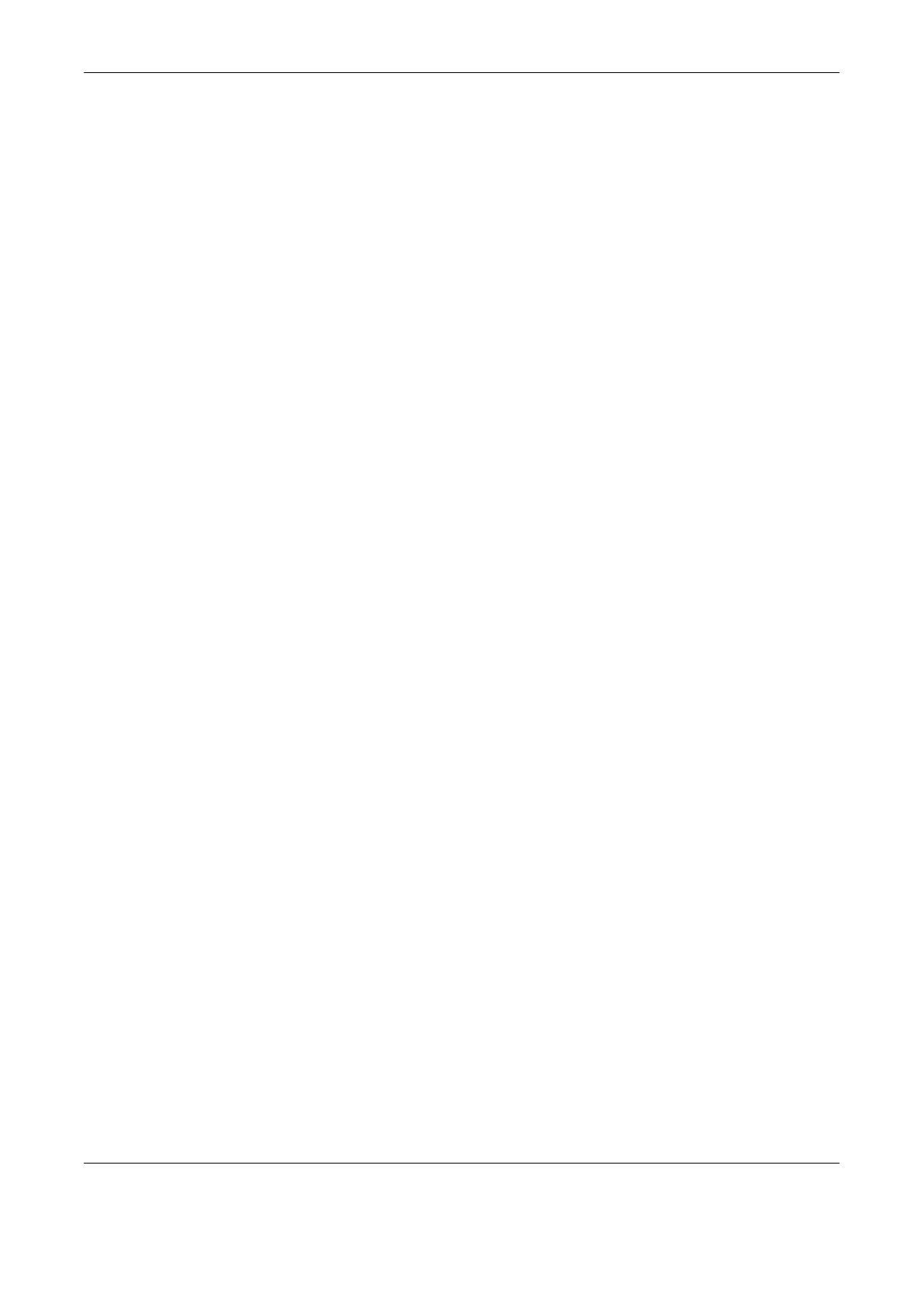
20 Índice alfabético
Guía del usuario de Xerox CopyCentre/WorkCentre/WorkCentre Pro 123/128/133 383
Configuración de inicio de sesión/Modo auditrón
(Administración del auditrón) ............................287
Configuración del servidor POP3 ......................236
Configuración del servidor remoto:
autenticación .....................................................239
Configuración del servidor SMTP .....................237
Configuraciones ................................................207
Control de copia
Anotación: Densidad de sello ...............229
Anotación: Tamaño de sello .................228
Máximo de páginas guardadas ............228
Modo de gradación de seudofoto .........228
Papel automático: No ...........................228
Posición de la fecha en la cara 2 .........229
Posición de sello en cara 2 ..................229
Posición del nº de página en la cara 2 .229
Procedimiento de memoria llena ..........228
Tipo de original: Originales papel ligero 228
Opciones del buzón
De fax de Internet a e-mail ...................267
De fax de Internet a fax de Internet ......267
Documentos recuperados por cliente ..266
Fecha de caducidad de documentos ...267
Configuraciones (Opciones del sistema) ..........208
Consumibles (Estado de la máquina) ...............305
Consumibles (Servicios de Internet de
CentreWare) .....................................................177
Consumibles, seguridad .....................................22
Contador de copias del administrador del sistema
(Administración del auditrón) ............................284
Contador de facturación ....................................302
Contador de facturación de cuenta de usuario .302
Contador de facturación/Imprimir informe .........301
Contadores, Servicios de Internet de
CentreWare .......................................................179
ContentsBridge, utilidad ....................................157
Control de copia (Opciones de modo de copia) 228
Control de fax
2 en 1 al recibir ...........................................253
Borrado de bordes: Izquierdo y derecho ....254
Borrado de bordes: Superior e inferior .......254
Documento para sondeo: Autoeliminar ......252
Enviar cabecera: Sondeo ...........................252
Envío por lote .............................................253
Girar 90 grados ...........................................252
ID del remitente ..........................................252
Impresión a 2 caras ....................................254
Intervalo de transmisión .............................253
Límite del borde ..........................................253
Máximo de páginas guardadas ..................254
Modo de gradación de seudofoto ...............254
Modo de recepción de fax ..........................253
Prefijados de envío/recepción manual .......253
Procedimiento de memoria llena ................254
Recepción buzón, prioridad mostrar 1–3 ... 255
Reducción automática al recibir ................. 253
Reducir original de 8.5×11 ABC a A4 ABC 254
Selector buzones: Configuración línea ...... 254
Control de fax (Opciones de modo de fax) ...... 252
Control de fax de Internet
Destino de salida de fax de Internet
entrantes ....................................... 259
Fax desde libreta de direcciones ............... 260
Fax: Agregar cabecera de remitente ......... 260
Fax: Tamaño máximo de datos ................. 260
Método de confirmación de entrega .......... 259
Modo de comunicación de difusión ........... 259
Opciones de imprimir fax de Internet
entrantes ....................................... 259
Perfil de fax de Internet por difusión .......... 259
Control de fax de Internet (Opciones de modo de fax)
.......................................................................... 259
Convenciones .................................................... 14
Copia .................................................................. 51
2 en 1 ........................................................... 79
Ajuste de la densidad de copia .................... 64
Ajuste de la nitidez ....................................... 64
Bandeja 5 (especial) .................................... 59
Borrado de bordes y sombas de márgenes . 69
Clasificación ................................................. 62
Clasificación de la salida ............................. 61
Copias a 2 caras .......................................... 59
Copias a 2 caras de páginas enfrentadas ... 67
Copias ampliadas compuestas por varias
hojas ............................................... 80
Creación de un folleto .................................. 75
Cubiertas ..................................................... 77
Desplazamiento de la imagen ..................... 70
Destino de salida ......................................... 62
Detención del trabajo ................................... 55
Escaneado de documentos de distintos
tamaños .......................................... 68
Especificación de la orientación .................. 74
Especificación del tamaño de escaneado
para el documento .......................... 68
Fecha ........................................................... 82
Giro de la imagen ........................................ 72
Imagen de espejo e imagen negativa .......... 73
Inclusión de sello/fecha/número de página . 81
Inserción de hojas en blanco entre
transparencias ................................ 78
Numeración de documentos ........................ 83
Número de página ....................................... 82
Páginas enfrentadas en hojas separadas ... 65
Posición de las grapas ................................. 62
Reducción y ampliación ............................... 56
Selección de la calidad de imagen .............. 63
Selección de una bandeja de papel ............. 58

20 Índice alfabético
384 Guía del usuario de Xerox CopyCentre/WorkCentre/WorkCentre Pro 123/128/133
Selección del tipo de original ........................63
Sello .............................................................81
Supresión del fondo .....................................64
Uso de varias opciones en una sola
operación .........................................84
Varias copias en una sola hoja ....................81
Varios documentos en una sola hoja ...........79
Copia a 2 caras ...................................................59
Copia básica .......................................................56
Copia de documentos .........................................51
Copia de libros a 2 caras ....................................67
Copias ilegales ...................................................31
Correo electrónico ............................................125
Creación de folletos (Copia) ...............................75
Crear/Comprobar cuentas de usuarios
(Administración del auditrón) ............................282
Cristal de exposición .....................................37, 53
Mantenimiento ............................................328
Cristal de exposición y cristal de transporte de
velocidad constante ..........................................328
Cristal de transporte de velocidad constante
Mantenimiento ............................................328
Cubierta A, atascos de papel ............................340
Cubierta B, atascos de papel ............................341
Cubierta C, atascos de papel ...........................342
Cubierta D de módulo a 2 caras
Atascos de papel ........................................344
Cubierta delantera ..............................................37
Cubierta E, atascos de papel ............................342
Cubiertas (Copia) ................................................77
D
Datos de facturación de fax (Administración
del auditrón) ......................................................286
De fax de Internet a e-mail ...............................266
De fax de Internet a fax de Internet ..................266
Descarga de software .......................................223
Descripción general
Administración del auditrón ........................320
Autenticación ..............................................307
Estado del trabajo ........................................48
Funciones .....................................................48
Interrupción de trabajos ................................48
Modos ...........................................................47
Servicios .......................................................47
Desplazamiento de márgenes (Copia) ...............70
Destinatario en informe de actividades .............218
Destinatario siguiente (Fax/Fax de Internet) .......93
Destino del archivo/Destino de salida
(Opciones de modo de fax) ..............................255
Detalles de la máquina, Servicios de Internet
de CentreWare .................................................178
Detalles del remitente (Escaneado y correo
electrónico) .......................................................128
Detención del trabajo ..........................................55
Detención del trabajo de escaneado ................124
Detención del trabajo de fax/fax de Internet .......92
Difusión por relevo (Fax/Fax de Internet) ...........96
Dirección e-mail de la máquina/Nombre del host
Dirección de e-mail .....................................235
Nombre del dominio ...................................236
Nombre del host .........................................236
Dirección e-mail de la máquina/Nombre del host
(Opciones de red) .............................................235
Dirección IP del servidor POP3 ........................236
Dirección IP del servidor remoto: autenticación 239
Dirección IP del servidor SMTP ........................237
Documentos
Almacenamiento y manipulación ................203
Almacenamiento/cancelación en
caso de fallo ..................................292
Atascos .......................................................346
Colocación ..................................................199
Envío a máquinas remotas ...........................96
Envío a varios destinatarios .........................93
Escaneado ..................................................121
Impresión ....................................................157
Selección del tipo de original (Fax/
Fax de Internet) .............................101
Transmisión por fax ......................................88
Documentos guardados (Estado del trabajo) ...292
Documentos guardados, opciones ...................266
E
Electricidad, especificaciones ...........................369
Eliminación del producto .....................................34
Eliminar todos los datos ....................................218
E-mail/fax de Internet, opciones .......................260
Emisiones radioeléctricas ...................................22
Emulación PCL (Impresión) ..............................161
Encendido ...........................................................43
Enviar cabecera
Fax/Fax de Internet ....................................109
Envío de grupo (Menú Configuración) ..............278
Envío de trabajos (Servicios de Internet de
CentreWare) .....................................................168
Envío por partes (Escaneado y correo
electrónico) .......................................................145
Envío prioritario/Comienzo diferido (Fax/Fax de
Internet) .............................................................107
Errores (Estado de la máquina) ........................306
Errores, procedimiento de solución ..................337
Escaneado
Ajuste de densidad y contraste del
escaneado .....................................138
Ajuste de la nitidez del documento .............139
Ambos lados del documento ......................135

20 Índice alfabético
Guía del usuario de Xerox CopyCentre/WorkCentre/WorkCentre Pro 123/128/133 385
Asignación de nombres de archivo a
documentos ...................................133
Borrado de bordes y sombras de márgenes 142
Cambio de la dirección del destinatario ......130
Campo de gestión de documentos, cambio
de valores (metadatos) ..................146
Detención del trabajo ..................................124
Envío en secciones ....................................145
Especificación de distintos tamaños ...........142
Especificación de la relación de compresión
de imágenes ..................................144
Especificación de la relación de escaneado 143
Especificación de un nombre de archivo
para guardar ..................................145
Especificación del tamaño ..........................141
Páginas enfrentadas en hojas separadas ..140
Procedimiento .............................................121
Selección del tipo de datos escaneados ....137
Selección del tipo de documento ................137
Supresión del fondo ....................................139
Escaneado básico .............................................135
Escaneado para red
Formato de salida
Plantilla de trabajo ................................146
Plantilla de trabajo ......................................131
Escaneado y correo electrónico ........................121
Especificación de destinos (Fax/Fax de
Internet) ...............................................................93
Especificaciones ...............................................365
Especificaciones de la función de fax ...............370
Especificaciones de la máquina ........................365
Especificaciones de salida de papel .................369
Especificaciones del suministro de papel .........367
Especificaciones eléctricas ...............................369
Estado (Servicios de Internet de
CentreWare) .....................................................175
Estado de la máquina .................................48, 297
Imprimir informe/lista
Elementos comunes .............................303
Informe de actividades .........................302
Informe del contador de trabajos .........305
Informe del historial de errores ............303
Informe del historial de trabajos ...........302
Lista de buzones ..................................305
Lista de comentarios ............................304
Lista de documentos guardados ..........303
Lista de formularios PCL ......................303
Lista de fuentes ....................................303
Lista de fuentes PostScript ..................303
Lista de impresoras lógicas PS ............303
Lista de impresoras lógicas TIFF .........303
Lista de libreta de direcciones ..............304
Lista de opciones .................................303
Lista de opciones PCL .........................303
Lista de opciones PDF ........................ 303
Lista de opciones TIFF ........................ 303
Lista de plantillas de trabajo ................ 304
Opciones de modo de copia ............... 303
Opciones de modo de escaneado ...... 304
Opciones de modo de fax ................... 304
Opciones de modo de impresión ......... 303
Informe del historial de errores .................. 306
Estado de puerto, Servicios de Internet de
CentreWare ...................................................... 186
Estado del trabajo ...................................... 48, 289
Extracción
Cartucho de cilindro ................................... 329
Cartucho de tóner ...................................... 332
F
Fax
Agregado de un nombre y número de
teléfono ......................................... 109
Ajuste del nivel de densidad ...................... 102
Asignación de prioridad y hora .................. 107
Colgado/Otros
Envío manual ...................................... 120
Recepción manual .............................. 120
Configuración de la salida de máquinas
remotas ......................................... 113
Confirmación de respuesta de máquina
remota antes de la transmisión ..... 120
Detención del trabajo ................................... 92
Documento de fax largo ............................... 89
Documentos a 2 caras ............................... 100
Envío de documentos a máquinas remotas 96
Envío de documentos a varios destinatarios 93
Escaneado simultáneo de originales de
distintos tamaños .......................... 105
Especificación de destinos .......................... 93
Especificación de la relación de escaneado
para el original .............................. 105
Especificación de la resolución de
escaneado .................................... 101
Especificación de perfiles de fax de Internet 116
Especificación del tamaño a escanear ...... 104
Guardar para recuperación desde máquinas
remotas ......................................... 118
Guardar para sondeo
Buzón privado ..................................... 118
Buzón público ...................................... 118
Impresión de un informe de
transmisión ................................... 112
Inserción de comentarios en el cuerpo
del texto ........................................ 110
Modo de comunicación
F4800 .................................................. 107
G3 ....................................................... 107

20 Índice alfabético
386 Guía del usuario de Xerox CopyCentre/WorkCentre/WorkCentre Pro 123/128/133
G4 ........................................................107
Opciones de envío .....................................106
Opciones de escaneado .............................103
Recuperación desde máquinas remotas ....117
Selección
Tipo de original ....................................101
Selección de la calidad de imagen .............102
Selección del modo de comunicación ........106
Selección del tipo de original ......................102
Transmisión de documentos con nota de
portada ..........................................109
Transmisión de páginas enfrentadas en hojas
separadas ......................................103
Uso de un buzón remoto ............................113
Fax/Fax de Internet .............................................87
Difusión por relevo
Código F ................................................96
Multifrecuencia bitono (DTMF) ...............96
Señales de fax .......................................96
Funciones básicas
A dos caras ..........................................100
Método DTMF ..............................................98
Fecha ................................................................209
Ficha Copia básica (Opciones de modo de
copia) ................................................................224
Filtro de dominios
Filtración de dominios ................................238
Filtro de dominios (Opciones de red) ................238
Formato de archivo (Escaneado y correo
electrónico) .......................................................137
Formato de fecha ..............................................219
Formato de salida
Copia ............................................................74
Escaneado y correo electrónico .................143
Fuentes de información relacionada .............17, 22
Función de fax, especificaciones ......................370
Función fax
Información sobre reglamentaciones ...........23
Funcionamiento botones arriba/abajo ..............223
Funcionamiento seguro ......................................20
Funciones ...........................................................48
Funciones básicas (Fax/Fax de Internet) ...........99
Funciones de propiedades (Servicios de
Internet de CentreWare) ...................................178
Funciones del controlador de impresión ...........159
Funciones estándar (Servicios de Internet de
CentreWare) .....................................................166
Funciones y servicios .........................................41
Funciones y servicios (Administración del
auditrón) ............................................................320
Funciones, botón ................................................48
G
General (Servicios de Internet de CentreWare) 175
Giro de imagen (Copia) .......................................72
Grapadora .........................................................333
Grapas
Colocación ..................................................333
Guardar en
Escanear a buzón .......................................130
Escanear a FTP/SMB .................................131
Guardar para sondeo (Fax) ..............................118
Guardar un fax para recuperarlo de una
máquina remota ................................................118
Guardar varias operaciones ..............................155
Guías de bandeja de papel ...............................200
H
Hojas de flujo de trabajo (Menú Configuración) 270
Hora ..................................................................210
Horario de verano .............................................210
I
ID de conexión del administrador del sistema ..280
ID de usuario y clave prefijadas (Servicios de
Internet de CentreWare) ...................................178
Identificación por radiofrecuencia (RFID)
Información sobre reglamentaciones ...........26
Idioma
Cambio de idioma inicial .............................213
Idioma prefijado ................................................213
Idioma, botón ......................................................39
idiomas mostrados en la pantalla táctil ...............14
Imagen de espejo/Imagen negativa (Copia) .......73
Impresión de cobro (Documentos guardados) ..292
Impresión de documentos .................................157
Impresión de e-mail ..........................................157
Impresión de muestra .......................................158
Impresión de muestra (Documentos
guardados) ........................................................294
Impresión diferida .............................................158
Impresión diferida (Documentos guardados) ....295
Impresión directa ..............................................157
Impresión protegida ..........................................157
Impresión protegida (Documentos guardados) .293
Imprimir informe/lista (Contador de facturación) 302
Información de la máquina ................................298
Configuración de la máquina ......................298
Versión del software ...................................298
Información del terminal local (Opciones de
modo de fax) .....................................................258
Informe de actividades ......................................216
Informe de difusión por relevo ..........................217
Informe de documentos del buzón ....................217
Informe de multisondeo/difusión .......................217
Informe de transmisión, Confirmaciones de lectura
(MDN) y Confirmaciones de entrega (DSN) (Fax/Fax

20 Índice alfabético
Guía del usuario de Xerox CopyCentre/WorkCentre/WorkCentre Pro 123/128/133 387
de Internet) ........................................................112
Informe de transmisión: Cancelado ..................217
Informe de transmisión: Sin entregar ................217
Informe del historial de trabajos ........................216
Informes (Opciones comunes) ..........................216
Informes a 2 caras ............................................217
Inicializar disco duro .........................................218
Iniciar/Cerrar sesión, botón .................................39
Inserción
Cartucho de cilindro nuevo .........................330
Cartucho de tóner nuevo ............................332
Interfaz de visualización (Opciones de la interfaz)
(Servicios de Internet de CentreWare) .............166
Interrupción de trabajos ......................................48
Interrupción, botón ..............................................40
Intervalo de comprobación del POP3 ...............236
J
Juegos de impresión del destinatario (Fax/
Fax de Internet) .................................................113
L
Liberación automática de trabajos ....................210
Libreta de direcciones
Escaneado y correo electrónico .................125
Escanear a FTP/SMB .................................133
Fax/Fax de Internet ......................................93
Menú Configuración ...................................273
Libreta de direcciones, Servicios de Internet
de CentreWare ..................................................180
Licencia ...............................................................28
limitaciones y precauciones ..........................16, 17
Limpieza de la máquina ....................................327
Lista de documentos (Comprobación del
buzón) ...............................................................148
Lista de trabajos (Servicios de Internet de
CentreWare) .....................................................174
Lista del historial de trabajos (Servicios de
Internet de CentreWare) ...................................174
Luz/botón de ahorro de energía ..........................44
M
Mandos de control del sistema ...........................39
Mantenimiento ..................................................327
Mantenimiento (Servicios de Internet de
CentreWare) .....................................................197
Mantenimiento, seguridad ...................................21
Mantenimiento/Diagnósticos (Opciones
comunes) ..........................................................218
Máquina
Antes de usar ...............................................13
Especificaciones .........................................365
Estado .................................................. 48, 297
Información ................................................ 298
Información y estado (General) (Servicios de
Internet de CentreWare) ............... 175
Limpieza .................................................... 327
Panel de control ........................................... 39
Marca CE ........................................................... 23
Marcación rápida (Fax/Fax de Internet) ............. 94
Marcación rápida, botón ..................................... 40
Máximo de intentos de conexión (Opciones del
administrador del sistema) ............................... 281
Medio ambiente, cumplimiento .......................... 27
Mejora de imagen ............................................ 216
Memoria PostScript .......................................... 240
Mensajes en pantalla (Códigos de error) ......... 361
Menú Configuración ................................... 42, 268
Buzón
Vincular hoja flujo trabajo al buzón ..... 270
Hojas de flujo de trabajo
Crear hoja de flujo de trabajo nueva ... 272
Metadatos (Escaneado y correo electrónico) ... 146
Milímetros/pulgadas ......................................... 222
Modo de comunicación (Fax/Fax de Internet) .. 106
Modo de copia, opciones ................................. 223
Modo de escaneado, opciones ........................ 244
Modo de fax, opciones ..................................... 249
Modo de impresión
Emulación PCL .......................................... 300
PDF ............................................................ 300
Modo de impresión (Estado de la
máquina) .......................................................... 299
Modo de impresión, opciones .......................... 240
Modo de recepción de faxes (Estado de la
máquina) .......................................................... 301
Modos ................................................................ 47
Modos de ahorro de energía .............................. 44
Cambio de los valores horarios prefijados ... 45
Modo de bajo consumo ............................... 45
Modo de reposo ........................................... 45
Módulo a 2 caras .......................................... 37, 38
Módulo de dos bandejas .............................. 37, 39
Módulo TTM (bandeja tándem) .................. 39, 202
Atascos de papel ....................................... 343
N
Nitidez (Copia) ................................................... 64
Nitidez (Escaneado y correo electrónico) ........ 139
Nombre de iniciar sesión (Escaneado y correo
electrónico) ....................................................... 146
Nombre del documento (Escaneado y correo
electrónico) ....................................................... 145
Nombre del servidor POP3 .............................. 236
Nombre del servidor remoto: autenticación ..... 239
Nombre del servidor SMTP .............................. 237

20 Índice alfabético
388 Guía del usuario de Xerox CopyCentre/WorkCentre/WorkCentre Pro 123/128/133
Nombre iniciar sesión servidor POP3 ...............237
Nombre iniciar sesión SMTP AUTH .................238
Nombres de papeles personalizados ...............214
Nota de portada (Comentarios) ........................279
Nota de portada (Fax/Fax de Internet) .............109
Notas de seguridad .............................................17
Numeración de juegos
Copia ............................................................83
Numeración de juegos: Densidad .....................219
Numeración juegos: Tamaño de texto ..............219
Número de serie ...............................................298
Número del puerto del POP3 ............................236
Número del puerto del servidor remoto:
autenticación .....................................................239
Número del puerto del servidor SMTP .............237
O
Opciones ...........................................................267
Administración del auditrón ........................281
Administrador del sistema ..........................279
Buzón .........................................................266
buzón/documentos guardados ...................265
Comunes ....................................................209
Comunicación de la aplicación ...................267
Documentos guardados .............................266
E-mail/fax de Internet .................................260
Menú Configuración ...................................268
Modo de copia ............................................223
Modo de escaneado ...................................244
Modo de fax ................................................249
Modo de impresión .....................................240
Red .............................................................231
Sistema ......................................................208
Opciones comunes (Configuraciones) ..............209
Opciones de ahorro de energía, Servicios de
Internet de CentreWare ....................................179
Opciones de aviso de correo, Servicios de
Internet de CentreWare ....................................184
Opciones de e-mail/fax de Internet
Autoimprimir correo confirmación entrega .265
Autoimprimir correo de error ......................265
Máximo de direcciones ...............................264
Respuesta a estado de lectura (MDN) .......265
Tamaño de página para envío por partes ..265
Tamaño máximo de e-mail .........................264
Opciones de envío (Fax/Fax de Internet) .........106
Opciones de escaneado (Copia) ........................65
Opciones de escaneado (Escaneado y correo
electrónico) .......................................................139
Opciones de escaneado (Fax/Fax de Internet) 103
Opciones de escanear a FTP/SMB (Opciones
de modo de escaneado) ...................................246
Opciones de impresión de cobro
(Administración del auditrón) ............................285
Opciones de la emulación, Servicios de Internet de
CentreWare .......................................................193
Opciones de la interfaz (Servicios de Internet de
CentreWare) .....................................................166
Opciones de la memoria, Servicios de Internet de
CentreWare .......................................................196
Opciones de modo de escaneado
Formato TIFF ..............................................249
Máximo de páginas guardadas ..................249
Pantalla Transferencia de imagen ..............249
Procedimiento de memoria llena ................249
Servicio de escaneado ...............................249
Opciones de modo de fax
Destino de salida: Configuración de línea ..255
Destino del archivo: Configuración de línea 255
Información del terminal local
Clave de la máquina ............................258
Logotipo de la compañía ......................258
Nombre local ........................................258
Opciones de modo de impresión
Área de impresión ......................................243
Bandeja de portadas ..................................243
Bandeja sustituta ........................................243
Falta de fuente PostScript ..........................244
Formularios no registrados .........................243
Portada .......................................................243
Suministro de papel en PostScript .............244
Sustitución de fuente PostScript .................244
Tipo de papel diferente ...............................243
Opciones de protocolo
HTTP: Comunicación SSL/TLS ..................235
HTTP: Número de puerto SSL/TLS ............235
Opción Ethernet ..........................................235
TCP/IP: Dirección de la puerta de enlace ..235
TCP/IP: Dirección IP ...................................235
TCP/IP: Filtro IP ..........................................235
TCP/IP: Máscara de subred .......................235
TCP/IP: Obtener dirección IP .....................235
Opciones de protocolo (Opciones de red) ........234
Opciones de protocolo, Servicios de Internet de
CentreWare .......................................................188
Opciones de puerto
Cliente FTP .................................................234
Enviar e-mail ...............................................234
EtherTalk ....................................................233
IPP ..............................................................233
Localización UPnP .....................................234
LPD .............................................................233
NetWare .....................................................233
Paralelo ......................................................231
Puerto 9100 ................................................233
Recibir e-mail ..............................................234

20 Índice alfabético
Guía del usuario de Xerox CopyCentre/WorkCentre/WorkCentre Pro 123/128/133 389
Salutation ....................................................233
Servicio de aviso de correo ........................234
Servicios de Internet (HTTP) ......................234
SMB ............................................................233
SNMP .........................................................234
USB ............................................................232
Opciones de puerto (Opciones de red) .............231
Opciones de Servicios de Internet, Servicios de
Internet de CentreWare ....................................185
Opciones del Auditrón, Servicios de Internet de
CentreWare .......................................................185
Opciones del papel, Servicios de Internet de
CentreWare .......................................................179
Opciones del servidor de autenticación remota
(Opciones de red) .............................................238
Opciones del servidor POP3 (Opciones de red) 236
Opciones del servidor SMTP (Opciones de red) 237
Opciones detalladas (Escanear a FTP/SMB) ...133
Opciones generales, Servicios de Internet de
CentreWare-JT .................................................173
Orientación del original (Copia) ..........................74
Originales a 2 caras (Escaneado y correo
electrónico) .......................................................135
Originales a 2 caras (Fax/Fax de Internet) .......100
Originales de varios tamaños
Copia ............................................................68
Escaneado y correo electrónico .................142
Fax/Fax de Internet ....................................105
Originales encuadernados
Copia ............................................................65
Escaneado y correo electrónico .................140
Fax/Fax de Internet ....................................103
Otras opciones
Opciones de e-mail/fax de Internet .............264
Opciones de modo de escaneado ..............248
Opciones de modo de impresión ................242
Opciones de red .........................................239
Ozono, seguridad ................................................21
P
Página impar, a 2 caras ....................................220
Panel de control ............................................37, 39
Mantenimiento ............................................328
Panel de control y pantalla táctil .......................328
Pantalla
Cambio de pantalla inicial ...........................213
Pantalla prefijada al encender ..........................213
Pantalla táctil .......................................................37
Mantenimiento ............................................328
Papel
Almacenamiento y manipulación ................203
Colocación ..................................................199
Tamaños admitidos ....................................204
Tipos admitidos ..........................................206
Papel reciclado ................................................... 49
Papel y otros materiales ................................... 199
Parámetros de emulación (Impresión) ............. 161
Parámetros de emulación PCL ........................ 161
Parámetros de emulación PDF ........................ 164
Parar, botón ....................................................... 40
Pausa de marcación, botón ............................... 40
PDF (mpresión) ................................................ 164
Pedido de suministros ...................................... 327
Perfil de fax de Internet .................................... 116
Plantilla, Servicios de Internet de
CentreWare-JT ................................................. 169
Plantillas de trabajo (Escaneado para red) ...... 131
Plantillas de trabajo (Servicios de Internet de
CentreWare) ..................................................... 168
Portada para fax ............................................... 109
Póster (Copia) .................................................... 80
precauciones y limitaciones ......................... 16, 17
Prefijados de copia (Opciones de modo de
copia) ............................................................... 225
Prefijados de e-mail (Opciones de e-mail/fax
de Internet) ....................................................... 261
Prefijados de escaneado (Opciones de modo
de escaneado) ................................................. 245
Prefijados de fax (Opciones de modo de fax) .. 250
Prefijados de pantalla
Opciones comunes .................................... 213
Opciones de modo de fax .......................... 250
Prefijados de Reducir/Ampliar
Opciones de modo de copia ...................... 230
Opciones de modo de escaneado ............. 248
Opciones de modo de fax .......................... 256
Prefijados de tamaño a escanear (Opciones de
modo de escaneado) ....................................... 247
Prefijados de tamaño a escanear (Opciones de
modo de fax) .................................................... 257
Prefijados de tamaño de salida (Opciones de modo
de escaneado) ................................................. 247
Prefijados de tamaño del original (Opciones de
modo de copia) ................................................ 229
Preparación de trabajo (Copia) .......................... 84
Preparación del papel para la colocación ........ 199
Preparar trabajo (Copia) .................................... 84
Prioridad de las bandejas de papel .................. 214
Prioridad de tipo de papel ................................ 214
Problemas
Calidad de salida ....................................... 362
Solución ..................................................... 347
Procedimiento .................................................... 51
Procedimiento de ajuste de opciones del
sistema ............................................................. 207
Procedimiento de copia ...................................... 51
Procedimientos
Copia ........................................................... 51

20 Índice alfabético
390 Guía del usuario de Xerox CopyCentre/WorkCentre/WorkCentre Pro 123/128/133
Escaneado .................................................121
Opciones del sistema .................................207
Solución de errores ....................................337
Producto
Reciclaje y eliminación .................................34
Programación guardada .............................42, 155
Propiedades (Servicios de Internet de
CentreWare) .....................................................177
Protector de pérdidas a tierra .............................44
Protocolo de recepción de e-mail .....................239
Protocolo de transferencia (Escanear a FTP/
SMB) .................................................................132
R
Reciclaje
Cartucho de cilindro ...................................329
Reciclaje del producto ........................................34
Reconocimiento de texto y foto ........................216
Recuperación de un fax de una máquina
remota ...............................................................117
Recursos .............................................................17
Red, opciones ...................................................231
Reducción ...........................................................56
Reducción/Ampliación
Copia ............................................................56
Reducir/Ampliar
Escaneado y correo electrónico .................143
Reducir/Ampliar (Fax/Fax de Internet) ..............105
Reglamentaciones ..............................................23
Función fax ...................................................23
Información por radiofrecuencia (RFID) .......26
Marca CE .....................................................23
Relación de escaneado para el fax original ......105
Reloj/Temporizadores de la máquina
(Opciones comunes) .........................................209
Repetir imagen (Copia) .......................................81
Requisitos ambientales .......................................27
Resolución (Fax/Fax de Internet) .....................101
Respuesta de máquina remota antes de la
transmisión .......................................................120
Restaurar las cuentas de usuarios
(Administración del auditrón) ............................283
Restricción de entrada de teclado ....................223
S
Salida de copias .................................................61
Salida de papel, especificaciones .....................369
Seguridad
Consumibles .................................................22
Eléctrica ........................................................19
Emisiones radioeléctricas .............................22
Funcionamiento ............................................20
Láser ............................................................20
Mantenimiento ..............................................21
Notas ............................................................17
Ozono ...........................................................21
Señales sonoras (Opciones comunes) .............211
Separadores de transparencias ..........................78
Servicios .............................................................47
Servicios (Servicios de Internet de CentreWare) 167
Servicios de Internet de CentreWare ................165
Trabajos ......................................................173
Servicios y funciones ..........................................41
Sincronización de hora de NTP ........................210
Sistema de autenticación ..................................239
Sistemas informáticos de destino (Servicios de
Internet de CentreWare)
Sistema operativo y explorador necesarios
(Sistemas informáticos de destino)
(Servicios de Internet de
CentreWare) ..................................165
Sitio web de Xerox ..............................................13
Sobrescribir disco duro .....................................223
Sobrescribir el disco duro .................................299
Solución de problemas .....................................337
Atascos de papel ........................................338
Centro de Asistencia de Xerox ...................362
Sondeo (Fax) ....................................................117
Suministro de papel (Copia) ...............................58
Suministro de papel, especificaciones ..............367
Suministros
Pedido ........................................................327
Sustitución
Cartucho de cilindro ....................................328
Cartucho de tóner .......................................331
T
Tablas de solución de problemas .....................347
Tamaño a escanear ..........................................141
Tamaño a escanear (Fax/Fax de Internet) .......104
Tamaño de original (Copia) ................................68
Tamaño de papel ..............................................214
Tamaño papel de impresión prefijado ...............219
Tamaños y tipos de papel admitidos ................204
Teclado (Escaneado y correo electrónico) .......127
Teclado (Escanear a FTP/SMB) .......................134
Teclado (Fax/Fax de Internet) .............................95
Territorio del servidor remoto: autenticación .....239
Tipo de original
Copia ............................................................63
Escaneado y correo electrónico .................137
Fax/Fax de Internet ............................101, 102
Tipo de papel ....................................................214
Tipo de papel (Menú Configuración) .................279
Tipo de trabajo en pantalla Estado del trabajo .213

20 Índice alfabético
Guía del usuario de Xerox CopyCentre/WorkCentre/WorkCentre Pro 123/128/133 391
Tipos de autenticación ......................................308
Tipos de buzón (Autenticación) ........................314
Tipos de hojas de flujo de trabajo
(Autenticación) ..................................................310
Todos los servicios .....................................47, 213
Todos los servicios, botón ..................................47
Tono básico ......................................................212
Tono de alerta ...................................................212
Tono de alerta de autocancelar ........................212
Tono de alerta de poco tóner ............................212
Tono de alerta del panel de control ..................211
Tono de aviso de falta de papel ........................212
Tono de error ....................................................212
Tono de máquina preparada .............................211
Tono de programación guardada ......................212
Tono de selección en el panel de control .........211
Tono de trabajo (no de copia) terminado ..........212
Tono de trabajo de copia terminado .................212
Trabajos (Servicios de Internet de
CentreWare) .....................................................173
Trabajos actuales y pendientes ........................290
Trabajos terminados .........................................291
Transmisión
Documentos a 2 caras (Fax) ......................100
U
Unidad ...............................................................222
Uso de la programación guardada ....................155
V
Varias en 1 (Copia) .............................................79
Vinculación de hojas de flujo de trabajo a
buzones (Autenticación) ...................................318
Volumen (Señales sonoras) ..............................211
Volumen de llamada .........................................212
Volumen del monitor de línea ...........................212
X
Xerox, sitio web ...................................................13
Z
Zona horaria ......................................................210

20 Índice alfabético
392 Guía del usuario de Xerox CopyCentre/WorkCentre/WorkCentre Pro 123/128/133
-
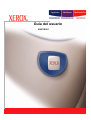 1
1
-
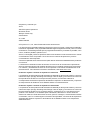 2
2
-
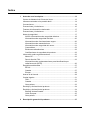 3
3
-
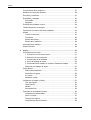 4
4
-
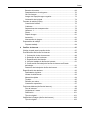 5
5
-
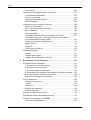 6
6
-
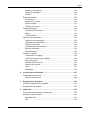 7
7
-
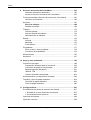 8
8
-
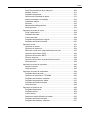 9
9
-
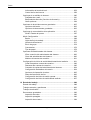 10
10
-
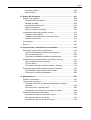 11
11
-
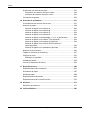 12
12
-
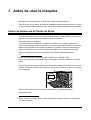 13
13
-
 14
14
-
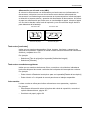 15
15
-
 16
16
-
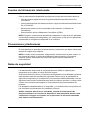 17
17
-
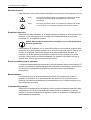 18
18
-
 19
19
-
 20
20
-
 21
21
-
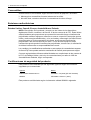 22
22
-
 23
23
-
 24
24
-
 25
25
-
 26
26
-
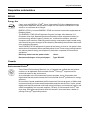 27
27
-
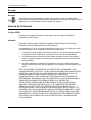 28
28
-
 29
29
-
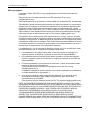 30
30
-
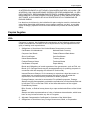 31
31
-
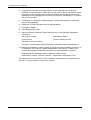 32
32
-
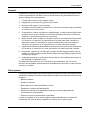 33
33
-
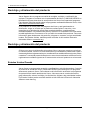 34
34
-
 35
35
-
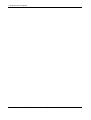 36
36
-
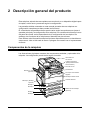 37
37
-
 38
38
-
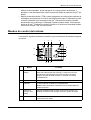 39
39
-
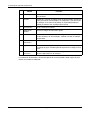 40
40
-
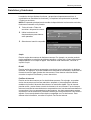 41
41
-
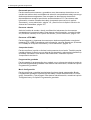 42
42
-
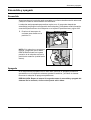 43
43
-
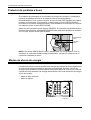 44
44
-
 45
45
-
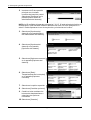 46
46
-
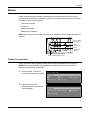 47
47
-
 48
48
-
 49
49
-
 50
50
-
 51
51
-
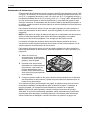 52
52
-
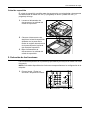 53
53
-
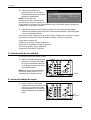 54
54
-
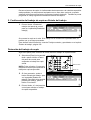 55
55
-
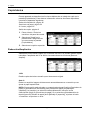 56
56
-
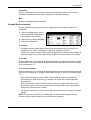 57
57
-
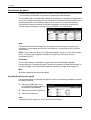 58
58
-
 59
59
-
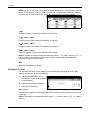 60
60
-
 61
61
-
 62
62
-
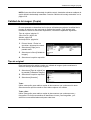 63
63
-
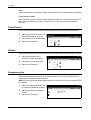 64
64
-
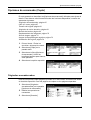 65
65
-
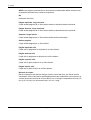 66
66
-
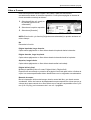 67
67
-
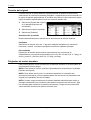 68
68
-
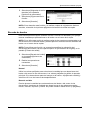 69
69
-
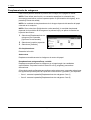 70
70
-
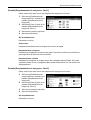 71
71
-
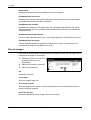 72
72
-
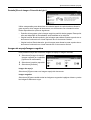 73
73
-
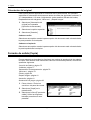 74
74
-
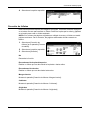 75
75
-
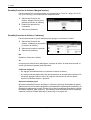 76
76
-
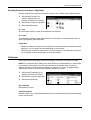 77
77
-
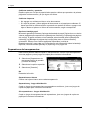 78
78
-
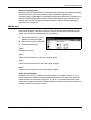 79
79
-
 80
80
-
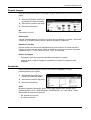 81
81
-
 82
82
-
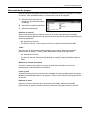 83
83
-
 84
84
-
 85
85
-
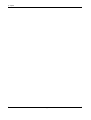 86
86
-
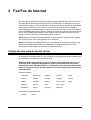 87
87
-
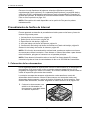 88
88
-
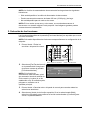 89
89
-
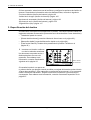 90
90
-
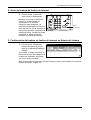 91
91
-
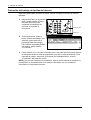 92
92
-
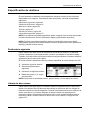 93
93
-
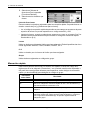 94
94
-
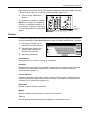 95
95
-
 96
96
-
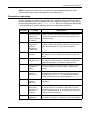 97
97
-
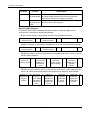 98
98
-
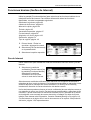 99
99
-
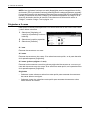 100
100
-
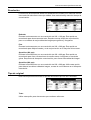 101
101
-
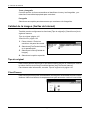 102
102
-
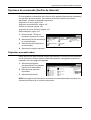 103
103
-
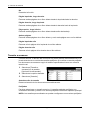 104
104
-
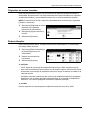 105
105
-
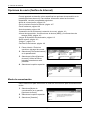 106
106
-
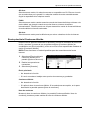 107
107
-
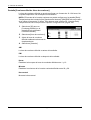 108
108
-
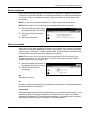 109
109
-
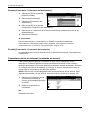 110
110
-
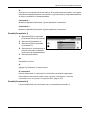 111
111
-
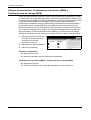 112
112
-
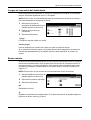 113
113
-
 114
114
-
 115
115
-
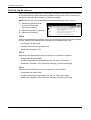 116
116
-
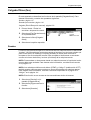 117
117
-
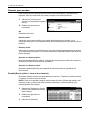 118
118
-
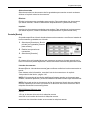 119
119
-
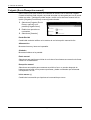 120
120
-
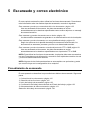 121
121
-
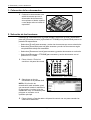 122
122
-
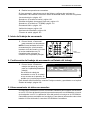 123
123
-
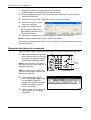 124
124
-
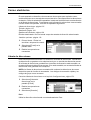 125
125
-
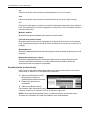 126
126
-
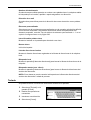 127
127
-
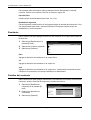 128
128
-
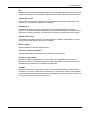 129
129
-
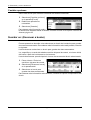 130
130
-
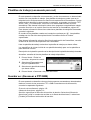 131
131
-
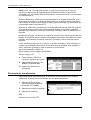 132
132
-
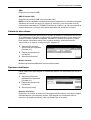 133
133
-
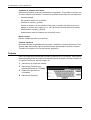 134
134
-
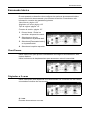 135
135
-
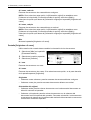 136
136
-
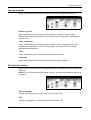 137
137
-
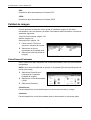 138
138
-
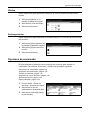 139
139
-
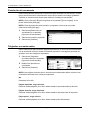 140
140
-
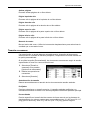 141
141
-
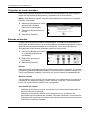 142
142
-
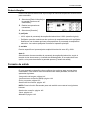 143
143
-
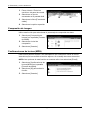 144
144
-
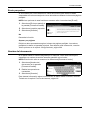 145
145
-
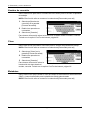 146
146
-
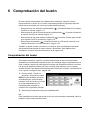 147
147
-
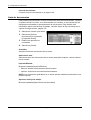 148
148
-
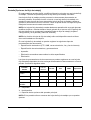 149
149
-
 150
150
-
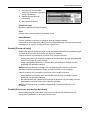 151
151
-
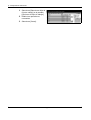 152
152
-
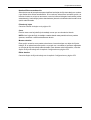 153
153
-
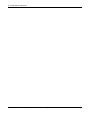 154
154
-
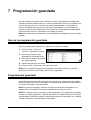 155
155
-
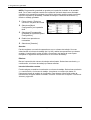 156
156
-
 157
157
-
 158
158
-
 159
159
-
 160
160
-
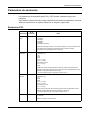 161
161
-
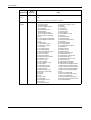 162
162
-
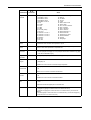 163
163
-
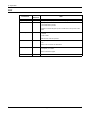 164
164
-
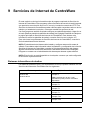 165
165
-
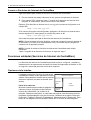 166
166
-
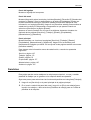 167
167
-
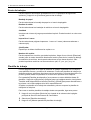 168
168
-
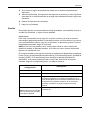 169
169
-
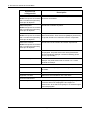 170
170
-
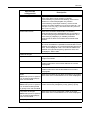 171
171
-
 172
172
-
 173
173
-
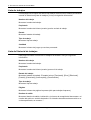 174
174
-
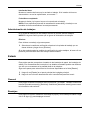 175
175
-
 176
176
-
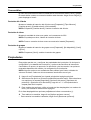 177
177
-
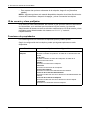 178
178
-
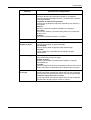 179
179
-
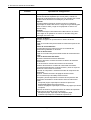 180
180
-
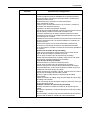 181
181
-
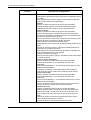 182
182
-
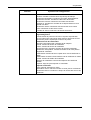 183
183
-
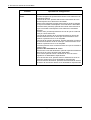 184
184
-
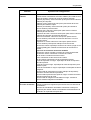 185
185
-
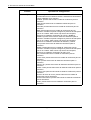 186
186
-
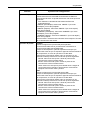 187
187
-
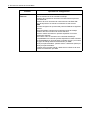 188
188
-
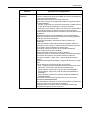 189
189
-
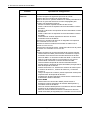 190
190
-
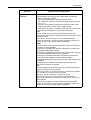 191
191
-
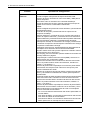 192
192
-
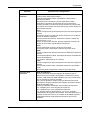 193
193
-
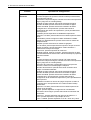 194
194
-
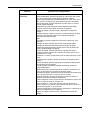 195
195
-
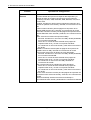 196
196
-
 197
197
-
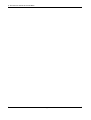 198
198
-
 199
199
-
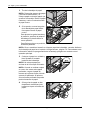 200
200
-
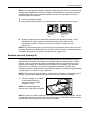 201
201
-
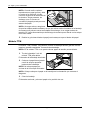 202
202
-
 203
203
-
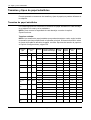 204
204
-
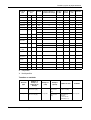 205
205
-
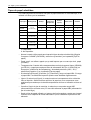 206
206
-
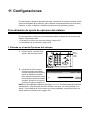 207
207
-
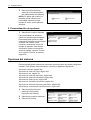 208
208
-
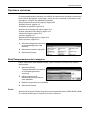 209
209
-
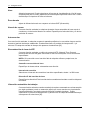 210
210
-
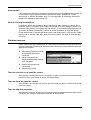 211
211
-
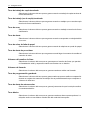 212
212
-
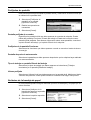 213
213
-
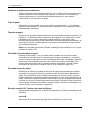 214
214
-
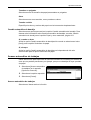 215
215
-
 216
216
-
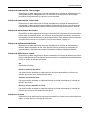 217
217
-
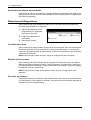 218
218
-
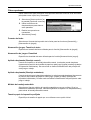 219
219
-
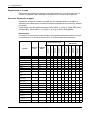 220
220
-
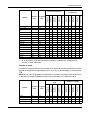 221
221
-
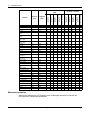 222
222
-
 223
223
-
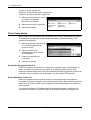 224
224
-
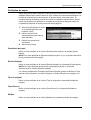 225
225
-
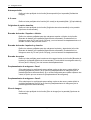 226
226
-
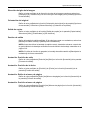 227
227
-
 228
228
-
 229
229
-
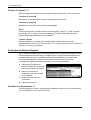 230
230
-
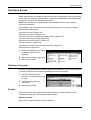 231
231
-
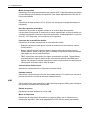 232
232
-
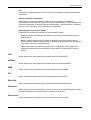 233
233
-
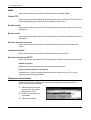 234
234
-
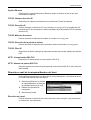 235
235
-
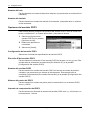 236
236
-
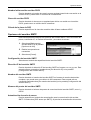 237
237
-
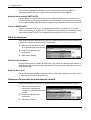 238
238
-
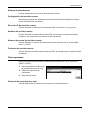 239
239
-
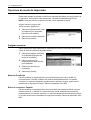 240
240
-
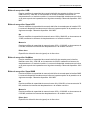 241
241
-
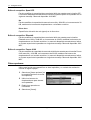 242
242
-
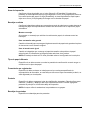 243
243
-
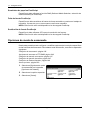 244
244
-
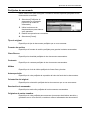 245
245
-
 246
246
-
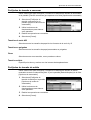 247
247
-
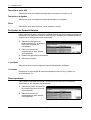 248
248
-
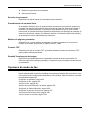 249
249
-
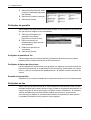 250
250
-
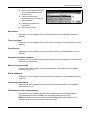 251
251
-
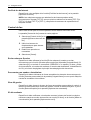 252
252
-
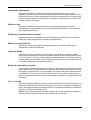 253
253
-
 254
254
-
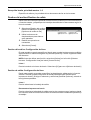 255
255
-
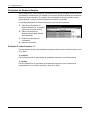 256
256
-
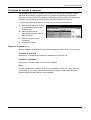 257
257
-
 258
258
-
 259
259
-
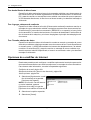 260
260
-
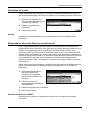 261
261
-
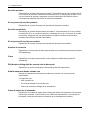 262
262
-
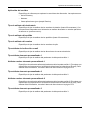 263
263
-
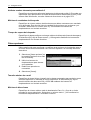 264
264
-
 265
265
-
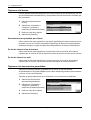 266
266
-
 267
267
-
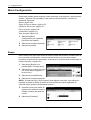 268
268
-
 269
269
-
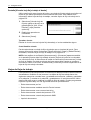 270
270
-
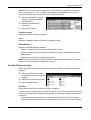 271
271
-
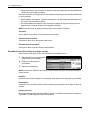 272
272
-
 273
273
-
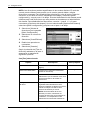 274
274
-
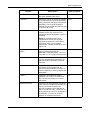 275
275
-
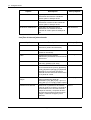 276
276
-
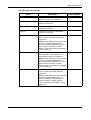 277
277
-
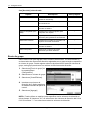 278
278
-
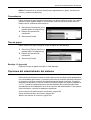 279
279
-
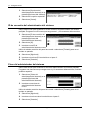 280
280
-
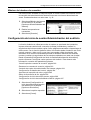 281
281
-
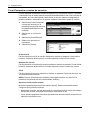 282
282
-
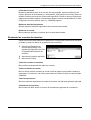 283
283
-
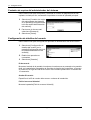 284
284
-
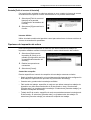 285
285
-
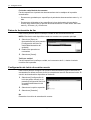 286
286
-
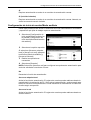 287
287
-
 288
288
-
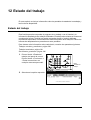 289
289
-
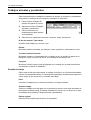 290
290
-
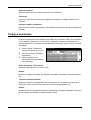 291
291
-
 292
292
-
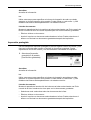 293
293
-
 294
294
-
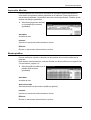 295
295
-
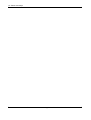 296
296
-
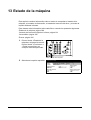 297
297
-
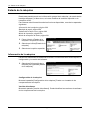 298
298
-
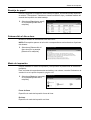 299
299
-
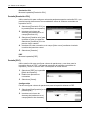 300
300
-
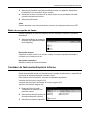 301
301
-
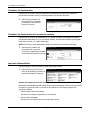 302
302
-
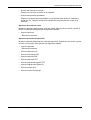 303
303
-
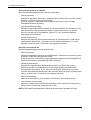 304
304
-
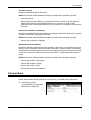 305
305
-
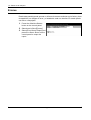 306
306
-
 307
307
-
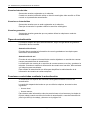 308
308
-
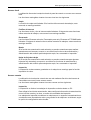 309
309
-
 310
310
-
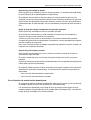 311
311
-
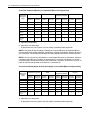 312
312
-
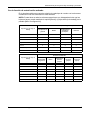 313
313
-
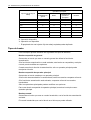 314
314
-
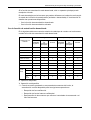 315
315
-
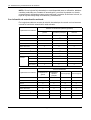 316
316
-
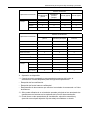 317
317
-
 318
318
-
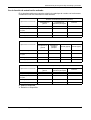 319
319
-
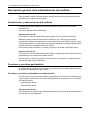 320
320
-
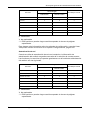 321
321
-
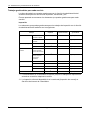 322
322
-
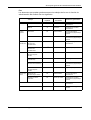 323
323
-
 324
324
-
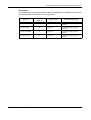 325
325
-
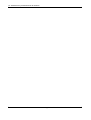 326
326
-
 327
327
-
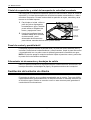 328
328
-
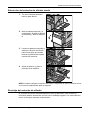 329
329
-
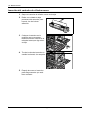 330
330
-
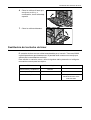 331
331
-
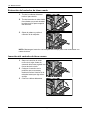 332
332
-
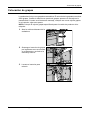 333
333
-
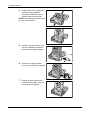 334
334
-
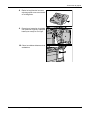 335
335
-
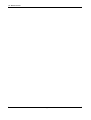 336
336
-
 337
337
-
 338
338
-
 339
339
-
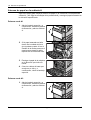 340
340
-
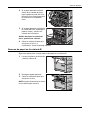 341
341
-
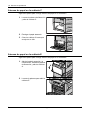 342
342
-
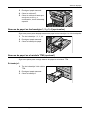 343
343
-
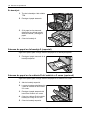 344
344
-
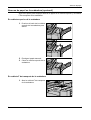 345
345
-
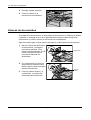 346
346
-
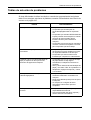 347
347
-
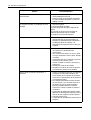 348
348
-
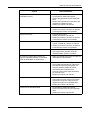 349
349
-
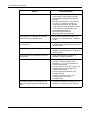 350
350
-
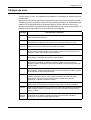 351
351
-
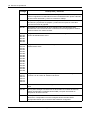 352
352
-
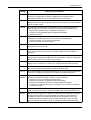 353
353
-
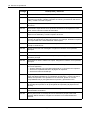 354
354
-
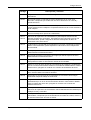 355
355
-
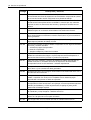 356
356
-
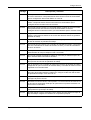 357
357
-
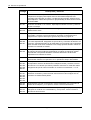 358
358
-
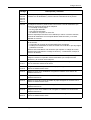 359
359
-
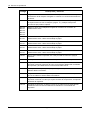 360
360
-
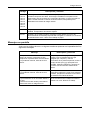 361
361
-
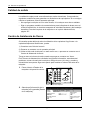 362
362
-
 363
363
-
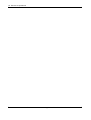 364
364
-
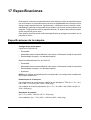 365
365
-
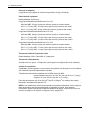 366
366
-
 367
367
-
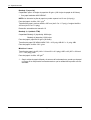 368
368
-
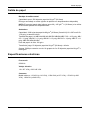 369
369
-
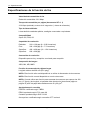 370
370
-
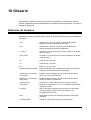 371
371
-
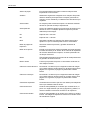 372
372
-
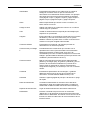 373
373
-
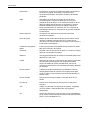 374
374
-
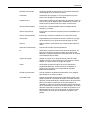 375
375
-
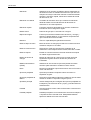 376
376
-
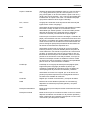 377
377
-
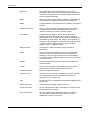 378
378
-
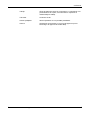 379
379
-
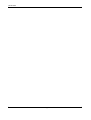 380
380
-
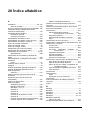 381
381
-
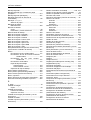 382
382
-
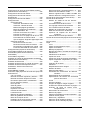 383
383
-
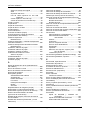 384
384
-
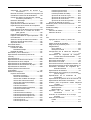 385
385
-
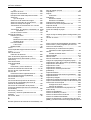 386
386
-
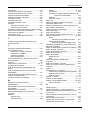 387
387
-
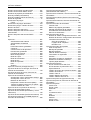 388
388
-
 389
389
-
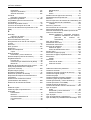 390
390
-
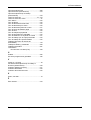 391
391
-
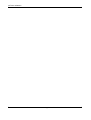 392
392
Xerox 123/128 Guía del usuario
- Categoría
- Multifuncionales
- Tipo
- Guía del usuario
- Este manual también es adecuado para
Artículos relacionados
-
Xerox C118 Guía del usuario
-
Xerox WORKCENTRE M123 Guia de referencia
-
Xerox M123/M128 Administration Guide
-
Xerox C118 Administration Guide
-
Xerox 5222 Administration Guide
-
Xerox C118 Guia de referencia
-
Xerox 5222 Guía del usuario
-
Xerox WorkCentre 5230 Guía del usuario
-
Xerox Pro 65 Guía del usuario
-
Xerox Pro 245/255 El manual del propietario